Micro Motion Modèle 1700 à sorties de sécurité intrinsèque Manuel du propriétaire
PDF
Scarica
Documento
Manuel de configuration et d'utilisation MMI-20019034, Rev AA Juin 2012 Transmetteurs Micro Motion® Modèle 1700 à sorties de sécurité intrinsèque Manuel de configuration et d'utilisation Messages de sécurité Les messages de sécurité qui apparaissent dans ce manuel sont destinés à garantir la sécurité du personnel d'exploitation et du matériel. Lire attentivement chaque message de sécurité avant d'effectuer les procédures qui les suivent. Service après-vente de Micro Motion Email • Monde : flow.support@emerson.com • Asie-Pacifique : APflow.support@emerson.com Amérique du Nord et du Sud Europe et Moyen-Orient Asie-Pacifique Etats-Unis 800-522-6277 Royaume-Uni 0870 240 1978 Australie 800 158 727 Canada +1 303-527-5200 Pays-Bas +31 (0) 318 495 555 Nouvelle-Zélande 099 128 804 Mexique +41 (0) 41 7686 111 France 0800 917 901 Inde 800 440 1468 Argentine +54 11 4837 7000 Allemagne 0800 182 5347 Pakistan 888 550 2682 Brésil +55 15 3238 3677 Italie 8008 77334 Chine +86 21 2892 9000 Venezuela +58 26 1731 3446 Europe centrale et orientale +41 (0) 41 7686 111 Japon +81 3 5769 6803 Russie/CEI +7 495 981 9811 Corée du Sud +82 2 3438 4600 Egypte 0800 000 0015 Singapour +65 6 777 8211 Oman 800 70101 Thaïlande 001 800 441 6426 Qatar 431 0044 Malaisie 800 814 008 Koweït 663 299 01 Afrique du Sud 800 991 390 Arabie saoudite 800 844 9564 UAE 800 0444 0684 Contenu Contenu Partie I Premiers pas Chapitre 1 Avant de commencer ..................................................................................................2 1.1 1.2 1.3 1.4 Chapitre 2 A propos de ce manuel ............................................................................................................ 2 Code de modèle du transmetteur ............................................................................................2 Outils de communication et protocoles ................................................................................... 2 Documentation et ressources supplémentaires .......................................................................3 Démarrage rapide ...................................................................................................... 5 2.1 2.2 2.3 2.4 2.5 2.6 Mise sous tension du transmetteur .......................................................................................... 5 Observer l'état du débitmètre ..................................................................................................5 Etablir une connexion de démarrage avec le transmetteur ...................................................... 7 Caractérisation du débitmètre (si nécessaire) .......................................................................... 7 2.4.1 Exemple de plaques signalétiques du capteur ........................................................... 8 2.4.2 Paramètres d'étalonnage en débit (FCF, FT) .............................................................. 9 2.4.3 Paramètres d’étalonnage en masse volumique (D1, D2, K1, K2, FD, DT, TC) .............. 10 Vérifier la mesure du débit massique ..................................................................................... 10 Vérifier le zéro ....................................................................................................................... 11 2.6.1 Vérifier le zéro à l'aide ProLink II ...............................................................................11 2.6.2 Vérifier le zéro à l'aide ProLink III ..............................................................................12 2.6.3 Terminologie utilisée pour la vérification du zéro et l'étalonnage du zéro ................13 Partie II Configuration et mise en service Chapitre 3 Introduction à la configuration et à la mise en service ............................................... 16 3.1 3.2 3.3 3.4 3.5 Chapitre 4 Organigramme de configuration ........................................................................................... 16 Valeurs par défaut et plages de réglage ................................................................................. 17 Activation de l'accès au menu hors ligne de l'indicateur ......................................................... 17 Désactiver la protection en écriture dans la configuration du transmetteur ........................... 17 Rétablir la configuration d'usine .............................................................................................18 Configuration des mesures de procédé ..................................................................... 19 4.1 4.2 4.3 4.4 4.5 Configurer les paramètres de mesure du débit massique .......................................................19 4.1.1 Configurer l'Unité de mesure du débit massique ............................................................. 19 4.1.2 Configurer l'Amortissement du débit .............................................................................22 4.1.3 Configurer le Seuil de coupure de débit massique ...........................................................23 Configurer la mesure de débit volumique pour les applications sur liquide ............................ 25 4.2.1 Configurer le Type de débit volumique correspondant aux applications sur liquide ....... 25 4.2.2 Configurer l'Unité de mesure du débit volumique pour les applications sur liquide ...........25 4.2.3 Configurer le Seuil de coupure de débit volumique ..........................................................28 Configurer la mesure du débit volumique de gaz aux conditions de base ...............................30 4.3.1 Configurer le Type de débit volumique correspondant aux applications de gaz ............. 30 4.3.2 Configurer la Densité de gaz standard ..........................................................................30 4.3.3 Configurer l'Unité de mesure du débit volumique de gaz aux conditions de base ................... 31 4.3.4 Configurer le Seuil de coupure du débit volumique de gaz aux conditions de base .................34 Configurer le Sens d'écoulement ............................................................................................... 36 4.4.1 Options disponibles pour le paramètre Sens d'écoulement ......................................... 36 Configurer la mesure de la masse volumique ......................................................................... 41 4.5.1 Configurer l'Unité de mesure de la masse volumique .......................................................41 Manuel de configuration et d'utilisation i Contenu 4.6 4.7 Chapitre 5 Configuration des options de l'appareil et des préférences ........................................ 55 5.1 5.2 5.3 5.4 5.5 5.6 Chapitre 6 Configurer l'indicateur du transmetteur .................................................................................55 5.1.1 Configurer la langue utilisée pour l'indicateur ......................................................... 55 5.1.2 Configurer les variables de procédé affichées sur l'indicateur .................................. 56 5.1.3 Configurer la résolution des grandeurs affichées sur l'indicateur ............................. 57 5.1.4 Configurer le taux de rafraîchissement des données affichées sur l'indicateur ......... 58 5.1.5 Activer ou désactiver le défilement automatique des grandeurs mesurées sur l'indicateur .............................................................................................................. 59 5.1.6 Activer ou désactiver le rétroéclairage de l'indicateur ..............................................59 5.1.7 Activer ou désactiver Clignotement DEL d'état ..............................................................60 Activer ou désactiver des actions de l'opérateur depuis l'indicateur ....................................... 60 5.2.1 Activer ou désactiver Démarrer/arrêter totalisateurs depuis l'indicateur ................. 60 5.2.2 Activer ou désactiver R.A.Z. des totalisateurs avec l'indicateur ................................ 61 5.2.3 Mise en / hors fonction de la commande de l'indicateur acquit général des alarmes ................................................................................................................... 62 Configurer la sécurité pour les menus de l'indicateur ............................................................ 63 Configurer les paramètres de temps de réponse ....................................................................64 5.4.1 Configurer la Fréquence de mise à jour ........................................................................ 64 5.4.2 Configurer la Vitesse de calcul (Temps de réponse) ........................................................66 Configurer la gestion des alarmes .......................................................................................... 67 5.5.1 Configurer la Temporisation d'indication des défauts ....................................................... 67 5.5.2 Configurer le Niveau de gravité des alarmes ..................................................................68 Configurer les paramètres d'informations ..............................................................................72 5.6.1 Configurer le Descripteur ........................................................................................... 72 5.6.2 Configurer le Message .............................................................................................. 73 5.6.3 Configurer la Date .................................................................................................... 73 5.6.4 Configurer le Numéro de série du capteur ..................................................................... 73 5.6.5 Configurer le Matériau du capteur ................................................................................74 5.6.6 Configure le Matériau de revêtement interne du capteur ................................................... 74 5.6.7 Configurer le Type de bride du capteur ......................................................................... 75 Intégration du débitmètre au système de contrôle ....................................................76 6.1 6.2 6.3 ii 4.5.2 Configurer les paramètres d'écoulement biphasique .............................................. 42 4.5.3 Configurer l'Amortissement de la masse volumique .........................................................44 4.5.4 Configurer le Seuil de coupure de la masse volumique .................................................... 46 Configurer la mesure de la température ................................................................................ 46 4.6.1 Configurer l'Unité de mesure de la température .............................................................. 47 4.6.2 Configurer l'Amortissement de la température ................................................................ 47 Configurer la compensation de la pression ............................................................................ 48 4.7.1 Configurer la compensation de la pression à l'aide de ProLink II ...............................49 4.7.2 Configurer la compensation de la pression à l'aide de ProLink III .............................. 50 4.7.3 Configurer la compensation de la pression à l'aide de Field Communicator ............. 52 4.7.4 Options disponibles pour le paramètre Unité de mesure de pression ............................ 53 Configuration des voies du transmetteur ...............................................................................76 Configurer la sortie analogique ..............................................................................................77 6.2.1 Configurer la Variable de procédé de sortie analogique ....................................................77 6.2.2 Configurer la valeur basse d'échelle (LRV) et la valeur haute d'échelle (URV) .....................78 6.2.3 Configurer le Seuil de coupure de la sortie analogique .....................................................80 6.2.4 Configurer l'Amortissement supplémentaire ................................................................... 81 6.2.5 Configurer l'Action sur défaut de la sortie analogique et le Niveau de défaut de la sortie analogique .................................................................................................................83 Configurer la sortie impulsions .............................................................................................. 84 6.3.1 Configurer la Polarité de la sortie impulsions ..................................................................85 6.3.2 Configurer le Mode de réglage de la sortie impulsions ..................................................... 86 Transmetteurs Micro Motion® Modèle 1700 à sorties de sécurité intrinsèque Contenu 6.3.3 6.3.4 6.4 6.5 6.6 Chapitre 7 Configurer la Largeur maximum de la sortie impulsions ....................................................87 Configurer l'Action sur défaut de la sortie impulsions et le Niveau de défaut de la sortie impulsions ................................................................................................................. 88 Configurer la sortie tout-ou-rien ............................................................................................ 89 6.4.1 Configurer la Source de la sortie tout-ou-rien ................................................................. 90 6.4.2 Configurer la Polarité de la sortie tout-ou-rien .................................................................92 6.4.3 Configurer l'Action sur défaut de la sortie tout-ou-rien ...................................................... 93 Configurer les événements .................................................................................................... 94 6.5.1 Configuration d'un événement de base ...................................................................95 6.5.2 Configurer un événement avancé ........................................................................... 95 Configurer la communication numérique .............................................................................. 97 6.6.1 Configurer la communication HART/Bell 202 .......................................................... 98 6.6.2 Configurer l'Action sur défaut des valeurs transmises par communication numérique ........... 102 Finalisation de la configuration ............................................................................... 104 7.1 7.2 7.3 Tester ou régler le système à l'aide d'une simulation du capteur .......................................... 104 7.1.1 Simulation de capteur ...........................................................................................105 Sauvegarde la configuration du transmetteur ......................................................................106 Activer la protection en écriture dans la configuration du transmetteur .............................. 107 Partie III Utilisations, maintenance et dépannage Chapitre 8 Exploitation du transmetteur ..................................................................................109 8.1 8.2 8.3 8.4 8.5 8.6 8.7 8.8 Chapitre 9 Relever les variables de procédé .......................................................................................... 109 Afficher les variables de procédé ..........................................................................................110 8.2.1 Afficher les variables de procédé à l'aide de l'indicateur ........................................ 110 8.2.2 Afficher les variables de procédé à l'aide de ProLink III ........................................... 111 Afficher l'état du transmetteur à l'aide de la DEL d'état .........................................................111 Afficher et acquitter des alarmes d'état ................................................................................112 8.4.1 Afficher et acquitter des alarmes à l'aide de l'indicateur ........................................112 8.4.2 Afficher et acquitter des alarmes à l'aide de ProLink II ............................................114 8.4.3 Afficher et acquitter des alertes à l'aide de ProLink III .............................................114 8.4.4 Afficher les alarmes à l'aide de Field Communicator .............................................. 115 8.4.5 Données d'alarme dans la mémoire du transmetteur ............................................ 116 Lire les valeurs de totalisateur et de total général .................................................................116 Démarrer et arrêter des totalisateurs et totaux généraux .....................................................117 8.6.1 Démarrer et arrêter des totalisateurs et totaux généraux à l'aide de l'indicateur .... 117 Remettre à zéro les totalisateurs ..........................................................................................118 8.7.1 Remettre à zéro les totalisateurs à l'aide de l'indicateur ........................................ 119 Remettre à zéro les totaux généraux ....................................................................................120 Prise en charge des mesures ................................................................................... 121 9.1 9.2 9.3 Options disponibles pour la prise en charge des mesures .....................................................121 Utiliser la vérification intelligente du débitmètre ................................................................. 122 9.2.1 Conditions requises pour utiliser la fonction Smart Meter Verification ...................122 9.2.2 Préparation du test Smart Meter Verification ........................................................ 123 9.2.3 Exécuter une vérification intelligente du débitmètre .............................................123 9.2.4 Affichage des résultats des tests ........................................................................... 127 9.2.5 Planifier l'exécution automatique du test de vérification intelligente du débitmètre ........................................................................................................... 132 Ajustage du zéro ..................................................................................................................134 9.3.1 Ajustage du zéro du débitmètre à l'aide de l'indicateur ......................................... 135 9.3.2 Ajustage du zéro à l'aide e ProLink II ...................................................................... 136 9.3.3 Ajustage du zéro à l'aide de ProLink III ................................................................... 138 9.3.4 Ajustage du zéro à l'aide de Field Communicator .................................................. 139 Manuel de configuration et d'utilisation iii Contenu 9.4 9.5 9.6 9.7 Chapitre 10 Vérifier le débitmètre .......................................................................................................... 140 9.4.1 Autre méthode de calcul du facteur d'ajustage de débit volumique ...................... 142 Effectuer un étalonnage en masse volumique des fluides D1 et D2 (standard) .....................142 9.5.1 Effectuer un étalonnage en masse volumique des fluides D1 et D2 à l'aide de ProLink II ............................................................................................................... 143 9.5.2 Effectuer un étalonnage en masse volumique des fluides D1 et D2 à l'aide de ProLink III .............................................................................................................. 144 9.5.3 Effectuer un étalonnage en masse volumique des fluides D1 et D2 à l'aide de Field Communicator ............................................................................................. 146 Effectuer un étalonnage en densité D3 et D4 (capteur de série T uniquement) .................... 147 9.6.1 Effectuer un étalonnage en masse volumique du fluide D3 ou des fluides D3 et D4 à l'aide de ProLink II ..................................................................................................148 9.6.2 Effectuer un étalonnage en masse volumique du fluide D3 ou des fluides D3 et D4 à l'aide de ProLink III .................................................................................................149 9.6.3 Effectuer un étalonnage en masse volumique du fluide D3 ou des fluides D3 et D4 à l'aide de Field Communicator ................................................................................150 Effectuer un étalonnage en température ............................................................................. 152 9.7.1 Effectuer un étalonnage en température à l'aide de ProLink II ............................... 152 9.7.2 Effectuer un étalonnage en température à l'aide de ProLink III ...............................153 Dépannage ............................................................................................................. 155 10.1 Etats du transmetteur indiqués par le voyant d’état .............................................................155 10.2 Alarmes d’état ..................................................................................................................... 156 10.3 Problèmes de mesure du débit ............................................................................................ 168 10.4 Problèmes de mesure de la masse volumique ......................................................................170 10.5 Problèmes de mesure de température .................................................................................171 10.6 Problèmes sur les sorties analogiques ..................................................................................172 10.7 Problèmes de sortie impulsions ........................................................................................... 174 10.8 Utilisation de la simulation de capteur pour le dépannage ................................................... 174 10.9 Vérification du câblage de l’alimentation .............................................................................175 10.10 Vérifier le câblage entre le capteur et le transmetteur ......................................................... 176 10.11 Vérifier la mise à la terre ...................................................................................................... 176 10.12 Effectuer des tests de boucle ............................................................................................... 176 10.12.1 Effectuer des tests de boucle à l'aide de l'indicateur ..............................................177 10.12.2 Effectuer des tests de boucle à l'aide de ProLink II ..................................................178 10.12.3 Effectuer des tests de boucle à l'aide de ProLink III .................................................179 10.12.4 Effectuer des tests de boucle à l'aide de Field Communicator ................................181 10.13 Ajuster les sorties analogiques .............................................................................................182 10.13.1 Ajuster les sorties analogiques à l'aide de ProLink II ............................................... 182 10.13.2 Ajuster les sorties analogiques à l'aide de ProLink III .............................................. 183 10.13.3 Ajuster les sorties analogiques à l'aide de Field Communicator ..............................183 10.14 Vérifier la boucle de communication HART ..........................................................................183 10.15 Vérification des paramètres Adresse HART et Courant de boucle variable ....................................184 10.16 Vérifier le mode rafale HART ................................................................................................ 185 10.17 Vérifier la Valeur basse d'échelle et la Valeur haute d'échelle .........................................................185 10.18 Contrôler l'Action sur défaut de la sortie analogique ..................................................................... 185 10.19 Vérifier les interférences radio (RFI) ..................................................................................... 185 10.20 Contrôler la Largeur maximum de la sortie impulsions .................................................................. 186 10.21 Contrôler le Mode de réglage de la sortie impulsions ....................................................................186 10.22 Contrôler l'Action sur défaut de la sortie impulsions ......................................................................186 10.23 Vérification du paramètre Sens d'écoulement ..........................................................................186 10.24 Contrôler les seuils de coupure ............................................................................................ 187 10.25 Mise en évidence d'un écoulement biphasique .................................................................... 187 10.26 Vérification du niveau d'excitation ....................................................................................... 188 10.26.1 Collecter des données de niveau d'excitation ........................................................ 189 10.27 Vérification du niveau de détection ..................................................................................... 189 10.27.1 Collecter des données de tension de détection ..................................................... 190 iv Transmetteurs Micro Motion® Modèle 1700 à sorties de sécurité intrinsèque Contenu 10.28 Vérification de court-circuit ................................................................................................. 190 10.28.1 Vérification des bobines du capteur ...................................................................... 191 10.29 Vérifier le voyant de la platine processeur ............................................................................ 193 10.29.1 Voyants d’état de la platine processeur .................................................................195 10.30 Effectuer un test de résistance de la platine processeur ....................................................... 196 Annexes et références Annexe A Utilisation de l'standard .......................................................................................... 199 A.1 A.2 A.3 A.4 A.5 A.6 Annexe B Utilisation de ProLink II avec le transmetteur .......................................................... 219 B.1 B.2 B.3 Annexe C C.3 Valeurs par défaut et plages de réglage ............................................................................... 271 Composants du transmetteur et câblage de l'installation ........................................ 277 F.1 F.2 F.3 Annexe G Informations de base sur l' Field Communicator ...................................................................253 Connecter au Field Communicator ...................................................................................... 254 Arborescences de menus de Field Communicator ............................................................... 257 Valeurs par défaut et plages de réglage ...................................................................271 E.1 Annexe F Informations de base sur ProLink III ......................................................................................236 Connecter à ProLink III ......................................................................................................... 237 C.2.1 ProLink III Types de connexion ...............................................................................237 C.2.2 Etablir une connexion en mode port service ..........................................................238 C.2.3 Etablir une connexion HART/Bell 202 .................................................................... 239 Arborescences de menus de ProLink III ................................................................................ 246 Utilisation de l'Field Communicator avec le transmetteur ........................................253 D.1 D.2 D.3 Annexe E Informations de base sur ProLink II .......................................................................................219 Connecter à ProLink II .......................................................................................................... 220 B.2.1 ProLink II Types de connexion ............................................................................... 220 B.2.2 Etablir une connexion en mode port service ..........................................................221 B.2.3 Etablir une connexion HART/Bell 202 .................................................................... 222 Arborescences de menus de ProLink II ................................................................................. 229 Utilisation de ProLink III avec le transmetteur ......................................................... 236 C.1 C.2 Annexe D Composants de l'interface avec le transmetteur .................................................................. 199 Utiliser les commutateurs optiques ..................................................................................... 200 Accès et utilisation du système de menus de l'indicateur ..................................................... 200 A.3.1 Saisir une valeur à virgule flottante avec l'indicateur ..............................................201 Codes de l'indicateur pour les grandeurs mesurées ..............................................................205 Codes et abréviations utilisés dans les menus de l'indicateur ............................................... 206 Arborescences de menus de l'indicateur du transmetteur ....................................................209 Types d’installation ..............................................................................................................277 Bornes d'alimentation et mise à la terre ............................................................................... 282 Bornes des entrées/sorties (E/S) .......................................................................................... 283 Historique des modifications (NE 53) ...................................................................... 284 G.1 Historique des modifications (NE 53) ...................................................................................284 Index ................................................................................................................................................288 Manuel de configuration et d'utilisation v Contenu vi Transmetteurs Micro Motion® Modèle 1700 à sorties de sécurité intrinsèque Premiers pas Partie I Premiers pas Chapitres inclus dans cette partie: • • Avant de commencer Démarrage rapide Manuel de configuration et d'utilisation 1 Avant de commencer 1 Avant de commencer Sujets couverts dans ce chapitre: • • • • 1.1 A propos de ce manuel Code de modèle du transmetteur Outils de communication et protocoles Documentation et ressources supplémentaires A propos de ce manuel Ce manuel contient des informations destinées à vous aider à configurer, à mettre en service, à utiliser, à entretenir et à dépanner le transmetteur Micro Motion Model 1700. Important Il se fonde sur l'hypothèse que le transmetteur a été installé correctement et complètement, conformément aux instructions du manuel d'installation du transmetteur, et que l'installation satisfait à l'ensemble des exigences de sécurité applicables. 1.2 Code de modèle du transmetteur Le transmetteur peut être identifié par un numéro de modèle inscrit sur sa plaque signalétique. Le numéro de modèle est une chaîne de caractères ayant la forme suivante : 1700(I/R/C/B)**D****** 1.3 I Montage intégré R Montage déporté 4 fils C Montage déporté 9 fils B Platine processeur déportée avec transmetteur déporté D Carte de sorties de sécurité intrinsèque Outils de communication et protocoles Vous pouvez utiliser différents outils de communication et différents protocoles pour interagir avec le transmetteur. Vous pouvez utiliser des outils différents selon l'endroit, ou selon la tâche à accomplir. Tableau 1-1: Outils de communication, protocoles et informations connexes Outil de communication Protocoles pris en charge Indicateur Non applicable 2 Champ d'application Dans ce manuel Configuration et mise en service de base Informations utilisateur complètes. Voir l' Annexe A. Pour plus d’informations Non applicable Transmetteurs Micro Motion® Modèle 1700 à sorties de sécurité intrinsèque Avant de commencer Tableau 1-1: Outils de communication, protocoles et informations connexes (suite) Outil de communication Protocoles pris en charge Champ d'application Dans ce manuel Pour plus d’informations ProLink II • HART/Bell 202 • Port service Configuration et mise en service complètes Informations utilisateur de base. Voir la Annexe B. Manuel d'utilisation • Installé avec le logiciel • Sur le CD de documentation utilisateur de Micro Motion • Sur le site Web de Micro Motion (www.micromotion.com) ProLink III • HART/Bell 202 • Port service Configuration et mise en service complètes Informations utilisateur de base. Voir la Annexe C. Manuel d'utilisation • Installé avec le logiciel • Sur le CD de documentation utilisateur de Micro Motion • Sur le site Web de Micro Motion (www.micromotion.com) Field Communicator HART/Bell 202 Configuration complète Informations utilisateur Manuel d'utilisation de et mise en service de base. Voir l'Annexe D. Micro Motion sur le site Web (www.micromotion.com) Conseil D’autres outils de communication Emerson Process Management, tels que AMS Suite: Intelligent Device Manager ou l'adaptateur Smart Wireless THUM™, peuvent être utilisés. Ce manuel n'explique pas comment utiliser AMS ou l'adaptateur Smart Wireless THUM. L'interface d'AMS est similaire à celle de ProLink II. Pour plus d'informations sur l'adaptateur Smart Wireless THUM, consultez la documentation disponible sur www.micromotion.com. 1.4 Documentation et ressources supplémentaires Micro Motion propose de la documentation pour faciliter l'installation et l'exploitation du transmetteur. Tableau 1-2: Documentation et ressources supplémentaires Rubrique Numéro Sonde Documentation du capteur Installation du transmetteur Micro Motion Model 1700 and Model 2700 Transmitters: Installation Manual Manuel de configuration et d'utilisation 3 Avant de commencer Tableau 1-2: Documentation et ressources supplémentaires (suite) Rubrique Numéro Installation en zone dangereuse Consultez la documentation de certification livrée avec le transmetteur, ou téléchargez le document approprié sur le site Internet de Micro Motion à l'adresse www.micromotion.com. Toutes les ressources de documentation sont disponibles sur le site Web de Micro Motion à l'adresse www.micromotion.com ou sur le CD de documentation utilisateur de Micro Motion. 4 Transmetteurs Micro Motion® Modèle 1700 à sorties de sécurité intrinsèque Démarrage rapide 2 Démarrage rapide Sujets couverts dans ce chapitre: 2.1 • • • • Mise sous tension du transmetteur Observer l'état du débitmètre Etablir une connexion de démarrage avec le transmetteur Caractérisation du débitmètre (si nécessaire) • • Vérifier la mesure du débit massique Vérifier le zéro Mise sous tension du transmetteur Le transmetteur doit être sous tension pour toutes les tâches de configuration et de mise en service, mais aussi pour les mesures de procédé. 1. Vérifier que tous les couvercles et joints du transmetteur et du capteur sont fermés et étanches. ATTENTION ! Afin d'éviter l'inflammation d'atmosphères inflammables ou combustibles, s'assurer que tous les couvercles et joints sont bien fermés. Pour les installations en atmosphères explosives, une mise sous tension alors que les couvercles du boîtier sont retirés peut causer une explosion. 2. Mettre le transmetteur sous tension au niveau de l'alimentation. Le transmetteur effectue alors une séquence de diagnostics automatique. Pendant cette période, l'alarme 009 est active. La procédure de diagnostic doit se terminer au bout de 30 secondes environ. Sur les transmetteurs équipés d’un indicateur, le voyant d’état de l’indicateur se met à clignoter en vert lorsque la séquence de diagnostics de démarrage est terminée. Tout autre comportement du voyant STATUS indique la présence d’une alarme. Postrequis Bien que le capteur soit prêt à recevoir un liquide de procédé peu de temps après la mise sous tension, jusqu'à 10 minutes peuvent être nécessaires pour que l'électronique soit complètement chauffée. Par conséquent, s'il s'agit du premier démarrage ou si l'alimentation a été coupée assez longtemps pour que les composants retombent à la température ambiante, laisser l'électronique chauffer pendant environ 10 minutes avant d'exploiter les mesures de procédé. Pendant cette période de chauffe, il est possible que le transmetteur présente une certaine instabilité et que les mesures soient légèrement inexactes. 2.2 Observer l'état du débitmètre Recherchez une éventuelle condition d'erreur du débitmètre nécessitant une action de l'utilisateur ou affectant la précision de la mesure. Manuel de configuration et d'utilisation 5 Démarrage rapide 1. Patientez 10 secondes environ que la séquence de mise sous tension soit terminée. Immédiatement après la mise sous tension, le transmetteur exécute des routines de diagnostic et recherche des conditions d'erreur. Pendant la séquence de mise sous tension, l'alarme A009 est active. Cette alarme doit disparaître automatiquement une fois la séquence de mise sous tension terminée. 2. Observez le voyant d’état sur le transmetteur. Tableau 2-1: Etat du transmetteur indiqué par le voyant d'état Etat du voyant Description Recommandations Vert Aucune alarme n'est active. Poursuivez la configuration ou la mesure du procédé. Vert clignotant(1) Aucune alarme n'est active. Une ou plusieurs alarmes actives précédemment n'ont pas été acquittées. Poursuivez la configuration ou la mesure du procédé. Si vous le souhaitez, vous pouvez acquitter les alarmes. Jaune Une ou plusieurs alarmes mineures sont actives et n'ont pas été acquittées. Une condition d'alarme mineure n'affecte pas la précision de la mesure ni la sortie. Vous pouvez poursuivre la configuration ou la mesure du procédé. Si vous le souhaitez, vous pouvez identifier et résoudre la condition d'alarme. Jaune clignotant(2) Une ou plusieurs alarmes mineures sont actives et n'ont pas été acquittées. Une condition d'alarme mineure n'affecte pas la précision de la mesure ni la sortie. Vous pouvez poursuivre la configuration ou la mesure du procédé. Si vous le souhaitez, vous pouvez identifier et résoudre la condition d'alarme. Vous pouvez également acquitter l'alarme. Rouge Une ou plusieurs alarmes majeures sont actives et n'ont pas été acquittées. Une condition d'alarme majeure affecte la précision de la mesure et la sortie. Résolvez la condition d'alarme avant de poursuivre. Rouge clignotant(3) Une ou plusieurs alarmes majeures sont actives et n'ont pas été acquittées. Une condition d'alarme majeure affecte la précision de la mesure et la sortie. Résolvez la condition d'alarme avant de poursuivre. Vous pouvez également acquitter l'alarme. Postrequis Pour plus d'informations sur l'affichage de la liste d'alarmes actives, reportez-vous à Section 8.4. Pour plus d'informations sur les alarmes et les suggestions de résolution, reportez-vous à Section 10.2. (1) Si Voyant d'état clignotant est désactivé, le voyant s'allume en vert au lieu de clignoter. (2) Si Voyant d'état clignotant est désactivé, le voyant s'allume en jaune au lieu de clignoter. (3) Si Voyant d'état clignotant est désactivé, le voyant s'affiche en rouge au lieu de clignoter. 6 Transmetteurs Micro Motion® Modèle 1700 à sorties de sécurité intrinsèque Démarrage rapide 2.3 Etablir une connexion de démarrage avec le transmetteur Pour tous les outils de configuration sauf l'indicateur, vous devez disposer d'un connexion active avec le transmetteur pour configurer le transmetteur. Identifiez le type de connexion à utiliser, puis suivez les instructions relative à ce type de connexion dans l'annexe correspondant. 2.4 Outil de communication Type de connexion à utiliser Instructions ProLink II Port service Annexe B ProLink III Port service Annexe C Field Communicator HART Annexe D Caractérisation du débitmètre (si nécessaire) Display Non disponible ProLink II • • • • ProLink III Device Tools > Calibration Data ProLink > Configuration > Device > Sensor Type ProLink > Configuration > Flow ProLink > Configuration > Density ProLink > Configuration > T Series Field Communicator Configure > Manual Setup > Characterize Vue d'ensemble La caractérisation du débitmètre est l’opération qui consiste à configurer votre transmetteur pour prendre en compte les caractéristiques métrologiques spécifiques du capteur auquel il est associé. Les paramètres de caractérisation (ou d'étalonnage) décrivent la sensibilité du capteur au débit, à la masse volumique et à la température. Différents paramètres sont nécessaires suivant le type de votre capteur. Les valeurs de votre capteur sont indiquées par Micro Motion sur la plaque signalétique du capteur ou sur le certificat d'étalonnage. Conseil Si vous avez commandé votre débitmètre en tant qu'unité, il a été déjà été caractérisé à l'usine. Vous devez cependant vérifier ses paramètres de caractérisation. Procédure 1. Spécifiez Type de capteur. • Capteur monotube droit (série T) • Capteur à tube courbe (tous les capteurs hormis la série T) 2. Réglez les paramètres de caractérisation débit. Veillez à inclure tous les points décimaux. Manuel de configuration et d'utilisation 7 Démarrage rapide • Pour les capteurs monotube droits, réglez FCF (Coeff étal débit ou Coefficient d’étalonnage en débit), FTG et FFQ. • Pour les capteurs à tube courbe, réglez Coef étal débit (Coefficient d'étalonnage en débit). 3. Réglez les paramètres de caractérisation de masse volumique. • Pour les capteurs monotube droits, réglez D1, D2, DT, DTG, K1, K2, FD, DFQ1 et DFQ2. • Pour les capteurs à tube courbé, réglez D1, D2, TC, K1, K2 et FD. (TC s'appelle parfois DT.) 2.4.1 Exemple de plaques signalétiques du capteur Figure 2-1: Plaque signalétique sur les anciens capteurs à tube courbé (tous capteurs sauf Série T) Figure 2-2: Plaque signalétique sur les nouveaux capteurs à tube courbé (tous capteurs sauf Série T) 8 Transmetteurs Micro Motion® Modèle 1700 à sorties de sécurité intrinsèque Démarrage rapide Figure 2-3: Plaque signalétique sur l'ancien capteur monotube droit (Série T) Figure 2-4: Plaque signalétique sur le nouveau capteur monotube droit (Série T) 2.4.2 Paramètres d'étalonnage en débit (FCF, FT) Deux valeurs distinctes sont utilisées pour décrire l'étalonnage en débit : une valeur FCF de 6 caractères et une valeur FT de 4 caractères. Elles sont indiquées sur la plaque signalétique du capteur. Ces ceux valeurs contiennent un point décimal (équivalent de la virgule décimale française). Lors de la caractérisation, elles peuvent être entrées sous la forme de deux valeurs ou d'une chaîne unique de 10 caractères. La chaîne de 10 caractères est appelée Flowcal (Etalonnage en débit) ou FCF. Si la plaque signalétique de votre capteur indique les valeurs FCF et FT alors que vous avez besoin d'une seule valeur, concaténez les deux valeurs de manière à former cette valeur unique. Si la plaque signalétique de votre capteur indique une valeur Flowcal (Etalonnage de débit) ou FCF concaténée et que vous ayez besoin d'entrer les valeurs FCF et FT séparément, divisez la valeur concaténée en deux : • FCF = Les 6 premiers caractères, point décimal inclus • FT = Les 4 premiers caractères, point décimal inclus Manuel de configuration et d'utilisation 9 Démarrage rapide Exemple : Concaténation des valeurs FCF et FT FCF = x.xxxx FT = y.yy Flow calibration parameter: x.xxxxy.yy Exemple : Séparation des valeurs Flowcal (Etalonnage en débit) et FCF Flow calibration parameter: x.xxxxy.yy FCF = x.xxxx FT = y.yy 2.4.3 Paramètres d’étalonnage en masse volumique (D1, D2, K1, K2, FD, DT, TC) Les paramètres d'étalonnage en masse volumique figurent généralement sur la plaque signalétique du capteur et sur le certificat d'étalonnage. Si les valeurs de D1 et de D2 ne sont pas inscrites sur la plaque signalétique du capteur : • Pour D1, entrez la valeur Dens A ou D1 inscrite sur le certificat d'étalonnage. Cette valeur correspond à la masse volumique aux conditions de service du fluide d’étalonnage de faible masse volumique. Micro Motion utilise de l'air. Si vous ne trouvez pas de valeur pour Dens A ou D1, entrez 0,001 g/cm3. • Pour D2, entrez la valeur Dens B ou D2 inscrite sur le certificat d'étalonnage. Cette valeur correspond à la masse volumique aux conditions de service du fluide d’étalonnage de forte masse volumique. Micro Motion utilise de l'eau. Si vous ne trouvez pas de valeur pour Dens B ou D2, entrez 0,998 g/cm3. Si les valeurs de K1 et de K2 ne sont pas inscrites sur la plaque signalétique du capteur : • Pour K1, entrez les 5 premiers chiffres du coefficient d’étalonnage en masse volumique. Sur l'étiquette illustrée en exemple, cette valeur correspond à 12500. • Pour K2, entrez le deuxième groupe de 5 chiffres du coefficient d'étalonnage en masse volumique. Sur l'étiquette illustrée en exemple, cette valeur correspond à 14286. Si la valeur de FD n'est pas inscrite sur la plaque signalétique du capteur, contactez le service après-vente de Micro Motion. Si la valeur de DT ou TC n'est pas inscrite sur la plaque signalétique du capteur, entrez les 3 derniers chiffres du coefficient d'étalonnage en masse volumique. Sur l'étiquette illustrée en exemple, cette valeur correspond à 4,44. 2.5 Vérifier la mesure du débit massique Vérifiez si le débit massique renvoyé par le transmetteur est exact. Vous pouvez utiliser pour cela n'importe quelle méthode disponible. 10 • Lisez la valeur de Débit massique sur l'indicateur du transmetteur. • Connectez-vous au transmetteur avec ProLink II et lisez la valeur de Débit massique dans la fenêtre Variables de procédé (ProLink > Variables de procédé). • Connectez-vous au transmetteur avec ProLink III et lisez la valeur de Débit massique dans le panneau Variables de procédé. Transmetteurs Micro Motion® Modèle 1700 à sorties de sécurité intrinsèque Démarrage rapide • Connectez-vous au transmetteur avec Field Communicator et lisez la valeur de Débit massique dans le menu Variables de procédé (Menu En ligne > Présentation > Variables principales). Postrequis Si le débit massique renvoyé est incorrect : 2.6 • Vérifiez les paramètres de caractérisation. • Passez en revue les diagnostics des dysfonctionnements suggérés liés aux problèmes de mesure du débit. Voir Section 10.3. Vérifier le zéro La vérification du zéro permet de déterminer si la valeur du zéro stockée convient à l'installation ou si un ajustage du zéro sur site peut améliorer la précision de la mesure. La procédure de vérification du zéro analyse la valeur du zéro direct dans des conditions de débit nul, et la compare à la plage de stabilité du zéro du capteur. Si la valeur du zéro direct moyenne est comprise dans une plage acceptable, la valeur du zéro stockée dans la mémoire du transmetteur est valide. Un étalonnage sur site n'améliorera pas la précision de la mesure. 2.6.1 Vérifier le zéro à l'aide ProLink II La vérification du zéro permet de déterminer si la valeur du zéro stockée convient à l'installation ou si un ajustage du zéro sur site peut améliorer la précision de la mesure. Important Dans la plupart des cas, l'ajustage du zéro en usine est plus précis que l'ajustage du zéro sur site. N'ajustez le zéro du débitmètre que si l'une des conditions suivantes est remplie : • L'ajustage du zéro est requis par les procédures du site. • La valeur du zéro enregistrée entraîne un échec de la procédure de vérification de l'ajustage du zéro. Prérequis ProLink II version 2.94 ou ultérieure Important Ne pas vérifier le zéro ni ajuster le zéro du débitmètre en présence d'une alarme critique. Corriger le problème avant de vérifier ou d'ajuster le zéro du débitmètre. Il est possible de vérifier le zéro ou d'ajuster le zéro du débitmètre en présence d'une alarme d'exploitation non critique. Procédure 1. Préparez le débitmètre : a. Laisser chauffer le transmetteur pendant au moins 20 minutes après la mise sous tension. b. Faire circuler le fluide de procédé dans le capteur jusqu’à ce que la température du capteur atteigne la température de service du fluide. Manuel de configuration et d'utilisation 11 Démarrage rapide c. Arrêter l'écoulement dans le capteur en fermant la vanne en aval, puis la vanne en amont si disponible. d. Vérifier que le capteur est bloqué, que l'écoulement est arrêté et que le capteur est complètement rempli de fluide de procédé. 2. Choisissez ProLink > Etalonnage > Vérification et étalonnage du zéro > Vérifier le zéro et patientez jusqu'à ce que la procédure soit terminée. 3. Si la procédure de vérification du zéro échoue : a. Vérifier que le capteur est complètement bloqué, que l'écoulement est arrêté et que le capteur est complètement rempli de fluide. b. Vérifier que le fluide de procédé ne condense pas et qu'il ne contient pas de particules qui peuvent se déposer. c. Répéter la procédure de vérification du zéro. d. En cas de nouvel échec, remettre le débitmètre à zéro. Pour obtenir des instructions sur la remise à zéro du débitmètre, voir Section 9.3. Postrequis Rétablir un écoulement normal dans le capteur en ouvrant les vannes. 2.6.2 Vérifier le zéro à l'aide ProLink III La vérification du zéro permet de déterminer si la valeur du zéro stockée convient à l'installation ou si un ajustage du zéro sur site peut améliorer la précision de la mesure. Important Dans la plupart des cas, l'ajustage du zéro en usine est plus précis que l'ajustage du zéro sur site. N'ajustez le zéro du débitmètre que si l'une des conditions suivantes est remplie : • L'ajustage du zéro est requis par les procédures du site. • La valeur du zéro enregistrée entraîne un échec de la procédure de vérification de l'ajustage du zéro. Prérequis ProLink III version 1.0 et l'édition 31, ou une version ultérieure Important Ne pas vérifier le zéro ni ajuster le zéro du débitmètre en présence d'une alarme critique. Corriger le problème avant de vérifier ou d'ajuster le zéro du débitmètre. Il est possible de vérifier le zéro ou d'ajuster le zéro du débitmètre en présence d'une alarme d'exploitation non critique. Procédure 1. Préparez le débitmètre : a. Laisser chauffer le transmetteur pendant au moins 20 minutes après la mise sous tension. b. Faire circuler le fluide de procédé dans le capteur jusqu’à ce que la température du capteur atteigne la température de service du fluide. c. Arrêter l'écoulement dans le capteur en fermant la vanne en aval, puis la vanne en amont si disponible. 12 Transmetteurs Micro Motion® Modèle 1700 à sorties de sécurité intrinsèque Démarrage rapide d. Vérifier que le capteur est bloqué, que l'écoulement est arrêté et que le capteur est complètement rempli de fluide de procédé. 2. Choisissez Outils d'appareil > Etalonnage de l'appareil > Vérification et étalonnage du zéro > Vérifier le zéro et patientez jusqu'à ce que la procédure soit terminée. 3. Si la procédure de vérification du zéro échoue : a. Vérifier que le capteur est complètement bloqué, que l'écoulement est arrêté et que le capteur est complètement rempli de fluide. b. Vérifier que le fluide de procédé ne condense pas et qu'il ne contient pas de particules qui peuvent se déposer. c. Répéter la procédure de vérification du zéro. d. En cas de nouvel échec, remettre le débitmètre à zéro. Pour obtenir des instructions sur la remise à zéro du débitmètre, voir Section 9.3. Postrequis Rétablir un écoulement normal dans le capteur en ouvrant les vannes. 2.6.3 Terminologie utilisée pour la vérification du zéro et l'étalonnage du zéro Tableau 2-2: Terminologie utilisée pour la vérification du zéro et l'étalonnage du zéro Terme Définition Ajustage du zéro En général, décalage requis pour synchroniser le détecteur gauche et le détecteur droit avec un débit nul. Unité = microseconde Zéro de l'usine Zéro défini à l'usine, dans des conditions de laboratoire. Zéro ajusté sur site Zéro obtenu en effectuant un étalonnage du zéro en dehors de l'usine. Zéro précédent Zéro stocké dans le transmetteur au moment où un étalonnage du zéro sur site commence. Cette valeur peut être le zéro de l'usine ou un zéro ajusté précédemment sur site. Zéro manuel Zéro stocké dans le transmetteur, généralement après une procédure d'étalonnage du zéro. Il peut aussi être configuré manuellement. Egalement appelé “zéro mécanique” ou “zéro mémorisé.” Mesure zéro Débit massique bidirectionnel en temps réel, sans application d'un amortissement de débit ou d'un seuil de coupure de débit massique. Une valeur d'amortissement d'adaptation n'est appliquée que quand le débit massique change radicalement au cours d'un intervalle très court. Unité = unité de mesure de débit massique configurée. Stabilité du zéro Valeur de laboratoire utilisée pour calculer la précision que l'on peut attendre d'un capteur. Dans des conditions de laboratoire, avec un débit nul, le débit moyen doit en principe être compris dans la plage définie par la valeur Stabilité du zéro (0 ± stabilité du zéro). Chaque taille et chaque modèle de capteur ont une stabilité du zéro unique. Statistiquement, 95 % de tous les points de données doivent tomber dans la plage définie par la valeur Stabilité du zéro. Ajustage du zéro Procédure utilisée pour déterminer la valeur zéro. Temps zéro Période de temps au cours de laquelle la procédure d'étalonnage du zéro est effectuée. Unité = seconde. Vérification du zéro sur site Moyenne glissante sur 3 minutes de la valeur Mesure zéro, calculée par le transmetteur. Unité = unité de mesure de débit massique configurée. Manuel de configuration et d'utilisation 13 Démarrage rapide Tableau 2-2: Terminologie utilisée pour la vérification du zéro et l'étalonnage du zéro (suite) Terme Définition Vérification du zéro Procédure utilisée pour évaluer le zéro mémorisé et déterminer si un zéro ajusté sur site peut améliorer la précision des mesures. 14 Transmetteurs Micro Motion® Modèle 1700 à sorties de sécurité intrinsèque Configuration et mise en service Partie II Configuration et mise en service Chapitres inclus dans cette partie: • • • • • Introduction à la configuration et à la mise en service Configuration des mesures de procédé Configuration des options de l'appareil et des préférences Intégration du débitmètre au système de contrôle Finalisation de la configuration Manuel de configuration et d'utilisation 15 Introduction à la configuration et à la mise en service 3 Introduction à la configuration et à la mise en service Sujets couverts dans ce chapitre: 3.1 • • Organigramme de configuration Valeurs par défaut et plages de réglage • • • Activation de l'accès au menu hors ligne de l'indicateur Désactiver la protection en écriture dans la configuration du transmetteur Rétablir la configuration d'usine Organigramme de configuration Utilisez l'organigramme suivant comme guide général tout au long du processus de configuration et de mise en service. Certaines options ne s'appliquent pas nécessairement à votre installation. Des informations détaillées sont disponibles dans le reste de ce manuel. Si vous utilisez l'application Poids et mesures, des étapes d'installation et de configuration supplémentaires sont nécessaires. Figure 3-1: Organigramme de configuration Configurer les options de l'appareil et les préférences Configurer les mesures de procédé Configurer les paramètres de mesure du débit massique Configurer les paramètres de mesure du débit volumique Liquide Type de débit volumique Gaz Définir les propriétés du gaz Tester et mettre en production Configurer les paramètres d'affichage Tester ou régler le transmetteur à l'aide d'une simulation du capteur Configurer les paramètres de gestion des défauts Sauvegarder la configuration du transmetteur Configurer les paramètres du capteur Activer la protection en écriture dans la configuration du transmetteur Configurer les paramètres de l'appareil Terminé Configurer le sens d'écoulement Intégrer l'appareil au système de contrôle Configurer la mesure de la masse volumique Configurer les canaux Configurer la mesure de la température Configurer les sorties analogiques Configurer la compensation de pression (en option) Configurer les sorties impulsions Configurer les sorties tout-ou-rien Configurer les événements Configurer la communication numérique 16 Transmetteurs Micro Motion® Modèle 1700 à sorties de sécurité intrinsèque Introduction à la configuration et à la mise en service 3.2 Valeurs par défaut et plages de réglage Voir Section E.1 pour connaître les valeurs et plages de réglages par défaut des paramètres les plus fréquemment utilisés. 3.3 Activation de l'accès au menu hors ligne de l'indicateur Display OFF-LINE MAINT > OFF-LINE CONFG > DISPLAY ProLink II ProLink > Configuration > Display > Display Options ProLink III Device Tools > Configuration > Transmitter Display > Display Security Field Communicator Configure > Manual Setup > Display > Offline Variable Menu Features Vue d'ensemble Par défaut, l'accès au menu hors ligne de l'indicateur est activé. S'il est désactivé, vous devez l'activer si vous souhaitez utiliser l'indicateur pour configurer le transmetteur. Restriction Vous ne pouvez pas utiliser l'indicateur pour activer l'accès au menu hors ligne. Vous devez établir une connexion à partir d'un autre outil. 3.4 Désactiver la protection en écriture dans la configuration du transmetteur Display OFF-LINE MAINT > CONFG > LOCK ProLink II ProLink > Configuration > Device > Enable Write Protection ProLink III Device Tools > Configuration > Write-Protection Field Communicator Configure > Manual Setup > Info Parameters > Transmitter Info > Write Protect Vue d'ensemble Si le transmetteur est protégé en écriture, la configuration est verrouillée et vous devez la déverrouiller pour pouvoir modifier des paramètres de configuration. Par défaut, le transmetteur n'est pas protégé en écriture. Conseil La protection en écriture du transmetteur empêche une modification accidentelle de la configuration. Elle n'empêche pas une utilisation normale. Vous pouvez toujours désactiver la protection en écrire, modifier la configuration si nécessaire, puis réactiver la protection en écriture. Manuel de configuration et d'utilisation 17 Introduction à la configuration et à la mise en service 3.5 Rétablir la configuration d'usine Display Non disponible ProLink II ProLink > Configuration > Appareil > Rétablir la configuration d'usine ProLink III Outils d'appareil > Transfert de configuration > Rétablir la configuration d'usine Field Communicator Non disponible Vue d'ensemble Le rétablissement de la configuration d'usine permet de revenir à une configuration opérationnelle connue du transmetteur. Ceci peut être utile si vous rencontrez des problèmes pendant la configuration. Conseil Le rétablissement de la configuration d'usine n'est pas une action courante. Vous souhaiterez peutêtre contacter Micro Motion pour savoir si cette méthode est à appliquer pour résoudre des problèmes. 18 Transmetteurs Micro Motion® Modèle 1700 à sorties de sécurité intrinsèque Configuration des mesures de procédé 4 Configuration des mesures de procédé Sujets couverts dans ce chapitre: 4.1 • • Configurer les paramètres de mesure du débit massique Configurer la mesure de débit volumique pour les applications sur liquide • • • • • Configurer la mesure du débit volumique de gaz aux conditions de base Configurer le Sens d'écoulement Configurer la mesure de la masse volumique Configurer la mesure de la température Configurer la compensation de la pression Configurer les paramètres de mesure du débit massique Les paramètres de mesure du débit massique déterminent comment le débit massique est mesuré et signalé. Les paramètres de mesure du débit massique sont les suivants : 4.1.1 • Unité de mesure du débit massique • Amortissement du débit • Seuil de coupure du débit massique Configurer l'Unité de mesure du débit massique Display OFF-LINE MAINT > OFF-LINE CONFG > UNITS > MASS ProLink II ProLink > Configuration > Flow > Mass Flow Units ProLink III Device Tools > Configuration > Process Measurement > Flow Field Communicator Configure > Manual Setup > Measurements > Flow > Mass Flow Unit Vue d'ensemble L'Unité de mesure du débit massique correspond à l'unité de mesure utilisée pour le débit massique. L'unité utilisée pour le total partiel en masse et le total général en masse est dérivée de cette unité. Procédure Réglez l'Unité de mesure du débit massique sur l'unité à utiliser. La valeur par défaut de l'Unité de mesure du débit massique est g/sec (grammes par seconde). Manuel de configuration et d'utilisation 19 Configuration des mesures de procédé Conseil Si l'unité de mesure que vous souhaitez utiliser n'est pas disponible, vous pouvez définir une unité de mesure spéciale. Options disponibles pour le paramètre for Unité de mesure du débit massique Le transmetteur propose un ensemble standard d'unités de mesure pour le paramètre Unité de mesure du débit massique, ainsi qu'une unité de mesure spéciale définie par l'utilisateur. Les différents outils de communication peuvent mentionner des intitulés différents pour les unités. Tableau 4-1: Options disponibles pour le paramètre for Unité de mesure du débit massique Intitulé ProLink II ProLink III Field Communicator G/S g/sec g/sec g/s Gramme par minute G/mIn g/min g/min g/min Gramme par heure G/h g/h g/hr g/h Kilogramme par seconde KG/S kg/s kg/sec kg/s Kilogramme par minute KG/mIn kg/min kg/min kg/min Kilogramme par heure KG/h kg/h kg/hr kg/h Kilogramme par jour KG/j kg/jour kg/day kg/j Tonne métrique par minute T/mIn t/min mTon/min MetTon/min Tonne métrique par heure T/h t/h mTon/hr MetTon/h Tonne métrique par jour T/j t/jour mTon/day MetTon/j Livre par seconde LB/S lb/s lbs/sec lb/s Livre par minute LB/MIN lbs/min lbs/min lb/min Livre par heure LB/H lb/h lbs/hr lb/h Livre par jour LB/J lb/jour lbs/day lb/j Tonne courte (US, 2000 lb) par minute ST/MIN tonne US/min sTon/min STon/min Tonne courte (US, 2000 lb) par heure ST/H tonne US/h sTon/hr STon/h Tonne courte (US, 2000 lb) par jour ST/J tonne US/jour sTon/day STon/j Tonne forte (UK, 2240 lb) par heure LT/H tonne UK/h lTon/hr LTon/h Tonne forte (UK, 2240 lb) par jour LT/J tonne UK/jour lTon/day LTon/j Unité spéciale SPECL spéciale special Spcl Description de l'unité Display Gramme par seconde 20 Transmetteurs Micro Motion® Modèle 1700 à sorties de sécurité intrinsèque Configuration des mesures de procédé Définir une unité de mesure spéciale de débit massique Display Non disponible ProLink II ProLink > Configuration > Special Units ProLink III Device Tools > Configuration > Process Measurement > Flow > Special Units Field Communicator Configure > Manual Setup > Measurements > Special Units > Mass Special Units Vue d'ensemble Une unité de mesure spéciale est une unité de mesure définie par l'utilisateur qui permet d'indiquer des données de procédé, de compteur ou de totalisateur dans une unité qui n'est pas disponible dans le transmetteur. L'unité de mesure spéciale est calculée à partir d'une unité de mesure existante à l'aide d'un facteur de conversion. Remarque Vous ne pouvez pas définir une unité de mesure spéciale à l'aide de l'indicateur, mais vous pouvez utiliser l'indicateur pour sélectionner une unité de mesure spéciale existante et pour afficher les données de procédé à l'aide de l'unité de mesure spéciale. Procédure 1. Spécifiez l'Unité de base de masse. L'Unité de base de masse est l'unité de masse existante qui servira de référence à l'unité spéciale. 2. Spécifiez la Base unitaire de temps. La Base unitaire de temps est l'unité de temps existante qui servira de référence à l'unité spéciale. 3. Calculez le Facteur de conversion du débit massique comme suit : a. x unités de base = y unités spéciales b. Facteur de conversion de débit massique = x/y 4. Saisissez le Facteur de conversion de débit massique. 5. Définissez l'Etiquette de débit massique sur le nom à utiliser pour l'unité de débit massique. 6. Définissez l'Etiquette de total partiel en masse sur le nom à utiliser pour l'unité de total partiel en masse et de total général en masse. L'unité de mesure spéciale est stockée dans le transmetteur. Vous pouvez configurer le transmetteur pour utiliser l'unité de mesure spéciale à tout moment. Exemple : Définition d'une unité de mesure spéciale de débit massique Le débit massique doit être mesuré en onces par seconde (oz/sec). 1. Réglez l'Unité de base de masse sur Livre (lb). 2. Réglez la Base unitaire de temps sur Secondes (sec). 3. Calculez le Facteur de conversion du débit massique : a. 1 lb/sec = 16 oz/sec Manuel de configuration et d'utilisation 21 Configuration des mesures de procédé b. Facteur de conversion du débit massique = 1/16 = 0.0625 4.1.2 4. Réglez le Facteur de conversion du débit massique sur 0,0625. 5. Définissez l'Etiquette de débit massique sur oz/sec. 6. Définissez l'Etiquette de total partiel en masse sur oz. Configurer l'Amortissement du débit Display Non disponible ProLink II ProLink > Configuration > Flow > Flow Damp ProLink III Device Tools > Configuration > Process Measurement > Flow Field Communicator Configure > Manual Setup > Measurements > Flow > Flow Damping Vue d'ensemble L'amortissement permet de lisser les fluctuations faibles et rapides lors des mesures de procédé. Le paramètre Valeur d'amortissement spécifie la période de temps (en secondes) au sein de laquelle le transmetteur étalera les variations dans la grandeur mesurée indiquée. A la fin de l'intervalle, la grandeur mesurée indiquée reflétera 63 % de la variation de la grandeur mesurée réelle. Procédure Réglez le paramètre Amortissement du débit sur la valeur que vous souhaitez utiliser. La valeur par défaut est de 0,8 seconde. La plage dépend du type de platine processeur et du paramètre Fréquence de mise à jour, comme illustré dans le tableau suivant. Type de platine processeur Paramètre Fréquence de mise à jour Plage d'Amortissement du débit Standard Normale 0 à 51,2 secondes Spéciale 0 à 10,24 secondes Non applicable 0 à 51,2 secondes Avancée Conseils • Une valeur d'amortissement élevée rend la grandeur mesurée plus lisse car la valeur indiquée varie lentement. • Une valeur d'amortissement faible rend la grandeur mesurée plus irrégulière car la valeur indiquée change plus rapidement. • S'il y a à la fois une valeur d'amortissement élevée et des variations de débit importantes et rapides, les erreurs de mesure peuvent être plus nombreuses. • Quand la valeur d'amortissement n'est pas nulle, la valeur indiquée est décalée dans le temps par rapport à la valeur réelle car la valeur indiquée est une moyenne calculée dans le temps. • En général, il est préférable d'utiliser une valeur d'amortissement faible car il y a moins de risques de perdre des données. Il y a également moins de décalage entre la mesure réelle et la valeur indiquée. • Pour les applications sur gaz, Micro Motion recommande de définir l'option Amortissement du débit sur 2.56 ou sur une valeur supérieure. 22 Transmetteurs Micro Motion® Modèle 1700 à sorties de sécurité intrinsèque Configuration des mesures de procédé La valeur saisie est automatiquement arrondie à la valeur inférieure valide la plus proche. Les valeurs d'amortissement valides sont indiquées dans le tableau suivant. Tableau 4-2: Valeurs valides pour Amortissement du débit Type de platine processeur Paramètre Fréquence de mise à jour Valeurs d’amortissement valides Standard Normale 0, 0,2, 0,4, 0,8, ... 51,2 Spéciale 0, 0,04, 0,08, 0,16, ... 10,24 Non applicable 0, 0,2, 0,4, 0,8, ... 51,2 Avancée Effet de l'option Amortissement du débit sur les mesures de volume L'option Amortissement du débit affecte les mesures de volume pour les données de volume de liquide. L'option Amortissement du débit affecte également les mesures de volume pour les données de volume de gaz aux conditions de base. Le transmetteur calcule les données de volume à partir des données de débit massique amorti. Interaction entre les paramètres Amortissement du débit et Amortissement supplémentaire Dans certains cas, les options Amortissement du débit et Amortissement supplémentaire sont appliquées à la valeur indiquée pour le débit massique. L'option Amortissement du débit contrôle la vitesse de variation de la variable procédé de débit. L'option Amortissement supplémentaire contrôle la vitesse de variation signalée via la sortie analogique. Si Grandeur représentée par la sortie analogique est défini sur Débit massique et que les options Amortissement du débit et Amortissement supplémentaire sont toutes deux définies sur des valeurs non nulles, l'amortissement du débit est appliqué en premier, puis le calcul de l'amortissement supplémentaire est appliqué au résultat du premier calcul. 4.1.3 Configurer le Seuil de coupure de débit massique Display Non disponible ProLink II ProLink > Configuration > Flow > Mass Flow Cutoff ProLink III Device Tools > Configuration > Process Measurement > Flow Field Communicator Configure > Manual Setup > Measurements > Flow > Mass Flow Cutoff Vue d'ensemble Le Seuil de coupure de débit massique correspond au débit massique le plus bas qui puisse être considéré comme mesuré. Tout débit massique inférieur à ce seuil sera indiqué comme étant nul (0). Procédure Réglez le paramètre Seuil de coupure de débit massique sur la valeur que vous souhaitez utiliser. Manuel de configuration et d'utilisation 23 Configuration des mesures de procédé La valeur par défaut de Seuil de coupure de débit massique est de 0,0 g/sec ou une valeur spécifique au capteur réglée en usine. Le réglage recommandé est de 0,05 % du débit maximum du capteur ou une valeur supérieure au débit le plus haut attendu. Ne réglez pas le Seuil de coupure de débit massique sur 0,0 g/sec. Effet de l'option Seuil de coupure du débit massique sur les mesures de volume L'option Seuil de coupure du débit massique n'affecte pas les mesures de volume. Les données de volume sont calculées à partir des données de masse réelles et non de la valeur indiquée. Interaction entre les paramètres Seuil de coupure du débit massique et Seuil de coupure de la sortie analogique Le paramètre Seuil de coupure du débit massique définit le débit massique le plus bas que le transmetteur indiquera comme mesuré. Le paramètre Seuil de coupure de la sortie analogique définit le débit le plus bas qui sera indiqué par la sortie analogique. Si le paramètre Grandeur représentée par la sortie analogique est défini sur Débit massique, le débit massique indiqué par la sortie analogique est contrôlé par la plus haute des deux valeurs de seuil de coupure. Le paramètre Seuil de coupure du débit massique affecte toutes les valeurs indiquées, ainsi que les valeurs intervenant dans les autres fonctions du transmetteur (par exemple, pour les événements associés au débit massique). Le paramètre Seuil de coupure de la sortie analogique affecte uniquement les valeurs de débit massique indiquées par la sortie analogique. Exemple : Interaction entre les seuils de coupure quand Seuil de coupure de la sortie analogique est inférieur à Seuil de coupure du débit massique Configuration : • Grandeur représentée par la sortie analogique : Débit massique • Grandeur représentée par la sortie impulsions : Débit massique • Seuil de coupure de la sortie analogique : 10 g/s • Seuil de coupure du débit massique : 15 g/s Résultat : si le débit massique tombe en dessous de 15 g/s, le débit massique indiqué sera nul, et ce débit nul sera utilisé pour toutes les opérations internes. Exemple : Interaction entre les seuils de coupure quand Seuil de coupure de la sortie analogique est supérieur à Seuil de coupure du débit massique Configuration : • Grandeur représentée par la sortie analogique : Débit massique • Grandeur représentée par la sortie impulsions : Débit massique • Seuil de coupure de la sortie analogique : 15 g/s • Seuil de coupure du débit massique : 10 g/s Résultat : • Si le débit massique tombe en dessous de 15 g/s mais pas en dessous de 10 g/s : - 24 La sortie analogique indiquera un débit nul. Transmetteurs Micro Motion® Modèle 1700 à sorties de sécurité intrinsèque Configuration des mesures de procédé • 4.2 La sortie impulsions indiquera le débit réel, et ce débit réel sera utilisé dans toutes les opérations internes. Si le débit massique tombe en dessous de 10 g/s, les deux sorties indiqueront un débit nul, et ce débit nul sera utilisé dans toutes les opérations internes. Configurer la mesure de débit volumique pour les applications sur liquide Les paramètres de mesure du débit volumique déterminent comment le débit volumique du liquide est mesuré et signalé. Les paramètres de mesure du débit volumique sont les suivants : • Type de débit volumique • Unité de mesure du débit volumique • Seuil de coupure de débit volumique Restriction Il n'est pas possible d'appliquer à la fois un débit volumique de liquide et un débit volumique de gaz aux conditions de base. Il faut choisir l'un ou l'autre. 4.2.1 Configurer le Type de débit volumique correspondant aux applications sur liquide Display Non disponible ProLink II ProLink > Configuration > Flow > Vol Flow Type > Liquid Volume ProLink III Device Tools > Configuration > Process Measurement > Flow Field Communicator Configure > Manual Setup > Measurements > GSV > Volume Flow Type > Liquid Vue d'ensemble Le Type de débit volumique détermine si la mesure porte sur le débit volumique aux conditions de base d'un liquide ou d'un gaz. Procédure Réglez le paramètre Type de débit volumique sur Liquide. 4.2.2 Configurer l'Unité de mesure du débit volumique pour les applications sur liquide Display OFF-LINE MAINT > OFF-LINE CONFG > UNITS > VOL ProLink II ProLink > Configuration > Flow > Vol Flow Units ProLink III Device Tools > Configuration > Process Measurement > Flow Field Communicator Configure > Manual Setup > Measurements > Flow > Volume Flow Unit Manuel de configuration et d'utilisation 25 Configuration des mesures de procédé Vue d'ensemble L'Unité de mesure du débit volumique correspond à l'unité de mesure du débit volumique qui est affiché. L'unité utilisée pour le total partiel en volume et le total général en volume est basée sur cette unité. Prérequis Avant de configurer l'Unité de mesure du débit volumique, veillez à ce que le Type de débit volumique soit réglé sur Liquide. Procédure Réglez l'Unité de mesure du débit volumique sur l'unité à utiliser. La valeur par défaut de l'Unité de mesure du débit volumique est l/sec (litres par seconde). Conseil Si l'unité de mesure que vous souhaitez utiliser n'est pas disponible, vous pouvez définir une unité de mesure spéciale. Options disponibles pour le paramètre Unité de mesure de débit volumique pour les applications sur liquide Le transmetteur propose un ensemble standard d'unités de mesure pour le paramètre Mesure de débit de volume, ainsi qu'une unité de mesure définie par l'utilisateur. Les différents outils de communication peuvent mentionner des intitulés différents pour les unités. Tableau 4-3: Options disponibles pour le paramètre Unité de mesure de débit volumique pour les applications sur liquide Intitulé Display ProLink II ProLink III Field Communicator Pied cube par seconde CUFT/S ft3/s ft3/sec Cuft/s Pied cube par minute CUF/MN ft3/min ft3/min Cuft/min Pied cube par heure CUFT/H ft3/h ft3/hr Cuft/h Pied cube par jour CUFT/D ft3/d ft3/day Cuft/d Mètre cube par seconde M3/S m3/s m3/sec Cum/s Mètre cube par minute M3/MIN m3/min m3/min Cum/min Mètre cube par heure M3/h m3/h m3/hr Cum/h Mètre cube par jour M3/j m3/j m3/day Cum/d Gallon US par seconde USGPS gal US/s US gal/sec gal/s Gallon US par minute USGPM gal US/min US gal/min gal/mn Gallon US par heure USGPH gal US/h US gal/hr gal/h Gallon US par jour USGPD Gal US/jour US gal/day gal/d Million de gallons US par jour MILG/D Mgal US/d mil US gal/day MMgal/d Litre par seconde L/S l/s l/sec L/s Litre par minute L/MIN l/min l/min L/mn Description de l'unité 26 Transmetteurs Micro Motion® Modèle 1700 à sorties de sécurité intrinsèque Configuration des mesures de procédé Tableau 4-3: Options disponibles pour le paramètre Unité de mesure de débit volumique pour les applications sur liquide (suite) Intitulé Display ProLink II ProLink III Field Communicator Litre par heure L/H l/h l/hr L/h Million de litres par jour MILL/D mil l/j mil l/day ML/j Gallon impérial par seconde UKGPS gal imp/s Imp gal/sec gal imp/s Gallon impérial par minute UKGPM gal imp/min Imp gal/min Impgal/min Gallon impérial par heure UKGPH gal imp/h Imp gal/hr galimp/h Gallon impérial par jour UKGPD gal imp/j Imp gal/day Galimp/J Baril par seconde(1) BBL/S baril/s barrels/sec bbl/s Baril par minute BBL/MN baril/min barrels/min baril/mn Baril par heure BBL/H baril/h barrels/hr bbl/h Baril par jour BBL/D baril/j barrels/day bbl/d Baril de bière par seconde(2) BBBL/S Baril de bière/s Beer barrels/sec bbbl/s Baril de bière par minute BBBL/MN Baril de bière/min Beer barrels/min bbbl/min Baril de bière par heure BBBL/H Baril de bière/h Beer barrels/hr bbbl/h Baril de bière par jour BBBL/D Baril de bière/jour Beer barrels/day bbbl/d Unité spéciale SPECL spéciale special Spcl Description de l'unité Définir une unité de mesure spéciale pour le débit volumique Display Non disponible ProLink II ProLink > Configuration > Special Units ProLink III Device Tools > Configuration > Process Measurement > Flow > Special Units Field Communicator Configure > Manual Setup > Measurements > Special Units > Volume Special Units Vue d'ensemble Une unité de mesure spéciale est une unité de mesure définie par l'utilisateur qui permet d'indiquer des données de procédé, de compteur ou de totalisateur dans une unité qui n'est pas disponible dans le transmetteur. L'unité de mesure spéciale est calculée à partir d'une unité de mesure existante à l'aide d'un facteur de conversion. Remarque Vous ne pouvez pas définir une unité de mesure spéciale à l'aide de l'indicateur, mais vous pouvez utiliser l'indicateur pour sélectionner une unité de mesure spéciale existante et pour afficher les données de procédé à l'aide de l'unité de mesure spéciale. (1) Baril de pétrole (42 gallons US) (2) Baril de bière US = 31 gallons US Manuel de configuration et d'utilisation 27 Configuration des mesures de procédé Procédure 1. Spécifiez l'Unité de base de volume. L'Unité de base de volume est l'unité de volume existante qui servira de référence à l'unité spéciale. 2. Spécifiez la Base unitaire de temps. La Base unitaire de temps est l'unité de temps existante qui servira de référence à l'unité spéciale. 3. Calculez le Facteur de conversion de débit volumique comme suit : a. x unités de base = y unités spéciales b. Facteur de conversion de débit volumique = x/y 4. Saisissez le Facteur de conversion de débit volumique. 5. Définissez l'Etiquette de débit volumique sur le nom à utiliser pour l'unité de débit volumique. 6. Définissez l'Etiquette de total partiel en volume sur le nom à utiliser pour l'unité de total partiel en volume et de total général en volume. L'unité de mesure spéciale est stockée dans le transmetteur. Vous pouvez configurer le transmetteur pour utiliser l'unité de mesure spéciale à tout moment. Exemple : Définition d'une unité de mesure spéciale de débit volumique Le débit volumique doit être mesuré en pintes par seconde (pintes/sec). 1. Réglez l'Unité de base de volume sur Gallons (gal). 2. Réglez la Base unitaire de temps sur Secondes (sec). 3. Calculez le facteur de conversion : a. 1 gal/sec = 8 pints/sec b. Facteur de conversion de débit volumique = 1/8 = 0.1250 4.2.3 4. Réglez le Facteur de conversion de débit volumique sur 0,1250. 5. Définissez l'Etiquette de débit volumique sur pintes/sec. 6. Définissez l'Etiquette de total partiel en volume sur pintes. Configurer le Seuil de coupure de débit volumique Display Non disponible ProLink II ProLink > Configuration > Flow > Vol Flow Cutoff ProLink III Device Tools > Configuration > Process Measurement > Flow Field Communicator Configure > Manual Setup > Measurements > Flow > Volume Flow Cutoff Vue d'ensemble Le Seuil de coupure de débit volumique correspond au débit massique le plus bas qui puisse être considéré comme mesuré. Tout débit volumique inférieur à ce seuil sera indiqué comme étant nul (0). 28 Transmetteurs Micro Motion® Modèle 1700 à sorties de sécurité intrinsèque Configuration des mesures de procédé Procédure Réglez le paramètre Seuil de coupure de débit volumique sur la valeur que vous souhaitez utiliser. La valeur par défaut du Seuil de coupure de débit volumique est de 0,0 l/sec (litres par seconde). La limite inférieure est 0. La limite supérieure correspond au coefficient d’étalonnage en débit du capteur (exprimé en l/sec, multiplié par 0.2. Interaction entre seuil de coupure du débit volumique et seuil de coupure de la sortie analogique Le seuil de coupure du débit volumique définit la plus faible valeur de débit volumique de liquide que l'émetteur est capable de mesurer. Le seuil de coupure de la sortie analogique définit le plus faible débit qui sera indiqué par la sortie analogique. Si le mesurande représenté par la sortie analogique est réglé sur Débit volumique, le débit volumique indiqué par la sortie analogique est contrôlé par la plus haute des deux valeurs de seuil de coupure. Le seuil de coupure du débit volumique affecte à la fois les valeurs de débit volumique indiquées par les sorties et les valeurs de débit volumique utilisées dans d'autres processus de l'émetteur (par exemple, événements définis en fonction du débit volumique). Le seuil de coupure de la sortie analogique affecte uniquement les valeurs de débit indiquées par la sortie analogique. Exemple : Interaction entre les seuils de coupure lorsque le seuil de coupure de la sortie analogique est plus faible que le seuil de coupure du débit volumique Configuration : • Mesurande représenté par la sortie analogique : Débit volumique • Grandeur représentée par la sortie impulsions : Débit volumique • Seuil de coupure de la sortie analogique : 10 l/s • Seuil de coupure du débit volumique : 15 l/s Résultat : Si le débit volumique chute en dessous de 15 l/s, il sera indiqué comme étant égal à 0, et 0 sera utilisé dans toutes les procédures internes. Exemple : Interaction entre les seuils de coupure lorsque le seuil de coupure de la sortie analogique est plus élevé que le seuil de coupure du débit volumique Configuration : • Mesurande représenté par la sortie analogique : Débit volumique • Grandeur représentée par la sortie impulsions : Débit volumique • Seuil de coupure de la sortie analogique : 15 l/s • Seuil de coupure du débit volumique : 10 l/s Le résultat : • Si le débit volumique tombe en dessous de 15 l/s, mais reste supérieur à 10 l/s : - La sortie analogique indiquera un débit nul. - La sortie impulsions indiquera le débit réel, et le débit réel sera utilisé dans toutes les procédures internes. Manuel de configuration et d'utilisation 29 Configuration des mesures de procédé • 4.3 Si le débit volumique chute en dessous de 10 l/s, les deux sorties indiqueront un débit nul, et 0 sera utilisé dans toutes les procédures internes. Configurer la mesure du débit volumique de gaz aux conditions de base Les paramètres de mesure du débit volumique de gaz aux conditions de base déterminent comment le débit volumique de gaz aux conditions de base est mesuré et représenté. Les paramètres de mesure du débit de gaz aux conditions de base sont les suivants : • Type de débit volumique • Densité de gaz standard • Unité de mesure du débit volumique de gaz aux conditions de base • Seuil de coupure du débit volumique de gaz aux conditions de base Restriction Il n'est pas possible d'appliquer à la fois un débit volumique de liquide et un débit volumique de gaz aux conditions de base. Il faut choisir l'un ou l'autre. 4.3.1 Configurer le Type de débit volumique correspondant aux applications de gaz Display Non disponible ProLink II ProLink > Configuration > Flow > Vol Flow Type ProLink III Device Tools > Configuration > Process Measurement > Flow Field Communicator Configure > Manual Setup > Measurements > GSV > Volume Flow Type > Standard Gas Volume Vue d'ensemble Le Type de débit volumique détermine si la mesure porte sur le débit volumique aux conditions de base d'un liquide ou d'un gaz. Procédure Réglez le Type de débit volumique sur Volume de gaz aux conditions de base. 4.3.2 Configurer la Densité de gaz standard Display Non disponible ProLink II ProLink > Configuration > Flow > Std Gas Density ProLink III Device Tools > Configuration > Process Measurement > Flow Field Communicator Configure > Manual Setup > Measurements > GSV > Gas Ref Density 30 Transmetteurs Micro Motion® Modèle 1700 à sorties de sécurité intrinsèque Configuration des mesures de procédé Vue d'ensemble La valeur de Densité de gaz standard sert à convertir les données de débit mesuré aux valeurs de référence standard. Prérequis Veillez à ce que l'Unité de mesure de densité soit réglée sur l'unité de mesure à utiliser pour la Densité de gaz standard. Procédure Réglez la Densité de gaz standard sur la densité de référence standard du gaz à mesurer. Remarque ProLink II et ProLink III constituent une méthode pas à pas qui peut être utilisée pour calculer la densité standard du gaz si vous ne la connaissez pas. 4.3.3 Configurer l'Unité de mesure du débit volumique de gaz aux conditions de base Display OFF-LINE MAINT > OFF-LINE CONFG > UNITS > GSV ProLink II ProLink > Configuration > Flow > Std Gas Vol Flow Units ProLink III Device Tools > Configuration > Process Measurement > Flow Field Communicator Configure > Manual Setup > Measurements > GSV > GSV Flow Unit Vue d'ensemble L'Unité de mesure du débit volumique de gaz aux conditions de base correspond à l'unité de mesure du débit volumique de gaz aux conditions de base qui est affiché. L'unité de mesure utilisée pour représenter le volume total de gaz aux conditions de base et l'inventaire de volume de gaz aux conditions de base est liée à cette unité. Prérequis Avant de configurer l'Unité de mesure du débit volumique de gaz aux conditions de base, veillez à ce que le Type de débit volumique soit réglé sur Volume de gaz aux conditions de base. Procédure Réglez l'Unité de mesure du débit volumique de gaz aux conditions de base sur l'unité à utiliser. La valeur par défaut de l'Unité de mesure du débit volumique de gaz aux conditions de base est SCFM (Standard Cubic Feet per Minute - Pieds cubes aux conditions de base par minute). Conseil Si l'unité de mesure à utiliser n'est pas disponible, vous pouvez définir une unité de mesure spéciale. Manuel de configuration et d'utilisation 31 Configuration des mesures de procédé Options disponibles pour le paramètre for Unité de mesure du débit volumique de gaz aux conditions de base Le transmetteur propose un ensemble standard d'unités de mesure pour le paramètre Unité de mesure du débit volumique de gaz aux conditions de base , ainsi qu'une unité de mesure définie par l'utilisateur. Les différents outils de communication peuvent mentionner des intitulés différents pour les unités. Tableau 4-4: Options disponibles pour le paramètre for Unité de mesure du débit volumique de gaz aux conditions de base Intitulé Display ProLink II ProLink III Field Communicator Mètre cube normal par seconde Nm3/S Nm3/s Nm3/sec Nm3/s Mètre cube normal par minute Nm3/m Nm3/min Nm3/sec Nm3/min Mètre cube normal par heure Nm3/h Nm3/h Nm3/hr Nm3/h Mètre cube normal par jour Nm3/d Nm3/jour Nm3/day Nm3/jour Litre normal par seconde NLPS NLPS NLPS NLPS Litre normal par minute NLPM NLPM NLPM NLPM Litre normal par heure NLPH NLPH NLPH NLPH Litre normal par jour NLPD NLPD NLPD NLPD Pied cube standard par seconde SCFS SCFS SCFS SCFS Pied cube standard par minute SCFM SCFM SCFM SCFM Pied cube standard par heure SCFH SCFH SCFH SCFH Pied cube standard par jour SCFD SCFD SCFD SCFD Mètre cube standard par seconde Sm3/S Sm3/s Sm3/sec Sm3/s Mètre cube standard par minute Sm3/m Sm3/min Sm3/min Sm3/min Mètre cube standard par heure Sm3/h Sm3/h Sm3/hr Sm3/h Mètre cube standard par jour Sm3/d Sm3/jour Sm3/day Sm3/jour Litre standard par seconde SLPS SLPS SLPS SLPS Litre standard par minute SLPM SLPM SLPM SLPM Litre standard par heure SLPH SLPH SLPH SLPH Litre standard par jour SLPD SLPD SLPD SLPD Unités de mesure spéciales SPECL spéciale special Spécial Description de l'unité 32 Transmetteurs Micro Motion® Modèle 1700 à sorties de sécurité intrinsèque Configuration des mesures de procédé Définir une unité de mesure spéciale de débit volumique de gaz aux conditions de base Display Non disponible ProLink II ProLink > Configuration > Special Units ProLink III Device Tools > Configuration > Process Measurement > Flow > Special Units Field Communicator Configure > Manual Setup > Measurements > Special Units > Special GSV Units Vue d'ensemble Une unité de mesure spéciale est une unité de mesure définie par l'utilisateur qui permet d'indiquer des données de procédé, de compteur ou de totalisateur dans une unité qui n'est pas disponible dans le transmetteur. L'unité de mesure spéciale est calculée à partir d'une unité de mesure existante à l'aide d'un facteur de conversion. Remarque Vous ne pouvez pas définir une unité de mesure spéciale à l'aide de l'indicateur, mais vous pouvez utiliser l'indicateur pour sélectionner une unité de mesure spéciale existante et pour afficher les données de procédé à l'aide de l'unité de mesure spéciale. Procédure 1. Spécifiez l'Unité de volume de gaz aux conditions de base. L'Unité de volume de gaz aux conditions de base est l'unité existante de volume de gaz aux conditions de base qui servira de référence à l'unité spéciale. 2. Spécifiez la Base unitaire de temps. La Base unitaire de temps est l'unité de temps existante qui servira de référence à l'unité spéciale. 3. Calculez le Facteur de conversion du débit volumique de gaz aux conditions de base comme suit : a. x unités de base = y unités spéciales b. Facteur de conversion de débit volumique de gaz aux conditions de base = x/y 4. Saisissez le Facteur de conversion de débit volumique de gaz aux conditions de base. 5. Attribuez à l'Etiquette de débit volumique de gaz aux conditions de base le nom que vous souhaitez donner à l'unité de débit volumique de gaz aux conditions de base. 6. Attribuez à l'Etiquette de volume total de gaz aux conditions de base le nom que vous souhaitez donner à l'unité de volume total de gaz aux conditions de base et à l'unité d'inventaire de volume de gaz aux conditions de base. L'unité de mesure spéciale est stockée dans le transmetteur. Vous pouvez configurer le transmetteur pour utiliser l'unité de mesure spéciale à tout moment. Exemple : Définition d'une unité de mesure spéciale de débit volumique de gaz aux conditions de base Vous souhaitez mesurer un débit volumique de gaz aux conditions de base en milliers de pieds cube aux conditions de base. Manuel de configuration et d'utilisation 33 Configuration des mesures de procédé 1. Réglez l'Unité de base de volume de gaz aux conditions de base sur SCFM. 2. Réglez la Base unitaire de temps sur minutes (min). 3. Calculez le facteur de conversion : a. Mille pieds cube aux conditions de base par minute = 1000 pieds cube par minute b. Facteur de conversion de débit volumique de gaz aux conditions de base = = 1/1000 = 0,001 4.3.4 4. Réglez le Facteur de conversion de débit volumique de gaz aux conditions de base sur 0,001. 5. Réglez l'Etiquette de débit volumique de gaz aux conditions de base sur KSCFM. 6. Réglez l'Etiquette de volume total de gaz aux conditions de base sur KSCF. Configurer le Seuil de coupure du débit volumique de gaz aux conditions de base Display Non disponible ProLink II ProLink > Configuration > Flow > Std Gas Vol Flow Cutoff ProLink III Device Tools > Configuration > Process Measurement > Flow Field Communicator Configure > Manual Setup > Measurements > GSV > GSV Cutoff Vue d'ensemble Le Seuil de coupure du débit volumique de gaz aux conditions de base correspond au débit volumique de gaz aux conditions de base le plus bas qui puisse être considéré comme mesuré. Tout débit volumique de gaz aux conditions de base inférieur à ce seuil de coupure sera indiqué comme étant nul (0). Procédure Réglez le Seuil de coupure du débit volumique de gaz aux conditions de base sur la valeur que vous souhaitez utiliser. La valeur par défaut du Seuil de coupure du débit volumique de gaz aux conditions de base est 0.0. La limite inférieure est 0.0. Il n’y a pas de limite supérieure. Interaction entre les paramètres Seuil de coupure du débit volumique de gaz aux conditions de base et Seuil de coupure de la sortie analogique Le paramètre Seuil de coupure du débit volumique de gaz aux conditions de base définit le débit volumique de gaz aux conditions de base le plus bas que le transmetteur indiquera comme mesuré. Le paramètre Seuil de coupure de la sortie analogique définit le débit le plus bas qui sera indiqué par la sortie analogique. Si le paramètre Grandeur représentée par la sortie analogique est défini sur Débit volumique de gaz aux conditions de base, le débit volumique indiqué par la sortie analogique est contrôlé par la plus haute des deux valeurs de seuil de coupure. 34 Transmetteurs Micro Motion® Modèle 1700 à sorties de sécurité intrinsèque Configuration des mesures de procédé Le paramètre Seuil de coupure du débit volumique de gaz aux conditions de base affecte non seulement les valeurs de débit volumique de gaz aux conditions de base indiquées par l'intermédiaire des sorties mais aussi les valeurs de débit volumique de gaz aux conditions de base intervenant dans les autres fonctions du transmetteur (par exemple, pour les événements associés au débit de volume aux conditions de base). Le paramètre Seuil de coupure de la sortie analogique affecte uniquement les valeurs de débit indiquées par la sortie analogique. Exemple : Interaction entre les seuils de coupure quand Seuil de coupure de la sortie analogique est inférieur à Seuil de coupure du débit volumique de gaz aux conditions de base Configuration : • Paramètre Grandeur représentée par la sortie analogique pour la sortie analogique primaire : Débit volumique de gaz aux conditions de base • Grandeur représentée par la sortie impulsions : Débit volumique de gaz aux conditions de base • Paramètre Seuil de coupure de la sortie analogique pour la sortie analogique primaire : 10 LS/min (litres standard par minute) • Seuil de coupure du débit volumique de gaz aux conditions de base : 15 LS/min Résultat : si le débit volumique de gaz aux conditions de base tombe en dessous de 15 LS/min, le débit volumique indiqué sera nul, et ce débit nul sera utilisé pour toutes les opérations internes. Exemple : Interaction entre les seuils de coupure quand Seuil de coupure de la sortie analogique est supérieur à Seuil de coupure du débit volumique de gaz aux conditions de base Configuration : • Paramètre Grandeur représentée par la sortie analogique pour la sortie analogique primaire : Débit volumique de gaz aux conditions de base • Grandeur représentée par la sortie impulsions : Débit volumique de gaz aux conditions de base • Paramètre Seuil de coupure de la sortie analogique pour la sortie analogique primaire : 15 LS/min (litres standard par minute) • Seuil de coupure du débit volumique de gaz aux conditions de base: 10 LS/min Résultat : • • Si le débit volumique de gaz aux conditions de base tombe en dessous de 15 LS/min mais pas de 10 LS/min : - La sortie analogique indiquera un débit nul. - La sortie impulsions indiquera le débit réel, et ce débit réel sera utilisé dans toutes les opérations internes. Si le débit volumique de gaz aux conditions de base tombe en dessous de 10 LS/min, les deux sorties indiqueront un débit nul, et ce débit nul sera utilisé dans toutes les opérations internes. Manuel de configuration et d'utilisation 35 Configuration des mesures de procédé 4.4 Configurer le Sens d'écoulement Display Non disponible ProLink II ProLink > Configuration > Flow > Flow Direction ProLink III Device Tools > Configuration > Process Measurement > Flow Field Communicator Configure > Manual Setup > Measurements > Flow > Flow Direction Vue d'ensemble Le Sens d'écoulement détermine comment l'écoulement vers l'avant et vers l'arrière affecte la mesure et la transmission du débit. Le Sens d'écoulement est défini par la flèche du débit sur le capteur : • Un écoulement est dit normal ou positif s'il est dans le même sens que la flèche qui est gravée sur le capteur. • Un écoulement est dit inverse ou négatif s'il est dans le sens opposé à la flèche qui est gravée sur le capteur. Conseil Micro Motion Les capteurs sont bidirectionnels. La précision de la mesure n'est pas affectée par le sens d'écoulement ou par le paramètre Sens d'écoulement. Procédure Réglez le paramètre Sens d'écoulement sur la valeur que vous souhaitez utiliser. 4.4.1 Options disponibles pour le paramètre Sens d'écoulement Tableau 4-5: Options disponibles pour le paramètre Sens d'écoulement Paramètre Sens d'écoulement Relation par rapport à la flèche Sens d'écoulement sur le capteur ProLink II ProLink III Field Communicator Normal Forward Normal Approprié lorsque la flèche Sens d'écoulement indique la même direction que la majorité de l'écoulement. Inverse Reverse Inverse Approprié lorsque la flèche Sens d'écoulement indique la même direction que la majorité de l'écoulement. Valeur absolue Absolute Value Valeur absolue Le sens d'écoulement n'est pas pertinent. Bidirectionnel Bidirectional Bidirectionnel Approprié lorsqu'un écoulement normal et inverse sont attendus, et que l'écoulement normal domine, mais que l'écoulement inverse est significatif. Inversion numérique normal Negate Forward Ecoulement normal avec inversion numérique Approprié lorsque la flèche Sens d'écoulement indique la direction opposée à la majorité de l'écoulement. 36 Transmetteurs Micro Motion® Modèle 1700 à sorties de sécurité intrinsèque Configuration des mesures de procédé Tableau 4-5: Options disponibles pour le paramètre Sens d'écoulement (suite) Paramètre Sens d'écoulement ProLink II ProLink III Field Communicator Inversion numérique bidirectionnel Negate Bidirectional Bidirectionnel avec inversion numérique Relation par rapport à la flèche Sens d'écoulement sur le capteur Approprié lorsqu'un écoulement normal et inverse sont attendus, et que l'écoulement normal domine, mais que l'écoulement inverse est significatif. Effet du paramètre Sens d'écoulement sur les sorties analogiques Le paramètre Sens d'écoulement affecte la manière dont le transmetteur indique les valeurs de débit via les sorties analogiques. Les sorties analogiques ne sont affectées par le paramètre Sens d'écoulement que si le paramètre Grandeur représentée par la sortie analogique est défini sur une variable de débit. Paramètre Sens d'écoulement et sorties analogiques L'effet du paramètre Sens d'écoulement sur les sorties analogiques dépend du paramètre Valeur basse d'échelle configuré pour la sortie analogique : • Si Valeur basse d'échelle est défini sur 0, reportez-vous à la Figure 4-1. • Si Valeur basse d'échelle est défini sur une valeur négative, reportez-vous à la Figure 4-2. Figure 4-1: Effet du paramètre Sens d'écoulement sur la sortie analogique : Valeur basse d'échelle = 0 Sens d'écoulement = Normal Sens d'écoulement = inverse, normal négatif Sortie analogique Sortie analogique 12 4 -x Écoulement inverse 0 x Écoulement normal 20 Sortie analogique 20 20 • • Sens d'écoulement = valeur absolue, bidirectionnel, bidirectionnel négatif 12 4 -x Écoulement inverse 0 x Écoulement normal 12 4 -x Écoulement inverse 0 x Écoulement normal Valeur basse d'échelle = 0 Valeur haute d'échelle = x Manuel de configuration et d'utilisation 37 Configuration des mesures de procédé Figure 4-2: Effet du paramètre Sens d'écoulement sur la sortie analogique : Valeur basse d'échelle < 0 Sens d'écoulement = Normal Sens d'écoulement = inverse, normal négatif 12 4 -x 0 Écoulement inverse • • x Écoulement normal 20 Sortie analogique 20 Sortie analogique Sortie analogique 20 Sens d'écoulement = valeur absolue, bidirectionnel, bidirectionnel négatif 12 4 -x Écoulement inverse 0 12 4 x Écoulement normal -x Écoulement inverse 0 x Écoulement normal Valeur basse d'échelle = −x Valeur haute d'échelle = x Exemple : Sens d'écoulement = Normal et Valeur basse d'échelle = 0 Configuration : • Sens d'écoulement = Normal • Valeur basse d'échelle = 0 g/s • Valeur haute d'échelle = 100 g/s Résultat : • Si le fluide s’écoule dans la direction opposée à la flèche du capteur ou si le débit est nul, la sortie analogique est à 4 mA. • Si le fluide s’écoule dans la même direction que la flèche du capteur, jusqu'à un débit de 100 g/s, le niveau de la sortie analogique varie entre 4 mA et 20 mA proportionnellement au débit. • Si le fluide s’écoule dans la même direction que la flèche du capteur et que le débit est égal ou supérieur à 100 g/s, le niveau de la sortie analogique continue de varier proportionnellement au débit jusqu’à 20,5 mA, puis il reste à 20,5 mA si le débit continue d'augmenter. Exemple : Sens d'écoulement = Normal et Valeur basse d'échelle < 0 Configuration : • Sens d'écoulement = Normal • Valeur basse d'échelle = −100 g/s • Valeur haute d'échelle = +100 g/s Résultat : 38 • Si le débit est nul, la sortie analogique est à 12 mA. • Si le fluide s’écoule dans la même direction que la flèche du capteur, pour un débit compris entre 0 et +100 g/s, le niveau de la sortie analogique varie entre 12 mA et 20 mA proportionnellement à la valeur absolue du débit. Transmetteurs Micro Motion® Modèle 1700 à sorties de sécurité intrinsèque Configuration des mesures de procédé • Si le fluide s’écoule dans la même direction que la flèche du capteur et que la valeur absolue du débit est égale ou supérieure à 100 g/s, le niveau de la sortie analogique continue de varier proportionnellement au débit jusqu’à 20,5 mA, puis il reste à 20,5 mA si le débit continue d'augmenter. • Si le fluide s’écoule dans la direction opposée à la flèche du capteur, pour un débit compris entre 0 et −100 g/s, le niveau de la sortie analogique varie entre 4 mA et 12 mA de manière inversement proportionnelle à la valeur absolue du débit. • Si le fluide s’écoule dans la direction opposée à la flèche du capteur et que la valeur absolue du débit est égale ou supérieure à 100 g/s, le niveau de la sortie analogique varie de manière inversement proportionnelle au débit pour descendre jusqu'à 3,8 mA, puis il reste à 3,8 mA si la valeur absolue continue d'augmenter. Exemple : Sens d'écoulement = Inverse Configuration : • Sens d'écoulement = Inverse • Valeur basse d'échelle = 0 g/s • Valeur haute d'échelle = 100 g/s Résultat : • Si le fluide s’écoule dans la même direction que la flèche du capteur ou si le débit est nul, la sortie analogique est à 4 mA. • Si le fluide s’écoule dans la direction opposée à la flèche du capteur, pour un débit compris entre 0 et +100 g/s, le niveau de la sortie analogique varie entre 4 mA et 20 mA de manière proportionnelle à la valeur absolue du débit. • Si le fluide s’écoule dans la direction opposée à la flèche du capteur et que la valeur absolue du débit est égale ou supérieure à 100 g/s, le niveau de la sortie analogique continue de varier proportionnellement à la valeur absolue du débit jusqu’à 20,5 mA, puis il reste à 20,5 mA si la valeur absolue du débit continue d'augmenter. Effet du paramètre Sens d'écoulement sur les sorties impulsions Le paramètre Sens d'écoulement affecte la manière dont le transmetteur indique les valeurs de débit via les sorties impulsions . Les sorties impulsions ne sont affectées par l'option Sens d'écoulement que si l'option Grandeur représentée par la sortie impulsions est définie sur une variable de débit. Tableau 4-6: Effet du paramètre Sens d'écoulement et du sens d'écoulement réel sur les sorties impulsions Sens d’écoulement réel Paramètre Sens d'écoulement Normal Débit nul Inverse Normal Hz > 0 0 Hz 0 Hz Inverse 0 Hz 0 Hz Hz > 0 Bidirectionnel Hz > 0 0 Hz Hz > 0 Valeur absolue Hz > 0 0 Hz Hz > 0 Inversion numérique normal 0 Hz 0 Hz Hz > 0 Inversion numérique bidirectionnel Hz > 0 0 Hz Hz > 0 Manuel de configuration et d'utilisation 39 Configuration des mesures de procédé Effet du paramètre Sens d'écoulement sur les sorties TOR Le paramètre Sens d'écoulement n'affecte le fonctionnement des sorties TOR que si Origine de la sortie TOR est défini sur Sens d'écoulement. Tableau 4-7: Effet du paramètre Sens d'écoulement et du sens d'écoulement réel sur les sorties TOR Sens d’écoulement réel Paramètre Sens d'écoulement Normal Débit nul Inverse Normal Désactivé Désactivé Activé Inverse Désactivé Désactivé Activé Bidirectionnel Désactivé Désactivé Activé Valeur absolue Désactivé Désactivé Désactivé Inversion numérique normal Activé Désactivé Désactivé Inversion numérique bidirectionnel Activé Désactivé Désactivé Effet du paramètre Sens d'écoulement sur la communication numérique Le paramètre Sens d'écoulement affecte la manière dont les valeurs de débit sont indiquées par la communication numérique. Tableau 4-8: Effet du paramètre Sens d'écoulement et du sens d'écoulement réel sur les valeurs de débit indiquées via la communication numérique Sens d’écoulement réel Paramètre Sens d'écoulement Normal Débit nul Inverse Normal Positif 0 Négatif Inverse Positif 0 Négatif Bidirectionnel Positif 0 Négatif Valeur absolue Positif(3) 0 Positif Inversion numérique normal Négatif 0 Positif Inversion numérique bidirectionnel Négatif 0 Positif Effet du paramètre Sens d'écoulement sur les totaux de débit Le paramètre Sens d'écoulement affecte la manière dont les totaux et les totalisateurs de débit sont calculés. (3) Consultez les bits d’état de la communication numérique pour déterminer si l’écoulement est normal ou inverse. 40 Transmetteurs Micro Motion® Modèle 1700 à sorties de sécurité intrinsèque Configuration des mesures de procédé Tableau 4-9: Effet du paramètre Sens d'écoulement et du sens d'écoulement réel sur les totaux et les totalisateurs de débit Paramètre Sens d'écoulement 4.5 Sens d’écoulement réel Normal Débit nul Inverse Normal Les totaux augmentent Les totaux ne varient pas Les totaux ne varient pas Inverse Les totaux ne varient pas Les totaux ne varient pas Les totaux augmentent Bidirectionnel Les totaux augmentent Les totaux ne varient pas Les totaux diminuent Valeur absolue Les totaux augmentent Les totaux ne varient pas Les totaux augmentent Inversion numérique normal Les totaux ne varient pas Les totaux ne varient pas Les totaux augmentent Inversion numérique bidirectionnel Les totaux diminuent Les totaux ne varient pas Les totaux augmentent Configurer la mesure de la masse volumique Les paramètres de mesure de la masse volumique déterminent comment la masse volumique est mesurée et signalée. La mesure de la masse volumique (avec la mesure massique) est utilisée pour déterminer le débit volumique d'un fluide. Les paramètres de mesure de la masse volumique sont les suivants : 4.5.1 • Unité de mesure de la masse volumique • Paramètres d'écoulement biphasique • Amortissement de la masse volumique • Seuil de coupure de la masse volumique Configurer l'Unité de mesure de la masse volumique Display OFF-LINE MAINT > OFF-LINE CONFG > UNITS > DENS ProLink II ProLink > Configuration > Density > Density Units ProLink III Device Tools > Configuration > Process Measurement > Density Field Communicator Configure > Manual Setup > Measurements > Density > Density Unit Vue d'ensemble L'Unité de mesure de la masse volumique spécifie les unités de mesure qui s'affichent pour la mesure de la masse volumique. Procédure Réglez le paramètre Unité de mesure de la masse volumique sur l'option que vous souhaitez utiliser. Manuel de configuration et d'utilisation 41 Configuration des mesures de procédé La valeur par défaut de l'Unité de mesure de la masse volumique est g/cm3 (grammes par centimètre cube). Options pour le paramètre Unité de mesure de débit volumique Le transmetteur propose un ensemble standard d'unités pour l'option Unité de mesure de débit volumique. Les différents outils de communication peuvent mentionner des intitulés différents. Tableau 4-10: Options pour le paramètre Unité de mesure de débit volumique Intitulé Display ProLink II ProLink III Field Communicator Densité (à la température de service) SGU SGU SGU SGU Gramme par centimètre cube G/cm3 g/cm3 g/cm3 g/Cucm Gramme par litre G/L g/l g/l g/L Gramme par millilitre G/mL g/ml g/ml g/mL Kilogramme par litre KG/L kg/l kg/l kg/L Kilogramme par mètre cube KG/m3 kg/m3 kg/m3 kg/Cum Livre par gallon US LB/GAL lb/gal US lbs/Usgal lb/gal Livre par pied cube LB/CUF lb/ft3 lbs/ft3 lb/Cuft Livre par pouce cube LB/CUI lb/in3 lbs/in3 lb/CuIn Densité API D API deg API degAPI deg API Tonne US par yard cube ST/CUY tonne US/yd3 sT/yd3 STon/Cuyd Description de l'unité 4.5.2 Configurer les paramètres d'écoulement biphasique Display Non disponible ProLink II • • • ProLink III Device Tools > Configuration > Process Measurement > Density Field Communicator • • • ProLink > Configuration > Density > Slug High Limit ProLink > Configuration > Density > Slug Low Limit ProLink > Configuration > Density > Slug Duration Configure > Manual Setup > Measurements > Density > Slug Low Limit Configure > Manual Setup > Measurements > Density > Slug High Limit Configure > Manual Setup > Measurements > Density > Slug Duration Vue d'ensemble Les paramètres d'écoulement biphasique déterminent comment le transmetteur détecte et signale un écoulement à deux phases (gaz dans un procédé liquide ou liquide dans un procédé gazeux). 42 Transmetteurs Micro Motion® Modèle 1700 à sorties de sécurité intrinsèque Configuration des mesures de procédé Procédure 1. Réglez la Limite biphasique inférieure sur la valeur de densité la plus basse considérée comme normale dans le procédé. Les valeurs inférieures à celle-ci entraîneront le transmetteur à exécuter l'action d'écoulement biphasique configurée. Cette valeur est généralement la valeur de densité la plus basse de la plage normale du procédé. Conseil Une fuite de gaz peut entraîner une chute temporaire de la densité du procédé. Pour réduire la génération d'alarmes d'écoulement biphasique inutiles pour votre procédé, réglez une Limite biphasique inférieure légèrement en dessous de la densité de procédé la plus basse. Vous devez saisir la Limite biphasique inférieure dans g/cm3, même si vous avez configuré une autre unité de mesure de densité. La valeur par défaut de Limite biphasique inférieure est de 0,0 g/cm3. La plage est comprise entre 0,0 et 10,0 g/cm3. 2. Réglez la Limite biphasique supérieure sur la valeur de densité la plus haute considérée comme normale dans le procédé. Les valeurs supérieures à celle-ci entraîneront le transmetteur à exécuter l'action d'écoulement biphasique configurée. Cette valeur est généralement la valeur de densité la plus haute de la plage normale du procédé. Conseil Pour réduire la génération d'alarmes d'écoulement biphasique inutiles pour votre procédé, réglez une Limite biphasique supérieure légèrement au-dessus de la densité de procédé la plus haute. Vous devez saisir la Limite biphasique supérieure dans g/cm3, même si vous avez configuré une autre unité de mesure de densité. La valeur par défaut de Limite biphasique supérieure est de 5,0 g/cm3. La plage est comprise entre 0,0 et 10,0 g/cm3. 3. Réglez la Durée biphasique sur le délai d'attente (en secondes) du transmetteur, avant la suppression d'une condition d'écoulement biphasique, pour pouvoir exécuter l'action d'écoulement biphasique configurée. La valeur par défaut de Durée biphasique est de 0,0 seconde. La plage est comprise entre 0,0 et 60,0 secondes. Détection et indication d'écoulement biphasique Un écoulement biphasique est un écoulement qui se fait en deux phases (poches de gaz dans un procédé liquide ou poches de liquide dans un procédé gaz). Les écoulements biphasiques peuvent provoquer divers problèmes de contrôle de procédé. En configurant correctement les paramètres d'écoulement biphasique pour votre application, vous pouvez détecter les conditions de procédé qui ont besoin d'être corrigées. Manuel de configuration et d'utilisation 43 Configuration des mesures de procédé Conseil Pour réduire la fréquence des alarmes d'écoulement biphasique, diminuez la valeur de Limite basse d’écoulement biphasique ou augmentez la valeur de Limite haute d’écoulement biphasique. Une condition d'écoulement biphasique se produit quand la masse volumique mesurée descend en dessous de la valeur définie pour Limite basse d’écoulement biphasique ou augmente au-dessus de la valeur définie pour Limite haute d’écoulement biphasique. Dans pareil cas : • Une alarme d'écoulement biphasique est générée dans la liste des alarmes actives. • Toutes les sorties configurées pour représenter le débit maintiennent la dernière valeur de débit mesurée avant l’apparition de l’écoulement biphasique jusqu’à la fin de la durée définie à l'aide du paramètre Durée d'écoulement biphasique. Si la condition d'écoulement biphasique disparaît avant la fin de la durée définie à l'aide du paramètre Durée d'écoulement biphasique : • Les sorties représentant le débit recommencent à indiquer le débit réel. • L’alarme d’écoulement biphasique disparaît, mais elle reste affichée dans la liste des alarmes actives jusqu’à ce qu’elle soit acquittée. Si la condition d'écoulement biphasique n'a pas disparu avant la fin de la durée définie à l'aide du paramètre Durée d'écoulement biphasique, les sorties qui représentent le débit indiquent un débit nul. Si le paramètre Durée d'écoulement biphasique est défini sur 0,0 seconde, les sorties représentant le débit indiquent un débit nul dès que l'écoulement biphasique est détecté. 4.5.3 Configurer l'Amortissement de la masse volumique Display Non disponible ProLink II ProLink > Configuration > Density > Density Damping ProLink III Device Tools > Configuration > Process Measurement > Density Field Communicator Configure > Manual Setup > Measurements > Density > Density Damping Vue d'ensemble L'amortissement permet de lisser les fluctuations faibles et rapides lors des mesures de procédé. Le paramètre Valeur d'amortissement spécifie la période de temps (en secondes) au sein de laquelle le transmetteur étalera les variations dans la grandeur mesurée indiquée. A la fin de l'intervalle, la grandeur mesurée indiquée reflétera 63 % de la variation de la grandeur mesurée réelle. Procédure Réglez le paramètre Amortissement de la masse volumique sur la valeur que vous souhaitez utiliser. La valeur par défaut est de 1,6 seconde. La plage dépend du type de platine processeur et du paramètre Fréquence de mise à jour, comme illustré dans le tableau suivant : 44 Transmetteurs Micro Motion® Modèle 1700 à sorties de sécurité intrinsèque Configuration des mesures de procédé Type de platine processeur Paramètre Fréquence de mise à jour Plage d'Amortissement de la masse volumique Standard Normale 0 à 51,2 secondes Spéciale 0 à 10,24 secondes Non applicable 0 à 40,96 secondes Avancée Conseils • Une valeur d'amortissement élevée rend la grandeur mesurée plus lisse car la valeur indiquée varie lentement. • Une valeur d'amortissement faible rend la grandeur mesurée plus irrégulière car la valeur indiquée change plus rapidement. • Quand la valeur d'amortissement n'est pas nulle, la valeur indiquée est décalée dans le temps par rapport à la valeur réelle car la valeur indiquée est une moyenne calculée dans le temps. • En général, il est préférable d'utiliser une valeur d'amortissement faible car il y a moins de risques de perdre des données. Il y a également moins de décalage entre la mesure réelle et la valeur indiquée. La valeur saisie est automatiquement arrondie à la valeur inférieure valide la plus proche. Les valeurs valides pour Amortissement de la masse volumique dépendent du paramètre Fréquence de mise à jour. Tableau 4-11: Valeurs valides pour Amortissement de la masse volumique Type de platine processeur Paramètre Fréquence de mise à jour Valeurs d’amortissement valides Standard Normale 0, 0,2, 0,4, 0,8, ... 51,2 Spéciale 0, 0,04, 0,08, 0,16, ... 10,24 Non applicable 0, 0,04, 0,08, 0,16, ... 40,96 Avancée Effet de l'option Amortissement de la masse volumique sur les mesures de volume L'option Amortissement de la masse volumique affecte les mesures de volume de liquide. Les volumes de liquide sont calculés à partir de la densité amortie et non de la masse volumique mesurée. L'option Amortissement de la masse volumique n'affecte pas les mesures de volume de gaz aux conditions de base. Interaction entre les options Amortissement de la masse volumique et Amortissement supplémentaire Dans certains cas, les options Amortissement de la masse volumique et Amortissement supplémentaire sont appliquées à la valeur indiquée pour la masse volumique. L'option Amortissement de la masse volumique contrôle la vitesse de variation de la variable procédé de masse volumique. L'option Amortissement supplémentaire contrôle la vitesse de variation signalée via la sortie analogique. Si Grandeur représentée par la sortie analogique est défini sur Masse volumique et que les options Amortissement de la masse volumique et Manuel de configuration et d'utilisation 45 Configuration des mesures de procédé Amortissement supplémentaire sont toutes deux définies sur des valeurs non nulles, l'amortissement de la masse volumique est appliqué en premier, puis le calcul de l'amortissement supplémentaire est appliqué au résultat du premier calcul. 4.5.4 Configurer le Seuil de coupure de la masse volumique Display Non disponible ProLink II ProLink > Configuration > Density > Low Density Cutoff ProLink III Device Tools > Configuration > Process Measurement > Density Field Communicator Configure > Manual Setup > Measurements > Density > Density Cutoff Vue d'ensemble Le Seuil de coupure de la masse volumique spécifie la valeur de masse volumique inférieure qui sera indiquée comme étant mesurée. Toutes les valeurs de masse volumique inférieures à ce seuil de coupure seront indiquées comme étant de 0. Procédure Réglez le paramètre Seuil de coupure de la masse volumique sur la valeur que vous souhaitez utiliser. La valeur par défaut de Seuil de coupure de la masse volumique est de 0,2 g/cm3. La plage est comprise entre 0,0 g/cm3 et 0,5 g/cm3. Effet de l'option Seuil de coupure de la masse volumique sur les mesures de volume Le seuil de coupure de la masse volumique affecte les mesures de volume de liquide. Si la valeur de la masse volumique devient inférieure au seuil de coupure de la masse volumique, le débit volumique indiqué est de 0. Le seuil de coupure de la masse volumique n'affecte pas les mesures de volume de gaz aux conditions de base. Le volume de gaz aux conditions de base est toujours calculé à partir de la valeur configurée pour la masse volumique du gaz aux conditions de base. 4.6 Configurer la mesure de la température Les paramètre de mesure de la température déterminent comment les données de température du capteur sont transmises. Les données de température sont utilisées pour compenser l'effet de la température sur les tubes du capteur pendant la mesure du débit. Les paramètres de mesure de la température sont les suivants : 46 • Unité de mesure de la température • Amortissement de la température Transmetteurs Micro Motion® Modèle 1700 à sorties de sécurité intrinsèque Configuration des mesures de procédé 4.6.1 Configurer l'Unité de mesure de la température Display OFF-LINE MAINT > OFF-LINE CONFG > UNITS > TEMP ProLink II ProLink > Configuration > Temperature > Temp Units ProLink III Device Tools > Configuration > Process Measurement > Temperature Field Communicator Configure > Manual Setup > Measurements > Temperature > Temperature Unit Vue d'ensemble L'Unité de mesure de la température définit l'unité utilisée pour la mesure de la température. Procédure Réglez le paramètre Unité de mesure de la température sur l'option que vous souhaitez utiliser. La valeur par défaut est Degrés Celsius. Options disponibles pour le paramètre Unité de mesure de température Le transmetteur propose un ensemble standard d'unités pour l'option Unité de mesure de température. Les différents outils de communication peuvent mentionner des intitulés différents pour les unités. Tableau 4-12: Options disponibles pour le paramètre Unité de mesure de température Intitulé 4.6.2 Description de l'unité Display ProLink II ProLink III Field Communicator Degré Celsius °C degC °C degC Degré Fahrenheit °F degF °F degF Degré Rankine °R degR °R degR Degré Kelvin °K degK °K Kelvin Configurer l'Amortissement de la température Display Non disponible ProLink II ProLink > Configuration > Temperature > Temp Damping ProLink III Device Tools > Configuration > Temperature Field Communicator Configure > Manual Setup > Measurements > Temperature > Temp Damping Manuel de configuration et d'utilisation 47 Configuration des mesures de procédé Vue d'ensemble L'amortissement permet de lisser les fluctuations faibles et rapides lors des mesures de procédé. Le paramètre Valeur d'amortissement spécifie la période de temps (en secondes) au sein de laquelle le transmetteur étalera les variations dans la grandeur mesurée indiquée. A la fin de l'intervalle, la grandeur mesurée indiquée reflétera 63 % de la variation de la grandeur mesurée réelle. Procédure Saisissez la valeur que vous souhaitez utiliser pour Amortissement de la température. La valeur par défaut est de 4,8 secondes. La plage est comprise entre 0,0 et 76,8 secondes. Conseils • Une valeur d'amortissement élevée rend la grandeur mesurée plus lisse car la valeur indiquée varie lentement. • Une valeur d'amortissement faible rend la grandeur mesurée plus irrégulière car la valeur indiquée change plus rapidement. • Quand la valeur d'amortissement n'est pas nulle, la valeur indiquée est décalée dans le temps par rapport à la valeur réelle car la valeur indiquée est une moyenne calculée dans le temps. • En général, il est préférable d'utiliser une valeur d'amortissement faible car il y a moins de risques de perdre des données. Il y a également moins de décalage entre la mesure réelle et la valeur indiquée. La valeur saisie est automatiquement arrondie à la valeur inférieure valide la plus proche. Les valeurs valides pour Amortissement de la température sont 0, 0,6, 1,2, 2,4, 4,8, … 76,8. Effet du paramètre Amortissement de la température sur les mesures de procédé Le paramètre Amortissement de la température affecte le temps de réponse de la compensation de température quand les températures fluctuent. La compensation de température ajuste les mesures de procédé afin de compenser l'effet de la température sur le tube de mesure. 4.7 Configurer la compensation de la pression La compensation de pression ajuste les mesures de procédé afin de compenser l'effet de la pression sur le capteur. L'effet de la pression correspond au changement de sensibilité du capteur au débit et à la densité dû à la différence de pression entre l'étalonnage et le procédé. Conseil Seuls certains capteurs ou certaines applications nécessitent une compensation de pression. L'effet de la pression d'un modèle de capteur spécifique est disponible dans la fiche technique du produit à l'adresse www.micromotion.com. En cas de doute sur l'application de la compensation de pression, contactez le service client de Micro Motion. 48 Transmetteurs Micro Motion® Modèle 1700 à sorties de sécurité intrinsèque Configuration des mesures de procédé 4.7.1 Configurer la compensation de la pression à l'aide de ProLink II Prérequis Vous aurez besoin du facteur de débit, du facteur de densité et des valeurs de pression d'étalonnage de votre capteur. • Pour le facteur de débit et le facteur de densité, voir la fiche technique du capteur. • Pour la pression d'étalonnage, voir la fiche d'étalonnage du capteur. Si les données ne sont pas connues, entrez 20 psi. Procédure 1. Choisissez Affichage > Préférences et vérifiez que la case Activer la compensation de pression externe est cochée. 2. Choisissez ProLink > Configuration > Pression. 3. Saisissez le Facteur de débit du capteur. Le facteur de débit représente le pourcentage de variation du débit mesuré par psi. Lors de la saisie de la valeur, inversez le signe. Exemple : Si le facteur de débit est de 0,000004 % par psi, saisissez −0,000004 % par PSI. 4. Saisissez le Facteur de densité du capteur. Le facteur de densité représente la variation de densité du fluide, en g/cm3/psi. Lors de la saisie de la valeur, inversez le signe. Exemple : Si le facteur de densité est de 0,000006 g/cm3/psi, saisissez −0,000006 g/cm3/psi. 5. Saisissez la Pression d'étal. du capteur. La pression d'étalonnage représente la pression à laquelle le capteur a été étalonné, et définit la pression à laquelle l'effet de pression est nul. Si les données ne sont pas connues, entrez 20 psi. 6. Déterminez comment le transmetteur obtiendra les données de pression et procédez à la configuration requise. Option Configuration Une valeur de press- a. Réglez Unités de pression sur l'unité souhaitée. ion statique config- b. Réglez Pression externe sur la valeur souhaitée. urée par l'utilisateur Manuel de configuration et d'utilisation 49 Configuration des mesures de procédé Option Configuration Interrogation de la pression(4) a. Vérifiez que la sortie analogique primaire a été raccordée pour prendre en charge l'interrogation HART. b. Choisissez ProLink > Configuration > Variables interrogées. c. Choisissez un emplacement d'interrogation non utilisé. d. Réglez Commande d'interrogation sur Interroger en tant que principal ou Interroger en tant que secondaire, puis cliquez sur Appliquer. e. Réglez Repère externe sur le repère HART de l'appareil de pression externe. f. Réglez Type de variable sur Pression. Conseil • Interroger en tant que principal : Aucun autre maître HART ne sera présent sur le réseau. • Interroger en tant que secondaire : D'autres maîtres HART seront présents sur le réseau. Le Field Communicator n'est pas un maître HART. Une valeur écrite par la communication numérique a. Réglez Unités de pression sur l'unité souhaitée. b. Procédez à la programmation de l'hôte et à la configuration de la communication nécessaires pour écrire des données de pression dans le transmetteur aux intervalles appropriés. Postrequis Si vous utilisez une valeur de pression externe, vérifiez la configuration en choisissant ProLink > Variables de procédé et en vérifiant la valeur affichée dans Pression externe. 4.7.2 Configurer la compensation de la pression à l'aide de ProLink III Prérequis Vous aurez besoin du facteur de débit, du facteur de densité et des valeurs de pression d'étalonnage de votre capteur. • Pour le facteur de débit et le facteur de densité, voir la fiche technique du capteur. • Pour la pression d'étalonnage, voir la fiche d'étalonnage du capteur. Si les données ne sont pas connues, entrez 20 psi. Procédure 1. Choisissez Outils de l'appareil > Configuration > Mesure de procédé > Compensation de pression. 2. Réglez Etat de compensation de pression sur Activé. 3. Saisissez la Pression d'étalonnage de débit du capteur. La pression d'étalonnage représente la pression à laquelle le capteur a été étalonné, et définit la pression à laquelle l'effet de pression est nul. Si les données ne sont pas connues, entrez 20 psi. 4. Saisissez le Facteur de débit du capteur. (4) Non disponible sur tous les transmetteurs. 50 Transmetteurs Micro Motion® Modèle 1700 à sorties de sécurité intrinsèque Configuration des mesures de procédé Le facteur de débit représente le pourcentage de variation du débit mesuré par psi. Lors de la saisie de la valeur, inversez le signe. Exemple : Si le facteur de débit est de 0,000004 % par psi, saisissez −0,000004 % par PSI. 5. Saisissez le Facteur de densité du capteur. Le facteur de densité représente la variation de densité du fluide, en g/cm3/psi. Lors de la saisie de la valeur, inversez le signe. Exemple : Si le facteur de densité est de 0,000006 g/cm3/psi, saisissez −0,000006 g/cm3/psi. 6. 7. Réglez Source de pression sur la méthode utilisée par le transmetteur pour obtenir des données de pression. Option Description Interroger un valeur externe(5) Le transmetteur interroge un appareil de pression externe via le protocole HART sur la sortie analogique primaire. Communications statiques ou numériques Le transmetteur utilise la valeur de pression qu'il lit dans sa mémoire. • Statique : la valeur configurée est utilisée. • Communication numérique : un hôte écrit les données dans la mémoire du transmetteur. Si vous choisissez d'interroger des données de pression : a. Sélectionnez l'Emplacement d'interrogation à utiliser. b. Réglez Commande d'interrogation sur Interroger en tant que principal ou Interroger en tant que secondaire, puis cliquez sur Appliquer. Conseil • Interroger en tant que principal : Aucun autre maître HART ne sera présent sur le réseau. • Interroger en tant que secondaire : D'autres maîtres HART seront présents sur le réseau. Le Field Communicator n'est pas un maître HART. c. Réglez Repère d'appareil externe sur le repère HART de l'appareil de pression externe, puis cliquez sur Appliquer. 8. Si vous choisissez d'utiliser une valeur de pression statique : a. Réglez Unité de pression sur l'unité souhaitée. b. Réglez Pression statique ou actuelle sur la valeur à utiliser, puis cliquez sur Appliquer. 9. Si vous souhaitez utiliser la communication numérique, cliquez sur Appliquer, puis procédez à la programmation de l'hôte et à la configuration de la communication nécessaires pour écrire des données de pression dans le transmetteur aux intervalles appropriés. (5) Non disponible sur tous les transmetteurs. Manuel de configuration et d'utilisation 51 Configuration des mesures de procédé Postrequis Si vous utilisez une valeur de pression externe, vérifiez la configuration en vérifiant la valeur de Pression externe affichée dans la zone Entrées de la fenêtre principale. 4.7.3 Configurer la compensation de la pression à l'aide de Field Communicator Prérequis Vous aurez besoin du facteur de débit, du facteur de densité et des valeurs de pression d'étalonnage de votre capteur. • Pour le facteur de débit et le facteur de densité, voir la fiche technique du capteur. • Pour la pression d'étalonnage, voir la fiche d'étalonnage du capteur. Si les données ne sont pas connues, entrez 20 psi. Procédure 1. Choisissez En ligne > Configurer > Configuration manuelle > Mesures > Pression/température externe > Pression. 2. Réglez la Compensation de pression sur Activée. 3. Saisissez la Pression d'étal. débit du capteur. La pression d'étalonnage représente la pression à laquelle le capteur a été étalonné, et définit la pression à laquelle l'effet de pression est nul. Si les données ne sont pas connues, entrez 20 psi. 4. Saisissez le Facteur pression débit du capteur. Le facteur de débit représente le pourcentage de variation du débit mesuré par psi. Lors de la saisie de la valeur, inversez le signe. Exemple : Si le facteur de débit est de 0,000004 % par psi, saisissez −0,000004 % par PSI. 5. Saisissez le Facteur pression densité du capteur. Le facteur de densité représente la variation de densité du fluide, en g/cm3/psi. Lors de la saisie de la valeur, inversez le signe. Exemple : Si le facteur de densité est de 0,000006 g/cm3/psi, saisissez −0,000006 g/cm3/psi. 6. Déterminez comment le transmetteur obtiendra les données de pression et procédez à la configuration requise. Option Configuration Une valeur de press- a. Réglez Unité de pression sur l'unité souhaitée. ion statique config- b. Réglez Pression de compensation sur la valeur souhaitée. urée par l'utilisateur 52 Transmetteurs Micro Motion® Modèle 1700 à sorties de sécurité intrinsèque Configuration des mesures de procédé Option Configuration Interrogation de la pression(6) a. Vérifiez que la sortie analogique primaire a été raccordée pour prendre en charge l'interrogation HART. b. Choisissez En ligne > Configurer > Configuration manuelle > Mesures > Pression/température externe > Interrogation externe. c. Réglez Commande d'interrogation sur Interroger en tant qu'hôte principal ou Interroger en tant qu'hôte secondaire. d. Choisissez un emplacement d'interrogation non utilisé. e. Réglez Repère externe sur le repère HART de l'appareil de pression externe. f. Réglez Variable interrogée sur Pression. Conseil • Interroger en tant que principal : Aucun autre maître HART ne sera présent sur le réseau. • Interroger en tant que secondaire : D'autres maîtres HART seront présents sur le réseau. Le Field Communicator n'est pas un maître HART. Une valeur écrite par la communication numérique a. Réglez Unité de pression sur l'unité souhaitée. b. Procédez à la programmation de l'hôte et à la configuration de la communication nécessaires pour écrire des données de pression dans le transmetteur aux intervalles appropriés. Postrequis Si vous utilisez une valeur de pression externe, vérifiez la configuration en choisissant Outils de service > Variables > Variables externes et en vérifiant la valeur affichée dans Pression externe. 4.7.4 Options disponibles pour le paramètre Unité de mesure de pression Le transmetteur propose un ensemble standard d'unités pour l'option Unité de mesure de pression. Les différents outils de communication peuvent mentionner des intitulés différents pour les unités. Dans la plupart des applications, l'unité de mesure de pression doit être réglée pour correspondre à l'unité de mesure de pression utilisée par l'appareil distant. Tableau 4-13: Options disponibles pour le paramètre Unité de mesure de pression Intitulé Display ProLink II ProLink III Field Communicator Pied d’eau à 68 °F FTH2O Pied d’eau à 68°F Ft Water @ 68°F ftH2O Pouce d'eau à 4 °C INW4C Pouce d'eau à 4°C In Water @ 4°C inH2O @4DegC Pouce d'eau à 60 °F INW60 Pouce d'eau à 60°F In Water @ 60°F inH2O @60DegF Pouce d'eau à 68 °F INH2O Pouce d'eau à 68°F In Water @ 68°F inH2O Millimètre d’eau à 4 °C mmCE4 Millimètre d’eau à 4°C mm Water @ 4°C mmH2O @4DegC Description de l'unité (6) Non disponible sur tous les transmetteurs. Manuel de configuration et d'utilisation 53 Configuration des mesures de procédé Tableau 4-13: Options disponibles pour le paramètre Unité de mesure de pression (suite) Intitulé Display ProLink II ProLink III Field Communicator Millimètre d’eau à 68 °F mmH2O Millimètre d’eau à 68°F mm Water @ 68°F mmH2O Millimètre de mercure à 0 °C mmHG Millimètre de mercure à 0°C mm Mercury @ 0°C mmHg Pouce de mercure à 0 °C INHG Pouce de mercure à 0°C In Mercury @ 0°C inHG Livre par pouce carré PSI PSI PSI psi Bar BAR bar bar bar Millibar mBAR mbar millibar mbar Gramme par centimètre carré G/SCM g/cm2 g/cm2 g/Sqcm Kilogramme par centimètre carré KG/SCM kg/cm2 kg/cm2 kg/Sqcm Pascal PA Pa pascals Pa Kilopascal KPA Kilopascal Kilopascals kPa Megapascal MPA MPa Megapascals MPa Torr à 0 °C TORR Torr à 0°C Torr @ 0°C torr Atmosphère ATM atm atms atm Description de l'unité 54 Transmetteurs Micro Motion® Modèle 1700 à sorties de sécurité intrinsèque Configuration des options de l'appareil et des préférences 5 Configuration des options de l'appareil et des préférences Sujets couverts dans ce chapitre: 5.1 • • Configurer l'indicateur du transmetteur Activer ou désactiver des actions de l'opérateur depuis l'indicateur • • • • Configurer la sécurité pour les menus de l'indicateur Configurer les paramètres de temps de réponse Configurer la gestion des alarmes Configurer les paramètres d'informations Configurer l'indicateur du transmetteur Vous pouvez contrôler les valeurs mesurées qui s'affichent sur l'indicateur, ainsi que plusieurs comportements d'affichage. Paramètres d'affichage du transmetteur : 5.1.1 • Langue d'affichage • Variables d'affichage • Précision d'affichage • Période mise/jour • Défilement automatique et Vitesse de défilement auto • Rétroéclairage • Clignotement DEL d'état Configurer la langue utilisée pour l'indicateur Display OFF-LINE MAINT > OFF-LINE CONFG > DISPLAY > LANG ProLink II ProLink > Configuration > Display > Display Language ProLink III Device Tools > Configuration > Transmitter Display > General Field Communicator Configure > Manual Setup > Display > Language Vue d'ensemble Langue d'affichage contrôle la langue utilisée pour les grandeurs mesurées et les menus de l'indicateur. Procédure Sélectionnez la langue que vous souhaitez utiliser. Les langues disponibles varient selon le modèle et la version du transmetteur. Manuel de configuration et d'utilisation 55 Configuration des options de l'appareil et des préférences 5.1.2 Configurer les variables de procédé affichées sur l'indicateur Display Non disponible ProLink II ProLink > Configuration > Display ProLink III Device Tools > Configuration > Transmitter Display > Display Variables Field Communicator Configure > Manual Setup > Display > Display Variables Vue d'ensemble Vous pouvez déterminer les variables de procédé affichées sur l'indicateur et l'ordre dans lequel elles apparaîtront. Il est possible de faire défiler jusqu'à 15 variables de procédé sur l'indicateur dans l'ordre de votre choix. Vous pouvez également répéter des variables ou ne pas attribuer d'emplacements. Restrictions • Vous ne pouvez pas régler la Variable d'affichage 1 sur Aucune. La Variable d'affichage 1 doit être définie sur une variable de procédé. • Si vous avez configuré la Variable d'affichage 1 pour suivre la sortie mA principale, vous ne pouvez pas modifier le paramètre Variable d'affichage 1 selon cette procédure. Pour modifier la valeur de la Variable d'affichage 1, vous devez modifier la configuration de la Variable de procédé de la sortie mA de la sortie mA principale. Remarque Si vous configurez une variable de procédé volumique comme variable d'affichage et que vous modifiez le Type de débit volumique, la variable d'affichage est automatiquement remplacée par la variable de procédé correspondante. Par exemple, Débit volumique sera remplacé par Débit volumique gazeux standard. Procédure Pour chaque variable d'affichage que vous souhaitez modifier, attribuez la variable de procédé à utiliser. Exemple : Configuration de variable d'affichage par défaut 56 Variable d'affichage Variable de procédé correspondante Variable d'affichage 1 Débit massique Variable d'affichage 2 Masse totale Variable d'affichage 3 Débit volumique Variable d'affichage 4 Volume total Variable d'affichage 5 Masse volumique Variable d'affichage 6 Température Variable d'affichage 7 Pression externe Variable d'affichage 8 Débit massique Variable d'affichage 9 Aucune Transmetteurs Micro Motion® Modèle 1700 à sorties de sécurité intrinsèque Configuration des options de l'appareil et des préférences Variable d'affichage Variable de procédé correspondante Variable d'affichage 10 Aucune Variable d'affichage 11 Aucune Variable d'affichage 12 Aucune Variable d'affichage 13 Aucune Variable d'affichage 14 Aucune Variable d'affichage 15 Aucune Configurer Grandeur mesurée 1 pour surveiller la sortie analogique principale Display OFF-LINE MAINT > OFF-LINE CONFG > DISPLY > VAR 1 ProLink II ProLink > Configuration > Display > Var1 ProLink III Device Tools > Configuration > Transmitter Display > Display Security Field Communicator Configure > Manual Setup > Display > Display Variables Vue d'ensemble Vous pouvez configurer Grandeur mesurée 1 pour surveiller Grandeur représentée par la sortie analogique pour la sortie analogique principale. Quand le suivi est activé, vous pouvez contrôler Grandeur mesurée 1 à partir du menu de l'indicateur. Conseil Il s'agit de la seule fonctionnalité pour configurer une grandeur mesurée à partir des menus de l'indicateur et elle ne concerne que Grandeur mesurée 1. Procédure Configurer Grandeur mesurée 1 pour surveiller la sortie analogique principale. Grandeur mesurée 1 est alors automatiquement configurée pour correspondre avec Grandeur représentée par la sortie analogique pour la sortie analogique principale. Si vous modifiez la configuration de Grandeur représentée par la sortie analogique, Grandeur mesurée 1 est automatiquement mise à jour. 5.1.3 Configurer la résolution des grandeurs affichées sur l'indicateur Display Non disponible ProLink II ProLink > Configuration > Display > Display Precision ProLink III Device Tools > Configuration > Transmitter Display > Display Variables Field Communicator Configure > Manual Setup > Display > Decimal Places Manuel de configuration et d'utilisation 57 Configuration des options de l'appareil et des préférences Vue d'ensemble La définition de Résolution de l'affichage détermine la résolution (nombre de décimales) affichées sur l'indicateur. Vous pouvez paramétrer Résolution de l'affichage indépendamment pour chaque grandeur. La définition de Résolution de l'affichage n'a aucune incidence sur la valeur actuelle de la grandeur mesurée. Procédure 1. Sélectionner une grandeur mesurée. 2. Définissez Résolution de l'affichage sur le nombre de décimales que vous souhaitez afficher quand la grandeur mesurée s'affiche sur l'indicateur. Pour les grandeurs mesurées température et masse volumique, la valeur par défaut est de 2 décimales. Pour toutes les autres grandeurs mesurées, la valeur par défaut est de 4 décimales. La plage s'étend de 0 à 5. Conseil Plus la résolution sélectionnée est basse, plus la variation de procédé doit être importante pour être reflétée sur l'indicateur. Ne définissez pas la valeur Résolution de l'affichage trop basse ou trop haute pour qu'elle soit utile. 5.1.4 Configurer le taux de rafraîchissement des données affichées sur l'indicateur Display OFF-LINE MAINT > OFF-LINE CONFG > DISPLAY > RATE ProLink II ProLink > Configuration > Display > Update Period ProLink III Device Tools > Configuration > Transmitter Display > Display Variables Field Communicator Configure > Manual Setup > Display > Display Variable Menu Features > Refresh Rate Vue d'ensemble Vous pouvez définir Période de rafraîchissement pour contrôler la fréquence à laquelle les données sont actualisées sur l'indicateur. Procédure Définissez Période de rafraîchissement sur la valeur souhaitée. La valeur par défaut est 200 millisecondes. La plage réglable est de 100 millisecondes à 10 000 millisecondes (10 secondes). 58 Transmetteurs Micro Motion® Modèle 1700 à sorties de sécurité intrinsèque Configuration des options de l'appareil et des préférences 5.1.5 Activer ou désactiver le défilement automatique des grandeurs mesurées sur l'indicateur Display OFF-LINE MAINT > OFF-LINE CONFG > DISPLAY > AUTO SCRLL ProLink II ProLink > Configuration > Display > Display Options > Display Auto Scroll ProLink III Device Tools > Configuration > Transmitter Display > General Field Communicator Configure > Manual Setup > Display > Display Variable Menu Features > Auto Scroll Vue d'ensemble Vous pouvez configurer l'indicateur pour faire défiler automatiquement les grandeurs mesurées configurées ou pour afficher une seule grandeur mesurée sur l'indicateur jusqu'à ce que l'opérateur active Défilement. Quand vous définissez le défilement automatique, vous pouvez aussi configurer la durée d'affichage de chaque grandeur mesurée. Procédure 1. 2. Activez ou désactivez Défilement automatique de la façon souhaitée. Option Description Activée L'indicateur fait automatiquement défiler chaque grandeur mesurée tel que spécifié par Vitesse de défilement. L'opérateur peut passer à la grandeur mesurée suivante à tout instant, à l'aide de Défilement. Désactivée (par défaut) L'indicateur affiche Grandeur mesurée 1 et ne les fait pas défiler automatiquement. L'opérateur peut passer à la grandeur mesurée suivante à tout instant, à l'aide de Défilement. Si vous avez activé Défilement automatique, définissez Vitesse de défilement comme vous le souhaitez. La valeur par défaut est 10 secondes. Conseil Vitesse de défilement peut ne pas être disponible jusqu'à ce que vous appliquiez Défilement automatique. 5.1.6 Activer ou désactiver le rétroéclairage de l'indicateur Display OFF-LINE MAINT > OFF-LINE CONFG > DISPLAY > BKLT ProLink II ProLink > Configuration > Display > Display Options > Display Backlight On/Off ProLink III Device Tools > Configuration > Transmitter Display > General Field Communicator Configure > Manual Setup > Display > Backlight Vue d'ensemble Vous pouvez activer ou désactiver le rétroéclairage de l'indicateur. Manuel de configuration et d'utilisation 59 Configuration des options de l'appareil et des préférences Procédure Activer ou désactiver le Rétroéclairage. Le paramètre par défaut est Activé. 5.1.7 Activer ou désactiver Clignotement DEL d'état Display Non disponible ProLink II ProLink > Configuration > Display > Display Options > Display Status LED Blinking ProLink III Device Tools > Configuration > Transmitter Display > General Field Communicator Configure > Manual Setup > Display > Display Variable Menu Features > Status LED Blinking Vue d'ensemble Par défaut, la DEL d'état clignote pour indiquer les alarmes non acquittées. Si vous désactivez Clignotement DEL d'état, la DEL d'état ne clignote pas, que les alarmes soient acquittées ou non. Elle continue de changer de couleur pour signaler les alarmes actives. Procédure Activer ou désactiver Clignotement DEL d'état. Le paramètre par défaut est Activé. 5.2 Activer ou désactiver des actions de l'opérateur depuis l'indicateur Vous pouvez configurer le transmetteur pour que l'opérateur effectue des actions spécifiques à l'aide de l'indicateur. Vous pouvez configurer les éléments suivants : 5.2.1 • Démarrer/arrêter le totalisateur • Remise à zéro du totalisateur • Acquit général des alarmes Activer ou désactiver Démarrer/arrêter totalisateurs depuis l'indicateur Display OFF-LINE MAINT > OFF-LINE CONFG > DISPLAY > TOTALS STOP ProLink II ProLink > Configuration > Display > Display Options > Display Start/Stop Totalizers ProLink III Device Tools > Configuration > Totalizer Control Methods Field Communicator Configure > Manual Setup > Display > Display Variable Menu Features > Start/Stop Totalizers 60 Transmetteurs Micro Motion® Modèle 1700 à sorties de sécurité intrinsèque Configuration des options de l'appareil et des préférences Vue d'ensemble Vous pouvez contrôler si l'opérateur peut ou non démarrer et arrêter les totalisateurs totaux et partiels à partir de l'indicateur. Restrictions • Il n'est pas possible de démarrer et d'arrêter les totalisateurs individuellement depuis l'indicateur. Tous les totalisateurs sont démarrés ou arrêtés ensemble. • Vous ne pouvez pas démarrer ou arrêter des totalisateurs généraux indépendamment de totalisateurs partiels. Une fois un totalisateur démarré ou arrêté, le totalisateur général associé est également démarré ou arrêté. • If the petroleum measurement application is installed on your computer, the operator must enter the off-line password to perform this function, even if the off-line password is not enabled. Procédure 5.2.2 1. Assurez-vous qu'au moins un totalisateur est configuré en tant que grandeur mesurée. 2. Activez ou désactivez R.A.Z. totalisateurs comme vous le souhaitez. Option Description Activée Les opérateurs peuvent démarrer et arrêter des totalisateurs généraux et partiels depuis l'indicateur, si au moins un totalisateur est configuré en tant que grandeur mesurée. Désactivée (par défaut) Les opérateurs ne peuvent pas démarrer et arrêter les totalisateurs généraux et partiels depuis l'indicateur. Activer ou désactiver R.A.Z. des totalisateurs avec l'indicateur Display OFF-LINE MAINT > OFF-LINE CONFG > DISPLAY > TOTALS RESET ProLink II ProLink > Configuration > Display > Display Options > Display Totalizer Reset ProLink III Device Tools > Configuration > Totalizer Control Methods Field Communicator Configure > Manual Setup > Display > Display Variable Menu Features > Totalizer Reset Vue d'ensemble Vous pouvez configurer si l'opérateur peut ou non remettre à zéro les totalisateurs à partir de l'indicateur. Restrictions • Ce paramètre ne concerne pas les totalisateurs généraux. Il n’est pas possible de remettre à zéro les totalisateurs généraux avec l’indicateur. • Vous ne pouvez pas utiliser l'indicateur pour remettre à zéro tous les totalisateurs en tant que groupe. Vous devez remettre à zéro les totalisateurs individuellement. Manuel de configuration et d'utilisation 61 Configuration des options de l'appareil et des préférences • Si l'application de mesure de pétrole est installée sur votre ordinateur, l'opérateur doit entrer le mot de passe hors ligne pour effectuer cette fonction, même si ce mot de passe n'est pas activé. Procédure 1. Assurez-vous que les totalisateurs que vous souhaitez remettre à zéro ont été configurés en tant que grandeurs mesurées. Si le totalisateur n'est pas configuré en tant que grandeur mesurée, l'opérateur ne pourra pas le remettre à zéro. 2. Activer ou désactiver la remise à zéro des totalisateurs, comme vous le souhaitez. Option Description Activée Les opérateurs peuvent remettre à zéro un totalisateur avec l'indicateur si ce totalisateur est configuré en tant que grandeur mesurée. Désactivée (par dé- Il n’est pas possible de remettre à zéro les totalisateurs à l’aide de l’indifaut) cateur. 5.2.3 Mise en / hors fonction de la commande de l'indicateur acquit général des alarmes Display OFF-LINE MAINT > OFF-LINE CONFG > DISPLAY > ALARM ProLink II ProLink > Configuration > Display > Display Options > Display Ack All Alarms ProLink III Device Tools > Configuration > Transmitter Display > Ack All Field Communicator Configure > Manual Setup > Display > Offline Variable Menu Features > Acknowledge All Vue d'ensemble Vous pouvez configurer si l'opérateur peut ou non utiliser une seule commande pour acquitter toutes les alarmes à partir de l'indicateur. Procédure 1. Assurez-vous que le menu des alarmes est accessible à partir de l'indicateur. Pour acquitter les alarmes depuis l'indicateur, les opérateurs doivent avoir accès au menu des alarmes. 2. 62 Mise en / hors fonction de Acquit général des alarmes de la façon souhaitée. Option Description Activée (par défaut) Les opérateurs peuvent utiliser une seule commande de l'indicateur pour acquitter toutes les alarmes en une fois. Désactivée Les opérateurs ne peuvent pas utiliser toutes les alarmes en une seule fois, ils doivent les acquitter individuellement. Transmetteurs Micro Motion® Modèle 1700 à sorties de sécurité intrinsèque Configuration des options de l'appareil et des préférences 5.3 Configurer la sécurité pour les menus de l'indicateur Display OFF-LINE MAINT > OFF-LINE CONFG > DISPLAY ProLink II ProLink > Configuration > Display > Display Options ProLink III Device Tools > Configuration > Transmitter Display > Display Security Field Communicator Configure > Manual Setup > Display > Offline Variable Menu Features Vue d'ensemble Vous pouvez contrôler l'accès de l'opérateur à différentes sections du menu hors connexion de l'indicateur. Vous pouvez aussi configurer un mot de passe pour contrôler cet accès. Procédure 1. 2. Pour contrôler l'accès de l'opérateur à la section maintenance du menu hors connexion, activez ou désactivez Menu hors connexion. Option Description Activée (par défaut) L'opérateur peut accéder à la section maintenance du menu hors connexion. Cet accès est nécessaire pour la configuration et l'étalonnage, mais n'est pas nécessaire pour consulter les alarmes ou pour accéder à Smart Meter Verification (le cas échéant). Désactivée L'opérateur ne peut pas accéder à la section maintenance du menu hors connexion. Pour contrôler l'accès de l'opérateur au menu des alarmes, activez ou désactivez Menu des alarmes. Option Description Activée (par défaut) L'opérateur a accès au menu de contrôle des alarmes. Cet accès est nécessaire pour consulter et acquitter les alarmes, mais ne l'est pas pour Smart Meter Verification (le cas échéant), la configuration ou l'étalonnage. Désactivée L'opérateur n'a pas accès au menu de contrôle des alarmes. Remarque La DEL d'état du transmetteur change de couleur pour indiquer qu'il y a des alarmes actives, mais ne présente aucune alarme spécifique. 3. Pour exiger un mot de passe pour accéder à la section maintenance du menu hors connexion et du menu Smart Meter Verification, activez ou désactivez Mot de passe menu hors connexion. Manuel de configuration et d'utilisation 63 Configuration des options de l'appareil et des préférences Option Description Activée L'opérateur est invité à saisir le mot de passe du menu hors connexion dès qu'il ouvre le menu Smart Meter Verification (le cas échéant) ou qu'il ouvre la section maintenance du menu hors connexion. Désactivée (par Aucun mot de passe n'est nécessaire pour ouvrir le menu Smart Meter Veridéfaut) fication (le cas échéant) ou la section maintenance du menu hors connexion. 4. Pour exiger un mot de passe pour l'accès au menu des alarmes, activez ou désactivez Mot de passe menu des alarmes. Option Description Activée L'opérateur est invité à saisir le mot de passe du menu hors connexion à l'ouverture du menu des alarmes. Désactivée (par défaut) Aucun mot de passe n'est nécessaire pour ouvrir le menu des alarmes. Si les deux options Mot de passe menu hors connexion et Mot de passe menu des alarmes sont activées, l'opérateur est invité à saisir le mot de passe du menu hors connexion pour accéder au menu hors connexion, mais ne l'est plus par la suite. 5. (En option) Définissez Mot de passe menu hors connexion avec la valeur souhaitée. Les mots de passe du menu hors connexion et du menu des alarmes sont identiques. La valeur par défaut est 1234. La plage est 0000 à 9999. Conseil Enregistrez votre mot de passe pour référence ultérieure. 5.4 Configurer les paramètres de temps de réponse Vous pouvez configurer la fréquence à laquelle les données de procédé sont interrogées et les variables de procédé sont calculées. Les paramètres de temps de réponse sont les suivants : 5.4.1 • Fréquence de mise à jour • Vitesse de calcul (Temps de réponse) Configurer la Fréquence de mise à jour Display Non disponible ProLink II ProLink > Configuration > Device > Update Rate ProLink III Device Tools > Configuration > Process Measurement > Response > Update Rate Field Communicator Configure > Manual Setup > Measurements > Update Rate 64 Transmetteurs Micro Motion® Modèle 1700 à sorties de sécurité intrinsèque Configuration des options de l'appareil et des préférences Vue d'ensemble La Fréquence de mise à jour détermine la fréquence à laquelle les données de procédé sont interrogées et les variables de procédé sont calculées. Fréquence de mise à jour = Spéciale génère une réponse plus rapide et “plus bruyante” aux changements de procédé. N'utilisez le mode Spéciale que si votre application l'exige. Conseil Pour les systèmes dotés d'une platine processeur standard, le mode Spéciale permet d'améliorer les performances des applications avec des conditions d'air entraîné ou de dosage nul. Il ne s'applique pas aux systèmes dotés d'une platine processeur avancée. Prérequis Avant de régler la Fréquence de mise à jour sur Spéciale : • Vérifiez les effets du mode Spéciale sur des variables de procédé spécifiques. • Contactez Micro Motion. Procédure 1. Réglez la Fréquence de mise à jour sur l'option souhaitée. Option Description Normale Toutes les données de procédé sont interrogées à une fréquence de 20 fois par seconde (20 Hz). Toutes les variables de procédé sont calculées à 20 Hz. Cette option convient à la plupart des applications. Spéciale Une seule variable de procédé définie par l'utilisateur est interrogée à une fréquence de 100 fois par seconde (100 Hz). Les autres données de procédé sont interrogées à 6,25 Hz). Certaines données de procédé, de diagnostic et d'étalonnage ne sont pas interrogées. Toutes les variables de procédé disponibles sont calculées à 100 Hz. N'utilisez cette option que si votre application l'exige. Si vous modifiez la Fréquence de mise à jour, les paramètres Amortissement du débit, Amortissement de la densité et Amortissement de la température sont automatiquement ajustés. 2. Si vous réglez la Fréquence de mise à jour sur Spéciale, sélectionnez la variable de procédé à interroger à 100 Hz. Effets de Fréquence de rafraîchissement = Spécial Caractéristiques et fonctions incompatibles Le mode Spécial n'est pas compatible avec les caractéristiques et fonctions suivantes : • Evénements avancés Utilisez des événements de base à la place. • Toutes les procédures d'étalonnage • Ajustage du zéro. • Rétablissement du zéro d'usine ou du zéro précédent. Manuel de configuration et d'utilisation 65 Configuration des options de l'appareil et des préférences Si nécessaire vous pouvez basculer en mode Normal, effectuer les opérations désirées, puis retourner en mode Spécial. Mises à jour de variables procédé Certaines variables procédé ne sont pas mises à jour quand le mode Spécial est activé. Tableau 5-1: Mode Spécial et mises à jour de variables procédé Toujours interrogées et mises à jour • Débit massique • Débit volumique • Débit volumique de gaz aux conditions de base • Masse volumique • Température • Niveau d’excitation • Amplitude détect. gauche • Etat [contient Evénement 1 et Evénement 2 (événements de base)] • Fréquence des tubes • Total partiel masse • Total partiel volume • Total partiel en volume de gaz aux conditions de base 5.4.2 Mises à jour uniquement quand l'application de mesure de pétrole est désactivée Jamais mises à jour • • • • • • Amplitude détect. droit Température carte Tension d'entrée du cœur Total général masse Total général volume Total général en volume de gaz aux conditions de base Toutes les autres variables procédé et données d'étalonnage. Elles conservent la valeur qu'elles avaient quand vous avez activé le mode Spécial. Configurer la Vitesse de calcul (Temps de réponse) Display Non disponible ProLink II ProLink > Configuration > Device > Response Time ProLink III Device Tools > Configuration > Process Measurement > Response > Calculation Speed Field Communicator Non disponible Vue d'ensemble La Vitesse de calcul sert à appliquer un autre algorithme pour le calcul des variables de procédé à partir de données de procédé brutes. Vitesse de calcul = Spéciale génère une réponse plus rapide et “plus bruyante” aux changements de procédé. Dans ProLink II, Vitesse de calcul est appelée Temps de réponse. Restriction Vitesse de calcul est disponible uniquement sur les systèmes dotés de la platine processeur avancée. Conseil Vous pouvez utiliser la Vitesse de calcul Spéciale avec un quelconque réglage de Fréquence de mise à jour. Les paramètres déterminent différents aspects du traitement du débitmètre. 66 Transmetteurs Micro Motion® Modèle 1700 à sorties de sécurité intrinsèque Configuration des options de l'appareil et des préférences Procédure Réglez Vitesse de calcul sur l'option souhaitée. 5.5 Option Description Normale Le transmetteur calcule les variables de procédé à la vitesse standard. Spéciale Le transmetteur calcule les variables de procédé à une vitesse plus rapide. Configurer la gestion des alarmes Les paramètres de gestion des alarmes déterminent la réponse du transmetteur aux conditions de procédé et de l'appareil. Les paramètres de gestion des alarmes sont les suivants : 5.5.1 • Temporis. défaut • Gravité des alarmes Configurer la Temporisation d'indication des défauts Display Non disponible ProLink II ProLink > Configuration > Analog Output > Last Measured Value Timeout ProLink > Configuration > Frequency/Discrete Output > Frequency > Last Measured Value Timeout ProLink III Device Tools > Configuration > Fault Processing Field Communicator Configure > Alert Setup > Alert Severity > Fault Timeout Vue d'ensemble La Temporisation d'indication des défauts détermine le délai avant exécution des actions sur défaut. Restriction La Temporisation d'indication des défauts s'applique uniquement aux alarmes suivantes (indiquées par un code d'alarme d'état) : A003, A004, A005, A008, A016, A017, A033. Pour toutes les autres alarmes, les actions sur défaut sont exécutées dès que l'alarme est détectée. Procédure Réglez le paramètre Temporisation d'indication des défauts sur l'option souhaitée. La valeur par défaut est de 0 seconde. La plage est comprise entre 0 et 60 secondes. Si vous réglez la Temporisation d'indication des défauts sur 0, les actions sur défaut sont exécutées dès que la condition d'alarme est détectée. La période de temporisation d'indication sur défaut commence lorsque le transmetteur détecte une condition d'alarme. Le transmetteur continue d'indiquer les dernières valeurs mesurées avant l'apparition du défaut pendant la durée de temporisation programmée. Manuel de configuration et d'utilisation 67 Configuration des options de l'appareil et des préférences Si la période de temporisation arrive à expiration alors que l'alarme est toujours active, les actions sur défaut sont exécutées. Si la condition d'alarme disparaît avant l'expiration de la temporisation, aucune action sur défaut n'est exécutée. Conseil ProLink II vous permet de régler la Temporisation d'indication des défauts à deux endroits. Cependant, étant donné qu'il n'existe qu'un seul paramètre, celui-ci s'applique à toutes les sorties. 5.5.2 Configurer le Niveau de gravité des alarmes Display Non disponible ProLink II ProLink > Configuration > Alarm > Severity ProLink III Device Tools > Configuration > Alert Severity Field Communicator Configure > Alert Setup > Alert Severity > Set Alert Severity Vue d'ensemble Utilisez Niveau de gravité des alarmes pour déterminer les actions sur défaut exécutées par le transmetteur lorsqu'il détecte une condition d'alarme. Restrictions • Pour certaines alarmes, le Niveau de gravité des alarmes n'est pas configurable. • Pour certaines alarmes, le Niveau de gravité des alarmes peut être configuré sur deux des trois options seulement. Conseil Micro Motion recommande l'utilisation des valeurs par défaut de Niveau de gravité des alarmes sauf si vous devez expressément les modifier. Procédure 68 1. Sélectionnez une alarme d'état. 2. Pour l'alarme d'état sélectionnée, réglez le Niveau de gravité des alarmes sur l'option souhaitée. Option Description Défaut Actions lorsqu'un défaut est détecté : • L'alarme est ajoutée à la liste des alertes. • Les sorties passent à l'action sur défaut configurée (après expiration du délai Tempor. défaut, le cas échéant). • La communication numérique passe à l'action sur défaut configurée (après expiration du délai Tempor. défaut, le cas échéant). • La DEL d'état (le cas échéant) passe du rouge au jaune (en fonction de la gravité de l'alarme). Actions lorsque l'alarme est supprimée : • Les sorties reviennent à un fonctionnement normal. • La communication numérique revient à un fonctionnement normal. • La DEL d'état (le cas échéant) redevient verte et peut clignoter ou non. Transmetteurs Micro Motion® Modèle 1700 à sorties de sécurité intrinsèque Configuration des options de l'appareil et des préférences Option Description Information Actions lorsqu'un défaut est détecté : • L'alarme est ajoutée à la liste des alertes. • La DEL d'état (le cas échéant) passe du rouge au jaune (en fonction de la gravité de l'alarme). Actions lorsque l'alarme est supprimée : • La DEL d'état (le cas échéant) redevient verte et peut clignoter ou non. Ignorer Aucune action Alarmes d’état et options disponibles pour le paramètre Gravité des alarmes Tableau 5-2: Alarmes d'état et paramètre Gravité des alarmes Code de l’alarme Message d'état Niveau de gravité par défaut Remarques Configurable ? A001 Erreur EEPROM (platine processeur) Défaut Non A002 Erreur RAM (platine processeur) Défaut Non A003 Aucune réponse du capteur Défaut Oui A004 Température hors limites Défaut Non A005 Débit massique hors limites Défaut Oui A006 Caractérisation requise Défaut Oui A008 Masse volumique hors limites Défaut Oui A009 Initialisation/mise en température du transmetteur Défaut Oui A010 Echec de l’étalonnage Défaut Non A011 Echec de l'ajustage du zéro : débit faible Défaut Oui A012 Echec de l'ajustage du zéro : débit excessif Défaut Oui A013 Echec de l'ajustage du zéro : débit instable Défaut Oui A014 Panne du transmetteur Défaut Non A016 Panne de la sonde de température Défaut Oui A017 Panne de la sonde de température de série T Défaut Oui A018 Erreur EEPROM (transmetteur) Défaut Non A019 Erreur RAM (transmetteur) Défaut Non Manuel de configuration et d'utilisation 69 Configuration des options de l'appareil et des préférences Tableau 5-2: Alarmes d'état et paramètre Gravité des alarmes (suite) Code de l’alarme Message d'état Niveau de gravité par défaut Remarques Configurable ? A020 Aucune valeur d'étalonnage en débit Défaut Oui A021 Type de capteur incorrect (K1) Défaut Non A022 Base de données de configuration corrompue (platine processeur) Défaut S'applique uniquement aux débitmètres équipés du processeur à cœur standard. Non A023 Totalisations internes corrompues (platine processeur) Défaut S'applique uniquement aux débitmètres équipés du processeur à cœur standard. Non A024 Logiciel corrompu (platine processeur) Défaut S'applique uniquement aux débitmètres équipés du processeur à cœur standard. Non A025 Défaut du secteur d'amorçage (platine processeur) Défaut S'applique uniquement aux débitmètres équipés du processeur à cœur standard. Non A026 Erreur de communication capteur-transmetteur Défaut Non A028 Erreur d’écriture platine processeur Défaut Non A031 Tension d’alimentation fai- Défaut ble S'applique uniquement aux débitmètres équipés du processeur à cœur avancé. Non A032 Vérification du débitmètre en cours : sorties forcées à leur valeur par défaut S'applique uniquement aux transmetteurs à validation Smart Meter Verification. Non Varie Si les sorties sont définies sur Dernière valeur mesurée, la gravité est de type Info. Si les sorties sont définies sur Défaut, la gravité est de type Défaut. A033 Signal de détecteur droit/ gauche insuffisant S'applique uniquement aux débitmètres équipés du processeur à cœur avancé. Oui A034 La vérification du débitmè- Informationnel tre a échoué S'applique uniquement aux transmetteurs à validation Smart Meter Verification. Oui A035 La vérification du débitmè- Informationnel tre s'est soldée par un abandon S'applique uniquement aux transmetteurs à validation Smart Meter Verification. Oui A100 Sortie analogique 1 saturée Informationnel Peut être réglé sur Informationnel ou sur Ignorer, mais pas sur Défaut. Oui A101 Sortie analogique 1 forcée Informationnel Peut être réglé sur Informationnel ou sur Ignorer, mais pas sur Défaut. Oui A102 Excitation hors limites Informationnel 70 Défaut Oui Transmetteurs Micro Motion® Modèle 1700 à sorties de sécurité intrinsèque Configuration des options de l'appareil et des préférences Tableau 5-2: Alarmes d'état et paramètre Gravité des alarmes (suite) Code de l’alarme A103 Message d'état Perte de données éventuelle (totaux partiels et généraux) Niveau de gravité par défaut Remarques Informationnel S'applique uniquement aux débitmètres équipés du processeur à cœur standard. Configurable ? Oui Peut être réglé sur Informationnel ou sur Ignorer, mais pas sur Défaut. A104 Etalonnage en cours Informationnel Peut être réglé sur Informationnel ou sur Ignorer, mais pas sur Défaut. Oui A105 Ecoulement biphasique Informationnel A106 Mode rafale activé Informationnel Peut être réglé sur Informationnel ou sur Ignorer, mais pas sur Défaut. A107 Coupure d’alimentation Informationnel Fonctionnement normal du transOui metteur ; se produit après chaque mise hors tension suivie d'une mise sous tension. A108 Evénement de base 1 activé Informationnel S'applique uniquement aux événements de base. Oui A109 Evénement de base 2 activé Informationnel S'applique uniquement aux événements de base. Oui A110 Sortie impulsions saturée Informationnel Peut être réglé sur Informationnel ou sur Ignorer, mais pas sur Défaut. Oui A111 Sortie impulsions forcée Informationnel Peut être réglé sur Informationnel ou sur Ignorer, mais pas sur Défaut. Oui A112 Mise à niveau du logiciel du transmetteur Informationnel S'applique uniquement aux systèmes équipés d'un logiciel de transmetteur antérieur à la version 5.0. Oui A113 Sortie analogique 2 saturée Informationnel Peut être réglé sur Informationnel ou sur Ignorer, mais pas sur Défaut. Oui A114 Sortie analogique 2 forcée Informationnel Peut être réglé sur Informationnel ou sur Ignorer, mais pas sur Défaut. Oui A115 Pas d'entrée externe ou de données interrogées Informationnel A118 Sortie TOR 1 forcée Informationnel Peut être réglé sur Informationnel ou sur Ignorer, mais pas sur Défaut. Oui A119 Sortie TOR 2 forcée Informationnel Peut être réglé sur Informationnel ou sur Ignorer, mais pas sur Défaut. Oui A131 Vérification du débitmètre en cours : sorties forcées à la dernière valeur mesurée Informationnel S'applique uniquement aux transmetteurs à validation Smart Meter Verification. Oui A132 Simulation du capteur activée Informationnel S'applique uniquement aux débitmètres équipés du processeur à cœur avancé. Oui Oui Oui Oui Peut être réglé sur Informationnel ou sur Ignorer, mais pas sur Défaut. Manuel de configuration et d'utilisation 71 Configuration des options de l'appareil et des préférences Tableau 5-2: Alarmes d'état et paramètre Gravité des alarmes (suite) Code de l’alarme A141 Niveau de gravité par défaut Remarques Message d'état Délencheur(s) DDC terminé(s) Informationnel S'applique uniquement aux débitmètres équipés du processeur à cœur avancé. Configurable ? Oui Peut être réglé sur Informationnel ou sur Ignorer, mais pas sur Défaut. 5.6 Configurer les paramètres d'informations Les paramètres d'informations peuvent être utilisés pour identifier ou décrire le débitmètre mais ne sont pas utilisés dans le traitement du transmetteur et ne sont pas obligatoires. Les paramètres d'informations sont les suivants : • • 5.6.1 Paramètres de l'appareil - Descripteur - Message - Date Paramètres du capteur - Numéro de série du capteur - Matériau de construction du capteur - Matériau de revêtement interne du capteur - Type de bride du capteur Configurer le Descripteur Display Non disponible ProLink II ProLink > Configuration > Device > Descriptor ProLink III Device Tools > Configuration > Informational Parameters > Transmitter Field Communicator Configure > Manual Setup > Info Parameters > Transmitter Info > Descriptor Vue d'ensemble Le Descripteur vous permet d'enregistrer une description dans la mémoire du transmetteur. La description n'est pas utilisée pendant le traitement est n'est pas obligatoire. Procédure Saisissez une description du transmetteur. La description peut contenir 16 caractères maximum. 72 Transmetteurs Micro Motion® Modèle 1700 à sorties de sécurité intrinsèque Configuration des options de l'appareil et des préférences 5.6.2 Configurer le Message Display Non disponible ProLink II ProLink > Configuration > Device > Message ProLink III Device Tools > Configuration > Informational Parameters > Transmitter Field Communicator Configure > Manual Setup > Info Parameters > Transmitter Info > Message Vue d'ensemble Message vous permet d'enregistrer un court message dans la mémoire du transmetteur. Ce paramètre n'est pas utilisé pendant le traitement et n'est pas obligatoire. Procédure Saisissez un court message sur le transmetteur. Le message peut contenir 32 caractères maximum. 5.6.3 Configurer la Date Display Non disponible ProLink II ProLink > Configuration > Device > Date ProLink III Device Tools > Configuration > Informational Parameters > Transmitter Field Communicator Configure > Manual Setup > Info Parameters > Transmitter Info > Date Vue d'ensemble La Date vous permet d'enregistrer une date statique (non mise à jour par le transmetteur) dans la mémoire du transmetteur. Ce paramètre n'est pas utilisé pendant le traitement et n'est pas obligatoire. Procédure Saisissez la date que vous souhaitez utiliser sous la forme mm/jj/aaaa. Conseil ProLink II et ProLink III proposent un calendrier vous simplifier le choix de la date. 5.6.4 Configurer le Numéro de série du capteur Display Non disponible ProLink II ProLink > Configuration > Sensor > Sensor S/N ProLink III Device Tools > Configuration > Informational Parameters > Sensor Field Communicator Configure > Manual Setup > Info Parameters > Sensor Information > Sensor Serial Number Manuel de configuration et d'utilisation 73 Configuration des options de l'appareil et des préférences Vue d'ensemble Le Numéro de série du capteur vous permet d'enregistrer le numéro de série du capteur de votre débitmètre dans la mémoire du transmetteur. Ce paramètre n'est pas utilisé pendant le traitement et n'est pas obligatoire. Procédure 5.6.5 1. Obtenez le numéro de série du capteur sur le repère du capteur. 2. Saisissez le numéro de série dans le champ Numéro de série du capteur. Configurer le Matériau du capteur Display Non disponible ProLink II ProLink > Configuration > Sensor > Sensor Matl ProLink III Device Tools > Configuration > Informational Parameters > Sensor Field Communicator Configure > Manual Setup > Info Parameters > Sensor Information > Tube Wetted Material Vue d'ensemble Le Matériau du capteur vous permet d'enregistrer le type de matériau utilisé pour les pièces humides du capteur dans la mémoire du transmetteur. Ce paramètre n'est pas utilisé pendant le traitement et n'est pas obligatoire. Procédure 1. Obtenez le matériau utilisé pour les pièces humides du capteur dans les documents fournis avec le capteur ou à l'aide d'un code dans le numéro de modèle du capteur. Pour interpréter le numéro de modèle, consultez la fiche technique du capteur. 2. 5.6.6 Réglez Matériau du capteur sur l'option appropriée. Configure le Matériau de revêtement interne du capteur Display Non disponible ProLink II ProLink > Configuration > Sensor > Liner Matl ProLink III Device Tools > Configuration > Informational Parameters > Sensor Field Communicator Configure > Manual Setup > Info Parameters > Sensor Information > Tube Lining Vue d'ensemble Le Matériau de revêtement interne du capteur vous permet d'enregistrer le type de matériau utilisé pour le revêtement interne du capteur dans la mémoire du transmetteur. Ce paramètre n'est pas utilisé pendant le traitement et n'est pas obligatoire. Procédure 1. Obtenez le matériau de revêtement interne du capteur dans les documents fournis avec le capteur ou à l'aide d'un code dans le numéro de modèle du capteur. Pour interpréter le numéro de modèle, consultez la fiche technique du capteur. 74 Transmetteurs Micro Motion® Modèle 1700 à sorties de sécurité intrinsèque Configuration des options de l'appareil et des préférences 2. 5.6.7 Réglez Matériau de revêtement interne du capteur sur l'option appropriée. Configurer le Type de bride du capteur Display Non disponible ProLink II ProLink > Configuration > Sensor > Flange ProLink III Device Tools > Configuration > Informational Parameters > Sensor Field Communicator Configure > Manual Setup > Info Parameters > Sensor Information > Sensor Flange Vue d'ensemble Le Type de bride du capteur vous permet d'enregistrer le type de bride du capteur dans la mémoire du transmetteur. Ce paramètre n'est pas utilisé pendant le traitement et n'est pas obligatoire. Procédure 1. Obtenez le type de bride du capteur dans les documents fournis avec le capteur ou à l'aide d'un code dans le numéro de modèle du capteur. Pour interpréter le numéro de modèle, consultez la fiche technique du capteur. 2. Réglez Type de bride du capteur sur l'option appropriée. Manuel de configuration et d'utilisation 75 Intégration du débitmètre au système de contrôle 6 Intégration du débitmètre au système de contrôle Sujets couverts dans ce chapitre: 6.1 • • Configuration des voies du transmetteur Configurer la sortie analogique • • • • Configurer la sortie impulsions Configurer la sortie tout-ou-rien Configurer les événements Configurer la communication numérique Configuration des voies du transmetteur Display OFF-LINE MAINT > OFF-LINE CONFG > IO > CH B ProLink II ProLink > Configuration > Frequency/Discrete Output ProLink III Device Tools > Configuration > I/O > Channels Field Communicator Configure > Manual Setup > Inputs/Outputs > Channels > Channel B Vue d'ensemble Vous pouvez configurer la voie B de votre transmetteur pour fonctionner en tant que sortie impulsions ou sortie TOR. La configuration des voies doit correspondre au câblage des bornes du transmetteur. Prérequis Pour éviter de provoquer des erreurs de procédé : • Configurez les voies avant de configurer les sorties. • Avant de modifier la configuration d'une voie, assurez-vous que toutes les boucles de régulation affectées par cette voie sont sous contrôle manuel. Procédure Réglez la voie B de la façon souhaitée. 76 Option Description Sortie impulsions La voie B fonctionnera en tant que sortie impulsions. Sortie TOR La voie B fonctionnera en tant que sortie TOR. Transmetteurs Micro Motion® Modèle 1700 à sorties de sécurité intrinsèque Intégration du débitmètre au système de contrôle Postrequis Pour chaque voie que vous avez configurée, effectuez ou vérifiez la configuration d'entrée ou de sortie correspondante. Lorsque la configuration d'une voie est modifiée, le comportement de cette voie est contrôlé par la configuration enregistrée pour le type d'entrée ou de sortie sélectionné, qui peut être adaptée ou non au procédé. Après avoir vérifié la configuration des voies et des sorties, remettez la boucle de régulation en fonctionnement automatique. 6.2 Configurer la sortie analogique La sortie analogique sert à transmettre la variable de procédé configurée. Les paramètres de la sortie analogique déterminent comment la variable de procédé est transmise. Le transmetteur dispose d'une sortie analogique : Voie A. Les paramètres de la sortie analogique sont les suivants : • Variable de procédé de sortie analogique • Valeur basse d'échelle (LRV) et Valeur haute d'échelle (URV) • Seuil de coupure de la sortie analogique • Amortissement supplémentaire • Action sur défaut de la sortie analogique et Niveau de défaut de la sortie analogique Important Lors de chaque modification d'un paramètre de sortie analogique, vérifier tous les autres paramètres de la sortie analogique avant la remise en service du débitmètre. Dans certaines situations, le transmetteur charge automatiquement un ensemble de valeurs enregistrées qui peuvent ne pas être appropriées pour l'application considérée. 6.2.1 Configurer la Variable de procédé de sortie analogique Display OFF-LINE MAINT > OFF-LINE CONFG > IO > CH A ProLink II ProLink > Configuration > Analog Output ProLink III Device Tools > Configuration > I/O > Outputs > mA Output Field Communicator Configure > Manual Setup > Inputs/Outputs > mA Output Vue d'ensemble Utilisez la variable de procédé de sortie analogique pour sélectionner la variable restituée sur la sortie analogique. Prérequis • If you plan to configure the output to report volume flow, ensure that you have set Volume Flow Type as desired: Liquid or Gas Standard Volume. • Si les variables HART sont utilisées, notez qu'une modification de la configuration de la Variable de procédé de sortie analogique modifiera la configuration de la variable primaire (PV) HART et de la variable tertiaire (TV) HART. Manuel de configuration et d'utilisation 77 Intégration du débitmètre au système de contrôle • Si vous avez configuré la Variable d'affichage 1 pour suivre la variable de procédé de sortie analogique, notez qu'une modification de la Variable de procédé de sortie analogique modifiera le contenu de la Variable d'affichage 1. Procédure Réglez Variable de procédé de sortie analogique sur l'option souhaitée. La valeur par défaut est Débit massique. Options disponibles pour le paramètre Variable de procédé de sortie analogique Le transmetteur propose un ensemble d'options standard pour la variable de procédé de sortie analogique, ainsi que plusieurs options spécifiques. Les différents outils de communication peuvent mentionner des intitulés différents pour les options. Tableau 6-1: Options disponibles pour le paramètre Variable de procédé de sortie analogique Intitulé Grandeur mesurée Display ProLink II ProLink III Field Communicator Débit massique QMASS Débit massique Mass Flow Rate Débit massique Débit volumique VFLOW Débit volumique Volume Flow Rate Débit volumique Débit volumique de gaz aux conditions de base GSV F Débit volumique de gaz aux conditions de base Gas Standard Volume Flow Rate Débit volumique de gaz Débit volumique net NET V MC : Débit volumique net Net Volume Flow Rate DA : Débit volumique net 6.2.2 Configurer la valeur basse d'échelle (LRV) et la valeur haute d'échelle (URV) Display • • OFF-LINE MAINT > OFF-LINE CONFG > IO > CH A > > AO 4 mA OFF-LINE MAINT > OFF-LINE CONFG > IO > CH A > AO 20 mA ProLink II • • ProLink > Configuration > Analog Output > Primary Output > Lower Range Value ProLink > Configuration > Analog Output > Primary Output > Upper Range Value ProLink III Device Tools > Configuration > I/O > Outputs > mA Output Field Communicator • • Configure > Manual Setup > Inputs/Outputs > mA Output > mA Output Settings > PV LRV Configure > Manual Setup > Inputs/Outputs > mA Output > mA Output Settings > PV URV Vue d'ensemble La valeur basse d'échelle (LRV) et la valeur haute d'échelle (URV) sont utilisées pour régler l'échelle de la sortie analogique, c.-à-d. définir le rapport entre la variable de procédé de sortie analogique et le niveau de la sortie analogique. 78 Transmetteurs Micro Motion® Modèle 1700 à sorties de sécurité intrinsèque Intégration du débitmètre au système de contrôle Remarque Avec un logiciel du transmetteur de version 5.0 ou supérieure, en cas de modification des valeurs par défaut de LRV et URV, et si vous modifiez ultérieurement la variable de procédé de sortie analogique, les valeurs par défaut de LRV et URV ne sont pas restaurées. Par exemple, si vous réglez Variable de procédé de sortie analogique sur Débit massique et que vous modifiez les valeurs LRV et URV, que vous réglez ensuite Variable de procédé de sortie analogique sur Densité, puis que vous reconfigurez la variable de procédé de sortie analogique sur Débit massique, les valeurs LRV et URV pour Débit massique reprennent les valeurs que vous avez configurées. Avec les anciennes versions du logiciel du transmetteur, les valeurs par défaut de LRV et URV sont restaurées. Procédure Configurez LRV et URV de la façon souhaitée. • LRV définit la valeur de la variable de procédé de sortie analogique représentée par une sortie de 4 mA. La valeur par défaut de LRV dépend du réglage de la variable de procédé de sortie analogique. Saisissez la valeur LRV dans les unités de mesure configurées pour la variable de procédé de sortie analogique. • URV définit la valeur de la variable de procédé de sortie analogique représentée par une sortie de 20 mA. La valeur par défaut de URV dépend du réglage de la Variable de procédé de sortie analogique. Saisissez la valeur URV dans les unités de mesure configurées pour la variable de procédé de sortie analogique. Conseils Pour de meilleures performances : • Réglez LRV ≥ LSL (limite inférieure du capteur). • Réglez URV ≤ USL (limite supérieure du capteur). • Set these values so that the difference between URV and LRV is ≥ Min Span (minimum span). Le réglage des valeurs URV et LRV recommandées pour Etendue d'échelle min., LSL et USL garantit que la résolution du signal de sortie analogique est compris dans la plage de prévision du convertisseur numérique/analogique. Remarque La valeur URV peut être inférieure à la valeur LRV. Par exemple, vous pouvez réglez URV sur 50 et LRV sur 100. La sortie analogique utilise la plage 4–20 mA pour représenter la variable de procédé de sortie analogique. Entre les valeurs LRV et URV, la sortie analogique est linéaire avec la variable de procédé. Si la variable de procédé passe en dessous de la valeur LRV ou s'élève au-dessus de la valeur URV, le transmetteur génère une alarme de saturation de la sortie. Valeurs par défaut de la Valeur basse d'échelle (LRV) et de la Valeur haute d'échelle (URV) Chaque option de la variable procédé de sortie analogique a ses propres LRV et URV. Si la configuration de la variable procédé de sortie analogique est modifiée, les LRV et URV correspondantes sont chargées et utilisées. Manuel de configuration et d'utilisation 79 Intégration du débitmètre au système de contrôle Tableau 6-2: Valeurs par défaut de la Valeur basse d'échelle (LRV) et de la Valeur haute d'échelle (URV) 6.2.3 Variable de procédé Point bas d'échelle (LRV) Point haut d'échelle (URV) Toutes les variables de débit massique –200,000 g/sec 200,000 g/sec Toutes les variables de débit volumique de liquide –0,200 l/sec 0,200 l/sec Débit volumique de gaz aux conditions de base −423,78 Sft3/min 423,78 Sft3/min Configurer le Seuil de coupure de la sortie analogique Display Non disponible ProLink II ProLink > Configuration > Analog Output > Primary Output > AO Cutoff ProLink III Device Tools > Configuration > I/O > Outputs > mA Output Field Communicator Configure > Manual Setup > Inputs/Outputs > mA Output > mA Output Settings > MAO Cutoff Vue d'ensemble Le Seuil de coupure de la sortie analogique représente le débit massique, volumique, ou volumique de gaz aux conditions de base le plus bas que puisse indiquer cette sortie. Un débit inférieur au seuil de coupure de la sortie analogique sera indiqué comme étant nul (0). Le Restriction Le seuil de coupure de la sortie analogique n'est appliqué sur si la variable de procédé de sortie analogique est réglée sur Débit massique, Débit volumique ou Débit volumique de gaz aux conditions de base. Si la variable de procédé de sortie analogique est réglée sur une autre variable, le seuil de coupure de la sortie analogique n'est pas configurable et le transmetteur ne met pas en œuvre la fonction de seuil de coupure de la sortie analogique. Procédure Réglez Seuil de coupure de sortie analogique sur la valeur souhaitée. La valeur par défaut de Seuil de coupure de sortie analogique est de 0,0 g/sec. Conseil La valeur par défaut du seuil de coupure de sortie analogique convient à la plupart des applications. Contactez le service client de Micro Motion avant de modifier le seuil de coupure de sortie analogique. 80 Transmetteurs Micro Motion® Modèle 1700 à sorties de sécurité intrinsèque Intégration du débitmètre au système de contrôle Interaction entre le seuil de coupure de la sortie analogique et le seuil de coupure de la variable procédé Lorsque la variable procédé de sortie analogique est réglée sur une grandeur de débit (par exemple, débit massique ou débit volumique), le seuil de coupure de la sortie analogique interagit avec le le seuil de coupure de débit massique ou le le seuil de coupure de débit volumique. Le transmetteur active le seuil de coupure à la plus élevée des deux valeurs de seuil de coupure. Exemple : Interaction avec le seuil de coupure Configuration : • Grandeur représentée par la sortie analogique = Débit massique • Grandeur représentée par la sortie impulsions = Débit massique • Seuil de coupure de la sortie analogique = 10 g/s • Seuil de coupure du débit massique = 15 g/s Résultat : si le débit massique tombe en dessous de 15 g/s, toutes les sorties représentant le débit massique indiqueront un débit nul. Exemple : Interaction avec le seuil de coupure Configuration : • Grandeur représentée par la sortie analogique = Débit massique • Grandeur représentée par la sortie impulsions = Débit massique • Seuil de coupure de la sortie analogique = 15 g/s • Seuil de coupure du débit massique = 10 g/s Résultat : • • 6.2.4 si le débit massique tombe en dessous de 15 g/s mais pas en dessous de 10 g/s : - La sortie analogique indiquera un débit nul. - La sortie impulsions continuera d’indiquer le débit réel. Si le débit massique tombe en dessous de 10 g/s, les deux sorties indiqueront un débit nul. Configurer l'Amortissement supplémentaire Display Non disponible ProLink II ProLink > Configuration > Analog Output > Primary Output > AO Added Damp ProLink III Device Tools > Configuration > I/O > Outputs > mA Output Field Communicator Configure > Manual Setup > Inputs/Outputs > mA Output > mA Output Settings > PV Added Damping Manuel de configuration et d'utilisation 81 Intégration du débitmètre au système de contrôle Vue d'ensemble L' Amortissement supplémentaire détermine le niveau d'amortissement appliqué à la sortie analogique. Il n'affecte que l'indication de la variable de procédé de sortie analogique. Il n'affecte pas l'indication de cette variable de procédé par une autre méthode (par ex. la sortie impulsions ou la communication numérique) ou la variable de procédé utilisée pour les calculs ni sa valeur utilisée dans les calculs internes. Remarque L'Amortissement supplémentaire n'est pas appliqué si la sortie analogique est forcée (lors d'un test de boucle, par exemple) ou si la sortie analogique indique la présence d'un défaut. L'Amortissement supplémentaire est appliqué lorsque la simulation du capteur est activée. Procédure Réglez Amortissement supplémentaire sur la valeur souhaitée. La valeur par défaut est de 0,0 seconde. Lors du réglage de la valeur Amortissement supplémentaire, le transmetteur arrondit automatiquement vers le bas à la valeur valide la plus proche. Remarque Les valeurs Amortissement supplémentaire sont affectées par le réglage de Fréquence de mise à jour et de Variable lue à 100 Hz. Tableau 6-3: Valeurs valides pour Amortissement supplémentaire Réglage de Fréquence de mise à jour Variable de procédé Fréquence de mise à jour utilisée Normale N/A 20 Hz 0,0, 0,1, 0,3, 0,75, 1,6, 3,3, 6,5, 13,5, 27,5, 55, 110, 220, 440 Spéciale Variable lue à 100 Hz (si affectée à la sortie analogique) 100 Hz 0,0, 0,04, 0,12, 0,30, 0,64, 1,32, 2,6, 5,4, 11, 22, 44, 88, 176, 350 Variable lue à 100 Hz (si non affectée à la sortie analogique) 6,25 Hz 0,0, 0,32, 0,96, 2,40, 5,12, 10,56, 20,8, 43,2, 88, 176, 352 Valeurs valides pour Amortissement supplémentaire Toutes les autres variables de procédé Interaction entre les paramètres Amortissement supplémentaire et Amortissement de variable de procédé Lorsque Grandeur représentée par la sortie analogique est défini sur une variable de débit, une masse volumique ou une température, Amortissement supplémentaire interagit avec Amortissement du débit, Amortissement de la masse volumique ou Amortissement de la température. Si plusieurs paramètres d'amortissement sont applicables, l'effet de l'amortissement de la base est d'abord calculé, et l'amortissement supplémentaire y est ajouté. 82 Transmetteurs Micro Motion® Modèle 1700 à sorties de sécurité intrinsèque Intégration du débitmètre au système de contrôle Exemple : Interaction avec l'amortissement Configuration : • Amortissement du débit = 1 s • Grandeur représentée par la sortie analogique = Débit massique • Amortissement supplémentaire = 2 s Résultat : toute variation du débit massique est reflétée sur la sortie analogique sur une période supérieure à 3 secondes. La période exacte est calculée par un algorithme interne au transmetteur et elle n’est pas configurable. 6.2.5 Configurer l'Action sur défaut de la sortie analogique et le Niveau de défaut de la sortie analogique Display Non disponible ProLink II • • ProLink III Device Tools > Configuration > Fault Processing ProLink > Configuration > Analog Output > Primary Output > AO Fault Action ProLink > Configuration > Analog Output > Primary Output > AO Fault Level Field Communicator Configure > Manual Setup > Inputs/Outputs > mA Output > MA0 Fault Settings Vue d'ensemble L'Action sur défaut de la sortie analogique détermine le comportement de la sortie analogique lorsque le transmetteur détecte un défaut de fonctionnement. Remarque Pour certaines erreurs uniquement : si Temporisation dernière valeur mesurée est défini sur une valeur non nulle, le transmetteur ne met pas en œuvre l'action sur défaut tant que la temporisation ne s'est pas écoulée. Procédure 1. Réglez Action sur défaut de la sortie analogique sur la valeur souhaitée. La valeur par défaut est Echelle basse. 2. Si vous réglez Action sur défaut de la sortie analogique sur Echelle haute ou Echelle basse, réglez Niveau de défaut de la sortie analogique sur la valeur souhaitée. Options disponibles pour les paramètres Action sur défaut de la sortie analogique et Niveau de défaut de la sortie analogique Tableau 6-4: Options disponibles pour les paramètres Action sur défaut de la sortie analogique et Niveau de défaut de la sortie analogique Option Valeur haute Niveau de défaut de la sortie Comportement de la sortie analogique analogique La sortie est forcée au niveau de défaut configuré Valeur par défaut : 22,0 mA Plage : 21 à 24 mA Manuel de configuration et d'utilisation 83 Intégration du débitmètre au système de contrôle Tableau 6-4: Options disponibles pour les paramètres Action sur défaut de la sortie analogique et Niveau de défaut de la sortie analogique (suite) Niveau de défaut de la sortie Comportement de la sortie analogique analogique Option Valeur basse (par défaut) La sortie est forcée au niveau de défaut configuré Valeur par défaut : 3,2 mA Plage : 3,2 à 3,6 mA Zéro interne La sortie est forcée au niveau correNon applicable spondant à une valeur nulle de la variable mesurée, telle que définie par les réglages de la valeur basse d'échelle et de la valeur haute d'échelle Aucun Recherche les données pour la variable de procédé affectée : aucune action de défaut Non applicable ATTENTION ! Si vous avez paramétré Action sur défaut de la sortie analogique ou Action sur défaut de la sortie impulsions sur Aucune, veillez à paramétrer Action sur défaut des grandeurs transmises par voie numérique sur Aucune. Sinon, la sortie ne représentera pas la valeur réelle de la grandeur mesurée, ce qui risque d'entraîner des erreurs de mesure et d'avoir des conséquences inattendues sur le procédé. Restriction Si vous avez paramétré Action sur défaut de communication numérique sur NAN, vous ne pouvez pas paramétrer Action sur défaut de la sortie analogique ou Action sur défaut de la sortie impulsions sur Aucune. Si vous essayez d'utiliser une telle configuration, le transmetteur ne l'acceptera pas. 6.3 Configurer la sortie impulsions La sortie impulsions sert à transmettre la valeur d’une valeur de procédé. Les paramètres de la sortie impulsions déterminent comment la variable de procédé est transmise. Le transmetteur est doté d'une sortie impulsions : Voie B. Les paramètres de la sortie impulsions sont les suivants : • Polarité de la sortie impulsions • Mode de réglage de la sortie impulsions • Largeur maximum de la sortie impulsions • Action sur défaut de la sortie impulsions et Valeur de défaut de la sortie impulsions Restriction La variable de procédé affectée à la sortie mA principale est automatiquement affectée à la sortie impulsions. Il est impossible d'affecter une variable de procédé différente. 84 Transmetteurs Micro Motion® Modèle 1700 à sorties de sécurité intrinsèque Intégration du débitmètre au système de contrôle Important Lors de chaque modification d'un paramètre de la sortie impulsions, vérifiez tous les autres paramètres de la sortie impulsions avant la remise en service du débitmètre. Dans certaines situations, le transmetteur charge automatiquement un ensemble de valeurs enregistrées qui peuvent ne pas être appropriées pour l'application considérée. 6.3.1 Configurer la Polarité de la sortie impulsions Display OFF-LINE MAINT > OFF-LINE CONFG > IO > CH B > SET FO > FO POLAR ProLink II ProLink > Configuration > Frequency/Discrete Output > Frequency > Freq Output Polarity ProLink III Device Tools > Configuration > I/O > Outputs > Frequency Output Field Communicator Configure > Manual Setup > Inputs/Outputs > Frequency Output > FO Settings > FO Polarity Vue d'ensemble La Polarité de la sortie impulsions détermine si les impulsions correspondent aux niveaux haut ou bas actifs du signal. Le Niveau haut actif (sélectionné par défaut) convient à la plupart des applications. Le Niveau bas actif n’est utilisé qu’avec certains types de compteurs d'impulsions à très basse fréquence. Procédure Réglez le paramètre Polarité de la sortie impulsions sur l'option souhaitée. Le paramètre par défaut est Niveau haut actif. Options disponibles pour le paramètre Front d'impulsion Tableau 6-5: Options disponibles pour le paramètre Front d'impulsion Polarité Tension de référence (OFF) Tension d’impulsion (ON) Niveau haut actif 0 Le niveau est fonction de la tension d’alimentation, de la résistance de rappel et de la charge (pour plus de détails, voir le manuel d’installation du transmetteur) Niveau bas actif Le niveau est fonction de la ten- 0 sion d’alimentation, de la résistance de rappel et de la charge (pour plus de détails, voir le manuel d’installation du transmetteur) Manuel de configuration et d'utilisation 85 Intégration du débitmètre au système de contrôle 6.3.2 Configurer le Mode de réglage de la sortie impulsions Display OFF-LINE MAINT > OFF-LINE CONFG > IO > CH B > SET FO > FO SCALE ProLink II ProLink > Configuration > Frequency/Discrete Output > Frequency > Scaling Method ProLink III Device Tools > Configuration > I/O > Outputs > Frequency Output Field Communicator Configure > Manual Setup > Inputs/Outputs > Frequency Output > FO Scaling Vue d'ensemble Le Mode de réglage de la sortie impulsions définit la relation entre l'impulsion de la sortie et le débit mesuré. Réglez le paramètre Mode de réglage de la sortie impulsions selon les besoins de l'appareil raccordé à la sortie impulsions. Procédure 1. 2. Réglez le Mode de réglage de la sortie impulsions. Option Description Impulsion = débit (par défaut) Impulsion calculée à partir d'un débit Impulsions par unité Le nombre d’impulsions spécifié par l’utilisateur représente une unité de mesure Unités par impulsion Le nombre d’unités de mesure spécifié par l’utilisateur représente une impulsion Configurez les paramètres supplémentaires requis. • Si le Mode de réglage de la sortie impulsions est réglé sur Impulsion = Débit, configurez les paramètres Valeur de débit et Valeur d'impulsion. • Si le Mode de réglage de la sortie impulsions est réglé sur Impulsions par unité, définissez le nombre d'impulsions représentant une unité de mesure. • Si le Mode de réglage de la sortie impulsions est réglé sur Unités par impulsion, définissez le nombre d'unités de mesure que chaque impulsion représente. Calculer la fréquence à partir du débit L'option Fréquence = Débit est utilisée pour personnaliser la sortie impulsions de l'application considérée lorsque les valeurs appropriées de Unités par impulsion ou de Impulsion par unité sont inconnues. Si vous avez sélectionné Fréquence = Débit, vous devez fournir des valeurs pour les paramètres Valeur débit et Valeur fréquence : Valeur débit Débit maximal que la sortie impulsions doit indiquer. Au-delà de ce débit, le transmetteur indiquera A110 : Sortie impulsions saturée. Valeur fréquence Valeur calculée comme suit : FrequencyFactor = RateFactor T xN où : 86 Transmetteurs Micro Motion® Modèle 1700 à sorties de sécurité intrinsèque Intégration du débitmètre au système de contrôle T Facteur servant à convertir la base de temps en secondes N Nombre d’impulsions par unité de quantité, tel que configuré dans l’appareil récepteur Le paramètre Valeur fréquence ainsi calculé doit être compris dans la plage de fréquences de la sortie impulsions (0 à 10 000 Hz) : • Si le paramètre Valeur fréquence est inférieur à 1 Hz, reconfigurez l'appareil récepteur afin que le nombre d'impulsions par unité de quantité soit plus élevé. • Si le paramètre Valeur fréquence est supérieur à 10 000 Hz, reconfigurez l’appareil récepteur afin que le nombre d’impulsions par unité de débit soit plus faible. Conseil Si Mode de réglage de la sortie impulsions est réglé sur Fréquence = Débit, et que Largeur maximum d'impulsion est réglé sur une valeur autre que zéro, Micro Motion recommande de régler Valeur fréquence sur une valeur inférieure à 200 Hz. Exemple : Configurer Fréquence = Débit Vous souhaitez que des débits jusqu'à 2000 kg/min soient indiqués par la sortie impulsions. L’appareil raccordé à la sortie impulsions est configuré pour que 10 impulsions correspondent à 1 kg. Solution : FrequencyFactor = RateFactor T xN FrequencyFactor = 2000 60 x 10 FrequencyFactor = 333.33 Configurez les paramètres comme suit : 6.3.3 • Valeur débit : 2000 • Valeur fréquence : 333,33 Configurer la Largeur maximum de la sortie impulsions Display Non disponible ProLink II ProLink > Configuration > Frequency/Discrete Output > Frequency > Freq Pulse Width ProLink III Device Tools > Configuration > I/O > Outputs > Frequency Output Field Communicator Configure > Manual Setup > Inputs/Outputs > Frequency Output > FO Settings > Max Pulse Width Vue d'ensemble La Largeur maximum de la sortie impulsions sert à garantir que la durée du signal de l'état actif est suffisamment élevée pour être détectée par l'appareil raccordé à la sortie impulsions. Manuel de configuration et d'utilisation 87 Intégration du débitmètre au système de contrôle Le signal de l'état actif peut être le niveau haut de tension ou 0,0 V, selon la Polarité de la sortie impulsions. Tableau 6-6: Interaction de la Largeur maximum de la sortie impulsions et de la Polarité de la sortie impulsions Polarité Largeur d’impulsion Niveau haut actif Niveau bas actif Procédure Réglez le paramètre Largeur maximum de la sortie impulsions sur l'option souhaitée. La valeur par défaut est de 277 millisecondes. La Largeur maximum de la sortie impulsions peut être réglée sur 0 ms ou sur une valeur comprise entre 0,5 ms et 277,5 ms. Le transmetteur règle automatiquement la valeur sur la valeur valide la plus proche. Conseil Micro Motion recommande de conserver la Largeur maximum de la sortie impulsions par défaut. Veuillez contacter notre Micro Motion service clientèle avant toute modification de la Largeur maximum de la sortie impulsions. 6.3.4 Configurer l'Action sur défaut de la sortie impulsions et le Niveau de défaut de la sortie impulsions Display Non disponible ProLink II • • ProLink III Device Tools > Configuration > Fault Processing Field Communicator • • ProLink > Configuration > Frequency/Discrete Output > Frequency > Freq Fault Action ProLink > Configuration > Frequency/Discrete Output > Frequency > Freq Fault Level Configure > Manual Setup > Inputs/Outputs > Frequency Output > FO Fault Parameters > FO Fault Action Configure > Manual Setup > Inputs/Outputs > Frequency Output > FO Fault Parameters > FO Fault Level Vue d'ensemble L'Action sur défaut de la sortie impulsions contrôle le comportement de la sortie impulsions lorsque le transmetteur détecte un défaut de fonctionnement. 88 Transmetteurs Micro Motion® Modèle 1700 à sorties de sécurité intrinsèque Intégration du débitmètre au système de contrôle Remarque Pour certaines erreurs uniquement : si Temporisation dernière valeur mesurée est défini sur une valeur non nulle, le transmetteur ne met pas en œuvre l'action sur défaut tant que la temporisation ne s'est pas écoulée. Procédure 1. Réglez le paramètre Action sur défaut de la sortie impulsions sur l'option souhaitée. La valeur par défaut est Valeur basse (0 Hz). 2. Si vous réglez le paramètre Action sur défaut de la sortie impulsions sur Valeur haute, réglez le Niveau de défaut de la sortie impulsions sur la valeur souhaitée. La valeur par défaut est de 15000 Hz. La plage est comprise entre 10 et 15000 Hz. Options disponibles pour le paramètre Action sur défaut de la sortie impulsions Tableau 6-7: Options disponibles pour le paramètre Action sur défaut de la sortie impulsions Intitulé Comportement de la sortie impulsions Valeur haute La sortie est forcée au niveau de la grandeur de la valeur haute configurée : • Plage : 10 Hz à 15 000 Hz • Valeur par défaut : 15 000 Hz Valeur basse 0 Hz Zéro interne 0 Hz Néant (par défaut) Recherche les données pour la variable de procédé affectée : aucune action de défaut ATTENTION ! Si vous avez paramétré Action sur défaut de la sortie analogique ou Action sur défaut de la sortie impulsions sur Aucune, veillez à paramétrer Action sur défaut des grandeurs transmises par voie numérique sur Aucune. Sinon, la sortie ne représentera pas la valeur réelle de la grandeur mesurée, ce qui risque d'entraîner des erreurs de mesure et d'avoir des conséquences inattendues sur le procédé. Restriction Si vous avez paramétré Action sur défaut de communication numérique sur NAN, vous ne pouvez pas paramétrer Action sur défaut de la sortie analogique ou Action sur défaut de la sortie impulsions sur Aucune. Si vous essayez d'utiliser une telle configuration, le transmetteur ne l'acceptera pas. 6.4 Configurer la sortie tout-ou-rien La sortie tout-ou-rien sert à transmettre les états d'un débitmètre ou d'un procédé spécifique. Les paramètres de sortie tout-ou-rien déterminent l'état transmis et comment il est transmis. Les paramètres de la sortie tout-ou-rien sont les suivants : Manuel de configuration et d'utilisation 89 Intégration du débitmètre au système de contrôle • Source de la sortie tout-ou-rien • Polarité de la sortie tout-ou-rien • Action sur défaut de la sortie tout-ou-rien Restriction Avant de configurer la sortie tout-ou-rien, vous devez configurer une voie en tant que sortie tout-ourien. Important Lors de chaque modification d'un paramètre de sortie tout-ou-rien, vérifiez tous les autres paramètres de la sortie tout-ou-rien avant la remise en service du débitmètre. Dans certaines situations, le transmetteur charge automatiquement un ensemble de valeurs enregistrées qui peuvent ne pas être appropriées pour l'application considérée. 6.4.1 Configurer la Source de la sortie tout-ou-rien Display OFF-LINE MAINT > OFF-LINE CONFG > IO > CH B > SET DO > DO SRC ProLink II ProLink > Configuration > Frequency/Discrete Output > Discrete Output > DO Assignment ProLink III Device Tools > Configuration > I/O > Outputs > Discrete Output Field Communicator Configure > Manual Setup > Inputs/Outputs > Discrete Output > DO Assignment Vue d'ensemble La Source de la sortie tout-ou-rien détermine l'état du débitmètre ou du procédé transmis par la sortie tout-ou-rien. Procédure Réglez le paramètre Source de la sortie tout-ou-rien sur l'option souhaitée. La valeur par défaut de Source de la sortie tout-ou-rien est Sens du débit. Options disponibles pour le paramètre Source de sortie TOR Tableau 6-8: Options disponibles pour le paramètre Source de sortie TOR Intitulé Option Display ProLink II ProLink III Field Communicator Evénement TOR 1 à 5(1) D EV x Discrete Event x Enhanced Event 1 Discrete Event x Condition Marche Tension de sortie TOR Spécifique à un site Enhanced Event 2 Enhanced Event 3 Enhanced Event 4 (1) Evénements configurés à l'aide du modèle d'événement avancé. 90 Transmetteurs Micro Motion® Modèle 1700 à sorties de sécurité intrinsèque Intégration du débitmètre au système de contrôle Tableau 6-8: Options disponibles pour le paramètre Source de sortie TOR (suite) Intitulé Option Display ProLink II ProLink III Field Communicator Enhanced Event 5 Evénement 1 à 2(2) Contacteur de débit Sens d'écoulement Etalonnage en cours Erreur Condition Tension de sortie TOR Arrêt 0 V Marche Spécifique à un site EVNT1 Event 1 Event 1 Event 1 EVNT2 Evénement 2 Event 2 Evénement 2 E1OR2 Evénement 1 ou Evénement 2 Event 1 or Event 2 Status Evénement 1 ou Evénement 2 Arrêt 0 V FL SW Flow Switch Indication Flow Switch Indicator Flow Switch Marche Spécifique à un site Arrêt 0 V Ecoulement normal 0 V FLDIR ZERO FAULT Forward/Reverse Indication Forward Reverse Indicator Forward/Reverse Calibration in Progress Calibration in Pro- Calibration in gress Progress Ecoulement in- Spécifique à un verse site Fault Condition Fault Indication Indication Fault Marche Spécifique à un site Arrêt 0 V Marche Spécifique à un site Arrêt 0 V Important Ce tableau suppose que la Polarité des sorties TOR est définie sur Niveau haut actif. Si la Polarité des sorties TOR est définie sur Niveau bas actif, inversez les niveaux. Important Si vous affectez un contacteur de débit à la sortie TOR, vous devez également configurer les paramètres Variable de contacteur de débit, Valeur de seuil du contacteur et Hystérésis. Configurer les paramètres du Contacteur de débit Display OFF-LINE MAINT > OFF-LINE CONFG > IO > CH B > SET DO > CONFIG FL SW ProLink II • • • ProLink III Device Tools > Configuration > I/O > Outputs > Discrete Output Field Communicator • • • ProLink > Configuration > Flow > Flow Switch Variable ProLink > Configuration > Display > Display Options > Display Start/Stop Totalizers ProLink > Configuration > Display > Display Options > Display Totalizer Reset Configure > Manual Setup > Inputs/Outputs > Discrete Output > Flow Switch Source Configure > Manual Setup > Inputs/Outputs > Discrete Output > Flow Switch Setpoint Configure > Manual Setup > Inputs/Outputs > Discrete Output > Hysteresis (2) Evénements configurés à l'aide du modèle d'événement de base. Manuel de configuration et d'utilisation 91 Intégration du débitmètre au système de contrôle Vue d'ensemble Le Contacteur de débit sert à indiquer que le débit (mesuré par la variable de débit configurée) a dépassé, dans n'importe quel sens, le seuil spécifié. Le contacteur de débit est mis en œuvre avec une hystérésis spécifiée par l'utilisateur. Procédure 1. Réglez la Source de la sortie tout-ou-rien sur Contacteur de débit, si cela n'est pas déjà fait. 2. Réglez la Variable du contacteur de débit sur la variable de débit que vous souhaitez utiliser pour contrôler le contacteur de débit. 3. Réglez le Seuil du contacteur de débit sur la valeur à laquelle le contacteur de débit sera déclenché (après application de l'Hystérésis). • Si le débit est inférieur à cette valeur, la sortie tout-ou-rien est active (ON). • Si le débit est supérieur à cette valeur, la sortie tout-ou-rien est inactive (OFF). 4. Réglez l'Hystérésis sur le pourcentage de variation supérieur et inférieur à la valeur de seuil qui constituera la zone morte. L'Hystérésis définit une plage autour de la valeur de seuil à l'intérieur de laquelle le contacteur de débit demeure fixe. La valeur par défaut est de 5 %. La plage est comprise entre 0,1 % et 10 %. Exemple : Si Seuil du contacteur de débit = 100 g/sec et Hystérésis = 5 %, et que le premier débit mesuré est supérieur à 100 g/sec, la sortie tout-ou-rien est inactive (OFF). Elle demeure inactive sauf si le débit devient inférieur à 95 g/sec. Dans ce cas, la sortie tout-ou-rien devient active (ON) et le reste jusqu'à ce que le débit soit supérieur à 105 g/sec. A ce stade, elle devient inactive (OFF) et le reste jusqu'à ce que le débit soit inférieur à 95 g/sec. 6.4.2 Configurer la Polarité de la sortie tout-ou-rien Display OFF-LINE MAINT > OFF-LINE CONFG > IO > CH B > SET DO > DO POLAR ProLink II ProLink > Configuration > Frequency/Discrete Output > Discrete Output > DO1 Polarity ProLink III Device Tools > Configuration > I/O > Outputs > Discrete Output Field Communicator Configure > Manual Setup > Inputs/Outputs > Discrete Output > DO Polarity Vue d'ensemble Les sorties tout-ou-rien ont deux états : ON (active) et OFF (inactive). Deux niveaux de tension différents sont utilisés pour représenter ces états. La Polarité de la sortie tout-ou-rien détermine le niveau de tension représentant chaque état. Procédure Réglez le paramètre Polarité de la sortie tout-ou-rien sur l'option souhaitée. La valeur par défaut est Elevée active. 92 Transmetteurs Micro Motion® Modèle 1700 à sorties de sécurité intrinsèque Intégration du débitmètre au système de contrôle Options disponibles pour le paramètre Polarité de sortie TOR Tableau 6-9: Options disponibles pour le paramètre Polarité de sortie TOR 6.4.3 Polarité Description Niveau haut actif • Lorsque la sortie est activée, elle est ramenée à une tension externe de 30 V maximum par l’intermédiaire d’une résistance de rappel externe. • Lorsque la sortie est désactivée, elle est ramenée à 0 V. Niveau bas actif • Lorsque la sortie est activée, elle est ramenée à 0 V. • Lorsque la sortie est désactivée, elle est ramenée à une tension externe de 30 V maximum par l’intermédiaire d’une résistance de rappel externe. Configurer l'Action sur défaut de la sortie tout-ou-rien Display Non disponible ProLink II ProLink > Configuration > Display > Display Options > Display Ack All Alarms ProLink III Device Tools > Configuration > Fault Processing Field Communicator Configure > Manual Setup > Inputs/Outputs > Discrete Output > DO Fault Action Vue d'ensemble L'Action sur défaut de la sortie tout-ou-rien détermine le comportement de la sortie tout-ou-rien lorsque le transmetteur détecte un défaut de fonctionnement. Remarque Pour certaines erreurs uniquement : si Temporisation dernière valeur mesurée est défini sur une valeur non nulle, le transmetteur ne met pas en œuvre l'action sur défaut tant que la temporisation ne s'est pas écoulée. ATTENTION ! N'utilisez pas l'Action sur défaut de la sortie tout-ou-rien comme indicateur de défaut. Ceci peut vous empêcher de distinguer un défaut d'un fonctionnement normal. Si vous souhaitez utiliser la sortie tout-ou-rien comme indicateur d'un défaut, voir Indication des défauts avec la sortie TOR. Procédure Réglez le paramètre Action sur défaut de la sortie tout-ou-rien sur l'option souhaitée. La valeur par défaut est Aucune. Manuel de configuration et d'utilisation 93 Intégration du débitmètre au système de contrôle Options disponibles pour le paramètre Action sur défaut de la sortie TOR Tableau 6-10: Options disponibles pour le paramètre Action sur défaut de la sortie TOR Comportement de la sortie TOR Intitulé Polarité = Niveau haut actif Polarité = Niveau bas actif Valeur haute • Erreur : la sortie TOR est activée (tension externe) • Pas d'erreur : la sortie TOR est contrôlée par son affectation • Erreur : la sortie TOR est désactivée (0 V) • Pas d'erreur : la sortie TOR est contrôlée par son affectation Valeur basse • Erreur : la sortie TOR est désactivée (0 V) • Pas d'erreur : la sortie TOR est contrôlée par son affectation • Erreur : la sortie TOR est activée (tension externe) • Pas d'erreur : la sortie TOR est contrôlée par son affectation Néant (par défaut) La sortie TOR est contrôlée par son affectation Indication des défauts avec la sortie TOR Pour indiquer la présence d'un défaut par l'intermédiaire de la sortie TOR, réglez les paramètres comme suit : • Origine de la sortie TOR = Défaut • Action sur défaut de la sortie TOR = Néant Remarque Si Origine de la sortie TOR est défini sur Défaut et qu'un défaut survient, la sortie TOR est toujours activée. Le réglage de Action sur défaut de la sortie TOR est ignoré. 6.5 Configurer les événements Un événement se produit lorsque la valeur instantanée d'une variable de procédé définie par l'utilisateur franchit un seuil prédéterminé. Les événements sont utilisés pour notifier des modifications du procédé ou effectuer des actions spécifiques du transmetteur si une modification du procédé se produit. Le transmetteur prend en charge deux modèles d'événement : 94 • Modèle d'événement de base • Modèle d'événement avancé Transmetteurs Micro Motion® Modèle 1700 à sorties de sécurité intrinsèque Intégration du débitmètre au système de contrôle 6.5.1 Configuration d'un événement de base Display Non disponible ProLink II ProLink > Configuration > Events ProLink III Device Tools > Configuration > Events > Basic Events Field Communicator Non disponible Vue d'ensemble Un événement de base sert à notifier des changements du procédé. Un événement de base se produit (est activé) lorsque la valeur instantanée d’une grandeur choisie par l’utilisateur franchit un seuil (haut ou bas) prédéterminé. Jusqu’à deux événements de base différents peuvent être définis. L'état des événements est également transmis par voie numérique, et une sortie tout-ou-rien peut être configurée pour indiquer l'état de l'événement. Procédure 1. Sélectionnez l'événement que vous souhaitez configurer. 2. Spécifiez le Type d'événement. Options Description HI x>A L'événement se produit lorsque la valeur de la variable de procédé affectée (x) est supérieure au seuil (Seuil A), extrémité non comprise. LO x<A L'événement se produit lorsque la valeur de la variable de procédé affectée (x) est inférieure au seuil (Seuil A), extrémité non comprise. 6.5.2 3. Affectez une variable de procédé à l’événement. 4. Définissez une valeur pour Seuil A. 5. Configurez un sortie tout-ou-rien pour changer d'état selon l'événement (en option). Configurer un événement avancé Display Non disponible ProLink II ProLink > Configuration > Discrete Events ProLink III Device Tools > Configuration > Events > Enhanced Events Field Communicator Configure > Alert Setup > Discrete Events Vue d'ensemble Un événement avancé est utilisé pour notifier des modifications du procédé ou, éventuellement, pour effectuer des actions spécifiques du transmetteur si l'événement se produit. Un événement avancé se produit (est activé) lorsque la valeur instantanée d’une variable de procédé définie par l’utilisateur franchit un seuil (haut ou bas) prédéterminé ou s'inscrit dans la plage ou hors de la plage par rapport à deux seuils prédéterminés. Jusqu’à Manuel de configuration et d'utilisation 95 Intégration du débitmètre au système de contrôle cinq événements avancés différents peuvent être configurés. Pour chaque événement avancé, une ou plusieurs actions à effectuer lors de la survenue de l'événement avancé peuvent être affectées au transmetteur. Procédure 1. Sélectionnez l'événement que vous souhaitez configurer. 2. Spécifiez le Type d'événement. Options Description HI x>A L'événement se produit lorsque la valeur de la variable de procédé affectée (x) est supérieure au seuil (Seuil A), extrémité non comprise. LO x<A L'événement se produit lorsque la valeur de la variable de procédé affectée (x) est inférieure au seuil (Seuil A), extrémité non comprise. IN A≤x≤B L'événement se produit lorsque la valeur de la variable de procédé affectée (x) est comprise “dans la plage,” à savoir entre Seuil A et Seuil B, extrémités comprises. OUT x ≤ A ou x ≥ B L'événement se produit lorsque la variable de procédé affectée (x) est “en dehors de la plage,” à savoir inférieure à Seuil A ou supérieure à Seuil B, extrémités comprises. 3. Affectez une variable de procédé à l’événement. 4. Définissez les valeurs des seuils requis. • Pour les événements HI et LO, définissez Seuil A. • Pour les événements IN et OUT, définissez Seuil A et Seuil B. 5. Configurez un sortie tout-ou-rien pour changer d'état selon l'événement (en option). 6. Spécifiez la ou les actions que le transmetteur doit effectuer lorsque l'événement se produit (en option). • Avec l'indicateur : OFF-LINE MAINT > OFF-LINE CONFG > IO > CH C > SET DI > DI ACT • Avec ProLink II : ProLink > Configuration > Entrée tout-ou-rien • Avec ProLink III : Device Tools > Configuration > I/O > Action Assignment • Avec Field Communicator : Configurer > Configuration des alertes > Evénements tout-ourien > Affecter une action tout-ou-rien Options disponibles pour le paramètre Action de l'événement avancé Tableau 6-11: disponibles pour Action d'événement avancé Intitulé Action Display ProLink II ProLink III Field Communicator Standard 96 Transmetteurs Micro Motion® Modèle 1700 à sorties de sécurité intrinsèque Intégration du débitmètre au système de contrôle Tableau 6-11: disponibles pour Action d'événement avancé (suite) Intitulé Action Display ProLink II ProLink III Field Communicator Néant (par défaut) NEANT Néant None Néant Lancer l'ajustage du zéro AJUSTAGE ZERO Lancer l'ajustage du zéro Start Sensor Zero Auto-ajustage du zéro Activation/blocage des totalisateurs ACT_STOP TOT Activation/blocage totalisations Activation/blocage totalisations Dém./arrêt totaux Réinitialisation du total de la masse R.A.Z. MASSE RAZ du totalisateur partiel Reset Mass Total en masse Réinitialisation du total de la masse Remise à zéro du total R.A.Z. VOL du volume RAZ du totalisateur partiel Reset Volume Total en volume Remise à zéro du total du volume R.A.Z. du total partiel en volume de gaz aux conditions de base R.A.Z. GSV T R.A.Z. total partiel en vol de gaz aux conditions de base R.A.Z. total partiel en vol de gaz aux conditions de base R.A.Z. du total partiel en volume de gaz aux conditions de base R.A.Z. de tous les totaux R.A.Z. TOUS R.A.Z. de tous les totaux Reset All Totals Remettre les totaux à zéro Lancer la validation du débitmètre Lancer la validation du débitmètre Non disponible Validation du débitmètre Lancer la validation du LANCER VALIDATION débitmètre ATTENTION ! Avant d'affecter des actions à un événement avancé ou à une sortie TOR, vérifiez l'état de l'événement ou du dispositif à distance raccordé. S'il est activé, toutes les actions affectées seront effectuées lorsque la nouvelle configuration sera mise en œuvre. Si ce n'est pas acceptable, attendez un moment opportun pour affecter des actions à l'événement ou à l'entrée TOR. 6.6 Configurer la communication numérique Les paramètres de communication numérique déterminent comment le transmetteur communique avec les appareils externes. Le transmetteur est compatible avec les types de communications numériques suivants : • HART/Bell 202 sur les bornes mA principales • Modbus RTU via the port service Remarque Le port service réagit automatiquement à une large gamme de demandes de connexion. Il n'est pas configurable. Manuel de configuration et d'utilisation 97 Intégration du débitmètre au système de contrôle 6.6.1 Configurer la communication HART/Bell 202 Display OFF-LINE MAINT > OFF-LINE CONFG > COMM ProLink II ProLink > Configuration > Device > Digital Comm Settings ProLink III Device Tools > Configuration > Communications > Communications (HART) Field Communicator Configure > Manual Setup > Inputs/Outputs > Communications > HART Communications Vue d'ensemble Les paramètres de communication HART/Bell 202 sont compatibles avec le protocole de communication HART avec les bornes mA principales du transmetteur connectées à un réseau HART/Bell 202. Les paramètres de communication HART/Bell 202 sont les suivants : • Adresse HART (Adresse d'interrogation) • Courant de boucle variable (ProLink II) ou Action de la sortie analogique (ProLink III) • Paramètres du mode rafale (en option) • Variables HART (en option) Procédure 1. Set HART Address to a unique value on your network. Valid address values are between 0 and 15. The default address (0) is typically used unless you are in a multidrop environment. Conseil Devices using HART protocol to communicate with the transmitter may use either HART Address or HART Tag (Software Tag) to identify the transmitter. Configure either or both, as required by your other HART devices. 2. Veillez à ce que le Courant de boucle variable (Action de la sortie analogique) soit correctement configuré. Options Description Activé Le courant de la sortie mA principale transmet les données de procédé. Désactivé Le courant de la sortie mA principale est figé à 4 mA et ne transmet pas les données de procédé. Important Si vous utilisez ProLink II ou ProLink III pour régler l'Adresse HART sur 0, le programme active automatiquement le Courant de boucle variable. Si vous utilisez ProLink II ou ProLink III pour régler l'Adresse HART sur une autre valeur, le programme désactive automatiquement le Courant de boucle variable. Ceci permet de simplifier la configuration du transmetteur. Si l'Adresse HART est définie, il convient de toujours vérifier le paramètre Courant de boucle variable. 3. 98 Activez et configurez les Paramètres du mode rafale (en option). Transmetteurs Micro Motion® Modèle 1700 à sorties de sécurité intrinsèque Intégration du débitmètre au système de contrôle Conseil In typical installations, burst mode is disabled. Enable burst mode only if another device on the network requires burst mode communication. 4. Configurez les Variables HART (en option). Configuration des paramètres rafale Display Non disponible ProLink II ProLink > Configuration > Device > Burst Setup ProLink III Device Tools > Configuration > Communications > Communications (HART) Field Communicator Configure > Manual Setup > Inputs/Outputs > Communications > Set Up Burst Mode Vue d'ensemble Le mode rafale est un mode de communication particulier du protocole HART. Lorsque ce mode est activé, le niveau de la sortie analogique est figé et le transmetteur transmet les données par paquets à intervalles réguliers sur la sortie analogique . Les paramètres rafale contrôlent les informations transmises lorsque le mode rafale est activé. Conseil Dans les installations typiques, le mode rafale est désactivé. N'activez le mode rafale que si un autre appareil du réseau requiert la communication en mode rafale. Procédure 1. Activez le paramètre Mode rafale. 2. Réglez le paramètre Mode de sortie rafale sur l'option souhaitée. Intitulé Field Communicator Description ProLink II ProLink III Variable primaire Source (variable primaire) PV A chaque transmission, le transmetteur envoie la variable principale (PV), exprimée dans l'unité de mesure configurée (par exemple, 14 g/s, 13,5 g/s, 12 g/s). Courant PV & % échelle Variable principale (échelle pourcentage/courant) % range/current (Pct échel/courant) A chaque transmission, le transmetteur indique le pourcentage d'échelle de la variable primaire et le niveau de courant instantané de la sortie analogique (par exemple, 25 %, 11,0 mA). Manuel de configuration et d'utilisation 99 Intégration du débitmètre au système de contrôle Intitulé ProLink II 3. ProLink III Field Communicator Description Vars dynamiques & Grandeurs mesurcourant PV ées/courant Process variables/ current A chaque transmission, le transmetteur envoie les variables de procédé primaire (PV), secondaire (SV), tertiaire (TV) et quaternaire (QV), exprimées dans l'unité de mesure configurée pour chaque grandeur, ainsi que le courant instantané de la sortie analogique (par exemple, 50 g/s, 23 °C, 50 g/s, 0,0023 g/cm3, 11,8 mA). Grandeurs sélectionnées Fld dev var A chaque transmission, le transmetteur envoie quatre variables de procédé spécifiées par l'utilisateur. Grandeurs mesurées Veillez à ce que les variables de sortie en mode rafale soient définies correctement. • Si vous avez réglé Sortie en mode rafale pour envoyer quatre variables définies par l'utilisateur, définissez les quatre variables de procédé à envoyer lors de chaque transmission. • Si vous avez réglé Sortie en mode rafale sur une autre option, vérifiez que le réglage des variables HART est correct. Configurer les variables HART (PV, SV, TV et QV) Display Non disponible ProLink II ProLink > Configuration > Variable Mapping ProLink III Device Tools > Configuration > Communications > Communications (HART) Field Communicator Configure > Manual Setup > Inputs/Outputs > Variable Mapping Vue d'ensemble Les variables HART sont un ensemble de quatre variables prédéfinies pour l'utilisation du protocole HART. Les variables HART incluent la variable principale (PV), la variable secondaire (SV), la variable tertiaire (TV) et la variable quaternaire (QV). Des variables de procédé spécifiques peuvent être affectées aux variables HART. Des méthodes HART standard peuvent ensuite être utilisées pour lire ou transmettre les données de procédé affectées. Restriction La variable TV est automatiquement réglée pour correspondre à la variable PV et ne peut pas être configurée séparément. 100 Transmetteurs Micro Motion® Modèle 1700 à sorties de sécurité intrinsèque Intégration du débitmètre au système de contrôle Options des variables HART Tableau 6-12: Options des variables HART Variable de procédé Variable principale (PV) Variable secondaire (SV) Troisième var- Quatrième iable (TV) variable (QV) Débit massique ✓ ✓ ✓ ✓ Débit volumique de ligne (brut) ✓ ✓ ✓ ✓ Total masse ✓ Total de volume de ligne (brut) ✓ Total général masse ✓ Totalgénéral de volume de ligne (brut) ✓ Débit volumique de gaz aux conditions de base ✓ ✓ ✓ ✓ Total en volume de gaz aux conditions de base ✓ Total général en volume de gaz aux conditions de base ✓ Interaction entre les variables HART et les sorties du transmetteur Les variables HART sont automatiquement transmises par des sorties spécifiques du transmetteur. Elle peuvent également être transmises via le mode rafale HART s'il est activé sur votre transmetteur. Tableau 6-13: Variables HART et sorties du transmetteur Variable HART Transmise via Commentaires Variable principale (PV) Sortie analogique primaire Si une affectation est modifiée, l'autre l'est automatiquement, et vice versa. Variable secondaire (SV) Non associée à une sortie La variable QV doit être configurée directement, et sa valeur n'est disponible que via la communication numérique. Variable tertiaire (TV) Sortie impulsions Si une affectation est modifiée, l'autre l'est automatiquement, et vice versa. Variable quaternaire (QV) Non associée à une sortie La variable QV doit être configurée directement et la valeur de la variable QV n'est disponible que via la communication numérique. Manuel de configuration et d'utilisation 101 Intégration du débitmètre au système de contrôle 6.6.2 Configurer l'Action sur défaut des valeurs transmises par communication numérique Display Non disponible ProLink II ProLink > Configuration > Device > Digital Comm Settings > Digital Comm Fault Setting ProLink III Device Tools > Configuration > Fault Processing Field Communicator Configure > Alert Setup > I/O Fault Actions > Comm Fault Action Vue d'ensemble L'Action sur défaut des valeurs transmises par communication numérique spécifie les valeurs qui seront transmises par communication numérique lorsque le transmetteur détecte un défaut de fonctionnement. Procédure Réglez le paramètre Action sur défaut des valeurs transmises par communication numérique sur l'option souhaitée. La valeur par défaut est Aucune. Options disponibles pour le paramètre Action sur défaut de communication numérique Tableau 6-14: Options disponibles pour le paramètre Action sur défaut de communication numérique Intitulé ProLink II ProLink III Field Communicator Description Valeur haute Upscale Valeur haute • La valeur des variables de procédé mesurées indique que la valeur est forcée au-dessus de la portée limite supérieure du capteur. • Les totalisations sont bloquées. Valeur basse Downscale Valeur basse • La valeur des variables de procédé mesurées indique que la valeur est forcée au-dessus de la portée limite supérieure du capteur. • Les totalisations sont bloquées. Ajustage du zéro Zero Zéro int. - Tous 0 • Les variables de débit sont forcées à la valeur qui représente un débit nul. • Les indications de densité sont forcées à 0. • La température est forcée à 0 °C, ou son équivalent si d'autres unités sont utilisées (par ex. 32 °F). • Le niveau d’excitation continue d’être transmis tel qu’il est mesuré. • Les totalisations sont bloquées. 102 Transmetteurs Micro Motion® Modèle 1700 à sorties de sécurité intrinsèque Intégration du débitmètre au système de contrôle Tableau 6-14: Options disponibles pour le paramètre Action sur défaut de communication numérique (suite) Intitulé ProLink II ProLink III Field Communicator Description Pas-un-nombre (NAN) Not a Number Pas-un-nombre • Les variables de procédé sont forcées à la valeur IEEE NAN. • Le niveau d’excitation continue d’être transmis tel qu’il est mesuré. • Les « scaled integers » Modbus indiquent Max Int. • Les totalisations sont bloquées. Débit nul Flow to Zero Zéro int. - Débit 0 • Les indications de débit sont forcées à 0. • Les autres variables de procédé mesurées continuent d’être transmises telles qu’elles sont mesurées. • Les totalisations sont bloquées. Néant (par défaut) None Néant (par défaut) • Toutes les variables de procédé mesurées continuent d’être transmises telles qu’elles sont mesurées. • Les totalisations sont incrémentées si elles sont activées. ATTENTION ! Si vous avez paramétré Action sur défaut de la sortie analogique ou Action sur défaut de la sortie impulsions sur Aucune, veillez à paramétrer Action sur défaut des grandeurs transmises par voie numérique sur Aucune. Sinon, la sortie ne représentera pas la valeur réelle de la grandeur mesurée, ce qui risque d'entraîner des erreurs de mesure et d'avoir des conséquences inattendues sur le procédé. Restriction Si vous avez paramétré Action sur défaut de communication numérique sur NAN, vous ne pouvez pas paramétrer Action sur défaut de la sortie analogique ou Action sur défaut de la sortie impulsions sur Aucune. Si vous essayez d'utiliser une telle configuration, le transmetteur ne l'acceptera pas. Manuel de configuration et d'utilisation 103 Finalisation de la configuration 7 Finalisation de la configuration Sujets couverts dans ce chapitre: • • • 7.1 Tester ou régler le système à l'aide d'une simulation du capteur Sauvegarde la configuration du transmetteur Activer la protection en écriture dans la configuration du transmetteur Tester ou régler le système à l'aide d'une simulation du capteur Use sensor simulation to test the system's response to a variety of process conditions, including boundary conditions, problem conditions, or alarm conditions, or to tune the loop. Restriction Une simulation du capteur est disponible uniquement sur les systèmes dotés de la platine processeur avancée. Prérequis Before enabling sensor simulation, ensure that your process can tolerate the effects of the simulated process values. Procédure 1. Accédez au menu de simulation du capteur. Outil de communication Chemin du menu Display Non disponible Chinese-language display Non disponible ProLink II ProLink > Configuration > Simulation du capteur ProLink III Outils d'appareil > Diagnostics > Tests > Simulation du capteur Field Communicator Outils de service > Simuler > Simuler le capteur 2. Enable sensor simulation. 3. For mass flow, set Wave Form as desired and enter the required values. Option Valeurs requises Fixe Valeur fixe Dent de scie Période Minimum Maximum 104 Transmetteurs Micro Motion® Modèle 1700 à sorties de sécurité intrinsèque Finalisation de la configuration Option Valeurs requises Sinusoïdale Période Minimum Maximum 4. For density, set Wave Form as desired and enter the required values. Option Valeurs requises Fixe Valeur fixe Dent de scie Période Minimum Maximum Sinusoïdale Période Minimum Maximum 5. For temperature, set Wave Form as desired and enter the required values. Option Valeurs requises Fixe Valeur fixe Dent de scie Période Minimum Maximum Sinusoïdale Période Minimum Maximum 7.1.1 6. Observe the system response to the simulated values and make any appropriate changes to the transmitter configuration or to the system. 7. Modify the simulated values and repeat. 8. When you have finished testing or tuning, disable sensor simulation. Simulation de capteur La simulation de capteur permet de tester le système ou d'ajuster la boucle sans avoir à créer les conditions de test au sein du procédé. Lorsque la simulation de capteur est activée, le transmetteur indique les valeurs simulées pour le débit massique, la masse volumique et la température, et il agit en conséquence. Par exemple, le transmetteur peut appliquer un seuil de coupure, activer un événement ou générer une alarme. Lorsque la simulation de capteur est activée, les valeurs simulées sont stockées aux mêmes endroits de la mémoire que les données de procédé provenant du capteur. Les valeurs simulées sont ensuite utilisées pour l'ensemble des fonctions du transmetteur. Par exemple, la simulation de facteur peut affecter : • Toutes les valeurs de débit massique, de température et de masse volumique affichées sur l’indicateur ou transmises via les sorties ou par communication numérique Manuel de configuration et d'utilisation 105 Finalisation de la configuration • Les valeurs des totalisateurs partiels et généraux en masse • Tous les calculs et toutes les données de volume affichées et transmises, y compris les totalisations partielles et générales en volume • Toutes les valeurs de masse, de température, de masse volumique ou de volume consignées dans le module Acquisition de données La simulation de capteur n'affecte pas les valeurs de diagnostic. Contrairement aux valeurs de débit massique et de masse volumique réelles, les valeurs simulées ne sont pas corrigées en température (l'effet de la température sur les tubes de mesure du capteur n'est pas compensé). 7.2 Sauvegarde la configuration du transmetteur ProLink II et ProLink III offre une fonction de téléchargement et de sauvegarde. Ceci vous permet de sauvegarder et de restaurer la configuration de votre transmetteur. C'est aussi un moyen pratique de dupliquer une configuration sur plusieurs appareils. Prérequis Un des éléments suivants : • Une connexion active de ProLink II • Une connexion active de ProLink III Restriction Aucun autre outil de communication n'offre cette fonction. Procédure • Pour sauvegarder la configuration du transmetteur à l'aide de ProLink II : 1. Sélectionnez Fichier > Enregistr. du transm. vers fichier. 2. Spécifiez le nom et le lieu d'enregistrement du fichier de sauvegarde, puis cliquez sur Enregistrer. 3. Sélectionnez les options à inclure dans le fichier de sauvegarde et cliquez sur Télécharger la configuration. • Pour sauvegarder la configuration du transmetteur à l'aide de ProLink III : 1. Sélectionnez Outils de l'appareil > Transfert de configuration > Enregistrer ou charger des données de configuration. 2. Dans la zone de groupe Configuration, sélectionnez les données de configuration à enregistrer. 3. Cliquez sur Enregistrer, puis spécifiez un nom de fichier et un emplacement sur votre ordinateur. 4. Cliquez sur Démarrer l'enregistrement. Le fichier de sauvegarde est enregistré sous le nom et à l'emplacement spécifiés. Il est enregistré en tant que fichier texte et peut être lu à l'aide de tout éditeur de texte. 106 Transmetteurs Micro Motion® Modèle 1700 à sorties de sécurité intrinsèque Finalisation de la configuration 7.3 Activer la protection en écriture dans la configuration du transmetteur Display OFF-LINE MAINT > CONFIG > LOCK ProLink II ProLink > Configuration > Appareil > Activer la protection en écriture ProLink III Device Tools > Configuration > Write-Protection Field Communicator Configurer > Configuration manuelle > Paramètres d'infos > Infos du transmetteur > Verrouillage de la configuration Vue d'ensemble Si le transmetteur est protégé en écriture, la configuration est verrouillée et personne ne peut la modifier tant qu'elle n'est pas déverrouillée. Ceci permet d'éviter des modifications involontaires ou non autorisée des paramètres de configuration du transmetteur. Manuel de configuration et d'utilisation 107 Utilisations, maintenance et dépannage Partie III Utilisations, maintenance et dépannage Chapitres inclus dans cette partie: • • • 108 Exploitation du transmetteur Prise en charge des mesures Dépannage Transmetteurs Micro Motion® Modèle 1700 à sorties de sécurité intrinsèque Exploitation du transmetteur 8 Exploitation du transmetteur Sujets couverts dans ce chapitre: 8.1 • • • • Relever les variables de procédé Afficher les variables de procédé Afficher l'état du transmetteur à l'aide de la DEL d'état Afficher et acquitter des alarmes d'état • • • • Lire les valeurs de totalisateur et de total général Démarrer et arrêter des totalisateurs et totaux généraux Remettre à zéro les totalisateurs Remettre à zéro les totaux généraux Relever les variables de procédé Micro Motion suggère d'effectuer un enregistrement des mesures de variable de procédé spécifiques, notamment la plage de mesure admissible dans des conditions d'utilisation normales. Ces données vous aideront à déterminer lorsque les variables de procédé sont généralement hautes ou basse, et peuvent vous aider à mieux diagnostiquer et identifier les dysfonctionnements de l'application. Procédure Relevez les variables de procédé suivantes dans des conditions d'utilisation normales : Mesure Variable de procédé Valeur moyenne type Valeur haute type Valeur basse type Débit Densité Température Fréquence de vibration des tubes Niveau de détection Niveau d’excitation Manuel de configuration et d'utilisation 109 Exploitation du transmetteur 8.2 Afficher les variables de procédé Display Faites défiler jusqu'à la variable de procédé souhaitée. Si la fonction Défilement automatique est activée, patientez jusqu'à ce que la variable de procédé s'affiche. Voir Section 8.2.1 pour plus d’informations. ProLink II ProLink > Variables de procédé ProLink III Affichez la variable souhaitée sur l'écran principal sous Variables de procédé. Voir Section 8.2.2 pour plus d’informations. Field Communicator Présentation > Raccourcis > Variables > Variables de procédé Vue d'ensemble Les variables de procédé fournissent des informations sur l'état du fluide de procédé tel que le débit, la densité et la température, ainsi que les totaux d'exécution. Les variables de procédé peuvent également fournir des données sur l'opération du débitmètre telle que le niveau d'excitation et la tension de détection. Ces informations permettent de mieux comprendre et de diagnostiquer le procédé. 8.2.1 Afficher les variables de procédé à l'aide de l'indicateur Affichez la ou les variables de procédé souhaitées. Si vous utilisez l'indicateur du transmetteur, l'indicateur affiche par défaut les variables suivantes : le débit massique, le total partiel en masse, le débit volumique, le total partiel en volume, la température, la densité et le niveau d'excitation. L'indicateur affiche l'abréviation anglaise du nom de la variable de procédé (par exemple, DENS pour la densité), sa valeur instantanée et l'unité de mesure (par exemple, G/CM3). Si nécessaire, il est possible de configurer l'indicateur pour afficher d'autres variables de procédé, les totalisateurs et les totaux généraux par exemple. Si la fonction Défilement automatique est activée, l'indicateur parcourt les variables d'affichage configurées et affiche chaque variable d'affichage pendant un nombre de secondes défini par l'utilisateur. 110 Transmetteurs Micro Motion® Modèle 1700 à sorties de sécurité intrinsèque Exploitation du transmetteur Figure 8-1: Fonctions de l'indicateur du transmetteur A H B G C F D E A. DEL d'état B. Indicateur (afficheur à cristaux liquides) C. Variable de procédé D. Défilement - commutateur optique E. Indicateur du commutateur optique : devient rouge lorsque Défilement ou Sélection est activé F. Sélection - commutateur optique G. Unité de mesure de la variable de procédé H. Valeur actuelle de la variable de procédé 8.2.2 Afficher les variables de procédé à l'aide de ProLink III Lorsque vous vous connectez à un appareil, les variables de procédé sont affichées sur l'écran principal de ProLink III. Procédure Affichez la ou les variables de procédé souhaitées. Conseil ProLink III vous permet de choisir les variables de procédé affichées sur l'écran principal. Vous pouvez également choisir d'afficher des données dans la vue Section analogique ou vue numérique, et vous pouvez personnaliser les paramètres de la section. Pour plus d'informations, voir le manuel de l'utilisateur de ProLink III. 8.3 Afficher l'état du transmetteur à l'aide de la DEL d'état La DEL d'état indique la condition d'alarme actuelle du transmetteur. La DEL d'état se trouve sur la face avant du transmetteur. Manuel de configuration et d'utilisation 111 Exploitation du transmetteur Observez la DEL d'état. • Si le transmetteur a un indicateur, la DEL d'état est visible à travers la vitre de l'indicateur. • Si le transmetteur n'a pas d'indicateur, il n'a pas de DEL d'état. Cette option n'est pas disponible. Pour interpréter la DEL d'état, voir le tableau suivant. Restriction Si Clignotement du voyant d'état est désactivé, la DEL d'état clignotera uniquement pour indiquer qu'un étalonnage est en cours. Elle ne clignotera pas pour indiquer la présence d’une alarme non acquittée. Tableau 8-1: Etats du transmetteur indiqués par le voyant d’état 8.4 Etat du voyant Condition d'alarme Description Vert continu Pas d’alarme Fonctionnement normal Vert clignotant Pas d'alarme active Une alarme active précédemment n'a pas été acquittée Jaune continu Alarme de gravité faible active Alarme non acquittée Jaune clignotant Alarme de gravité faible active Alarme non acquittée Rouge continu Alarme de gravité importante active Alarme non acquittée Rouge clignotant Alarme non acquittée Alarme de gravité importante active Afficher et acquitter des alarmes d'état Le transmetteur génère une alarme d'état dès qu'une variable de procédé dépasse une des limites définies ou dès qu'un défaut est détecté. Vous pouvez afficher les alarmes actives et acquitter des alarmes. 8.4.1 Afficher et acquitter des alarmes à l'aide de l'indicateur You can view a list containing all alarms that are active, or inactive but unacknowledged. From this list, you can acknowledge individual alarms. Remarque Only Fault and Informational alarms are listed. The transmitter automatically filters out alarms with Status Alarm Severity set to Ignore. Prérequis L'accès opérateur au menu Alarme doit être activé (valeur par défaut). Si l'accès opérateur au menu Alarme est désactivé, vous devez utiliser une autre méthode pour afficher ou acquitter des alarmes d'état. 112 Transmetteurs Micro Motion® Modèle 1700 à sorties de sécurité intrinsèque Exploitation du transmetteur Procédure Voir Figure 8-2. Figure 8-2: Utilisation de l'indicateur pour afficher et acquitter les alarmes d'état Appuyez simultanément sur Faire défiler et Sélectionner pendant 4 secondes LIRE ALARME Oui Sélectionner ACQUI TOUS activé ? Oui ACQUI TOUS Oui Non Non Sélectionner Faire défiler QUITTER Sélectionner Faire défiler Alarmes actives ou non acquittées ? Oui Code de l’alarme Faire défiler AUCUNE ALARME Sélectionner Faire défiler ACQUI QUITTER Oui Sélectionner Manuel de configuration et d'utilisation Non Non Faire défiler 113 Exploitation du transmetteur Postrequis 8.4.2 • To clear the following alarms, you must correct the problem, acknowledge the alarm, then power-cycle the transmitter: A001, A002, A010, A011, A012, A013, A018, A019, A022, A023, A024, A025, A028, A029, A031. • For all other alarms: - If the alarm is inactive when it is acknowledged, it will be removed from the list. - If the alarm is active when it is acknowledged, it will be removed from the list when the alarm condition clears. Afficher et acquitter des alarmes à l'aide de ProLink II Vous pouvez afficher une liste répertoriant toutes les alarmes qui sont actives, ou inactives mais qui n'ont pas été acquittées. A partir de cette liste, vous pouvez acquitter des alarmes séparément. 1. Choisissez ProLink > Journal des alarmes. 2. Choisissez le panneau Priorité haute ou Priorité basse. Remarque Le regroupement des alarmes dans ces deux catégories est codé et non affecté par la Gravité de l'état d'alarme. Toutes les alarmes actives ou non acquittées sont répertoriées : • Indicateur rouge : l'alarme est active. • Indicateur vert : l'alarme est inactive et non acquittée. Remarque Seules les alarmes de types Défaut et Informationnel apparaissent dans cette liste. Le transmetteur omet automatiquement les alarmes pour lesquelles l'option Gravité des alarmes est paramétrée sur Ignorer. 3. Pour acquitter une alarme, cochez la case Acquit correspondante. Postrequis 8.4.3 • Pour annuler les alarmes suivantes, vous devez corriger le problème, acquitter l'alarme, et mettre le transmetteur hors tension, puis sous tension : A001, A002, A010, A011, A012, A013, A018, A019, A022, A023, A024, A025, A028, A029, A031. • Pour toutes les autres alarmes : - Si l'alarme est inactive au moment où elle est acquittée, elle disparaît de la liste. - Si l’alarme est active au moment où elle est acquittée, elle disparaît de la liste lorsque la condition d'alame disparaît elle aussi. Afficher et acquitter des alertes à l'aide de ProLink III Vous pouvez afficher une liste répertoriant toutes les alertes qui sont actives, ou inactives et qui n'ont pas été acquittées. Cette liste vous permet d'acquitter des alertes spécifiques ou d'acquitter toutes les alertes simultanément. 1. 114 Affichez les alertes sur l'écran principal de ProLink III sous Alertes. Transmetteurs Micro Motion® Modèle 1700 à sorties de sécurité intrinsèque Exploitation du transmetteur Toutes les alarmes actives ou non acquittées sont répertoriées et affichées selon les catégories suivantes : Catégorie Description Echec : corriger maintenant Un débitmètre a rencontré une erreur qui doit être corrigée immédiatement. Maintenance : corriger sous peu Un problème pouvant être corrigé ultérieurement s'est produit. Conseil : informations Un problème ne nécessitant aucune maintenance s'est produit. Remarques • Toutes les alertes de défaut sont affichées dans la catégorie Echec : corriger maintenant. • Toutes les alertes d'information sont affichées dans la catégorie Maintenance : corriger sous peu ou la catégorie Conseil : informations. L'affectation de la catégorie est codée. • Le transmetteur omet automatiquement les alertes pour lesquelles l'option Gravité de l'alerte est paramétrée sur Ignorer. 2. Pour acquitter une alerte, cochez la case Acquitt de l'alerte. Pour acquitter toutes les alertes simultanément, cliquez sur Acquitt tout. Postrequis 8.4.4 • Pour annuler les alarmes suivantes, vous devez corriger le problème, acquitter l'alarme, et mettre le transmetteur hors tension, puis sous tension : A001, A002, A010, A011, A012, A013, A018, A019, A022, A023, A024, A025, A028, A029, A031. • Pour toutes les autres alarmes : - Si l'alarme est inactive au moment où elle est acquittée, elle disparaît de la liste. - Si l’alarme est active au moment où elle est acquittée, elle disparaît de la liste lorsque la condition d'alame disparaît elle aussi. Afficher les alarmes à l'aide de Field Communicator Vous pouvez afficher une liste répertoriant toutes les alarmes qui sont actives, ou inactives mais qui n'ont pas été acquittées. • Pour afficher les alarmes actives ou non acquittées, appuyez sur Outils de service > Alertes. Toutes les alarmes actives ou non acquittées sont répertoriées. Remarque Seules les alarmes de types Défaut et Informationnel apparaissent dans cette liste. Le transmetteur omet automatiquement les alarmes pour lesquelles l'option Gravité des alarmes est paramétrée sur Ignorer. • Pour actualiser la liste des alarmes actives ou non acquittées, appuyez sur Outils de service > Alertes > Actualiser les alertes. Manuel de configuration et d'utilisation 115 Exploitation du transmetteur 8.4.5 Données d'alarme dans la mémoire du transmetteur Le transmetteur gère trois structures de données pour chaque alarme générée Pour chaque occurrence d'alarme, trois structures d'alarmes sont gérées dans la mémoire du transmetteur • Liste d'alertes • Statistiques d'alertes • Alertes récentes Tableau 8-2: Données d'alarme dans la mémoire du transmetteur Action du transmetteur lorsque la condition d'alarme se produit Structure de données d'alarme Contenu Suppression Liste d'alertes En fonction des bits d'état d'alarme, liste de : • Toutes les alarmes actuellement actives • Toutes les alarmes actives précédemment qui n'ont pas été acquittées Cette liste est supprimée et régénérée à chaque remise sous tension du transmetteur. Statistiques d'alertes Un historique pour chaque alarme (par nuCette liste n'est pas supprimée ; elle est conméro d'alarme) qui s'est produite depuis la servée en cas de remise sous tension du transdernière remise à zéro générale. Pour chaque metteur alarme, l’historique enregistre les données suivantes : • Le nombre d'occurrences • La date et l'heure de la dernière alarme et de la dernière suppression Alertes récentes 50 dernières alarmes générées ou supprimées 8.5 Cette liste n'est pas supprimée ; elle est conservée en cas de remise sous tension du transmetteur Lire les valeurs de totalisateur et de total général Display Pour lire la valeur d'un totalisateur ou total général sur l'indicateur, il doit être configuré en tant que variable d'affichage. ProLink II ProLink > Totalizer Control ProLink III Affichez la variable souhaitée sur l'écran principal sous Variables de procédé. Field Communicator Service Tools > Variables > Totalizer Control Vue d'ensemble Les totalisateurs totalisent les quantités en masse et en volume mesurées par le transmetteur depuis la dernière remise à zéro du totalisateur. Les totaux généraux totalisent les quantités en masse et en volume mesurées par le transmetteur depuis la dernière remise à zéro du total général. 116 Transmetteurs Micro Motion® Modèle 1700 à sorties de sécurité intrinsèque Exploitation du transmetteur Conseil Vous pouvez utiliser les totaux généraux pour cumuler plusieurs quantités de masse ou de volume lorsque plusieurs totalisateurs doivent être remis à zéro. 8.6 Démarrer et arrêter des totalisateurs et totaux généraux Display ProLink II Voir Section 8.6.1. ProLink > Commande du totalisateur > Démarrer ProLink > Commande du totalisateur > Arrêter ProLink III Device Tools > Totalizer Control > Totalizer and Inventories > Start All Totals Device Tools > Totalizer Control > Totalizer and Inventories > Stop All Totals Field Communicator Outils de service > Variables > Commande du totalisateur > Tous les totalisateurs > Démarrer les totalisateurs Outils de service > Variables > Commande du totalisateur > Tous les totalisateurs > Arrêter les totalisateurs Vue d'ensemble Lorsque vous démarrez un totalisateur, il suit la mesure de procédé. Dans une application type, sa valeur augmente en fonction du débit. Lorsque vous arrêtez un totalisateur, il arrête le suit de la mesure de procédé et sa valeur ne change pas en fonction du débit. Les totaux généraux sont arrêtés et démarrés automatiquement lorsque les totalisateurs sont arrêtés et démarrés. Important Les totalisateurs et totaux généraux sont démarrés ou arrêtés ensembles. Lorsque vous démarrez un totalisateur, tous les autres totalisateurs et totaux généraux sont démarrés simultanément. Lorsque vous arrêtez un totalisateur, tous les autres totalisateurs et totaux généraux sont arrêtés simultanément. Vous ne pouvez pas démarrer ou arrêter directement des totaux généraux. 8.6.1 Démarrer et arrêter des totalisateurs et totaux généraux à l'aide de l'indicateur Prérequis La fonction de démarrage/arrêt du totalisateur de l'indicateur doit être activée. Au moins un totalisateur doit être configuré en tant que variable d'affichage. Procédure • Pour démarrer tous les totalisateurs et totaux généraux à l'aide de l'indicateur : 1. Faire défiler jusqu'à ce que le mot TOTAL apparaisse dans le coin inférieur gauche de l'indicateur. Manuel de configuration et d'utilisation 117 Exploitation du transmetteur Important Tous les totalisateurs étant démarrés ou arrêtés ensemble, le total utilisé importe peu. 2. Sélectionner. 3. Faire défiler jusqu'à ce que DEMAR apparaisse sous la valeur actuelle du totalisateur. 4. Sélectionner. 5. Sélectionner de nouveau pour confirmer. 6. Faire défiler jusqu'à QUITTER. • Pour arrêter tous les totalisateurs et totaux généraux à l'aide de l'indicateur : 1. Faire défiler jusqu'à ce que le mot TOTAL apparaisse dans le coin inférieur gauche de l'indicateur. Important Tous les totalisateurs étant démarrés ou arrêtés ensemble, le total utilisé importe peu. 2. Sélectionner. 3. Faire défiler jusqu'à ce que ARRETER apparaisse sous la valeur actuelle du totalisateur. 4. Sélectionner. 5. Sélectionner de nouveau pour confirmer. 6. Faire défiler jusqu'à QUITTER. 8.7 Remettre à zéro les totalisateurs Display Voir Section 8.7.1. ProLink II ProLink > Totalizer Control > Reset Mass Total ProLink > Totalizer Control > Reset Volume Total ProLink > Totalizer Control > Reset Gas Volume Total ProLink > Totalizer Control > Reset ProLink III Device Tools > Totalizer Control > Totalizer and Inventories > Reset Mass Total Device Tools > Totalizer Control > Totalizer and Inventories > Reset Volume Total Device Tools > Totalizer Control > Totalizer and Inventories > Reset Gas Total Device Tools > Totalizer Control > Totalizer and Inventories > Reset All Totals Field Communicator Service Tools > Variables > Totalizer Control > Mass > Mass Total Service Tools > Variables > Totalizer Control > Gas Standard Volume > Volume Total Service Tools > Variables > Totalizer Control > Gas Standard Volume > GSV Total Service Tools > Variables > Totalizer Control > All Totalizers > Reset All Totals Vue d'ensemble Lorsque vous remettez à zéro un totalisateur, le transmetteur définit sa valeur sur 0. Il importe peu que le totalisateur soit démarré ou arrêté. Si le totalisateur est démarré, il poursuit la mesure de procédé. 118 Transmetteurs Micro Motion® Modèle 1700 à sorties de sécurité intrinsèque Exploitation du transmetteur Conseil Lorsque vous remettez à zéro un seul totalisateur, les valeurs des autres totalisateur ne sont pas remises à zéro. Les valeurs de total général ne sont pas remises à zéro. 8.7.1 Remettre à zéro les totalisateurs à l'aide de l'indicateur Prérequis La fonction de remise à zéro de l'indicateur du totalisateur doit être activée. Le totalisateur que vous souhaitez remettre à zéro doit être configuré en tant que variable d'affichage. Par exemple : • Si vous souhaitez remettre à zéro le totalisateur de masse, Total partiel en masse doit être configuré en tant que variable d'affichage. • Si vous souhaitez remettre à zéro le totalisateur de volume, Total partiel en volume doit être configuré en tant que variable d'affichage. Procédure • Pour remettre à zéro le totalisateur de masse : 1. Faire défiler jusqu'à ce que la valeur du totalisateur de masse apparaisse. 2. Sélectionner. 3. Faire défiler jusqu'à ce que RAZ apparaisse sous la valeur affichée. 4. Sélectionner. 5. Sélectionner de nouveau pour confirmer. 6. Faire défiler jusqu'à QUITTER. 7. Sélectionner. • Pour remettre à zéro le totalisateur de volume : 1. Faire défiler jusqu'à ce que la valeur du totalisateur de volume apparaisse. 2. Sélectionner. 3. Faire défiler jusqu'à ce que RAZ apparaisse sous la valeur affichée. 4. Sélectionner. 5. Sélectionner de nouveau pour confirmer. 6. Faire défiler jusqu'à QUITTER. 7. Sélectionner. • Pour remettre à zéro le totalisateur de volume de gaz aux conditions de base : 1. Faire défiler jusqu'à ce que la valeur du totalisateur de volume de gaz aux conditions de base apparaisse. 2. Sélectionner. 3. Faire défiler jusqu'à ce que RAZ apparaisse sous la valeur affichée. 4. Sélectionner. 5. Sélectionner de nouveau pour confirmer. 6. Faire défiler jusqu'à QUITTER. 7. Sélectionner. Manuel de configuration et d'utilisation 119 Exploitation du transmetteur 8.8 Remettre à zéro les totaux généraux ProLink II ProLink > Commande du totalisateur > RAZ des totaux généraux ProLink > Commande du totalisateur > RAZ du total général en masse ProLink > Commande du totalisateur > RAZ du total général en volume ProLink > Commande du totalisateur > RAZ du total général en volume de gaz ProLink III Device Tools > Totalizer Control > Totalizer and Inventories > Reset Mass Inventory Device Tools > Totalizer Control > Totalizer and Inventories > Reset Volume Inventory Device Tools > Totalizer Control > Totalizer and Inventories > Reset Gas Inventory Device Tools > Totalizer Control > Totalizer and Inventories > Reset All Inventories Vue d'ensemble Lorsque vous remettez à zéro un total général, le transmetteur définit sa valeur sur 0. Il importe peu que le total général soit démarré ou arrêté. Si le total général est démarré, il poursuit la mesure de procédé. Conseil Lorsque vous remettez à zéro un seul total général, les valeurs des autres totaux généraux ne sont pas remises à zéro. Les valeurs de totalisateur ne sont pas remises à zéro. Prérequis Pour utiliser ProLink II ou ProLink III pour remettre à zéro les totaux généraux, la fonction doit être activée. • Pour autoriser la remise à zéro du total général dans ProLink II : 1. Cliquez sur Affichage > Préférences. 2. Cochez la case Activer la RAZ des totaux généraux. 3. Cliquez sur Appliquer. • Pour autoriser la remise à zéro du total général dans ProLink III : 1. Sélectionnez Outils > Options. 2. Sélectionnez RAZ les totaux généraux à partir de ProLink III. 120 Transmetteurs Micro Motion® Modèle 1700 à sorties de sécurité intrinsèque Prise en charge des mesures 9 Prise en charge des mesures Sujets couverts dans ce chapitre: 9.1 • • • • Options disponibles pour la prise en charge des mesures Utiliser la vérification intelligente du débitmètre Ajustage du zéro Vérifier le débitmètre • • • Effectuer un étalonnage en masse volumique des fluides D1 et D2 (standard) Effectuer un étalonnage en densité D3 et D4 (capteur de série T uniquement) Effectuer un étalonnage en température Options disponibles pour la prise en charge des mesures Micro Motion offre plusieurs procédures pour la prise en charge des mesures, afin de vous aider à évaluer et à maintenir la précision de votre débitmètre. Les procédures suivantes sont disponibles : • La procédure de validation du débitmètre Smart Meter Verification évalue l’intégrité structurelle des tubes du capteur en comparant la raideur actuelle des tubes de mesure aux valeurs de référence mesurées en usine. La raideur est définie comme le quotient de la charge par le degré de flexion du tube, ou encore comme le quotient de la force par le déplacement. Puisqu’un changement de l’intégrité structurelle du capteur affecte sa réponse à la masse et à la masse volumique, la raideur peut être utilisée pour déceler une dégradation des performances métrologiques. • La procédure de vérification de l’étalonnage compare les mesures effectuées par le débitmètre et transmises par le transmetteur à une mesure étalon externe. Cette procédure nécessite un point de données. • La procédure d'étalonnage établit la relation entre une grandeur mesurée et le signal produit au niveau du capteur. Vous pouvez étalonner le débitmètre pour le point zéro, la masse volumique et la température. Les étalonnages en masse volumique et en température requièrent chacun deux points de données et une mesure externe. Conseils • Exécutez régulièrement la procédure Smart Meter Verification pour obtenir des données de grande précision de votre débitmètre. • Pour vérifier que le débitmètre est conforme à une norme réglementaire, ou pour corriger une erreur de mesure, utilisez la validation du débitmètre et les facteurs d'ajustage. • Avant de procéder à un étalonnage sur le terrain, contactez Micro Motion pour savoir s'il y a une autre possibilité. Les étalonnages sur le terrain ont souvent un impact négatif sur la précision des mesures. Manuel de configuration et d'utilisation 121 Prise en charge des mesures 9.2 Utiliser la vérification intelligente du débitmètre Vous pouvez exécuter un test de vérification intelligente du débitmètre, visualiser et interpréter les résultats, et configurer une exécution automatique. 9.2.1 Conditions requises pour utiliser la fonction Smart Meter Verification Pour pouvoir utiliser la fonction Smart Meter Verification, vous devez associer le transmetteur à une platine processeur avancée, et vous devez aussi avoir commandé l'option Smart Meter Verification avec le transmetteur. Voir Tableau 9-1 pour connaître les versions minimales de transmetteur, de platine processeur avancée et d'outil de communication requises pour utiliser la fonction Smart Meter Verification. (Si vous comptez utiliser la fonction Smart Meter Verification avec l'indicateur, seules les versions de transmetteur et de platine processeur avancée s'appliquent) Tableau 9-1: Versions minimales requises pour utiliser la fonction Smart Meter Verification Elément Version minimale Transmetteur 6.0 Platine processeur avancée 3.6 ProLink II 2.9 ProLink III 1.0 Field Communicator Description d'équipement HART: équipement rév 6, DD rév 2 Même si vos équipements ou outils ne répondent pas aux exigences de version minimale requises pour la fonction Smart Meter Verification, vous pouvez accéder à une version de vérification de débitmètre antérieure si vous avez commandé l'option avec votre transmetteur. Voir Tableau 9-2 pour lire une description des différences majeures entre l'ancienne fonction de vérification de débitmètre et la nouvelle fonction Smart Meter Verification. Tableau 9-2: Principales différences entre l'ancienne fonction de vérification de débitmètre et la nouvelle fonction Smart Meter Verification 122 Fonctionnalité Vérification du débitmètre (ancienne version) Nouvelle fonction Smart Meter Verification Interruption de la mesure Interruption pendant le test (3 minutes) Aucune interruption requise Stockage des résultats Aucun résultat stocké dans le trans- Stockage des 20 derniers résultats metteur dans le transmetteur Transmetteurs Micro Motion® Modèle 1700 à sorties de sécurité intrinsèque Prise en charge des mesures Tableau 9-2: Principales différences entre l'ancienne fonction de vérification de débitmètre et la nouvelle fonction Smart Meter Verification (suite) 9.2.2 Fonctionnalité Vérification du débitmètre (ancienne version) Nouvelle fonction Smart Meter Verification Rapport de résultats Succès/échec/abandon Succès/échec/abandon, code d'abandon, tableaux et graphiques de comparaisons pour les résultats de test stockés(1) Modes de démarrage de test Manuel uniquement Manuel, programmé, lié à un événement Préparation du test Smart Meter Verification Les conditions de votre environnement ne doivent pas nécessairement correspondre aux conditions d'usine, et vous n'êtes pas tenu de modifier la configuration de votre transmetteur pour effectuer un test Smart Meter Verification. Cependant, le test se déroulera dans de meilleures conditions si l'environnement est stable. Le test Smart Meter Verification possède un mode de sortie appelé Mesure en continu et en temps réel qui permet au transmetteur de continuer d'effectuer des mesures alors que le test est en cours. Si vous choisissez d'exécuter le test en mode Dernière valeur mesurée ou Défaut à la place, les sorties du transmetteur resteront constantes pendant les deux minutes que dure le test. Si vos boucles de commande sont dépendantes des sorties du transmetteur, prenez les précautions qui s'imposent. Evitez les conditions de procédé instables pendant le test. Si les conditions sont trop instables, le test Smart Meter Verification se soldera par un abandon. Pour maximiser la stabilité du procédé : • Maintenez une température et une pression de fluide constantes. • Evitez les changements de composition du fluide (écoulement biphasique, sédimentation, etc.). • Maintenez un débit constant. Conseils 9.2.3 • Le test Smart Meter Verification se déroule de manière optimale quand le débit est arrêté au niveau du capteur. • Il n'est pas affecté par les paramètres de transmetteur configurés pour le débit, la masse volumique ou la température. Exécuter une vérification intelligente du débitmètre Exécuter un test de vérification intelligente du débitmètre à l'aide de l'indicateur 1. Accédez au menu Vérification intelligente du débitmètre. (1) Les analyses de test détaillées telles que les graphiques de comparaison ne sont pas disponibles sur l'indicateur local. Manuel de configuration et d'utilisation 123 Prise en charge des mesures Figure 9-1: Vérification intelligente du débitmètre – Menu supérieur Scroll and Select simultaneously for 4 seconds Scroll ENTER METER VERFY Select RUN VERFY Scroll Select RESULTS READ Select Scroll SCHEDULE VERFY EXIT Scroll Select Scroll 2. Choisissez Vérifier exécution. 3. Choisissez Sorties et sélectionnez le comportement de la sortie souhaité. Select Option Description Continuer mesure Pendant le test, toutes les sorties continuent de renvoyer leur variable de procédé affectée. Le test est exécuté pendant environ 90 secondes. Défaut Pendant le test, toutes les sorties renvoient la dernière valeur mesurée de leur variable de procédé affectée. Le test est exécuté pendant environ 140 secondes. Dernière valeur Pendant le test, toutes les sorties passent à l'action sur défaut configurée. Le test est exécuté pendant environ 140 secondes. Pendant le test, des points traversent l'indicateur et la progression du test est affichée. Postrequis Visualisez les résultats du test et prenez les mesures appropriées. 124 Transmetteurs Micro Motion® Modèle 1700 à sorties de sécurité intrinsèque Prise en charge des mesures Diagramme Smart Meter Verification : Exécution d'un test à l'aide de l'indicateur Figure 9-2: Exécution d'un test Smart Meter Verification à l'aide de l'indicateur RUN VERFY Select OUTPUTS EXIT Scroll Select CONTINUE MEASR FAULT Scroll Select LAST VALUE Scroll Select Scroll EXIT Select ARE YOU SURE/YES? Select . . . . . . . . . . . . . . . x% SENSOR ABORT/YES? Select Scroll Pass Test result Select Abort Fail PASS VERFY CAUTION VERFY ABORTED VERFY Scroll Scroll Scroll RESULTS VIEW/YES? Abort Type Scroll Scroll Select RERUN/YES? To Runcount (see Results Read) Yes Correct condition No Scroll To Enter Meter Verfy Select Exécuter un test de vérification intelligente du débitmètre à l'aide de ProLink II 1. Choisissez Outils > Vérification du débitmètre > Exécuter la vérification du débitmètre. Vous devrez peut-être patienter quelques secondes pendant que ProLink II synchronise sa base de données avec les données du transmetteur. 2. Passez en revue les informations affichées à l'écran, puis cliquez sur Suivant. Manuel de configuration et d'utilisation 125 Prise en charge des mesures 3. Saisissez les informations souhaitées dans l'écran Définition du test, puis cliquez sur Suivant. Toutes les informations de cet écran sont facultatives. 4. 5. Choisissez le comportement de la sortie souhaité. Option Description Mesure continue des sorties Pendant le test, toutes les sorties continuent de renvoyer leur variable de procédé affectée. Le test est exécuté pendant environ 90 secondes. Sorties maintenues à la dernière valeur Pendant le test, toutes les sorties renvoient la dernière valeur mesurée de leur variable de procédé affectée. Le test est exécuté pendant environ 140 secondes. Sorties maintenues au défaut Pendant le test, toutes les sorties passent à l'action sur défaut configurée. Le test est exécuté pendant environ 140 secondes. Appuyez sur Lancer la vérification du débitmètre. La progression du test s'affiche à l'écran. Postrequis Visualisez les résultats du test et prenez les mesures appropriées. Exécuter un test de vérification intelligente du débitmètre à l'aide de ProLink III 1. Choisissez Outils d'appareil > Diagnostics > Vérification du débitmètre > Exécuter le test. Vous devrez peut-être patienter quelques secondes pendant que ProLink II synchronise sa base de données avec les données du transmetteur. 2. Saisissez les informations souhaitées dans l'écran Définition du test, puis cliquez sur Suivant. Toutes les informations de cet écran sont facultatives. 3. 4. Choisissez le comportement de la sortie souhaité. Option Description Mesure continue Pendant le test, toutes les sorties continuent de renvoyer leur variable de procédé affectée. Le test est exécuté pendant environ 90 secondes. Maintenu à la dernière valeur Pendant le test, toutes les sorties renvoient la dernière valeur mesurée de leur variable de procédé affectée. Le test est exécuté pendant environ 140 secondes. Maintenu au défaut Pendant le test, toutes les sorties passent à l'action sur défaut configurée. Le test est exécuté pendant environ 140 secondes. Appuyez sur Démarrer. La progression du test s'affiche à l'écran. 126 Transmetteurs Micro Motion® Modèle 1700 à sorties de sécurité intrinsèque Prise en charge des mesures Postrequis Visualisez les résultats du test et prenez les mesures appropriées. Exécuter un test de vérification intelligente du débitmètre à l'aide de Field Communicator 1. Accédez au menu Vérification intelligente du débitmètre : • Présentation > Raccourcis > Vérification du débitmètre • Outils de service > Maintenance > Maintenance de routine > Vérification du débitmètre 2. Choisissez Vérification manuelle. 3. Choisissez Démarrer. 4. Réglez le comportement de la sortie sur l'option souhaitée, puis cliquez sur OK si vous y êtes invité. Option Description Mesure continue Pendant le test, toutes les sorties continuent de renvoyer leur variable de procédé affectée. Le test est exécuté pendant environ 90 secondes. Sorties maintenues à la dernière valeur Pendant le test, toutes les sorties renvoient la dernière valeur mesurée de leur variable de procédé affectée. Le test est exécuté pendant environ 140 secondes. Sorties maintenues au défaut Pendant le test, toutes les sorties passent à l'action sur défaut configurée. Le test est exécuté pendant environ 140 secondes. La progression du test s'affiche à l'écran. Postrequis Visualisez les résultats du test et prenez les mesures appropriées. 9.2.4 Affichage des résultats des tests Vous pouvez afficher les résultats du test en cours. Vous pouvez également afficher les résultats des tests précédents. Le transmetteur stocke les informations suivantes à propos des vingt derniers tests Smart Meter Verification : • Nombre d'heures de mises sous tension au moment du test. • Résultat du test (succès, échec, abandon). • Raideur des détecteurs gauche et droit, affichée sous forme de pourcentage de variation par rapport à la valeur d'usine. Si le test a été abandonné, la valeur 0 est stockée pour informations. • Code d'abandon, si applicable. En outre, ProLink II et ProLink III intègrent un système de rapports et d'analyse de test détaillés. Ces informations sont stockées sur le PC sur lequel ProLink II ou ProLink III est installé. Elles incluent : • L'heure de l'horloge du PC Manuel de configuration et d'utilisation 127 Prise en charge des mesures • Les données d'identification du débitmètre actuel • Les paramètres de configuration de débit et de masse volumique actuels • Les valeurs nulles actuelles • Les valeurs de procédé actuelles pour le débit, le débit volumique, la masse volumique, la température et la pression externe • Les descriptions du client et du test (si elles ont été renseignées par l'utilisateur) Si vous utilisez ProLink II ou ProLink III pour exécuter un test, un graphique de résultats et un rapport de tests s'affichent à la fin du test. Des instructions s'affichent à l'écran pour vous aider à manipuler les données de test ou à les exporter dans un fichier CSV afin de les analyser hors ligne. Afficher les données de résultat du test à l'aide de l'indicateur 1. Si vous venez d'exécuter un test, les résultats s'affichent automatiquement à la fin du test. 2. Si vous souhaitez afficher les résultats de tests précédents : a. Accédez au menu Vérification intelligente du débitmètre. Figure 9-3: Vérification intelligente du débitmètre – Menu supérieur Scroll and Select simultaneously for 4 seconds Scroll ENTER METER VERFY Select RUN VERFY Select Scroll RESULTS READ Scroll SCHEDULE VERFY Select EXIT Scroll Select Scroll Select b. Faites défiler jusqu'à Lecture des résultats et appuyez sur Sélectionner. Le numéro d'exécution du dernier test s'affiche. c. Pour afficher les données de ce test, appuyez sur Sélectionner, puis appuyez sur Faire défiler pour parcourir les données du test. d. Pour sélectionner un autre test, appuyez sur Faire défiler, puis appuyez sur Sélectionner lorsque le transmetteur affiche Plus de résultats ?. Lorsque le test souhaité s'affiche, tel qu'identifié par son numéro d'exécution, appuyez sur Sélectionner. 128 Transmetteurs Micro Motion® Modèle 1700 à sorties de sécurité intrinsèque Prise en charge des mesures Diagramme Smart Meter Verification : Affichage des résultats du test à l'aide de l'indicateur Figure 9-4: Affichage des résultats du test Smart Meter Verification à l'aide de l'indicateur RESULTS READ Select RUNCOUNT x Select Pass Scroll Result type Abort Fail xx HOURS xx HOURS xx HOURS Select Select Select PASS CAUTION Abort Type Select Select Select xx L STF% xx L STF% Select Select xx R STF% xx R STF% Select Select RESULTS MORE? Select To Runcount x-1 Scroll To Run Verfy Afficher les données de résultat du test à l'aide de ProLink II 1. Choisissez Outils > Vérification du débitmètre > Exécuter la vérification du débitmètre, puis cliquez sur Afficher les résultats de test précédent et imprimer le rapport. Le graphique illustre les résultats de test enregistrés dans la base de données ProLink II. Manuel de configuration et d'utilisation 129 Prise en charge des mesures 2. Cliquez sur Suivant pour afficher et imprimer un rapport de test (en option). 3. Cliquez sur Exporter les données dans un fichier CSV pour enregistrer les données dans un fichier sur votre PC (en option). Afficher les données de résultat du test à l'aide de ProLink III 1. Choisissez Outils d'appareil > Diagnostics > Vérification du débitmètre, puis cliquez sur Résultats de test précédent. Le graphique illustre les résultats de test enregistrés dans la base de données ProLink III. 2. Cliquez sur Suivant pour afficher et imprimer un rapport de test (en option). 3. Cliquez sur Exporter les données dans un fichier CSV pour enregistrer les données dans un fichier sur votre PC (en option). Afficher les données de résultat du test à l'aide de Field Communicator 1. Accédez au menu Vérification intelligente du débitmètre : • Présentation > Raccourcis > Vérification du débitmètre • Outils de service > Maintenance > Maintenance de routine > Vérification du débitmètre 2. Si la base de données Field Communicator est obsolète, choisissez Charger les données de résultats de l'appareil (en option). 3. Pour afficher les données du dernier test, choisissez Résultats du dernier test. 4. Pour afficher les données de tous les tests dans la base de données Field Communicator : a. Appuyez sur Afficher la table de résultats. Les données du dernier test s'affichent. b. Appuyez sur OK pour parcourir les données des tests précédents. c. Pour quitter la table de résultats, appuyez sur Interrompre. Interprétation des résultats du test Smart Meter Verification Quand le test Smart Meter Verification est terminé, le résultat est indiqué sous la forme Succès, Echec ou Abandon. (Certains outils indiquent Attention à la place de Echec.) 130 Succès Le résultat du test est compris dans les limites d'incertitude des spécifications. En d'autres termes, la rigidité des détecteurs gauche et droit correspond aux valeurs d'usine, plus ou moins la limite d'incertitude des spécifications. Si l’ajustage du zéro et la configuration n'ont pas été modifiés, les mesures de débit et de masse volumique du capteur seront conformes aux spécifications constructeur. En principe, le débitmètre doit réussir le test de validation à chaque exécution. Echec Le résultat du test n'est pas compris dans les limites d'incertitude des spécifications. Micro Motion recommande de refaire immédiatement un test de vérification de débitmètre. Si, pendant le test qui a échoué, vous aviez configuré les sorties sur Mesure en continu et en temps réel, configurez-les cette fois sur Défaut ou sur Dernière valeur mesurée. Transmetteurs Micro Motion® Modèle 1700 à sorties de sécurité intrinsèque Prise en charge des mesures • Si le second test réussit, vous pouvez ignorer le résultat du premier. • Si le second test échoue également, il est possible que les tubes du capteur soient endommagés. Utilisez votre connaissance du procédé pour déterminer les origines possibles du problème et prendre les mesures qui s'imposent. Ces mesures peuvent comprendre la mise hors service du débitmètre, l'inspection physique des tubes de mesure, etc. Si le débitmètre est maintenu en service, les facteurs d’étalonnage en débit et masse volumique doivent être vérifiés et ajustés si nécessaire. Abandon Un problème s’est produit lors du test de vérification de débitmètre (par exemple, le procédé a été instable) ou vous avez interrompu le test manuellement. Voir Tableau 9-3 pour consulter une liste des codes d'abandon avec une description de chaque code et les actions possibles pour résoudre le problème. Tableau 9-3: Codes d'abandon de Smart Meter Verification Code Description Actions recommandées 1 Abandon provoqué par l'utilisateur Aucune action requise. Patientez 15 secondes avant de lancer un nouveau test. ³ Dérive en fréquence Veillez à ce que la température, le débit et la masse volumique soient stables, et lancez un nouveau test. 5 Niveau d'excitation élevé Veillez à ce que le débit soit stable, minimisez le gaz entraîné et lancez un nouveau test. 8 Débit instable Vérifiez les facteurs susceptibles de rendre le procédé instable, puis lancez un nouveau test. Pour maximiser la stabilité du procédé : • Maintenez une température et une pression de fluide constantes. • Evitez les changements de composition du fluide (écoulement biphasique, sédimentation, etc.). • Maintenez un débit constant. 13 Pas de données de référence d'usine Contactez Micro Motion. pour la vérification de débitmètre effectuée sur l'air 14 Pas de données de référence d'usine Contactez Micro Motion. pour la vérification de débitmètre effectuée sur l'eau 15 Pas de données de configuration pour la vérification de débitmètre Contactez Micro Motion. Autre Abandon général Lancez un nouveau test. Si le test se solde de nouveau par un abandon, contactez Micro Motion. Manuel de configuration et d'utilisation 131 Prise en charge des mesures 9.2.5 Planifier l'exécution automatique du test de vérification intelligente du débitmètre Vous pouvez configurer et exécuter un test à une heure ultérieure définie par l'utilisateur. Vous pouvez également configurer et exécuter des tests selon un calendrier régulier. Gérer l'exécution d'un test planifié à l'aide de l'indicateur 1. Accédez au menu Vérification intelligente du débitmètre. Figure 9-5: Vérification intelligente du débitmètre – Menu supérieur Scroll and Select simultaneously for 4 seconds Scroll ENTER METER VERFY Select RUN VERFY Select Scroll RESULTS READ Select Scroll SCHEDULE VERFY EXIT Scroll Select Scroll 2. Faites défiler jusqu'à Vérifier le calendrier et appuyez sur Sélectionner. 3. Pour planifier un seul test ou le premier test d'une exécution récurrente : Select a. Faites défiler jusqu'à Régler suivant et appuyez sur Sélectionner. b. Saisissez le nombre d'heures d'attente du transmetteur avant de commencer le test. 4. Pour planifier une exécution récurrente : a. Faites défiler jusqu'à Régler récur et appuyez sur Sélectionner. b. Saisissez le nombre d'heures qui s'écoulera entre les tests. 5. Pour désactiver une exécution planifiée : • Pour désactiver l'exécution d'un seul test planifié, définissez Régler suivant sur 0. • Pour désactiver une exécution récurrente, définissez Régler récur sur 0. • Pour désactiver toutes les exécutions planifiées, choisissez Mettre calend hors tension lorsque vous accédez au menu Vérification intelligente du débitmètre. 132 Transmetteurs Micro Motion® Modèle 1700 à sorties de sécurité intrinsèque Prise en charge des mesures Diagramme Smart Meter Verification : Planification de l'exécution du test à l'aide de l'indicateur Figure 9-6: Planification de l'exécution du test Smart Meter Verification à l'aide de l'indicateur SCHEDULE VERFY Select No Schedule set? Yes SCHED IS OFF TURN OFF SCHED/YES? Scroll Scroll Select Schedule deleted HOURS LEFT Scroll Select xx HOURS Select SET NEXT Scroll SET RECUR Select Select xx HOURS xx HOURS SAVE/YES? SAVE/YES? No No Yes Scroll Select Scroll EXIT Scroll Scroll Select Yes Select Gérer l'exécution d'un test planifié à l'aide de ProLink II 1. Choisissez Outils > Vérification du débitmètre > Planifier la vérification du débitmètre. 2. Pour planifier un seul test ou le premier test d'une exécution récurrente, spécifiez une valeur pour Heures avant exécution suivante. 3. Pour planifier une exécution récurrente, spécifiez une valeur pour Heures entre exécutions récurrentes. 4. Pour désactiver une exécution planifiée : Manuel de configuration et d'utilisation 133 Prise en charge des mesures • Pour désactiver l'exécution d'un seul test planifié, définissez Heures avant exécution suivante sur 0. • Pour désactiver une exécution récurrente, définissez Heures entre exécutions récurrentes sur 0. • Pour désactiver toutes les exécutions planifiées, cliquez sur Mettre calendrier hors tension. Gérer l'exécution d'un test planifié à l'aide de ProLink III 1. Choisissez . 2. Pour planifier un seul test ou le premier test d'une exécution récurrente, spécifiez une valeur pour Heures avant exécution suivante. 3. Pour planifier une exécution récurrente, spécifiez une valeur pour Heures entre exécutions récurrentes. 4. Pour désactiver une exécution planifiée : • Pour désactiver l'exécution d'un seul test planifié, définissez Heures avant exécution suivante sur 0. • Pour désactiver une exécution récurrente, définissez Heures entre exécutions récurrentes sur 0. • Pour désactiver toutes les exécutions planifiées, cliquez sur Désactiver l'exécution planifiée. Gérer l'exécution d'un test planifié à l'aide de Field Communicator 1. Accédez au menu Vérification intelligente du débitmètre : • Présentation > Raccourcis > Vérification du débitmètre • Outils de service > Maintenance > Maintenance de routine > Vérification du débitmètre 2. Choisissez Vérification automatique. 3. Pour planifier un seul test ou le premier test d'une exécution récurrente, spécifiez une valeur pour Heures avant exécution suivante. 4. Pour planifier une exécution récurrente, spécifiez une valeur pour Régler heures récurrente. 5. Pour désactiver une exécution planifiée : • Pour désactiver l'exécution d'un seul test planifié, définissez Heures avant exécution suivante sur 0. • Pour désactiver une exécution récurrente, définissez Régler heure récurrente sur 0. • Pour désactiver toutes les exécutions planifiées, choisissez Mettre calendrier hors tension. 9.3 Ajustage du zéro L'ajustage du zéro du débitmètre définit une référence pour la mesure de procédé en analysant la sortie du capteur lorsque le débit qui traverse les tubes du capteur est nul. 134 Transmetteurs Micro Motion® Modèle 1700 à sorties de sécurité intrinsèque Prise en charge des mesures Important Dans la plupart des cas, l'ajustage du zéro en usine est plus précis que l'ajustage du zéro sur site. N'ajustez le zéro du débitmètre que si l'une des conditions suivantes est remplie : • L'ajustage du zéro est requis par les procédures du site. • La valeur du zéro enregistrée entraîne un échec de la procédure de vérification de l'ajustage du zéro. Prérequis Avant de procéder à l'ajustage du zéro sur site, exécutez la procédure de vérification de l'ajustage du zéro pour savoir si un ajustage du zéro sur site permet ou non d'améliorer la précision de la mesure. Voir Vérifier le zéro. Important Ne pas vérifier le zéro ni ajuster le zéro du débitmètre en présence d'une alarme critique. Corriger le problème avant de vérifier ou d'ajuster le zéro du débitmètre. Il est possible de vérifier le zéro ou d'ajuster le zéro du débitmètre en présence d'une alarme d'exploitation non critique. 9.3.1 Ajustage du zéro du débitmètre à l'aide de l'indicateur L'ajustage du zéro du débitmètre définit une référence pour la mesure de procédé en analysant la sortie du capteur lorsque le débit qui traverse les tubes du capteur est nul. Restriction Il n'est pas possible de modifier le paramètre Durée de l'ajustage avec l'indicateur. La valeur actuelle de Durée de l'ajustage s'applique à la procédure d'ajustage du zéro. La valeur par défaut est de 20 secondes. Si vous devez modifier la Durée de l'ajustage, vous pouvez établir une connexion avec le transmetteur à l'aide d'un outil de communication tel que ProLink II. Prérequis Affectez les valeurs suivantes en tant que variables d'affichage : • Ajustage du zéro direct ou Vérification du zéro sur site • Niveau d’excitation • Température • Densité Voir Section 5.1.2 pour obtenir de l'aide. Procédure 1. Préparez le débitmètre : a. Laisser chauffer le transmetteur pendant au moins 20 minutes après la mise sous tension. b. Faire circuler le fluide de procédé dans le capteur jusqu’à ce que la température du capteur atteigne la température de service du fluide. c. Arrêter l'écoulement dans le capteur en fermant la vanne en aval, puis la vanne en amont si disponible. d. Vérifier que le capteur est bloqué, que l'écoulement est arrêté et que le capteur est complètement rempli de fluide de procédé. Manuel de configuration et d'utilisation 135 Prise en charge des mesures e. Observer le niveau d'excitation, la température et la densité mesurés. S'ils sont stables, vérifiez la valeur Ajustage du zéro direct ou Vérification du zéro sur site. Si la valeur moyenne est proche de 0, il n'est pas nécessaire d'ajuster le zéro du débitmètre. 2. Accédez à OFFLINE MAINT > ZERO > CAL ZERO puis sélectionnez CAL/YES?. Des points traversent l'indicateur au cours de l'ajustage du zéro. 3. Lisez le résultat de l'ajustage sur l'indicateur. L'indicateur affiche CAL PASS si l'ajustage a réussi, ou CAL FAIL en cas d'échec. Postrequis Rétablir un écoulement normal dans le capteur en ouvrant les vannes. Besoin d’aide ? Si l'ajustage du zéro échoue : • S’assurer que le débit est complètement arrêté, puis relancer la procédure d’ajustage du zéro. • Eliminer ou réduire les sources de bruit électromécaniques, puis ressayer. • Régler la Durée de l'ajustage sur une valeur inférieure, puis réessayer. • En cas nouvel échec de l'ajustage du zéro, contacter Micro Motion. • Pour utiliser le débitmètre avec une valeur du zéro précédente : - Pour restaurer la valeur du zéro définie en usine : OFFLINE MAINT > ZERO > RESTORE ZERO > RESTORE/YES? . Cette fonction requiert la platine processeur avancée. Restriction Ne restaurez l'ajustage du zéro d'usine que si le débitmètre est une unité distincte, qu'il a été ajusté en usine et que vous utilisez les composants d'origine. 9.3.2 Ajustage du zéro à l'aide e ProLink II L'ajustage du zéro du débitmètre définit une référence pour la mesure de procédé en analysant la sortie du capteur lorsque le débit qui traverse les tubes du capteur est nul. Prérequis ProLink II doit être en cours d'exécution et connecté au transmetteur. Procédure 1. Préparez le débitmètre : a. Laisser chauffer le transmetteur pendant au moins 20 minutes après la mise sous tension. b. Faire circuler le fluide de procédé dans le capteur jusqu’à ce que la température du capteur atteigne la température de service du fluide. c. Arrêter l'écoulement dans le capteur en fermant la vanne en aval, puis la vanne en amont si disponible. d. Vérifier que le capteur est bloqué, que l'écoulement est arrêté et que le capteur est complètement rempli de fluide de procédé. 136 Transmetteurs Micro Motion® Modèle 1700 à sorties de sécurité intrinsèque Prise en charge des mesures e. Observer le niveau d'excitation, la température et la densité mesurés. S'ils sont stables, vérifiez la valeur Ajustage du zéro direct ou Vérification du zéro sur site. Si la valeur moyenne est proche de 0, il n'est pas nécessaire d'ajuster le zéro du débitmètre. 2. Choisissez ProLink > Etalonnage > Vérification et étalonnage du zéro. 3. Cliquez sur Etalonner le zéro. 4. Modifiez la Durée de l'ajustage si nécessaire. La Durée de l'ajustage représente le temps alloué au transmetteur pour calculer le point d’ajustage du zéro. La Durée de l'ajustage par défaut est de 20 secondes. La valeur par défaut de la Durée de l'ajustage convient à la plupart des applications. 5. Cliquez sur Auto-ajustage du zéro. Le voyant Etalonnage en cours devient rouge pendant la procédure d'ajustage du zéro. A la fin de la procédure : • Si la procédure d'ajustage du zéro a réussi, le voyant Etalonnage en cours devient vert et une nouvelle valeur du zéro s'affiche. • Si la procédure d'étalonnage du zéro échoue, le voyant Echec de l'étalonnage devient rouge. Postrequis Rétablir un écoulement normal dans le capteur en ouvrant les vannes. Unsupported note type: diagnostic des dysfonctionnements Si l'ajustage du zéro échoue : • S’assurer que le débit est complètement arrêté, puis relancer la procédure d’ajustage du zéro. • Eliminer ou réduire les sources de bruit électromécaniques, puis ressayer. • Régler la Durée de l'ajustage sur une valeur inférieure, puis réessayer. • En cas nouvel échec de l'ajustage du zéro, contacter Micro Motion. • Pour utiliser le débitmètre avec une valeur du zéro précédente : - Pour restaurer la valeur du zéro définie en usine : ProLink > Vérification et étalonnage du zéro > Etalonner le zéro > Restaurer le zéro d'usine .Cette fonction requiert la platine processeur avancée. - Pour restaurer la dernière valeur valide dans la mémoire du transmetteur : ProLink > Vérification et étalonnage du zéro > Etalonner le zéro > Restaurer le zéro précédent . Restaurer le zéro précédent n'est disponible que lorsque la fenêtre Etalonnage du débit est ouverte. Si vous fermez la fenêtre Etalonnage du débit, il ne sera plus possible de rétablir la valeur du zéro précédente. Restriction Ne restaurez l'ajustage du zéro d'usine que si le débitmètre est une unité distincte, qu'il a été ajusté en usine et que vous utilisez les composants d'origine. Manuel de configuration et d'utilisation 137 Prise en charge des mesures 9.3.3 Ajustage du zéro à l'aide de ProLink III L'ajustage du zéro du débitmètre définit une référence pour la mesure de procédé en analysant la sortie du capteur lorsque le débit qui traverse les tubes du capteur est nul. Prérequis ProLink III doit être en cours d'exécution et connecté au transmetteur. Procédure 1. Préparez le débitmètre : a. Laisser chauffer le transmetteur pendant au moins 20 minutes après la mise sous tension. b. Faire circuler le fluide de procédé dans le capteur jusqu’à ce que la température du capteur atteigne la température de service du fluide. c. Arrêter l'écoulement dans le capteur en fermant la vanne en aval, puis la vanne en amont si disponible. d. Vérifier que le capteur est bloqué, que l'écoulement est arrêté et que le capteur est complètement rempli de fluide de procédé. e. Observer le niveau d'excitation, la température et la densité mesurés. S'ils sont stables, vérifiez la valeur Ajustage du zéro direct ou Vérification du zéro sur site. Si la valeur moyenne est proche de 0, il n'est pas nécessaire d'ajuster le zéro du débitmètre. 2. Choisissez Outils d'appareil > Etalonnage > Vérification et étalonnage du zéro. 3. Cliquez sur Etalonner le zéro. 4. Modifiez la Durée de l'ajustage si nécessaire. La Durée de l'ajustage représente le temps alloué au transmetteur pour calculer le point d’ajustage du zéro. La Durée de l'ajustage par défaut est de 20 secondes. La valeur par défaut de la Durée de l'ajustage convient à la plupart des applications. 5. Cliquez sur Etalonner le zéro. Le message Etalonnage en cours s'affiche. Lorsque l'étalonnage est terminé : • Si la procédure d'ajustage du zéro a réussi, le message Réussite de l'étalonnage et une nouvelle valeur du zéro s'affichent. • Si la procédure d'ajustage du zéro échoue, le message Echec de l'étalonnage s'affiche. Postrequis Rétablir un écoulement normal dans le capteur en ouvrant les vannes. Unsupported note type: diagnostic des dysfonctionnements Si l'ajustage du zéro échoue : 138 Transmetteurs Micro Motion® Modèle 1700 à sorties de sécurité intrinsèque Prise en charge des mesures • S’assurer que le débit est complètement arrêté, puis relancer la procédure d’ajustage du zéro. • Eliminer ou réduire les sources de bruit électromécaniques, puis ressayer. • Régler la Durée de l'ajustage sur une valeur inférieure, puis réessayer. • En cas nouvel échec de l'ajustage du zéro, contacter Micro Motion. • Pour utiliser le débitmètre avec une valeur du zéro précédente : - Pour restaurer la valeur du zéro définie en usine : Outils d'appareil > Vérification et étalonnage du zéro > Etalonner le zéro > Restaurer le zéro d'usine . Cette fonction requiert la platine processeur avancée. - Pour restaurer la dernière valeur valide dans la mémoire du transmetteur : Outils d'appareil > Vérification et étalonnage du zéro > Etalonner le zéro > Restaurer le zéro précédent . Restaurer le zéro précédent n'est disponible que lorsque la fenêtre Etalonnage du débit est ouverte. Si vous fermez la fenêtre Etalonnage du débit, il ne sera plus possible de rétablir la valeur du zéro précédente. Restriction Ne restaurez l'ajustage du zéro d'usine que si le débitmètre est une unité distincte, qu'il a été ajusté en usine et que vous utilisez les composants d'origine. 9.3.4 Ajustage du zéro à l'aide de Field Communicator L'ajustage du zéro du débitmètre définit une référence pour la mesure de procédé en analysant la sortie du capteur lorsque le débit qui traverse les tubes du capteur est nul. 1. Préparez le débitmètre : a. Laisser chauffer le transmetteur pendant au moins 20 minutes après la mise sous tension. b. Faire circuler le fluide de procédé dans le capteur jusqu’à ce que la température du capteur atteigne la température de service du fluide. c. Arrêter l'écoulement dans le capteur en fermant la vanne en aval, puis la vanne en amont si disponible. d. Vérifier que le capteur est bloqué, que l'écoulement est arrêté et que le capteur est complètement rempli de fluide de procédé. e. Observer le niveau d'excitation, la température et la densité mesurés. S'ils sont stables, vérifiez la valeur Ajustage du zéro direct ou Vérification du zéro sur site. Si la valeur moyenne est proche de 0, il n'est pas nécessaire d'ajuster le zéro du débitmètre. 2. Appuyez sur Outils de service > Maintenance > Etalonnage du zéro > Auto-ajustage du zéro. 3. Modifiez la Durée de l'ajustage si nécessaire. La Durée de l'ajustage représente le temps alloué au transmetteur pour calculer le point d’ajustage du zéro. La Durée de l'ajustage par défaut est de 20 secondes. La valeur par défaut de la Durée de l'ajustage convient à la plupart des applications. 4. Appuyez sur OK pour lancer l'ajustage du zéro et patientez pendant l'exécution de l'étalonnage du zéro. 5. Une fois l'ajustage du zéro terminé, les données obtenues s'affichent. • Appuyez sur OK pour accepter les données et enregistrer les valeurs. Manuel de configuration et d'utilisation 139 Prise en charge des mesures • Appuyez sur INTERROMPRE pour ignorer les données et revenir aux valeurs du zéro précédentes. Postrequis Rétablir un écoulement normal dans le capteur en ouvrant les vannes. Besoin d’aide ? Si l'ajustage du zéro échoue : • S’assurer que le débit est complètement arrêté, puis relancer la procédure d’ajustage du zéro. • Eliminer ou réduire les sources de bruit électromécaniques, puis ressayer. • Régler la Durée de l'ajustage sur une valeur inférieure, puis réessayer. • En cas nouvel échec de l'ajustage du zéro, contacter Micro Motion. • Pour utiliser le débitmètre avec une valeur du zéro précédente : - Pour restaurer la valeur du zéro définie en usine : Outils de service > Maintenance > Etalonnage du zéro > Restaurer le zéro d'usine . Cette fonction requiert la platine processeur avancée. Restriction Ne restaurez l'ajustage du zéro d'usine que si le débitmètre est une unité distincte, qu'il a été ajusté en usine et que vous utilisez les composants d'origine. 9.4 Vérifier le débitmètre Display OFF-LINE MAINT > CONFG > UNITS > MTR F ProLink II ProLink > Configuration > Débit ProLink III Device Tools > Configuration > Process Measurement > Flow Device Tools > Configuration > Process Measurement > Density Field Communicator Configurer > Configuration manuelle > Mesures > Débit Configurer > Configuration manuelle > Mesures > Densité Vue d'ensemble La procédure de vérification du débitmètre compare les mesures effectuées par le débitmètre et transmises par le transmetteur à une mesure étalon externe. Si la masse, le volume ou la densité indiqué(e) par le transmetteur est différente de la valeur indiquée par la mesure étalon, il peut être nécessaire de modifier les facteurs d'ajustage. La mesure du débitmètre est multipliée par le facteur du débitmètre et la valeur obtenue est transmise et utilisé pour les traitements ultérieurs. Prérequis Identifiez le ou les facteurs que vous calculerez et définirez. Il est possible de régler toute combinaison des trois facteurs d’ajustage de la masse, du volume ou de la masse volumique. Notez que les trois facteurs d’ajustage sont indépendants : 140 • Le facteur d’ajustage en masse a un impact uniquement sur la mesure de débit massique. • Le facteur d’ajustage en densité a un impact uniquement sur la mesure de densité. • Le facteur d’ajustage en volume a un impact uniquement sur la mesure de débit volumique ou de débit volumique de gaz aux conditions de base. Transmetteurs Micro Motion® Modèle 1700 à sorties de sécurité intrinsèque Prise en charge des mesures Important Pour ajuster la mesure de débit volumique, il faut régler le facteur d’ajustage en volume. Le fait de régler les facteurs d’ajustage en masse et en densité ne produira pas le résultat escompté. Le calcul du débit volumique est effectué à l’aide des valeurs brutes du débit massique et de la densité, avant que leurs facteurs d’ajustage correspondants aient été appliqués. Si vous envisagez de calculer le facteur d’ajustage en volume, notez que les procédures de vérification sur site du débit volumique sont généralement onéreuses et qu’elles peuvent être dangereuses avec certains types de fluides de procédé. Le volume étant inversement proportionnel à la densité, il possible de calculer le facteur d’ajustage en volume à partir du facteur d’ajustage en densité au lieu d’effectuer une mesure directe. Voir Section 9.4.1 pour obtenir des instructions sur cette méthode. Obtenez un appareil de référence (appareil de mesure externe) pour la variable de procédé concernée. Important Pour de meilleurs résultats, l'appareil de référence doit être extrêmement précis. Procédure 1. Déterminez le facteur d'ajustage comme suit : a. Utilisez le débitmètre pour effectuer une mesure d'échantillon. b. Mesurez le même échantillon à l'aide de l'appareil de référence. c. Calculez le facteur d'ajustage à l'aide de la formule suivante : Nouveau facteur = Facteur d’ajustage existant x d’ajustage MesureRéférence MesureDébitmètre 2. Vérifiez que le facteur d'ajustage calculé est comprise entre 0,8 et 1,2. Si le facteur d'ajustage est en dehors de ces limites, contactez le service client de Micro Motion. 3. Configurez le facteur d’ajustage dans le transmetteur. Exemple : Calcul du facteur de débit massique Le débitmètre vient d'être installé et vérifié. La mesure de débit massique du transmetteur est de 250,27 lb. La mesure de débit massique de l'appareil de référence est de 250 lb. Le facteur de débit massique est calculé comme suit : Facteur = d'ajustageDébitmassique 1 x 250 250,27 = 0,9989 Le facteur d'ajustage initial est de 0,9989. Un an plus tard, l’étalonnage du débitmètre est à nouveau vérifié. La mesure de débit massique du transmetteur est de 250,07 lb. La mesure de débit massique de l'appareil de référence est de 250,25 lb. Le nouveau facteur de débit massique est calculé comme suit : Facteur d'ajustageDébitmassique = 0,9989 x 250,25 250,07 = 0,9996 Le nouveau facteur d’ajustage de débit massique est de 0,9996. Manuel de configuration et d'utilisation 141 Prise en charge des mesures 9.4.1 Autre méthode de calcul du facteur d'ajustage de débit volumique L'autre méthode de calcul du facteur d'ajustage du débit volumique permet d'éviter les éventuels problèmes liés à la méthode standard. Cette autre méthode est basée sur le fait que le volume est inversement proportionnel à la densité. Elle permet d’effectuer une correction partielle en ajustant la portion du décalage total qui est causée par le décalage de la mesure de masse volumique. Utilisez cette méthode uniquement s’il n’est pas possible d’effectuer une mesure étalon du débit volumique, mais qu’une mesure étalon de la densité est disponible. Procédure 1. Calculez le facteur d'ajustage de densité selon la méthode standard (voir Section 9.4). 2. Calculez le facteur d'ajustage de débit volumique à partir du facteur d'ajustage de densité : Facteur = d'ajustageVolume 1 Facteur d'ajustageMasse volumique Remarque L'équation suivante est mathématiquement équivalente à la première équation. Il est possible d’utiliser l’une ou l’autre. Masse volumiqueDébitmètre Facteur Facteur d'ajustage x = d'ajustageVolume configuréMasse volumique Masse volumiqueAppareil de référence 9.5 3. Vérifiez que le facteur d'ajustage calculé est comprise entre 0,8 et 1,2. Si le facteur d'ajustage est en dehors de ces limites, contactez le service client de Micro Motion. 4. Configurez le facteur d’ajustage de débit volumique dans le transmetteur. Effectuer un étalonnage en masse volumique des fluides D1 et D2 (standard) L'étalonnage en densité établit la relation entre la densité des fluides d'étalonnage et le signal généré au niveau du capteur. L'étalonnage en densité inclut l'étalonnage des points d'étalonnage D1 (densité basse) et D2 (densité haute). Important Micro Motion Les débitmètres sont étalonnés à l’usine et ne requièrent en principe aucun étalonnage sur site. N’effectuez l’étalonnage que s’il est requis par un organisme de métrologie légale. Contactez Micro Motion avant d'étalonner le débitmètre. Conseil Micro Motion recommande d’utiliser la fonction de vérification du débitmètre et les facteurs d’ajustage de l’étalonnage plutôt que de réétalonner le débitmètre. 142 Transmetteurs Micro Motion® Modèle 1700 à sorties de sécurité intrinsèque Prise en charge des mesures 9.5.1 Effectuer un étalonnage en masse volumique des fluides D1 et D2 à l'aide de ProLink II Prérequis • Pendant la procédure d’étalonnage, les tubes du capteur doivent être complètement remplis de fluide d’étalonnage et celui-ci doit circuler au débit minimum permis par l’application. Ceci se fait généralement en fermant la vanne d’arrêt située en aval du capteur et en remplissant le capteur de fluide d’étalonnage approprié. • L’étalonnage sur D1 (faible masse volumique) et D2 (forte masse volumique) requiert l’utilisation de deux fluides d’étalonnage de masse volumique connue, en principe de l’air et de l’eau. • Si le paramètre Optimisation LD est activé sur votre débitmètre, désactivez-le. Pour ce faire, sélectionnez ProLink > Configuration > Capteur et veillez à ce que la case à cocher soit décochée. Optimisation LD n'est utilisé qu'avec les capteurs de grande taille dans les applications sur hydrocarbures. Sur certaines installations, seul le service aprèsvente de Micro Motion a accès à ce paramètre. Si tel est le cas, contactez Micro Motion avant de continuer. • Les étalonnages doivent être effectués sans interruption, dans l’ordre indiqué. Assurez-vous que vous êtes en mesure de suivre la procédure complète sans interruption. • Avant d’effectuer l’étalonnage, notez les coefficients d’étalonnage actuels. Cela peut se faire en sauvegardant la configuration actuelle dans un fichier sur l’ordinateur. Si l’étalonnage échoue, rétablissez les coefficients d’origine. Restriction Avec les capteurs série T, l'étalonnage D1 doit être effectué sur de l’air et l'étalonnage D2 sur de l’eau. Procédure Voir Figure 1. Manuel de configuration et d'utilisation 143 Prise en charge des mesures Figure 9-7: Etalonnage en masse volumique des fluides D1 et D2 à l'aide de ProLink II Étalonnage sur D1 Fermer la vanne d'arrêt en aval du capteur Remplir le capteur avec le fluide D1 Menu ProLink > Étalonnage > Étalonnage masse vol. – Point 1 Étalonnage sur D2 Remplir le capteur avec le fluide D2 Menu ProLink > Étalonnage > Étalonnage masse vol – Point 2 Entrer la masse volumique du fluide D1 Entrer la masse volumique du fluide D2 Étalonner Étalonner Étalonnage en cours s'allume en rouge Étalonnage en cours s'allume en rouge Étalonnage en cours redevient vert Étalonnage en cours redevient vert Fermer Fermer Terminé Postrequis Si vous avez désactivé le paramètre Optimisation LD avant la procédure d'étalonnage, réactivez-le. 9.5.2 Effectuer un étalonnage en masse volumique des fluides D1 et D2 à l'aide de ProLink III Prérequis 144 • Pendant la procédure d’étalonnage, les tubes du capteur doivent être complètement remplis de fluide d’étalonnage et celui-ci doit circuler au débit minimum permis par l’application. Ceci se fait généralement en fermant la vanne d’arrêt située en aval du capteur et en remplissant le capteur de fluide d’étalonnage approprié. • L’étalonnage sur D1 (faible masse volumique) et D2 (forte masse volumique) requiert l’utilisation de deux fluides d’étalonnage de masse volumique connue, en principe de l’air et de l’eau. • Si le paramètre Optimisation LD est activé sur votre débitmètre, désactivez-le. Pour ce faire, sélectionnez Device Tools > Configuration > LD Optimization. Optimisation LD n'est utilisé qu'avec les capteurs de grande taille dans les applications sur hydrocarbures. Sur certaines installations, seul le service après-vente de Micro Motion a accès à ce paramètre. Si tel est le cas, contactez Micro Motion avant de continuer. Transmetteurs Micro Motion® Modèle 1700 à sorties de sécurité intrinsèque Prise en charge des mesures • Les étalonnages doivent être effectués sans interruption, dans l’ordre indiqué. Assurez-vous que vous êtes en mesure de suivre la procédure complète sans interruption. • Avant d’effectuer l’étalonnage, notez les coefficients d’étalonnage actuels. Cela peut se faire en sauvegardant la configuration actuelle dans un fichier sur l’ordinateur. Si l’étalonnage échoue, rétablissez les coefficients d’origine. Restriction Avec les capteurs série T, l'étalonnage D1 doit être effectué sur de l’air et l'étalonnage D2 sur de l’eau. Procédure Voir Figure 1. Figure 9-8: Etalonnage en masse volumique des fluides D1 et D2 à l'aide de ProLink III Fermer la vanne d'arrêt en aval du capteur Étalonnage sur D1 Étalonnage sur D2 Remplir le capteur avec le fluide D1 Remplir le capteur avec le fluide D2 Outils de l'appareil > Étalonnage > Étalonnage en masse volumique > Étalonnage en masse volumique – Point 1 (Air) Outils de l'appareil > Étalonnage > Étalonnage en masse volumique > Étalonnage en masse volumique – Point 2 (eau) Entrer la masse volumique du fluide D1 Entrer la masse volumique du fluide D2 Démarrer l'étalonnage Démarrer l'étalonnage Fermer Fermer Terminé Postrequis Si vous avez désactivé le paramètre Optimisation LD avant la procédure d'étalonnage, réactivez-le. Manuel de configuration et d'utilisation 145 Prise en charge des mesures 9.5.3 Effectuer un étalonnage en masse volumique des fluides D1 et D2 à l'aide de Field Communicator Prérequis • Pendant la procédure d’étalonnage, les tubes du capteur doivent être complètement remplis de fluide d’étalonnage et celui-ci doit circuler au débit minimum permis par l’application. Ceci se fait généralement en fermant la vanne d’arrêt située en aval du capteur et en remplissant le capteur de fluide d’étalonnage approprié. • L’étalonnage sur D1 (faible masse volumique) et D2 (forte masse volumique) requiert l’utilisation de deux fluides d’étalonnage de masse volumique connue, en principe de l’air et de l’eau. • Si le paramètre Optimisation LD est activé sur votre débitmètre, désactivez-le. Pour ce faire, sélectionnez Configurer > Configuration manuelle > Mesures > Optimisation LD. Optimisation LD n'est utilisé qu'avec les capteurs de grande taille dans les applications sur hydrocarbures. Sur certaines installations, seul le service après-vente de Micro Motion a accès à ce paramètre. Si tel est le cas, contactez Micro Motion avant de continuer. • Les étalonnages doivent être effectués sans interruption, dans l’ordre indiqué. Assurez-vous que vous êtes en mesure de suivre la procédure complète sans interruption. • Avant d’effectuer l’étalonnage, notez les coefficients d’étalonnage actuels. Si l’étalonnage échoue, rétablissez les coefficients d’origine. Restriction Avec les capteurs série T, l'étalonnage D1 doit être effectué sur de l’air et l'étalonnage D2 sur de l’eau. Procédure Voir Figure 9-9. 146 Transmetteurs Micro Motion® Modèle 1700 à sorties de sécurité intrinsèque Prise en charge des mesures Figure 9-9: Etalonnage en masse volumique des fluides D1 et D2 à l'aide de Field Communicator Étalonnage sur D1 Fermer la vanne d'arrêt en aval du capteur Remplir le capteur avec le fluide D1 Menu en ligne > Outils d'application > Maintenance > Étalonnage de la masse volumique Étalonnage sur D2 Remplir le capteur avec le fluide D2 Outils d'application > Maintenance > Étalonnage de la masse volumique Masse vol Pt 2 Masse vol Pt 1 La méthode d'étalonnage s'exécute Entrer la masse volumique du fluide D1 La méthode d'étalonnage s'exécute Entrer la masse volumique du fluide D2 OK OK Message Étalonnage en cours Message Étalonnage masse volumique complet Message Étalonnage en cours Message Étalonnage masse volumique complet OK OK Accueil Accueil Terminé Postrequis Si vous avez désactivé le paramètre Optimisation LD avant la procédure d'étalonnage, réactivez-le. 9.6 Effectuer un étalonnage en densité D3 et D4 (capteur de série T uniquement) Pour les capteurs de série T, l'étalonnage D3 et D4 en option peut améliorer la précision de la mesure de densité si la densité du fluide procédé est inférieure à 0,8 g/cm3 ou supérieure à 1,2 g/cm3. Si vous effectuez les étalonnages D3 et D4, notez les points suivants : • N'effectuez pas les étalonnages D1 et D2. • Effectuez uniquement l’étalonnage sur D3 si un seul fluide d’étalonnage est disponible. Manuel de configuration et d'utilisation 147 Prise en charge des mesures • 9.6.1 Effectuez les étalonnages sur D3 et D4 si deux fluides d’étalonnage sont disponibles (autres que l’air et l’eau). Les étalonnages doivent être effectués sans interruption, dans l’ordre indiqué. Assurez-vous que vous êtes en mesure de suivre la procédure complète sans interruption. Effectuer un étalonnage en masse volumique du fluide D3 ou des fluides D3 et D4 à l'aide de ProLink II Prérequis • Pendant la procédure d’étalonnage, les tubes du capteur doivent être complètement remplis de fluide d’étalonnage et celui-ci doit circuler au débit minimum permis par l’application. Ceci se fait généralement en fermant la vanne d’arrêt située en aval du capteur et en remplissant le capteur de fluide d’étalonnage approprié. • Pour le troisième point d’étalonnage, le fluide D3 doit répondre aux spécifications suivantes : • • - Masse volumique minimale de 0,6 g/cm3 - Différence minimale de 0,1 g/cm3 entre la masse volumique du fluide D3 et celle de l'eau. La masse volumique du fluide D3 peut être soit supérieure, soit inférieure à celle de l’eau. Pour le quatrième point d’étalonnage, le fluide D4 doit répondre aux spécifications suivantes : - Masse volumique minimale de 0,6 g/cm3 - Différence minimale de 0,1 g/cm3 entre la masse volumique du fluide D4 et celle du fluide D3. La masse volumique du fluide D4 doit être supérieure à celle du fluide D3. - Différence minimale de 0,1 g/cm3 entre la masse volumique du fluide D4 et celle de l'eau. La masse volumique du fluide D4 peut être soit supérieure, soit inférieure à celle de l’eau. Avant d’effectuer l’étalonnage, notez les coefficients d’étalonnage actuels. Cela peut se faire en sauvegardant la configuration actuelle dans un fichier sur l’ordinateur. Si l’étalonnage échoue, rétablissez les coefficients d’origine. Procédure Voir #unique_233/D3OrD3AndD4DensityCalibration-66675A7A. 148 Transmetteurs Micro Motion® Modèle 1700 à sorties de sécurité intrinsèque Prise en charge des mesures Figure 9-10: Etalonnage en masse volumique du fluide D3 ou des fluides D3 et D4 à l'aide de ProLink II Étalonnage sur D3 Fermer la vanne d'arrêt en aval du capteur Étalonnage sur D4 Remplir le capteur avec le fluide D3 Remplir le capteur avec le fluide D4 Menu ProLink > Étalonnage > Étalonnage masse vol – Point 3 Menu ProLink > Étalonnage > Étalonnage masse vol – Point 4 Entrer la masse volumique du fluide D3 Entrer la masse volumique du fluide D4 Étalonner Étalonner Étalonnage en cours s'allume en rouge Étalonnage en cours s'allume en rouge Etalonnage en cours redevient vert Étalonnage en cours redevient vert Fermer Fermer Terminé 9.6.2 Terminé Effectuer un étalonnage en masse volumique du fluide D3 ou des fluides D3 et D4 à l'aide de ProLink III Prérequis • Pendant la procédure d’étalonnage, les tubes du capteur doivent être complètement remplis de fluide d’étalonnage et celui-ci doit circuler au débit minimum permis par l’application. Ceci se fait généralement en fermant la vanne d’arrêt située en aval du capteur et en remplissant le capteur de fluide d’étalonnage approprié. • Pour le troisième point d’étalonnage, le fluide D3 doit répondre aux spécifications suivantes : • - Masse volumique minimale de 0,6 g/cm3 - Différence minimale de 0,1 g/cm3 entre la masse volumique du fluide D3 et celle de l'eau. La masse volumique du fluide D3 peut être soit supérieure, soit inférieure à celle de l’eau. Pour le quatrième point d’étalonnage, le fluide D4 doit répondre aux spécifications suivantes : - Masse volumique minimale de 0,6 g/cm3 - Différence minimale de 0,1 g/cm3 entre la masse volumique du fluide D4 et celle du fluide D3. La masse volumique du fluide D4 doit être supérieure à celle du fluide D3. Manuel de configuration et d'utilisation 149 Prise en charge des mesures - • Différence minimale de 0,1 g/cm3 entre la masse volumique du fluide D4 et celle de l'eau. La masse volumique du fluide D4 peut être soit supérieure, soit inférieure à celle de l’eau. Avant d’effectuer l’étalonnage, notez les coefficients d’étalonnage actuels. Cela peut se faire en sauvegardant la configuration actuelle dans un fichier sur l’ordinateur. Si l’étalonnage échoue, rétablissez les coefficients d’origine. Procédure Voir Figure 1. Figure 9-11: Etalonnage en masse volumique du fluide D3 ou des fluides D3 et D4 à l'aide de ProLink III Fermer la vanne d'arrêt en aval du capteur Étalonnage sur D3 Étalonnage sur D4 Remplir le capteur avec le fluide D3 Remplir le capteur avec le fluide D4 Outils de l'appareil > Étalonnage > Étalonnage en masse volumique > Étalonnage en masse volumique – Point 3 Outils de l'appareil > Étalonnage > Étalonnage en masse volumique > Étalonnage en masse volumique – Point 4 Entrer la masse volumique du fluide D3 Entrer la masse volumique du fluide D4 Démarrer l'étalonnage Démarrer l'étalonnage Fermer Fermer Terminé 9.6.3 Effectuer un étalonnage en masse volumique du fluide D3 ou des fluides D3 et D4 à l'aide de Field Communicator Prérequis • Pendant la procédure d’étalonnage, les tubes du capteur doivent être complètement remplis de fluide d’étalonnage et celui-ci doit circuler au débit minimum permis par l’application. Ceci se fait généralement en fermant la vanne d’arrêt située en aval du capteur et en remplissant le capteur de fluide d’étalonnage approprié. • Pour le troisième point d’étalonnage, le fluide D3 doit répondre aux spécifications suivantes : - 150 Masse volumique minimale de 0,6 g/cm3 Transmetteurs Micro Motion® Modèle 1700 à sorties de sécurité intrinsèque Prise en charge des mesures - • • Différence minimale de 0,1 g/cm3 entre la masse volumique du fluide D3 et celle de l'eau. La masse volumique du fluide D3 peut être soit supérieure, soit inférieure à celle de l’eau. Pour le quatrième point d’étalonnage, le fluide D4 doit répondre aux spécifications suivantes : - Masse volumique minimale de 0,6 g/cm3 - Différence minimale de 0,1 g/cm3 entre la masse volumique du fluide D4 et celle du fluide D3. La masse volumique du fluide D4 doit être supérieure à celle du fluide D3. - Différence minimale de 0,1 g/cm3 entre la masse volumique du fluide D4 et celle de l'eau. La masse volumique du fluide D4 peut être soit supérieure, soit inférieure à celle de l’eau. Avant d’effectuer l’étalonnage, notez les paramètres d’étalonnage actuels. Si l’étalonnage échoue, rétablissez les valeurs d’origine. Procédure Voir Figure 9-12. Manuel de configuration et d'utilisation 151 Prise en charge des mesures Figure 9-12: Etalonnage en masse volumique du fluide D3 ou des fluides D3 et D4 à l'aide de Field Communicator Étalonnage sur D3 Fermer la vanne d'arrêt en aval du capteur Étalonnage sur D4 Remplir le capteur avec le fluide D3 Remplir le capteur avec le fluide D4 Outils d'application > Maintenance > Étalonnage de la masse volumique Menu en ligne > Outils d'application > Maintenance > Étalonnage de la masse volumique Masse vol Pt4 sérT Masse vol Pt3 sérT La méthode d'étalonnage s'exécute La méthode d'étalonnage s'exécute Entrer la masse volumique du fluide D4 Entrer la masse volumique du fluide D3 OK OK Message Étalonnage en cours Message Étalonnage en cours Message Étalonnage masse volumique complet Message Étalonnage masse volumique complet OK OK Accueil Accueil Terminé Terminé 9.7 Effectuer un étalonnage en température L'étalonnage en température établit la relation entre la température des fluides d'étalonnage et le signal généré par le capteur. 9.7.1 Effectuer un étalonnage en température à l'aide de ProLink II L'étalonnage en température établit la relation entre la température des fluides d'étalonnage et le signal généré par le capteur. Prérequis L’étalonnage en température est une procédure d’étalonnage sur deux points : décalage et pente. Les deux parties de l'étalonnage doivent être effectuées sans interruption, dans l’ordre indiqué. Assurez-vous que vous êtes en mesure de suivre la procédure complète sans interruption. 152 Transmetteurs Micro Motion® Modèle 1700 à sorties de sécurité intrinsèque Prise en charge des mesures Important Consultez Micro Motion avant d'effectuer un étalonnage en température. Dans des circonstances normales, le circuit de température est stable et ne doit pas nécessiter d'ajustage. Procédure Voir Figure 1. Figure 9-13: Etalonnage en température à l'aide de ProLink II Étalonnage du décalage Étalonnage de la pente Remplir le capteur avec le fluide d'étalonnage à basse température Remplir le capteur avec le fluide d'étalonnage à haute température Attendre que le capteur atteigne son équilibre thermique Attendre que le capteur atteigne son équilibre thermique Menu ProLink > Étalonnage > Étalonnage température décalage Menu ProLink > Étalonnage > Étalonnage température pente Entrer la température du fluide d'étalonnage basse température Entrer la température du fluide d'étalonnage haute température Étalonner Étalonner Étalonnage en cours s'allume en rouge Étalonnage en cours s'allume en rouge Étalonnage en cours redevient vert Étalonnage en cours redevient vert Fermer Fermer Terminé 9.7.2 Effectuer un étalonnage en température à l'aide de ProLink III L'étalonnage en température établit la relation entre la température des fluides d'étalonnage et le signal généré par le capteur. Prérequis L’étalonnage en température est une procédure d’étalonnage sur deux points : décalage et pente. Les deux parties de l'étalonnage doivent être effectuées sans interruption, dans l’ordre indiqué. Assurez-vous que vous êtes en mesure de suivre la procédure complète sans interruption. Manuel de configuration et d'utilisation 153 Prise en charge des mesures Important Consultez Micro Motion avant d'effectuer un étalonnage en température. Dans des circonstances normales, le circuit de température est stable et ne doit pas nécessiter d'ajustage. Procédure Voir #unique_237/PL3TempCalFig. Figure 9-14: Etalonnage en température à l'aide de ProLink III Étalonnage du décalage Étalonnage de la pente Remplir le capteur avec le fluide d'étalonnage à basse température Remplir le capteur avec le fluide d'étalonnage à haute température Attendre que le capteur atteigne son équilibre thermique Attendre que le capteur atteigne son équilibre thermique Outils de l'appareil > Étalonnage > Étalonnage en température > Étalonnage en température : décalage Outils de l'appareil > Étalonnage > Étalonnage en température > Étalonnage en température : pente Entrer la température du fluide d'étalonnage basse température Entrer la température du fluide d'étalonnage haute température Démarrer l'étalonnage Démarrer l'étalonnage Terminé 154 Transmetteurs Micro Motion® Modèle 1700 à sorties de sécurité intrinsèque Dépannage 10 Dépannage Sujets couverts dans ce chapitre: 10.1 • • • • Etats du transmetteur indiqués par le voyant d’état Alarmes d’état Problèmes de mesure du débit Problèmes de mesure de la masse volumique • • • • • • • • • • • • • • • • • • • • • • • Problèmes de mesure de température Problèmes sur les sorties analogiques Problèmes de sortie impulsions Utilisation de la simulation de capteur pour le dépannage Vérification du câblage de l’alimentation Vérifier le câblage entre le capteur et le transmetteur Vérifier la mise à la terre Effectuer des tests de boucle Ajuster les sorties analogiques Vérifier la boucle de communication HART Vérification des paramètres Adresse HART et Courant de boucle variable Vérifier le mode rafale HART Vérifier la Valeur basse d'échelle et la Valeur haute d'échelle Contrôler l'Action sur défaut de la sortie analogique Vérifier les interférences radio (RFI) Contrôler la Largeur maximum de la sortie impulsions Contrôler le Mode de réglage de la sortie impulsions Contrôler l'Action sur défaut de la sortie impulsions Vérification du paramètre Sens d'écoulement Contrôler les seuils de coupure Mise en évidence d'un écoulement biphasique Vérification du niveau d'excitation Vérification du niveau de détection • • • Vérification de court-circuit Vérifier le voyant de la platine processeur Effectuer un test de résistance de la platine processeur Etats du transmetteur indiqués par le voyant d’état Le voyant d'état du transmetteur indique si des alarmes sont actives ou non. Si des alarmes sont actives, consultez la liste des alarmes pour les identifier, puis prenez les mesures adéquates pour corriger la condition d'alarme. Manuel de configuration et d'utilisation 155 Dépannage Votre transmetteur ne comporte un voyant d'état que s'il est équipé d'un indicateur. Si le transmetteur est équipé d'un indicateur mais que le paramètre Clignotement du voyant d'état est désactivé, le voyant d'état ne clignotera pas pour indiquer une alarme acquittée. Tableau 10-1: Etats du transmetteur indiqués par le voyant d’état 10.2 Condition Paramètre Clignotement Etat du voyant du voyant d'état Fonctionnement normal (pas d'alarme) – Vert continu Alarme corrigée, non acquittée (pas d'alarme) Activé Vert, clignotant Désactivé Vert continu Alarme de faible gravité, acquittée (les sorties continuent d'indiquer les données relatives au procédé) – Jaune continu Alarme de faible gravité, non acquittée (les sorties continuent d'indiquer les données relatives au procédé), Activé Jaune clignotant Désactivé Jaune continu Alarme de gravité élevée, acquittée (sorties en défaut) – Rouge continu Alarme de gravité élevée, non acquittée (sorties en défaut) Activé Rouge clignotant Désactivé Rouge continu Alarmes d’état Tableau 10-2: Alarmes d'état et actions recommandées Code de l’alarme Description Actions recommandées A001 Erreur EEPROM (platine processeur) Le transmetteur a détecté un problème de communication avec le capteur. Essayez d'éteindre le débitmètre, puis de le remettre sous tension pour voir si l'alarme disparaît. Si cela ne fonctionne pas, la platine processeur doit être remplacée. A002 Erreur RAM (platine processeur) Le transmetteur a détecté un problème de communication avec le capteur. Essayez d'éteindre le débitmètre, puis de le remettre sous tension pour voir si l'alarme disparaît. Si cela ne fonctionne pas, la platine processeur doit être remplacée. 156 Transmetteurs Micro Motion® Modèle 1700 à sorties de sécurité intrinsèque Dépannage Tableau 10-2: Alarmes d'état et actions recommandées (suite) Code de l’alarme Description Actions recommandées A003 Aucune réponse du capteur Le transmetteur ne reçoit aucun des signaux électriques standard émis par le capteur. Cela peut signifier que le câblage entre le capteur et le transmetteur a été endommagé, ou qu'un service en usine du capteur est nécessaire. 1. Vérifiez le niveau d'excitation et la tension de détection. (Voir Section 10.26 et Section 10.27.) 2. Vérifiez le câblage entre le capteur et le transmetteur. a. A l'aide du manuel d'installation du transmetteur, vérifiez que le transmetteur est connecté au capteur conformément aux instructions. Respectez tous les messages de sécurité si vous devez ouvrir des compartiments de câblage. b. Vérifiez que le contact des conducteurs est bon au niveau des bornes. c. Vérifiez la résistance de la sonde RTD et assurez-vous qu'elle n'est pas en court-circuit avec le boîtier (voir Section 10.28.1). d. Contrôlez la continuité de tous les conducteurs entre le transmetteur et le capteur. 3. Vérifiez qu'il n'y a pas de court-circuit. Voir la Section 10.28. 4. Vérifiez l'intégrité des tubes de mesure du capteur. A004 Température hors limites La sonde RTD signale une résistance qui est hors plage pour le capteur. 1. Vérifiez les valeurs de résistance de la sonde de température et assurez-vous qu'il n'y a pas de court-circuit avec le boîtier. (Voir Section 10.28.1.) 2. Vérifiez le câblage entre le capteur et le transmetteur. a. A l'aide du manuel d'installation du transmetteur, vérifiez que le transmetteur est connecté au capteur conformément aux instructions. Respectez tous les messages de sécurité si vous devez ouvrir des compartiments de câblage. b. Vérifiez que le contact des conducteurs est bon au niveau des bornes. c. Vérifiez la résistance de la sonde RTD et assurez-vous qu'elle n'est pas en court-circuit avec le boîtier (voir Section 10.28.1). d. Contrôlez la continuité de tous les conducteurs entre le transmetteur et le capteur. 3. Vérifiez les paramètres de caractérisation de température (Coef étal temp). 4. Vérifiez les conditions de votre procédé par rapport aux valeurs indiquées par le débitmètre. Manuel de configuration et d'utilisation 157 Dépannage Tableau 10-2: Alarmes d'état et actions recommandées (suite) Code de l’alarme Description Actions recommandées A005 Débit massique hors limites Le capteur signale un débit qui est hors plage pour le capteur. 1. Si d'autres conditions d'alarme sont présentes, résolvez-les en priorité. Si l'alarme actuelle persiste, continuez à mettre en œuvre les actions recommandées. 2. Vérifiez les conditions de votre procédé par rapport aux valeurs indiquées par le débitmètre. 3. Assurez-vous qu'il n'y a pas d'écoulement biphasique. a. Assurez-vous qu'il n'y a pas d'alarme d'écoulement biphasique. Si un écoulement biphasique est à l'origine du problème, des alarmes doivent être générées. b. Vérifiez que le procédé n'est pas sujet à des problèmes de cavitation, de vaporisation ou de fuites. c. Surveillez la masse volumique de la sortie fluide procédé dans des conditions normales. A006 Caractérisation requise Les facteurs d'étalonnage du capteur n'ont pas été saisis, ou le type de capteur est incorrect, ou encore les facteurs d'étalonnage sont incorrects pour ce type de capteur. 1. Vérifiez que tous les paramètres de caractérisation correspondent aux données figurant sur la plaque signalétique du capteur. 2. Vérifiez la résistance du CLF. (Voir Section 10.28.1.) 3. Vérifiez le paramètre Type de capteur et assurez-vous qu'il correspond au type de votre capteur 4. Si le type de capteur est Tube courbe, assurez-vous qu'aucun paramètre spécifique aux capteurs de type Tube droit n'a été défini. 5. Si tous les paramètres sont corrects et que l'alarme persiste, remplacez la platine processeur. 158 Transmetteurs Micro Motion® Modèle 1700 à sorties de sécurité intrinsèque Dépannage Tableau 10-2: Alarmes d'état et actions recommandées (suite) Code de l’alarme Description Actions recommandées A008 Masse volumique hors limites Le capteur signale une masse volumique inférieure à 0 g/cm3 ou supérieure à 10 g/cm3. Les causes les plus communes pour cette alarme sont notamment des tubes de mesure partiellement remplis, un entraînement d'air ou des vaporisations excessifs, un encrassement du tube (matière ou objet coincé dans le tube, revêtement de paroi interne de tube inégal, ou tube colmaté), ou une déformation tube (modification permanente de la géométrie du tube causé par une surpression ou un coup de bélier). 1. Si d'autres conditions d'alarme sont présentes, résolvez-les en priorité. Si l'alarme actuelle persiste, continuez à mettre en œuvre les actions recommandées. 2. Vérifiez les conditions de votre procédé par rapport aux valeurs indiquées par le débitmètre. 3. Vérifier les tubes du capteur (présence d’air, tubes partiellement remplis, tubes bouchés ou colmatés). 4. Vérifiez qu'il n'y a pas d'écoulement biphasique. a. Vérifiez qu'il n'y a pas d'alarme d'écoulement biphasique. Si un écoulement biphasique est à l'origine du problème, des alarmes doivent être générées. b. Vérifiez que le procédé n'est pas sujet à des problèmes de cavitation, de vaporisation ou de fuites. c. Surveillez la masse volumique de la sortie fluide procédé dans des conditions normales. d. Vérifiez la valeur des paramètres Limite basse d'écoulement biphasique, Limite haute d'écoulement biphasique et Durée d'écoulement biphasique. 5. Si une alarme A003 se déclenche en plus, vérifiez qu'il n'y a pas de court-circuit entre les bornes du capteur ou entre les bornes du capteur et le boîtier du capteur. 6. Vérifiez que tous les paramètres de caractérisation correspondent aux données figurant sur la plaque signalétique du capteur. 7. Vérifiez les bobines du capteur (voir Section 10.28.1). 8. Vérifiez le niveau d'excitation et la tension de détection. 9. Effectuez un étalonnage en masse volumique. 10. Contactez Micro Motion. A009 Initialisation/mise en température du transmetteur Le transmetteur vient d’être mis sous tension. Mise sous tension du transmetteur. L'alarme doit disparaître automatiquement. Si l'alarme de disparaît pas : 1. Vérifiez qu'il y a suffisamment de tension au niveau de la platine processeur. Une tension mimimale de 11,5 Vcc doit être disponible à tout moment au niveau de la platine processeur. Si la tension est insuffisante au niveau de la platine processeur, vérifiez que le transmetteur est suffisamment alimenté. 2. Veillez à ce que les tubes du capteur restent constamment remplis du fluide à mesurer. 3. Vérifiez le câblage entre le capteur et le transmetteur. Manuel de configuration et d'utilisation 159 Dépannage Tableau 10-2: Alarmes d'état et actions recommandées (suite) Code de l’alarme Description Actions recommandées A010 Echec de l’étalonnage Cette alarme est généralement activée lorsqu'un débit est détecté dans le capteur pendant l'ajustage du zéro, ou par un décalage du zéro hors limites. Le transmetteur doit être mis hors tension, puis de nouveau sous tension pour faire disparaître cette alarme. 1. Eteignez le débitmètre, puis remettez-le sous tension. 2. Assurez-vous que le débit est complètement arrêté. 3. Refaites l’ajustage du zéro. 4. Mettez le transmetteur hors puis sous tension. A011 Echec de l'ajustage du zéro : débit faible Cette alarme est activée lorsqu'un débit inverse est détecté dans le capteur pendant l'ajustage du zéro, ou par un décalage du zéro en dessous de la limite autorisée. L'alarme A010 se déclenche en plus de celle-ci. Le transmetteur doit être mis hors tension, puis de nouveau sous tension pour faire disparaître cette alarme. 1. Eteignez le débitmètre, puis remettez-le sous tension. 2. Assurez-vous que le débit est complètement arrêté. 3. Refaites l’ajustage du zéro. 4. Mettez le transmetteur hors puis sous tension. A012 Echec de l'ajustage du zéro : débit excessif Cette alarme est activée lorsqu'un débit normal est détecté dans le capteur pendant l'ajustage du zéro, ou par un décalage du zéro au-dessus de la limite autorisée. L'alarme A010 se déclenche en plus de celle-ci. Le transmetteur doit être mis hors tension, puis de nouveau sous tension pour faire disparaître cette alarme. 1. Eteignez le débitmètre, puis remettez-le sous tension. 2. Assurez-vous que le débit est complètement arrêté. 3. Refaites l’ajustage du zéro. 4. Mettez le transmetteur hors puis sous tension. A013 Echec de l'ajustage du zéro : débit instable L'environnement a été trop instable pendant la procédure d'étalonnage. Le transmetteur doit être mis hors tension, puis de nouveau sous tension pour faire disparaître cette alarme. 1. Otez les sources de bruit électromagnétique (par exemple, les pompes, les dispositifs vibrants ou exerçant des contraintes mécaniques) ou réduisez leur régime. • Vérifiez le niveau d'excitation et la tension de détection pour confirmer la stabilité du capteur. • Relancez la procédure. 2. Eteignez le débitmètre, puis remettez-le sous tension et réessayez. A014 Panne du transmetteur 1. Vérifiez que tous les couvercles des compartiments de câblage sont installés correctement. 2. Vérifiez que le câblage du transmetteur répond aux spécifications et que tous les blindages de câble sont correctement branchés. 3. Vérifiez que le capteur et le transmetteur sont correctement reliés à la terre. 4. Evaluez les sources d'interférences électromagnétiques (EMI) élevées de l'environnement et déplacez le transmetteur ou le câblage si nécessaire. 160 Transmetteurs Micro Motion® Modèle 1700 à sorties de sécurité intrinsèque Dépannage Tableau 10-2: Alarmes d'état et actions recommandées (suite) Code de l’alarme Description A016 Panne de la sonde de tempéra- La sonde RTD signale une résistance qui est hors plage pour le ture capteur. 1. Vérifiez le câblage entre le capteur et le transmetteur. a. A l'aide du manuel d'installation du transmetteur, vérifiez que le transmetteur est connecté au capteur conformément aux instructions. Respectez tous les messages de sécurité si vous devez ouvrir des compartiments de câblage. b. Vérifiez que le contact des conducteurs est bon au niveau des bornes. c. Vérifiez la résistance de la sonde RTD et assurez-vous qu'elle n'est pas en court-circuit avec le boîtier (voir Section 10.28.1). d. Contrôlez la continuité de tous les conducteurs entre le transmetteur et le capteur. 2. Vérifiez les conditions de votre procédé par rapport aux valeurs indiquées par le débitmètre. 3. Contactez Micro Motion. A017 Panne de la sonde de tempéra- La sonde RTD signale une résistance qui est hors plage pour le ture de série T capteur. 1. Vérifiez le câblage entre le capteur et le transmetteur. a. A l'aide du manuel d'installation du transmetteur, vérifiez que le transmetteur est connecté au capteur conformément aux instructions. Respectez tous les messages de sécurité si vous devez ouvrir des compartiments de câblage. b. Vérifiez que le contact des conducteurs est bon au niveau des bornes. c. Vérifiez la résistance de la sonde RTD et assurez-vous qu'elle n'est pas en court-circuit avec le boîtier (voir Section 10.28.1). d. Contrôlez la continuité de tous les conducteurs entre le transmetteur et le capteur. 2. Vérifiez les conditions de votre procédé par rapport aux valeurs indiquées par le débitmètre. La température doit être comprise entre –200 °F et +400 °F. 3. Vérifiez que tous les paramètres de caractérisation correspondent aux données figurant sur la plaque signalétique du capteur. 4. Contactez Micro Motion. Manuel de configuration et d'utilisation Actions recommandées 161 Dépannage Tableau 10-2: Alarmes d'état et actions recommandées (suite) Code de l’alarme Description Actions recommandées A018 Erreur EEPROM (transmetteur) Le transmetteur doit être mis hors tension, puis de nouveau sous tension pour faire disparaître cette alarme. 1. Vérifiez que tous les couvercles des compartiments de câblage sont installés correctement. 2. Vérifiez que le câblage du transmetteur répond aux spécifications et que tous les blindages sont correctement branchés. 3. Vérifiez que le capteur et le transmetteur sont correctement reliés à la terre. 4. Evaluez les sources d'interférences électromagnétiques (EMI) élevées de l'environnement et déplacez le transmetteur ou le câblage si nécessaire. 5. Mettez le transmetteur hors puis sous tension. 6. Si le problème persiste, remplacez le transmetteur. A019 Erreur RAM (transmetteur) Le transmetteur doit être mis hors tension, puis de nouveau sous tension pour faire disparaître cette alarme. 1. Vérifiez que tous les couvercles des compartiments de câblage sont installés correctement. 2. Vérifiez que le câblage du transmetteur répond aux spécifications et que tous les blindages sont correctement branchés. 3. Vérifiez que le capteur et le transmetteur sont correctement reliés à la terre. 4. Evaluez les sources d'interférences électromagnétiques (EMI) élevées de l'environnement et déplacez le transmetteur ou le câblage si nécessaire. 5. Mettez le transmetteur hors puis sous tension. 6. Si le problème persiste, remplacez le transmetteur. A020 Aucune valeur d'étalonnage en Le coefficient d'étalonnage en débit et/ou K1 n'ont pas été endébit trés après la dernière réinitialisation générale. Vérifiez que tous les paramètres de caractérisation correspondent aux données figurant sur la plaque signalétique du capteur. Si le problème persiste : 1. Vérifiez que le type de capteur (courbe ou droit ) est correctement sélectionné. 2. Vérifiez qu'aucun paramètre d'étalonnage « Série T » n'a été défini s'il s'agit d'un capteur à tubes courbes. A021 Type de capteur incorrect (K1) 162 Le capteur détecté est de type monotube droit mais la valeur de K1 indique qu’il s’agit d’un capteur à tubes courbes, ou vice versa. Vérifiez que tous les paramètres de caractérisation correspondent aux données figurant sur la plaque signalétique du capteur. Si le problème persiste : 1. Vérifiez que le type de capteur (courbe ou droit ) est correctement sélectionné. 2. Vérifiez qu'aucun paramètre d'étalonnage « Série T » n'a été défini s'il s'agit d'un capteur à tubes courbes. 3. Si cette alarme se déclenche en plus de l'alarme A006, vérifiez la résistance du CLF et assurez-vous qu'il n'y a pas de court-circuit avec le boîtier (Section 10.28.1). Transmetteurs Micro Motion® Modèle 1700 à sorties de sécurité intrinsèque Dépannage Tableau 10-2: Alarmes d'état et actions recommandées (suite) Code de l’alarme Description Actions recommandées A022 Base de données de configuration corrompue (platine processeur) Essayez d'éteindre le débitmètre, puis de le remettre sous tension pour voir si l'alarme disparaît. Si l'alarme persiste, remplacez la platine processeur. A023 Totalisations internes corrompues (platine processeur) Essayez d'éteindre le débitmètre, puis de le remettre sous tension pour voir si l'alarme disparaît. Si l'alarme persiste, remplacez la platine processeur. A024 Logiciel corrompu (platine processeur) Essayez d'éteindre le débitmètre, puis de le remettre sous tension pour voir si l'alarme disparaît. Si l'alarme persiste, remplacez la platine processeur. A025 Défaut du secteur d'amorçage (platine processeur) Essayez d'éteindre le débitmètre, puis de le remettre sous tension pour voir si l'alarme disparaît. Si l'alarme persiste, remplacez la platine processeur. A026 Erreur de communication capteur-transmetteur La communication a été perdue entre le transmetteur et la platine processeur du capteur. Cette alarme peut indiquer qu'un problème a été détecté au niveau de la platine ou du transmetteur et que l'un ou l'autre des équipements doit être remplacé. 1. Vérifiez le câblage entre le capteur et le transmetteur. a. A l'aide du manuel d'installation du transmetteur, vérifiez que le transmetteur est connecté au capteur conformément aux instructions. Respectez tous les messages de sécurité si vous devez ouvrir des compartiments de câblage. b. Vérifiez que le contact des conducteurs est bon au niveau des bornes. c. Vérifiez la résistance de la sonde RTD et assurez-vous qu'elle n'est pas en court-circuit avec le boîtier (voir Section 10.28.1). d. Contrôlez la continuité de tous les conducteurs entre le transmetteur et le capteur. 2. Vérifiez le voyant d’état de la platine processeur. 3. Si aucune solution de réparation définitive n'est trouvée, remplacez la platine processeur. a. Si le problème persiste, réinstallez la platine processeur d'origine et remplacez le transmetteur. b. Si le problème persiste toujours, remplacez le transmetteur et la platine processeur. A027 Violation de sécurité 1. Vérifiez l'ID de l'équipement HART. 2. Le transmetteur dispose d'une fonction Poids et mesures qui est actuellement configurée sur “Non sécurisé.” Réglez le transmetteur sur “Sécurisé” pour faire disparaître l'alarme. Une procédure officielle peut être nécessaire pour sécuriser de nouveau le transmetteur. A028 Erreur d’écriture platine processeur Une panne de l'électronique du transmetteur a été détectée. Essayez d'éteindre le débitmètre, puis de le remettre sous tension pour voir si l'alarme disparaît. Si l'alarme persiste, remplacez la platine processeur. A029 Défaut de communication PIC/ Cela peut indiquer une perte de communication entre le transcarte fille metteur et le module d'affichage. Essayez d'éteindre le débitmètre, puis de le remettre sous tension pour voir si l'alarme disparaît. Si possible, remplacez le module d'affichage. Manuel de configuration et d'utilisation 163 Dépannage Tableau 10-2: Alarmes d'état et actions recommandées (suite) Code de l’alarme Description Actions recommandées A030 Type de carte incorrect Le micrologiciel ou la configuration chargé(e) dans le transmetteur est incompatible avec le type de carte. Si cette alarme se déclenche lors du chargement d'une configuration dans le transmetteur, confirmez que le transmetteur est du même modèle que l'appareil d'où provient la configuration. Essayez d'éteindre le débitmètre, puis de le remettre sous tension pour voir si l'alarme disparaît. Si le problème persiste, contactez Micro Motion pour obtenir de l'aide. A031 Tension d’alimentation faible A032 Vérification du débitmètre en La vérification du débitmètre est en cours d'exécution avec les cours : sorties forcées à leur va- sorties définies sur Défaut ou sur Dernière valeur mesurée. leur par défaut A033 Signal de détecteur droit/gauche insuffisant 164 La tension d’alimentation de la platine processeur du capteur est trop faible. Vérifiez le câblage entre le transmetteur et le capteur. Le transmetteur doit être mis hors tension, puis de nouveau sous tension pour faire disparaître cette alarme. 1. A l'aide du manuel d'installation du transmetteur, vérifiez que le transmetteur est connecté au capteur conformément aux instructions. Respectez tous les messages de sécurité si vous devez ouvrir des compartiments de câblage. 2. Vérifiez que le contact des conducteurs est bon au niveau des bornes. 3. Contrôlez la continuité de tous les conducteurs entre le transmetteur et le capteur. 4. Eteignez le débitmètre, puis remettez-le sous tension et réessayez. 5. Mesurez la tension aux bornes de la platine processeur. Une tension minimum de 11,5 V doit être disponible à tout moment. a. Si la tension est inférieure à 11,5 V, confirmez que le transmetteur est suffisamment alimenté. (Vous devrez peut-être vous référer au manuel d'installation.) b. Si le transmetteur est suffisamment alimenté, et que le problème persiste, remplacez le transmetteur. Le signal provenant des bobines de détection coupée du capteur est trop faible, ce qui suggère que les tubes de capteur ne peuvent pas vibrer à leur fréquence naturelle. Cette alarme se déclenche souvent avec l'alarme A102. 1. Vérifiez la possible séparation des fluides en surveillant la valeur de masse volumique et en comparant les résultats aux valeurs de masse volumique attendues. 2. Assurez-vous qu'il n'y a pas d'obturation, de colmatage ou d’écoulement biphasique. 3. La décantation de fluides biphasés ou triphasés peut déclencher cette alarme même si les tubes de mesure sont remplis. Cela peut signifier que le capteur doit être réorienté. Consultez le manuel d'installation du capteur pour connaître les orientations recommandées. Transmetteurs Micro Motion® Modèle 1700 à sorties de sécurité intrinsèque Dépannage Tableau 10-2: Alarmes d'état et actions recommandées (suite) Code de l’alarme Description Actions recommandées A035 La vérification du débitmètre s'est soldée par un abandon Le test de validation du débitmètre ne s'est pas terminé, peutêtre en raison d'un abandon manuel. 1. Vérifiez que les conditions du procédé sont stables, puis réessayez d'effectuer le test. 2. Contactez Micro Motion. A100 Sortie analogique 1 saturée La valeur de sortie analogique calculée est en dehors de l’échelle configurée du débitmètre. 1. Vérifiez les paramètres Valeur haute d'échelle et Valeur basse d'échelle. Sont-ils correctement paramétrés ? 2. Vérifiez les conditions de votre procédé par rapport aux valeurs indiquées par le débitmètre. 3. Vérifiez que les unités de mesure sont configurées correctement pour votre application. 4. Nettoyez la paroi interne des tubes de mesure. 5. Vérifiez les conditions du procédé. Assurez-vous notamment qu'il n'y a pas d'air dans les tubes et que ces tubes ne sont pas partiellement remplis, bouchés par des corps étrangers ou colmatés. A101 Sortie analogique 1 forcée Une adresse HART différente de 0 a été configurée, ou la sortie analogique a été configurée pour envoyer une valeur constante. 1. Vérifiez si la sortie ne serait pas en mode Test de boucle. Si tel est le cas, remettez la sortie en mode normal. 2. Sortez du mode d'ajustage de sortie, s'il y a lieu. 3. Vérifiez l’adresse d'interrogation HART. 4. Vérifiez si la sortie n'aurait pas été configurée pour envoyer une valeur constante via la communication numérique. A102 Excitation hors limites La puissance d'excitation (courant/tension) est à son maximum. 1. Vérifiez le niveau d'excitation et la tension de détection. 2. Vérifiez qu'il n'y a pas de court-circuit entre les bornes du capteur ou entre les bornes du capteur et le boîtier du capteur. 3. Assurez-vous qu'il n'y a pas de tube partiellement rempli, d'encrassement de tube, de tube endommagé et d'entraînement d'air ou vaporisation excessifs. 4. La décantation de fluides biphasés ou triphasés peut déclencher cette alarme même si les tubes de mesure sont remplis, ce qui peut signifier que le capteur doit être réorienté. Consultez le manuel d'installation du capteur pour connaître les orientations recommandées. A103 Perte de données éventuelle (totaux partiels et généraux) Les totalisations n’ont pas été sauvegardées correctement. La platine processeur n'a pas pu correctement enregistrer la valeur des totalisateurs lors de la dernière mise hors tension et doit s'appuyer sur les totaux enregistrés. Les totaux enregistrés ne peuvent pas être obsolètes de plus de deux heures. 1. Assurez-vous que le transmetteur et la platine processeur sont suffisamment alimentés. 2. Vérifiez l'alimentation et son câblage. A104 Etalonnage en cours Une procédure d’étalonnage est en cours. Manuel de configuration et d'utilisation 165 Dépannage Tableau 10-2: Alarmes d'état et actions recommandées (suite) Code de l’alarme Description Actions recommandées A105 Ecoulement biphasique La masse volumique du procédé est en dehors des limites de masse volumique définies par l'utilisateur. Assurez-vous qu'il n'y a pas d'écoulement biphasique. A106 Mode rafale activé Le mode rafale HART est activé. A107 Coupure d’alimentation Le transmetteur a été redémarré. A108 Evénement de base 1 activé Aucune action requise. A109 Evénement de base 2 activé Aucune action requise. A110 Sortie impulsions saturée La fréquence calculée est en dehors de la gamme configurée de la sortie. 1. Vérifiez le paramètre Mode de réglage de la sortie impulsions. 2. Vérifiez les conditions de votre procédé par rapport aux valeurs indiquées par le débitmètre. 3. Vérifiez les conditions du procédé. Assurez-vous notamment qu'il n'y a pas d'air dans les tubes et que ces tubes ne sont pas partiellement remplis, bouchés par des corps étrangers ou colmatés. 4. Vérifiez que les unités de mesure sont configurées correctement pour votre application. 5. Nettoyez la paroi interne des tubes de mesure. A111 Sortie impulsions forcée La sortie impulsions a été configurée pour envoyer une valeur constante. 1. L'arrêt de la totalisation met la fréquence à zéro. La mise hors puis sous tension du transmetteur, ou le redémarrage de la totalisation restaurent les conditions de fonctionnement normal de la sortie impulsions. 2. Vérifiez si la sortie ne serait pas en mode Test de boucle. Si tel est le cas, remettez la sortie en mode normal. 3. Vérifiez si la sortie n'aurait pas été configurée pour envoyer une valeur constante via la communication numérique. A112 Mise à niveau du logiciel du transmetteur Contactez Micro Motion. A113 Sortie analogique 2 saturée 1. Vérifiez les conditions de votre procédé par rapport aux valeurs indiquées par le débitmètre. 2. Vérifiez les conditions du procédé. Assurez-vous notamment qu'il n'y a pas d'air dans les tubes et que ces tubes ne sont pas partiellement remplis, bouchés par des corps étrangers ou colmatés. 3. Vérifiez que les unités de mesure sont configurées correctement pour votre application. 4. Nettoyez la paroi interne des tubes de mesure. 5. Vérifiez les paramètres Valeur haute d'échelle et Valeur basse d'échelle. Sont-ils correctement paramétrés ? A114 Sortie analogique 2 forcée 1. Vérifiez si la sortie ne serait pas en mode Test de boucle. Si tel est le cas, remettez la sortie en mode normal. 2. Sortez du mode d'ajustage de sortie, s'il y a lieu. 3. Vérifiez si la sortie n'aurait pas été configurée pour envoyer une valeur constante via la communication numérique. 166 Transmetteurs Micro Motion® Modèle 1700 à sorties de sécurité intrinsèque Dépannage Tableau 10-2: Alarmes d'état et actions recommandées (suite) Code de l’alarme Description Actions recommandées A115 Pas d'entrée externe ou de données interrogées Echec de l'interrogation HART d'un appareil externe. Pas de réponse de l’appareil interrogé. 1. Vérifiez le fonctionnement de l’appareil externe. 2. Vérifiez le câblage entre le transmetteur et l'appareil externe. 3. Vérifiez la configuration de l'interrogation HART. A116 Température hors limites (pro- 1. Vérifiez les conditions de votre procédé par rapport aux vaduits pétroliers) leurs indiquées par le débitmètre. 2. Vérifiez la configuration de la table de référence du mesurage de produits pétroliers et de la température. A117 Masse volumique hors limites (produits pétroliers) 1. Vérifiez les conditions de votre procédé par rapport aux valeurs indiquées par le débitmètre. 2. Vérifiez la configuration de la table de référence du mesurage de produits pétroliers et de la masse volumique. A118 Sortie TOR 1 forcée La sortie TOR a été configurée pour envoyer une valeur constante. A120 Echec de la mise en équation de la courbe (concentration) Vérifiez la configuration de l'application de mesure de concentration. A121 Alarme d'extrapolation (concentration) Si le produit du capteur a des propriétés de température ou de masse volumique en dehors des paramètres définis par la courbe de concentration, il s'agit d'un symptôme et aucune action n'est requise. Cette alarme doit disparaître lorsque le liquide de procédé revient à la normal. Si le problème persiste, vérifiez la configuration de l'application de mesure de concentration. A131 Vérification du débitmètre en cours : sorties forcées à la dernière valeur mesurée Procédure de vérification du débitmètre en cours d'exécution, avec les sorties définies sur Dernière valeur mesurée. A132 Simulation du capteur activée Le mode de simulation est activé. A133 Erreur EEPROM (indicateur) Remplacez le module d'affichage. Si le problème persiste, contactez Micro Motion. A141 Délencheur(s) DDC terminé(s) Aucune action requise. – Etalonnage en masse volumique FD en cours Aucune action requise. – Etalonnage en masse volumique D1 en cours Aucune action requise. – Etalonnage en masse volumique D2 en cours Aucune action requise. – Etalonnage en masse volumique D3 en cours Aucune action requise. – Etalonnage en masse volumique D4 en cours Aucune action requise. – Etalonnage du zéro en cours Aucune action requise. – Ecoulement inverse Aucune action requise. Manuel de configuration et d'utilisation 167 Dépannage 10.3 Problèmes de mesure du débit Tableau 10-3: Problèmes de mesure du débit et actions recommandées Problème Causes possibles Actions recommandées Indication de l'écoulement dans des conditions de débit nul ou de décalage du zéro • Tuyauterie mal alignée (problème fréquent dans les nouvelles installations) • Ouverture ou fuite de la vanne d’arrêt • Ajustage du zéro du capteur incorrect • Vérifiez que tous les paramètres de caractérisation correspondent aux données figurant sur la plaque signalétique du capteur. • Si le flux indiqué n'est pas excessivement élevé, vérifiez le débit sous seuil. Vous pouvez avoir à rétablir le zéro d'usine. • Vérifiez qu'il n'y a pas de vanne ouverte ou de fuite au niveau d’une vanne ou d’un joint. • Vérifiez qu'il n'y a pas de contraintes mécaniques sur le capteur (par exemple, que le capteur n'est pas utilisé pour soutenir le capteur ou que la tuyauterie n'est pas mal alignée). • Contactez Micro Motion. Le débitmètre indique un débit erratique lorsque l’écoulement dans la conduite est nul • Fuite au niveau d’une vanne ou d’un joint • Ecoulement biphasique • Tube de mesure obturé ou colmaté • Mauvaise orientation du capteur • Problème de câblage • Vibrations dans la tuyauterie à une fréquence proche de celle des tubes du capteur • Valeur d’amortissement trop basse • Contraintes mécaniques sur le capteur • Vérifiez que l'orientation du capteur est adaptée à votre application (consultez le manuel d'installation du capteur). • Vérifiez le niveau d'excitation et la tension de détection. Voir la Section 10.26 et la Section 10.27. • Si le câblage entre le capteur et le transmetteur inclut un segment à 9 fils, vérifiez que le blindage de ce segment est mis à la terre correctement. • Check the wiring between the sensor and transmitter. Voir la Section 10.10. • Si les capteurs sont associés à une boîte de jonction, vérifiez qu'il n'y a pas d'humidité dans cette boîte de jonction. • Nettoyez la paroi interne des tubes de mesure. • Vérifiez qu'il n'y a pas de vanne ouverte ou de fuite au niveau d’une vanne ou d’un joint. • Vérifiez qu'il n'y a pas de sources de vibration. • Vérifiez la configuration de l'amortissement. • Vérifiez que les unités de mesure sont configurées correctement pour votre application. • Assurez-vous qu'il n'y a pas d’écoulement biphasique. Voir la Section 10.25. • Vérifiez qu'il n'y a pas d'interférences radio. Voir la Section 10.19. • Contactez Micro Motion. 168 Transmetteurs Micro Motion® Modèle 1700 à sorties de sécurité intrinsèque Dépannage Tableau 10-3: Problèmes de mesure du débit et actions recommandées (suite) Problème Causes possibles Actions recommandées Le débitmètre indique un débit erratique lorsque l’écoulement dans la conduite est stable • • • • • • Ecoulement biphasique Valeur d’amortissement trop basse Tube de mesure obturé ou colmaté Problème de câblage de la sortie Problème au niveau du récepteur Problème de câblage • Vérifiez que l'orientation du capteur est adaptée à votre application (consultez le manuel d'installation du capteur). • Vérifiez le niveau d'excitation et la tension de détection. Voir la Section 10.26 et la Section 10.27. • Si le câblage entre le capteur et le transmetteur inclut un segment à 9 fils, vérifiez que le blindage de ce segment est mis à la terre correctement. • Vérifiez qu'il n'y a pas d'entraînement d'air et que les tubes ne mesure ne sont pas encrassés endommagés, et qu'il n'y pas de vaporisation. • Check the wiring between the sensor and transmitter. Voir la Section 10.10. • Si les capteurs sont associés à une boîte de jonction, vérifiez qu'il n'y a pas d'humidité dans cette boîte de jonction. • Nettoyez la paroi interne des tubes de mesure. • Vérifiez qu'il n'y a pas de vanne ouverte ou de fuite au niveau d’une vanne ou d’un joint. • Vérifiez qu'il n'y a pas de sources de vibration. • Vérifiez la configuration de l'amortissement. • Vérifiez que les unités de mesure sont configurées correctement pour votre application. • Assurez-vous qu'il n'y a pas d’écoulement biphasique. Voir la Section 10.25. • Vérifiez qu'il n'y a pas d'interférences radio. Voir la Section 10.19. • Contactez Micro Motion. Inexactitude des mesures de débit ou du total de batch • Problème de câblage • Unité de mesure inappropriée • Mauvais coefficient d’étalonnage en débit • Coefficient de débitmètre incorrect • Mauvais coefficients d’étalonnage en masse volumique • Mise à la terre du débitmètre incorrecte • Ecoulement biphasique • Problème au niveau du récepteur • Check the wiring between the sensor and transmitter. Voir la Section 10.10. • Vérifiez que les unités de mesure sont configurées correctement pour votre application. • Vérifiez que tous les paramètres de caractérisation correspondent aux données figurant sur la plaque signalétique du capteur. • Ajustez le zéro du débitmètre. • Vérifiez la mise à la terre Voir la Section 10.11. • Assurez-vous qu'il n'y a pas d’écoulement biphasique. Voir la Section 10.25. • Vérifiez le récepteur ainsi que le câblage entre le transmetteur et le récepteur. • Vérifiez la résistance de la bobine du capteur et assurez-vous qu'il n'y a pas de court-circuit avec le boîtier. Voir la Section 10.28.1. • Remplacez la platine processeur ou le transmetteur. Manuel de configuration et d'utilisation 169 Dépannage 10.4 Problèmes de mesure de la masse volumique Tableau 10-4: Problèmes de mesure de masse volumique et actions recommandées Problème Causes possibles Actions recommandées Inexactitude de la me- • Problème avec le fluide procédé sure de masse volumi- • Mauvais coefficients d’étalonnage en que masse volumique • Problème de câblage • Mise à la terre du débitmètre incorrecte • Ecoulement biphasique • Tube de mesure obturé ou colmaté • Mauvaise orientation du capteur • Sonde de température défectueuse • Les caractéristiques physiques du capteur ont changé • Check the wiring between the sensor and transmitter. Voir la Section 10.10. • Vérifiez la mise à la terre Voir la Section 10.11. • Vérifiez les conditions de votre procédé par rapport aux valeurs indiquées par le débitmètre. • Vérifiez que tous les paramètres de caractérisation correspondent aux données figurant sur la plaque signalétique du capteur. • Assurez-vous qu'il n'y a pas d’écoulement biphasique. Voir la Section 10.25. • Si deux capteurs présentant une fréquence similaire sont trop proches l'un de l'autre, éloignez-les l'un de l'autre. • Nettoyez la paroi interne des tubes de mesure. Indication de masse volumique anormalement haute • • • • • Tube de mesure obturé ou colmaté Valeur K2 incorrecte Mesure de température incorrecte Problème de sonde à résistance Dans les débitmètres haute fréquence, cela peut indiquer une érosion ou une corrosion • Dans les débitmètres basse fréquence, cela peut indiquer un encrassement du tube • Vérifiez que tous les paramètres de caractérisation correspondent aux données figurant sur la plaque signalétique du capteur. • Nettoyez la paroi interne des tubes de mesure. • Vérifiez que les tubes de mesure ne sont pas encrassés. Indication de masse volumique anormalement basse • Ecoulement biphasique • Valeur K2 incorrecte • Dans les débitmètres basse fréquence, cela peut indiquer une érosion ou une corrosion • Vérifiez les conditions de votre procédé par rapport aux valeurs indiquées par le débitmètre. • Vérifiez que tous les paramètres de caractérisation correspondent aux données figurant sur la plaque signalétique du capteur. • Check the wiring between the sensor and transmitter. Voir la Section 10.10. • Vérifiez que les tubes de mesure ne sont pas érodés, notamment si le fluide procédé est abrasif. 170 Transmetteurs Micro Motion® Modèle 1700 à sorties de sécurité intrinsèque Dépannage 10.5 Problèmes de mesure de température Tableau 10-5: Problèmes de mesure de température et actions recommandées Problème Causes possibles Actions recommandées Indication de température très différente de la température du fluide mesuré • Sonde de température défectueuse • Problème de câblage • Vérifiez qu'il n'y a pas d'humidité ni de vertde-gris dans le . • Vérifiez la résistance de la sonde RTD et assurez-vous qu'elle n'est pas en court-circuit avec le boîtier (voir Section 10.28.1). • Assurez-vous que le facteur d'étalonnage en température correspond à la valeur inscrite sur la plaque signalétique de la sonde. • Consultez les alarmes d'état (notamment les alarmes de panne de sonde RTD). • Désactivez la compensation de température externe. • Vérifiez l'étalonnage en température. • Check the wiring between the sensor and transmitter. Voir la Section 10.10. Indication de tempér- • Température de la sonde pas encore égaliature légèrement difsée férente de la tempéra- • Perte de chaleur au niveau du capteur ture du fluide mesuré Manuel de configuration et d'utilisation • La sonde RTD a une précision de ±1 °C. Si l'erreur est comprise dans cette plage, il n'y a pas de problème. Si la température de mesure est située en dehors de la plage de précision du capteur, contactez Micro Motion. • La température du fluide peut changer rapidement. Laissez suffisamment de temps à la sonde pour s'agliser en fonction du fluide procédé. • Isolez la sonde, si nécessaire • Vérifiez la résistance de la sonde RTD et assurez-vous qu'elle n'est pas en court-circuit avec le boîtier (voir Section 10.28.1). • Le contact entre la résistance RTD et la sonde n'est peut-être pas bon. La sonde doit peut-être être remplacée. 171 Dépannage 10.6 Problèmes sur les sorties analogiques Tableau 10-6: Problèmes de sortie impulsions et actions recommandées Problème Causes possibles Actions recommandées Aucune sortie analogique • Problème de câblage • Panne du circuit • La voie n’est pas configurée correctement pour la sortie désirée • La sortie n’est pas alimentée • Vérifiez l'alimentation et son câblage. Voir la Section 10.9. • Vérifiez le câblage de la sortie analogique. • Vérifiez les paramètres Action sur défaut. Voir la Section 10.18. • Mesurez la tension continue aux bornes de la sortie pour vérifier que cette sortie est active. • Contactez Micro Motion. Echec du test de boucle • • • • Problème d'alimentation Problème de câblage Panne du circuit La voie n’est pas configurée correctement pour la sortie désirée • Mauvaise configuration d’alimentation de l'alimentation (interne ou externe) • La sortie n’est pas alimentée • Vérifiez l'alimentation et son câblage. Voir la Section 10.9. • Vérifiez le câblage de la sortie analogique. • Vérifiez les paramètres Action sur défaut. Voir la Section 10.18. • Contactez Micro Motion. Sortie analogique inférieure à 4 mA • Circuit ouvert • Circuit de sortie défectueux • Le débit est inférieur à la valeur basse de l’échelle configurée • Mauvais réglage des valeurs haute et basse • Défaut si Action sur défaut est configuré sur Zéro interne ou sur Valeur basse • L’appareil raccordé à la sortie analogique est défectueux • Vérifiez les conditions de votre procédé par rapport aux valeurs indiquées par le débitmètre. • Vérifiez le récepteur ainsi que le câblage entre le transmetteur et le récepteur. • Pour les transmetteurs à sécurité intrinsèque, vérifiez le câblage de la sortie et assurez-vous que celle-ci est alimentée. • Vérifiez le paramétrage de Valeur haute d'échelle et de Valeur basse d'échelle. Voir la Section 10.17. • Vérifiez les paramètres Action sur défaut. Voir la Section 10.18. Niveau de la sortie an- • Variable de procédé incorrecte affectée à alogique figé la sortie • Une condition d'erreur existe • Adresse HART différente de zéro (sortie analogique 1) • Sortie configurée pour le mode Test de boucle • Echec de l’ajustage du zéro • Vérifiez les affectations de variable de procédé. • Affichez et résolvez les conditions d'alarme existantes. • Vérifiez l'adresse HART et le paramétrage de Courant de boucle variable. Voir la Section 10.15. • Vérifiez s'il n'y a pas un test de boucle en cours (sortie forcée). • Vérifiez la configuration du mode rafale HART. Voir la Section 10.16. • Si le problème est lié à une erreur d'ajustage du zéro, éteignez le débtimètre, puis remettez-le sous tension et essayez de nouveau d'ajuster le zéro. 172 Transmetteurs Micro Motion® Modèle 1700 à sorties de sécurité intrinsèque Dépannage Tableau 10-6: Problèmes de sortie impulsions et actions recommandées (suite) Problème Causes possibles Actions recommandées Sortie analogique systématiquement hors échelle • Variable de procédé ou unités incorrectes • Vérifiez les affectations de variable de proaffectées à la sortie cédé. • Défaut si Action sur défaut est défini sur • Vérifiez les unités de mesure configurées Valeur haute ou sur Valeur basse pour la sortie. • Mauvais réglage des valeurs haute et basse • Vérifiez les paramètres Action sur défaut. Voir la Section 10.18. • Vérifiez le paramétrage de Valeur haute d'échelle et de Valeur basse d'échelle. Voir la Section 10.17. • Vérifiez l'ajustage de la sortie analogique. Voir la Section 10.13. Mesure systématique- • Problème de boucle • Vérifiez l'ajustage de la sortie analogique. ment incorrecte sur la • Sortie mal ajustée Voir la Section 10.13. sortie analogique • Mauvaise unité de mesure du débit config- • Vérifiez que les unités de mesure sont conurée figurées correctement pour votre applica• Mauvaise grandeur mesurée configurée tion. • Mauvais réglage des valeurs haute et basse • Vérifiez la grandeur mesurée affectée à la sortie analogique. • Vérifiez le paramétrage de Valeur haute d'échelle et de Valeur basse d'échelle. Voir la Section 10.17. Sortie analogique cor- • Résistance de boucle sans doute trop élerecte à bas courant, vée mais incorrecte à courant plus élevé Manuel de configuration et d'utilisation • Assurez-vous que la résistance de boucle de la sortie analogique est inférieure à la valeur maximale spécifiée (voir le manuel d’installation du transmetteur). 173 Dépannage 10.7 Problèmes de sortie impulsions Tableau 10-7: Problèmes de sortie impulsions et actions recommandées Problème Causes possibles Actions recommandées Pas de signal sur la sortie impulsions • Totalisateur arrêté • Le débit du fluide est inférieur au seuil de coupure bas débit • Défaut si Action sur défaut est configuré sur Zéro interne ou sur Valeur basse • Ecoulement biphasique • Le fluide s’écoule dans la direction opposée au sens d’écoulement configuré • L’appareil raccordé à la sortie impulsions est défectueux • Le niveau de la sortie n’est pas compatible avec le récepteur • Circuit de sortie défectueux • Mauvaise configuration d’alimentation de l'alimentation (interne ou externe) • Mauvaise configuration de la largeur maximale d’impulsion • La sortie n’est pas alimentée • Problème de câblage • Vérifiez que les conditions du procédé sont inférieures au seuil de coupure bas débit. Reconfigurez le seuil de coupure bas débit si nécessaire. • Vérifiez les paramètres Action sur défaut. Voir la Section 10.18. • Vérifiez que les totalisateurs ne sont pas arrêtés. Un totalisateur arrêté provoque un verrouillage de la sortie impulsions. • Assurez-vous qu'il n'y a pas d’écoulement biphasique. Voir la Section 10.25. • Vérifiez le sens d’écoulement. Voir la Section 10.23. • Vérifiez le récepteur ainsi que le câblage entre le transmetteur et le récepteur. • Vérifiez que la voie est câblée et configurée en tant que sortie impulsions. • Vérifiez la configuration de l'alimentation de la sortie impulsions (interne ou externe). • Vérifiez la largeur d'impulsion. Voir la Section 10.20. • Pour les transmetteurs à sécurité intrinsèque, vérifiez le câblage de la sortie et assurez-vous que celle-ci est alimentée. • Effectuez un test de boucle. Voir la Section 10.12. Mesure systématique- • Mauvaise mise à l’échelle de la sortie ment incorrecte sur la • Mauvaise unité de mesure du débit consortie impulsions figurée • Vérifiez le réglage de la sortie impulsions. Voir la Section 10.21. • Vérifiez que les unités de mesure sont configurées correctement pour votre application. Sortie impulsions erratique • Vérifiez qu'il n'y a pas d'interférences radio. Voir la Section 10.19. 10.8 • Interférences électromagnétiques de l'environnement Utilisation de la simulation de capteur pour le dépannage Lorsque la simulation de capteur est activée, le transmetteur indique les valeurs spécifiées par l'utilisateur pour le débit massique, la température et la masse volumique. Cela permet de reproduire différentes conditions de procédé ou de tester le système. Vous pouvez utiliser la simulation de capteur pour vous aider à faire la différence entre un bruit de procédé légitime et un bruit provoqué par une variation d'origine externe. Par exemple, imaginez qu'un récepteur indique une valeur de débit anormale. Si la simulation de capteur est activée et que le débit observé ne correspond pas à la valeur simulée, la source du problème est probablement située entre le transmetteur et le récepteur. 174 Transmetteurs Micro Motion® Modèle 1700 à sorties de sécurité intrinsèque Dépannage Important Quand la simulation de capteur est active, la valeur simulée est utilisée pour tous les sorties de transmetteur et tous les calculs, y compris les compteurs et totalisateurs, les calculs de débit volumique et les calculs de concentration. Désactivez toutes les fonctions automatiques liées aux sorties de transmetteur et mettez la boucle en mode manuel. Avant d'activer le mode de simulation, assurez-vous que votre procédé tolérera ces effets, et pensez à désactiver ce mode une fois les tests terminés. Pour plus d'informations sur l'utilisation de la simulation de capteur, voir Section 7.1. 10.9 Vérification du câblage de l’alimentation Si le câblage de l'alimentation est endommagé ou mal raccordé, le transmetteur risque de ne pas recevoir suffisamment de courant électrique pour fonctionner correctement. Prérequis Vous aurez alors besoin du manuel d'installation du transmetteur. Procédure 1. Avant d'inspecter le câblage de l'alimentation, déconnectez la source de courant. ATTENTION ! Si le transmetteur est installé en atmosphère explosive, attendez cinq minutes. 2. Vérifiez le calibre du fusible externe. Un fusible de calibre trop faible peut limiter le courant et empêcher l’initialisation du transmetteur. 3. Assurez-vous que les conducteurs d’alimentation sont raccordés aux bonnes bornes. 4. Vérifiez que les contacts sont bons au niveau des bornes et que les vis des bornes ne serrent pas sur la gaine isolante des conducteurs. 5. Examinez l’étiquette de tension, qui se trouve à l’intérieur du compartiment de câblage. La tension délivrée au transmetteur doit correspondre à celle spécifiée sur l'étiquette. 6. Remettez le transmetteur sous tension. ATTENTION ! Si le transmetteur se trouve dans une zone dangereuse, ne le remettez pas sous tension si le couvercle du boîtier est retiré. Si vous remettez le transmetteur sous tension avec le couvercle du boîtier retiré, cela peut provoquer une explosion. 7. Mesurez la tension d’alimentation aux bornes du transmetteur. Vérifiez qu’elle se trouve dans les limites spécifiées. S’il s’agit d’une alimentation à courant continu, il peut être nécessaire de calculer la taille des conducteurs en fonction de la distance. Manuel de configuration et d'utilisation 175 Dépannage 10.10 Vérifier le câblage entre le capteur et le transmetteur Divers problèmes liés à l'alimentation et à la sortie peuvent se produire si le câblage entre le capteur et le transmetteur n'est pas branché de manière appropriée ou si le câblage est endommagé. Prérequis Vous aurez besoin du manuel d'installation du transmetteur. Procédure 1. Avant d'ouvrir les compartiments de câblage, débranchez la source d'alimentation. ATTENTION ! Si le transmetteur est installé en atmosphère explosive, attendez cinq minutes. 10.11 2. Vérifiez que le transmetteur est connecté au capteur selon les instructions décrites dans le manuel d'installation du transmetteur. 3. Vérifiez que le contact des conducteurs est bon au niveau des bornes. 4. Contrôlez la continuité de tous les conducteurs entre le transmetteur et le capteur. Vérifier la mise à la terre Le capteur et le transmetteur doivent tous deux être mis à la terre. Si la platine processeur est intégrée au capteur ou au transmetteur, elle est automatiquement reliée à la terre. Si la platine processeur est déportée, elle doit également être reliée à la terre. Prérequis Vous aurez besoin : • Du manuel d’installation du capteur • Du manuel d’installation du transmetteur Procédure Consultez les manuels d’installation du capteur et du transmetteur pour les instructions de mise à la terre. 10.12 Effectuer des tests de boucle Un test de boucle est un moyen de vérifier que le transmetteur et l'appareil à distance communiquent correctement. Un test de boucle permet également de déterminer si les sorties analogiques nécessite un ajustement. 176 Transmetteurs Micro Motion® Modèle 1700 à sorties de sécurité intrinsèque Dépannage 10.12.1 Effectuer des tests de boucle à l'aide de l'indicateur Un test de boucle est un moyen de vérifier que le transmetteur et l'appareil à distance communiquent correctement. Un test de boucle permet également de déterminer si les sorties analogiques nécessite un ajustement. Prérequis Avant d’effectuer un test de boucle, configurez les voies d'entrée et de sortie du transmetteur qui devront être utilisées dans l’application. Prendre les mesures nécessaires afin de s’assurer que les tests de boucle n’interfèrent pas avec les boucles de mesure et de régulation existantes. Procédure 1. Testez la ou les sorties analogiques. a. Choisissez et sélectionnez une valeur basse, 4 mA par exemple. Des points traversent l'indicateur pendant que la sortie est forcée. b. Mesurez le courant analogique à l'entrée du récepteur et comparez-le à celui de la sortie du transmetteur. Il n'est pas nécessaire que les mesures correspondent exactement. Si les valeurs sont légèrement différentes, corrigez l'écart en ajustant la sortie. c. Appuyez sur Sélectionner au niveau du transmetteur. d. Faites défiler et sélectionnez une valeur haute, 20 mA par exemple. Des points traversent l'indicateur pendant que la sortie est forcée. e. Mesurez le courant analogique à l'entrée du récepteur et comparez-le à celui de la sortie du transmetteur. Il n'est pas nécessaire que les mesures correspondent exactement. Si les valeurs sont légèrement différentes, corrigez l'écart en ajustant la sortie. f. Appuyez sur Sélectionner au niveau du transmetteur. 2. Testez la ou les sorties impulsions. a. Choisissez OFFLINE MAINT > SIM > FO SIM et sélectionnez la valeur de sortie impulsions. La sortie impulsions peut être réglée à 1, 10 ou 15 kHz. Remarque Si l'application Métrologie Légale est activée sur le transmetteur, il est impossible d'effectuer un test de boucle de la sortie impulsions, même si le transmetteur n'est pas sécurisé. Des points traversent l'indicateur pendant que la sortie est forcée. b. Mesurez le signal d'impulsions à l'entrée du récepteur et comparez-le à celui de sortie du transmetteur. Manuel de configuration et d'utilisation 177 Dépannage c. Appuyez sur Sélectionner au niveau du transmetteur. 3. Testez la ou les sorties tout-ou-rien. a. Choisissez OFFLINE MAINT > SIM > DO SIM et sélectionnez SET ON. Des points traversent l'indicateur pendant que la sortie est forcée. b. Vérifiez le signal à l'entrée du réception. c. Appuyez sur Sélectionner au niveau du transmetteur. d. Faites défiler et sélectionnez SET OFF. e. Vérifiez le signal à l'entrée du réception. f. Appuyez sur Sélectionner au niveau du transmetteur. Postrequis 10.12.2 • Si la mesure de sortie analogique est légèrement décalée à l'entrée du récepteur, corrigez cet écart en ajustant la sortie. • Si la mesure de sortie analogique est très décalée, ou si à une étape quelconque la mesure est erronée, vérifiez le câblage entre le transmetteur et l'appareil à distance et réessayez. • Si la mesure de sortie tout-ou-rien est inversée, vérifiez le paramètre Polarité de sortie tout-ou-rien. Effectuer des tests de boucle à l'aide de ProLink II Un test de boucle est un moyen de vérifier que le transmetteur et l'appareil à distance communiquent correctement. Un test de boucle permet également de déterminer si les sorties analogiques nécessite un ajustement. Prérequis Avant d’effectuer un test de boucle, configurez les voies d'entrée et de sortie du transmetteur qui devront être utilisées dans l’application. Prendre les mesures nécessaires afin de s’assurer que les tests de boucle n’interfèrent pas avec les boucles de mesure et de régulation existantes. ProLink II doit être en cours d'exécution et connecté au transmetteur. Procédure 1. Testez la ou les sorties analogiques. a. Choisissez ProLink > Test > Fixer Milliamp 1 ou ProLink > Test > Fixer Milliamp 2. b. Saisissez 4 mA dans Régler la sortie sur. c. Cliquez sur Fixer mA. d. Mesurez le courant analogique à l'entrée du récepteur et comparez-le à celui de la sortie du transmetteur. Il n'est pas nécessaire que les mesures correspondent exactement. Si les valeurs sont légèrement différentes, corrigez l'écart en ajustant la sortie. e. Cliquez sur Annuler fixer mA. 178 Transmetteurs Micro Motion® Modèle 1700 à sorties de sécurité intrinsèque Dépannage f. Saisissez 20 mA dans Régler la sortie sur. g. Cliquez sur Fixer mA. h. Mesurez le courant analogique à l'entrée du récepteur et comparez-le à celui de la sortie du transmetteur. Il n'est pas nécessaire que les mesures correspondent exactement. Si les valeurs sont légèrement différentes, corrigez l'écart en ajustant la sortie. i. Cliquez sur Annuler fixer mA. 2. Testez la ou les sorties impulsions. a. Choisissez ProLink > Test > Fixer sortie impulsions. b. Saisissez la valeur de sortie impulsions dans Régler la sortie sur. c. Cliquez sur Fixer impulsion. d. Mesurez le signal d'impulsions à l'entrée du récepteur et comparez-le à celui de sortie du transmetteur. e. Cliquez sur Annuler fixer impulsion. 3. Testez la ou les sorties tout-ou-rien. a. Choisissez ProLink > Test > Fixer sortie tout-ou-rien. b. Sélectionnez Activé. c. Vérifiez le signal à l'entrée du réception. d. Sélectionnez Désactivé. e. Vérifiez le signal à l'entrée du réception. f. Cliquez sur Annuler fixer. Postrequis 10.12.3 • Si la mesure de sortie analogique est légèrement décalée à l'entrée du récepteur, corrigez cet écart en ajustant la sortie. • Si la mesure de sortie analogique est très décalée, ou si à une étape quelconque la mesure est erronée, vérifiez le câblage entre le transmetteur et l'appareil à distance et réessayez. • Si la mesure de sortie tout-ou-rien est inversée, vérifiez le paramètre Polarité de sortie tout-ou-rien. Effectuer des tests de boucle à l'aide de ProLink III Un test de boucle est un moyen de vérifier que le transmetteur et l'appareil à distance communiquent correctement. Un test de boucle permet également de déterminer si les sorties analogiques nécessite un ajustement. Prérequis Avant d’effectuer un test de boucle, configurez les voies d'entrée et de sortie du transmetteur qui devront être utilisées dans l’application. Prendre les mesures nécessaires afin de s’assurer que les tests de boucle n’interfèrent pas avec les boucles de mesure et de régulation existantes. ProLink III doit être en cours d'exécution et connecté au transmetteur. Manuel de configuration et d'utilisation 179 Dépannage Procédure 1. Testez la ou les sorties analogiques. a. Choisissez Outils de l'appareil > Diagnostics > Tests > Test de sortie analogique 1 ou Outils de l'appareil > Diagnostics > Tests > Test de sortie analogique 2. b. Saisissez 4 dans Fixer sur :. c. Cliquez sur Fixer mA. d. Mesurez le courant analogique à l'entrée du récepteur et comparez-le à celui de la sortie du transmetteur. Il n'est pas nécessaire que les mesures correspondent exactement. Si les valeurs sont légèrement différentes, corrigez l'écart en ajustant la sortie. e. Cliquez sur Annuler fixer mA. f. Saisissez 20 dans Fixer sur :. g. Cliquez sur Fixer mA. h. Mesurez le courant analogique à l'entrée du récepteur et comparez-le à celui de la sortie du transmetteur. Il n'est pas nécessaire que les mesures correspondent exactement. Si les valeurs sont légèrement différentes, corrigez l'écart en ajustant la sortie. i. Cliquez sur Annuler fixer mA. 2. Testez la ou les sorties impulsions. a. Choisissez Outils de l'appareil > Diagnostics > Tests > Test de sortie impulsions. b. Saisissez la valeur de sortie impulsions dans Fixer sur. c. Cliquez sur Fixer FO. d. Mesurez le signal d'impulsions à l'entrée du récepteur et comparez-le à celui de sortie du transmetteur. e. Cliquez sur Annuler fixer FO. 3. Testez la ou les sorties tout-ou-rien. a. Choisissez Outils de l'appareil > Diagnostics > Tests > Test de sortie tout-ou-rien. b. Réglez Fixer sur : sur Activé. c. Vérifiez le signal à l'entrée du réception. d. Réglez Fixer sur : sur Désactivé. e. Vérifiez le signal à l'entrée du réception. f. Cliquez sur Annuler fixer. Postrequis 180 • Si la mesure de sortie analogique est légèrement décalée à l'entrée du récepteur, corrigez cet écart en ajustant la sortie. • Si la mesure de sortie analogique est très décalée, ou si à une étape quelconque la mesure est erronée, vérifiez le câblage entre le transmetteur et l'appareil à distance et réessayez. • Si la mesure de sortie tout-ou-rien est inversée, vérifiez le paramètre Polarité de sortie tout-ou-rien. Transmetteurs Micro Motion® Modèle 1700 à sorties de sécurité intrinsèque Dépannage 10.12.4 Effectuer des tests de boucle à l'aide de Field Communicator Un test de boucle est un moyen de vérifier que le transmetteur et l'appareil à distance communiquent correctement. Un test de boucle permet également de déterminer si les sorties analogiques nécessite un ajustement. Prérequis Avant d’effectuer un test de boucle, configurez les voies d'entrée et de sortie du transmetteur qui devront être utilisées dans l’application. Prendre les mesures nécessaires afin de s’assurer que les tests de boucle n’interfèrent pas avec les boucles de mesure et de régulation existantes. Procédure 1. Testez la ou les sorties analogiques. a. Choisissez Outils de service > Simuler > Simuler les sorties > Test de boucle de sortie analogique, puis sélectionnez 4 mA. b. Mesurez le courant analogique à l'entrée du récepteur et comparez-le à celui de la sortie du transmetteur. Il n'est pas nécessaire que les mesures correspondent exactement. Si les valeurs sont légèrement différentes, corrigez l'écart en ajustant la sortie. c. Appuyez sur OK. d. Sélectionnez 20 mA. e. Mesurez le courant analogique à l'entrée du récepteur et comparez-le à celui de la sortie du transmetteur. Il n'est pas nécessaire que les mesures correspondent exactement. Si les valeurs sont légèrement différentes, corrigez l'écart en ajustant la sortie. f. Appuyez sur OK. g. Choisissez Terminer. 2. Testez la ou les sorties impulsions. Remarque Si l'application Métrologie Légale est activée sur le transmetteur, il est impossible d'effectuer un test de boucle de la sortie impulsions, même si le transmetteur n'est pas sécurisé. a. Appuyez sur Outils de service > Simuler > Simuler les sorties > Test de sortie impulsions, puis choisissez le niveau de sortie impulsions. b. Mesurez le signal d'impulsions à l'entrée du récepteur et comparez-le à celui de sortie du transmetteur. c. Choisissez Terminer. 3. Testez la ou les sorties tout-ou-rien. a. Appuyez sur Outils de service > Simuler > Simuler les sorties > Test de sortie tout-ou-rien. b. Choisissez Désactivé. Manuel de configuration et d'utilisation 181 Dépannage c. Vérifiez le signal à l'entrée du réception. d. Appuyez sur OK. e. Choisissez Activé. f. Vérifiez le signal à l'entrée du réception. g. Appuyez sur OK. h. Choisissez Terminer. Postrequis 10.13 • Si la mesure de sortie analogique est légèrement décalée à l'entrée du récepteur, corrigez cet écart en ajustant la sortie. • Si la mesure de sortie analogique est très décalée, ou si à une étape quelconque la mesure est erronée, vérifiez le câblage entre le transmetteur et l'appareil à distance et réessayez. • Si la mesure de sortie tout-ou-rien est inversée, vérifiez le paramètre Polarité de sortie tout-ou-rien. Ajuster les sorties analogiques L'ajustage d'une sortie analogique étalonne la sortie analogique du transmetteur vers le récepteur. Si les valeurs d'ajustage actuelles ne sont pas exactes, le transmetteur sous- ou sur-compensera la sortie. 10.13.1 Ajuster les sorties analogiques à l'aide de ProLink II L’ajustage de la sortie analogique permet de régler de façon précise la plage de courant de la sortie afin qu’elle corresponde à celle de l’entrée du récepteur. Important Il est important d'ajuster la sortie aux deux niveaux (4 mA et 20 mA) pour que le réglage couvre précisément toute la plage de courant. Prérequis Vérifiez que la sortie analogique est raccordée au récepteur utilisé en production. Procédure 1. Choisissez ProLink > Etalonnage > Ajustage Milliamp 1 ou ProLink > Etalonnage > Ajustage Milliamp 2. 2. Suivez les instructions de la méthode guidée. Important Si vous utilisez une connexion HART/Bell 202, le signal HART sur la sortie analogique primaire affecte la mesure analogique. Débranchez le câblage entre les bornes de ProLink II et du transmetteur lors de la mesure de la sortie analogique primaire de l'appareil à distance. Rebranchez pour poursuivre l'ajustage. 3. 182 Vérifiez les valeurs d'ajustage et contactez le service client de Micro Motion si un valeur est inférieure à −200 microamps ou supérieure à +200 microamps. Transmetteurs Micro Motion® Modèle 1700 à sorties de sécurité intrinsèque Dépannage 10.13.2 Ajuster les sorties analogiques à l'aide de ProLink III L’ajustage de la sortie analogique permet de régler de façon précise la plage de courant de la sortie afin qu’elle corresponde à celle de l’entrée du récepteur. Important Il est important d'ajuster la sortie aux deux niveaux (4 mA et 20 mA) pour que le réglage couvre précisément toute la plage de courant. Prérequis Vérifiez que la sortie analogique est raccordée au récepteur utilisé en production. Procédure 1. Choisissez Device Tools > Calibration > MA Output Trim > mA Output 1 Trim . 2. Choisissez Device Tools > Calibration > MA Output Trim > mA Output 1 Trim ou Device Tools > Calibration > MA Output Trim > mA Output 2 Trim . 3. Suivez les instructions de la méthode guidée. Important Si vous utilisez une connexion HART/Bell 202, le signal HART sur la sortie analogique primaire affecte la mesure analogique. Débranchez le câblage entre les bornes de ProLink III et du transmetteur lors de la mesure de la sortie analogique primaire de l'appareil à distance. Rebranchez pour poursuivre l'ajustage. 4. 10.13.3 Vérifiez les valeurs d'ajustage et contactez le service client de Micro Motion si un valeur est inférieure à −200 microamps ou supérieure à +200 microamps. Ajuster les sorties analogiques à l'aide de Field Communicator Procédure 1. Choisissez . 2. Suivez les instructions de la méthode guidée. Important Le signal HART sur la sortie analogique primaire affecte la mesure analogique. Débranchez le câblage entre les bornes de Field Communicator et du transmetteur lors de la mesure de la sortie analogique primaire de l'appareil à distance. Rebranchez pour poursuivre l'ajustage. 10.14 3. Suivez les instructions de la méthode guidée. 4. Vérifiez les valeurs d'ajustage et contactez le service client de Micro Motion si un valeur est inférieure à −200 microamps ou supérieure à +200 microamps. Vérifier la boucle de communication HART S'il n'est pas possible d'établir ou de maintenir une communication HART, vérifiez que la boucle HART n'est pas incorrectement câblée. Manuel de configuration et d'utilisation 183 Dépannage Prérequis Vous aurez besoin : • D'un exemplaire du manuel d’installation du transmetteur • D'un(e) Field Communicator • En option : le guide d'application HART, disponible sur le site www.hartcomm.org Procédure 1. Vérifiez que la boucle de communication est câblée conformément aux schémas de câblage du manuel d’installation du transmetteur. Si le réseau HART dans lequel est installé le transmetteur est plus complexe que celui décrit dans le manuel d’installation du transmetteur, veuillez contacter soit Micro Motion, soit HART Communication Foundation. 2. Débranchez le câblage de la sortie mA principale du transmetteur. 3. Installez une résistance de 250 à 1000 Ω aux bornes de la sortie mA principale du transmetteur. 4. Mesurez la chute de tension aux bornes de la résistance (4–20 mA = 1–5 Vcc). Si la chute de tension est inférieure à 1 Vcc, augmentez la résistance pour obtenir une chute de tension supérieure à 1 Vcc. 5. Connectez Field Communicator directement aux bornes de la résistance et essayez d’établir la communication. Si la communication ne peut être établie avec le transmetteur, cela peut signifier que le transmetteur nécessite une révision. Contactez Micro Motion. 10.15 Vérification des paramètres Adresse HART et Courant de boucle variable Si le transmetteur produit un courant fixe à partir de la sortie analogique, le paramètre Courant de boucle variable est peut-être désactivé. Lorsque le paramètre Courant de boucle variable est désactivé, la sortie analogique génère une valeur fixe, n'indique pas de données de procédé et n'implémente pas son action sur défaut. Lorsque Adresse HART est modifié, certains outils de configuration modifient automatiquement le paramètre Courant de boucle variable. Conseil Vérifiez toujours le paramètre Courant de boucle variable après avoir réglé ou modifié le paramètre Adresse HART. Procédure 1. Réglez le paramètre Adresse HART en fonction de votre réseau HART. L'adresse par défaut est 0. Il s'agit de la valeur recommandée, à moins que le transmetteur ne soit installé sur un réseau multipoint. 184 Transmetteurs Micro Motion® Modèle 1700 à sorties de sécurité intrinsèque Dépannage 2. 10.16 Réglez Courant de boucle variable sur Activé. Vérifier le mode rafale HART En mode rafale HART, il peut arriver que le transmetteur affiche des valeurs inattendues. Le mode rafale est normalement désactivé et il ne doit être activé que si un autre appareil du réseau HART requiert la communication en mode rafale. 10.17 1. Véirifiez si le mode rafale est activé ou désactivé. 2. Si le mode rafale est activé, désactivez-le. Vérifier la Valeur basse d'échelle et la Valeur haute d'échelle Si les conditions de procédé sont inférieures à la Valeur basse d'échelle (LRV) configurée ou supérieures à la Valeur haute d'échelle (URV), les sorties du transmetteur peuvent renvoyer des valeurs inattendues. 10.18 1. Notez les conditions de procédé actuelles. 2. Vérifiez la configuration de LRV et de URV. Contrôler l'Action sur défaut de la sortie analogique L'Action sur défaut de la sortie analogique détermine le comportement de la sortie analogique lorsque le transmetteur détecte un défaut de fonctionnement. Si la sortie analogique renvoie une valeur constante inférieure à 4 mA ou supérieure à 20 mA, il est possible que le transmetteur rencontre un défaut. 1. Contrôlez les alarmes d'état des défauts actifs. 2. Si aucun défaut n'est actif, cela signifie que le transmetteur fonctionne correctement. Pour modifier son comportement, prenez en compte les options suivantes : • Modifiez le paramètre Action sur défaut de la sortie analogique. • Pour connaître les alarmes d'état correspondantes, réglez la Gravité de l'alarme sur Ignorer. 3. 10.19 Si aucun défaut n'est actif, poursuivez le diagnostic des dysfonctionnements. Vérifier les interférences radio (RFI) La sortie impulsions ou la sortie tout-ou-rien du transmetteur peut être affectée par des interférences radio (RFI). Les sources de RFI peuvent inclure une source d'émissions de radio ou un transformateur, une pompe ou un moteur qui peut générer un champ électromagnétique puissant. Plusieurs méthodes de réduction des RFI sont possibles. Utilisez une ou plusieurs des suggestions ci-dessous, selon votre installation. Procédure • Eliminez la source de RFI. Manuel de configuration et d'utilisation 185 Dépannage 10.20 • Changez l’emplacement du transmetteur. • Utilisez un câble blindé pour la sortie impulsions ou la sortie tout-ou-rien. - Reliez le blindage à l'appareil connecté à la sortie. Si cela n’est pas possible, reliez le blindage au presse-étoupe ou au raccord de conduit. - Le blindage du câble ne doit pas pénétrer à l’intérieur du compartiment de câblage du transmetteur. - Il n’est pas nécessaire d’assurer une terminaison du blindage sur 360 degrés. Contrôler la Largeur maximum de la sortie impulsions Si la Largeur maximum de la sortie impulsions n'est pas réglée correctement, la valeur de la sortie impulsions risque d'être erronée. Vérifiez la configuration de la Largeur maximum de la sortie impulsions. La valeur par défaut de la Largeur maximum de la sortie impulsions convient à la plupart des applications. Cela correspond à un rapport cyclique de 50 %. 10.21 Contrôler le Mode de réglage de la sortie impulsions Si le Mode de réglage de la sortie impulsions n'est pas réglé correctement, la valeur de la sortie impulsions risque d'être erronée. 10.22 1. Vérifiez la configuration du Mode de réglage de la sortie impulsions. 2. En cas de modification du Mode de réglage de la sortie impulsions, vérifiez le réglage de tous les autres paramètres de sortie impulsions. Contrôler l'Action sur défaut de la sortie impulsions L'Action sur défaut de la sortie impulsions contrôle le comportement de la sortie impulsions lorsque le transmetteur détecte un défaut de fonctionnement. Si la sortie impulsions renvoie une valeur constante, il est possible que le transmetteur rencontre un défaut. 1. Contrôlez les alarmes d'état des défauts actifs. 2. Si aucun défaut n'est actif, cela signifie que le transmetteur fonctionne correctement. Pour modifier son comportement, prenez en compte les options suivantes : • Modifiez le paramètre Action sur défaut de la sortie impulsions. • Pour connaître les alarmes d'état correspondantes, réglez la Gravité de l'alarme sur Ignorer. 3. 10.23 Si aucun défaut n'est actif, poursuivez le diagnostic des dysfonctionnements. Vérification du paramètre Sens d'écoulement Si le paramètre Sens d'écoulement n'est pas réglé correctement pour votre procédé, le transmetteur risque d'indiquer des valeurs de débit ou des totaux inattendus. 186 Transmetteurs Micro Motion® Modèle 1700 à sorties de sécurité intrinsèque Dépannage Le paramètre Sens d'écoulement interagit avec le sens d'écoulement effectif. Il affecte les valeurs de débit, les totalisateurs partiels et généraux de débit, et le comportement des sorties. Pour un fonctionnement le plus simple possible, le débit de procédé réel doit correspondre à la flèche de débit visible sur le côté du boîtier du capteur. Procédure 10.24 1. Vérifiez le sens d'écoulement effectif du procédé à travers le capteur. 2. Vérifiez la configuration du paramètre Sens d'écoulement. Contrôler les seuils de coupure Si les seuils de coupure du transmetteur ne sont pas configurées de manière appropriée, le transmetteur peut signaler l'absence de débit alors qu'un débit est présent ou un débit très faible alors qu'il n'existe aucun débit. Il existe différents paramètres de seuil de coupure du débit massique, le débit volumique, le débit volumique gazeux standard (si applicable) et la masse volumique. Il existe un seuil de coupure distinct pour chaque sortie mA du transmetteur. L'interaction entre les seuils de coupure génère parfois des résultats inattendus. Procédure Vérifiez la configuration des coupures. Conseil Pour les applications types, Micro Motion recommande de régler le paramètre Seuil de coupure du débit massique sur une valeur de stabilité du zéro pour le capteur multipliée par 10. Les valeurs de stabilité du zéro sont indiquées dans la Fiche technique du capteur. 10.25 Mise en évidence d'un écoulement biphasique Un écoulement biphasique (gaz entraîné) peut provoquer des pointes de niveau d'excitation. Ces pointes peuvent conduire le transmetteur à indiquer des valeurs de débit nulles ou à générer différentes alarmes. 1. Assurez-vous qu'il n'y a pas d'alarmes d'écoulement biphasique. Si le transmetteur ne génère pas d'alarmes d'écoulement biphasique, c'est que le problème n'est pas lié à un écoulement biphasique. 2. Vérifiez que le procédé n'est pas sujet à des problèmes de cavitation, de vaporisation ou de fuites. 3. Surveillez la masse volumique de la sortie fluide procédé dans des conditions normales. 4. Vérifiez la valeur des paramètres Limite basse d'écoulement biphasique, Limite haute d'écoulement biphasique et Durée d'écoulement biphasique. Conseil Vous pouvez réduire la fréquence des alarmes d'écoulement biphasique en réglant Limite basse d’écoulement biphasique sur une valeur inférieure, Limite haute d'écoulement biphasique sur une valeur supérieure, ou Durée d'écoulement biphasique sur une valeur supérieure. Manuel de configuration et d'utilisation 187 Dépannage 10.26 Vérification du niveau d'excitation Un niveau d'excitation excessif ou erratique peut indiquer diverses conditions de procédé, ou des problèmes de capteur ou de configuration. Pour savoir si le niveau d'excitation est excessif ou erratique, vous devez collecter les données d'excitation pendant le problème et les comparer aux données d'excitation de fonctionnement normal. Niveau d’excitation excessif (saturé) Tableau 10-8: Causes possibles et actions recommandées pour un niveau d'excitation excessif (saturé) 188 Cause possible Actions recommandées Ecoulement biphasique Assurez-vous qu'il n'y a pas d’écoulement biphasique. Voir Section 10.25. Tube de mesure partiellement rempli Conditions de procédé correctes pour que les tubes de mesure soient remplis. Tube de mesure colmaté Vérifiez le niveau de détection (voir Section 10.27). Si l'un des résultats est proche de zéro (mais qu'aucun n'est égal à zéro), le problème vient peut-être des tubes colmatés. Nettoyez les tubes de mesure. Dans les cas extrêmes, vous devrez peut-être remplacer le capteur. Cavitation, clignotement ou entraînement d'air ; décantation de fluides biphasés ou triphasés • Augmentez la pression en amont ou la contre pression en aval du capteur. • Si une pompe est installée en amont du capteur, augmentez la distance entre la pompe et le capteur. • Le capteur doit peut-être être réorienté. Consultez le manuel d'installation du capteur pour connaître les orientations recommandées. Panne de l'électronique Contactez Micro Motion. Tube de mesure tordu Vérifiez le niveau de détection (voir Section 10.27). Si l'un des résultats est proche de zéro (mais qu'aucun n'est égal à zéro), le tube de mesure est peut-être tordu. Le capteur doit peut-être être remplacé. Tube de mesure fissuré Remplacez le capteur. Déséquilibre du capteur Contactez Micro Motion. Contrainte mécanique au niveau du capteur Assurez-vous que le capteur est libre de vibrer. Bobine d’excitation ou de détection coupée Contactez Micro Motion. Débit hors limites Ramenez le débit dans les limites du capteur. Mauvaise caractérisation du capteur Vérifiez les paramètres de caractérisation. Transmetteurs Micro Motion® Modèle 1700 à sorties de sécurité intrinsèque Dépannage Niveau d’excitation erratique Tableau 10-9: Causes possibles et actions recommandées pour un niveau d'excitation erratique Cause possible Actions recommandées Constante de caractérisation K1 du capteur er- Vérifiez les paramètres de caractérisation K1. ronée 10.26.1 Polarité des fils de détection ou d’excitation inversée Contactez Micro Motion. Ecoulement biphasique Assurez-vous qu'il n'y a pas d’écoulement biphasique. Voir Section 10.25. Matière ou objet coincé dans les tubes de mesure • Nettoyez les tubes de mesure. • Remplacez le capteur. Collecter des données de niveau d'excitation Les données de niveau d'excitation peuvent être utilisées pour diagnostiquer diverses conditions de procédé et de l'équipement. Collectez des données de niveau d'excitation pendant une période de fonctionnement normal, puis utilisez ces données comme référence pour le diagnostic des dysfonctionnements. Procédure 10.27 1. Accédez aux données de niveau d'excitation. 2. Observez et enregistrez les données de niveau d'excitation sur une période de temps appropriée et dans diverses conditions de procédé. Vérification du niveau de détection Si les données de niveau de détection sont anormalement basses, votre procédé ou équipement rencontre peut-être des problèmes. Pour déterminer si votre niveau de détection est anormalement bas, vous devez collecter les données de détection pendant le problème et les comparer aux données de détection de fonctionnement normal. Tableau 10-10: Causes possibles et actions recommandées pour un niveau de détection bas Cause possible Actions recommandées Entraînement d'air • Augmentez la pression en amont ou la contre pression en aval du capteur. • Si une pompe est installée en amont du capteur, augmentez la distance entre la pompe et le capteur. • Le capteur doit peut-être être réorienté. Consultez le manuel d'installation du capteur pour connaître les orientations recommandées. Câblage défectueux entre le capteur et le transmetteur Vérifiez le câblage entre le capteur et le transmetteur Manuel de configuration et d'utilisation 189 Dépannage Tableau 10-10: Causes possibles et actions recommandées pour un niveau de détection bas (suite) 10.27.1 Cause possible Actions recommandées Débit du fluide procédé en dehors des limites du capteur Vérifiez que le débit du fluide ne dépasse pas les limites du capteur. Ecoulement biphasique Assurez-vous qu'il n'y a pas d’écoulement biphasique. Voir Section 10.25. Aucune vibration des tubes du capteur • Vérifiez si les tubes sont colmatés. • Assurez-vous que le capteur est libre de vibrer (pas de contrainte mécanique). • Vérifiez le câblage. • Testez les bobines du capteur. Voir Section 10.28.1. Présence d’humidité dans l’électronique du capteur Eliminez l’humidité. Le capteur est endommagé, ou les aimants du capteur sont démagnétisés Remplacez le capteur. Collecter des données de tension de détection Les données de tension de détection peuvent être utilisées pour diagnostiquer diverses conditions de procédé et de l'équipement. Collectez des données de tension de détection pendant une période de fonctionnement normal, puis utilisez ces données comme référence pour le diagnostic des dysfonctionnements. Procédure 10.28 1. Accédez aux données de tension de détection. 2. Observez et enregistrez les données à la fois de détection gauche et droite, sur une période de temps appropriée et dans diverses conditions de procédé. Vérification de court-circuit Un court-circuit entre les bornes du capteur ou entre les bornes du capteur et le boîtier du capteur peut entraîner l'arrêt du capteur. Tableau 10-11: Causes possibles de court-circuit et actions recommandées 190 Cause possible Action recommandée Humidité à l’intérieur de la boîte de jonction Assurez-vous que l’intérieur de la boîte de jonction est sec et qu’il n’y a pas de corrosion. Humidité ou liquide dans le boîtier du capteur Contactez Micro Motion. Court-circuit au niveau du tube de passage Contactez Micro Motion. Câble de liaison défectueux Remplacez le câble. Transmetteurs Micro Motion® Modèle 1700 à sorties de sécurité intrinsèque Dépannage Tableau 10-11: Causes possibles de court-circuit et actions recommandées (suite) 10.28.1 Cause possible Action recommandée Mauvaise connexion d’un conducteur Vérifiez la terminaison des conducteurs dans la boîte de jonction du capteur. Pour obtenir de l'aide, consultez le Micro Motion document intitulé Guide de préparation et d'installation du câble à 9 conducteurs des débitmètres. Vérification des bobines du capteur Une vérification des bobines du capteur peut mettre en évidence des courts-circuits. Restriction Cette procédure s'applique uniquement aux transmetteurs déportés à 9 conducteurs, ainsi qu'aux transmetteurs déportés associés à une platine processeur déportée. Procédure 1. Mettez le transmetteur hors tension. ATTENTION ! Si le transmetteur est installé en environnement dangereux, attendez 5 minutes avant de continuer. 2. Retirez le couvercle de raccordement inférieur de la platine processeur. 3. Débranchez les connecteurs de la plaque de connexion de la platine processeur. 4. A l’aide d’un multimètre numérique, vérifiez les bobines de détection en plaçant les pointes de touche du multimètre sur les paires de bornes correspondantes, les connecteurs étant débranchés. Voir le Tableau 10-12 pour consulter la liste des bobines. Notez les valeurs. Tableau 10-12: Paires correspondant aux bobines à tester Bobine Modèle de capteur Couleurs de bornes Bobine d’excitation Tous Marron et rouge Bobine de détection gauche (LPO) Tous Vert et blanc Bobine de détection droite (RPO) Tous Bleu et gris Sonde de température (RTD) Tous Jaune et violet Compensation de longueur de fil (CLF) Tous sauf série T et CMF400 (voir note) Jaune et orange Sonde RTD composite Série T Jaune et orange Résistance fixe (voir note) CMF400 Jaune et orange Remarque La résistance fixe CMF400 ne s'applique qu'à certaines versions de CMF400 précises. Contactez Micro Motion pour plus d'informations. Manuel de configuration et d'utilisation 191 Dépannage Il ne doit y avoir aucun circuit ouvert, c’est-à-dire aucune résistance infinie. Les valeurs des détecteurs de gauche et de droite doivent être identiques ou très proches (±5 Ω). Si les mesures semblent anormales, répétez les test de résistance de bobine au niveau de la boîte de jonction du capteur afin de déterminer si le câble de liaison ne serait pas défectueux. Les mesures doivent être identiques aux deux extrémités du câble. 5. Testez les bornes situées à l'intérieur de la boîte de jonction du capteur afin de vérifier qu'elles ne sont pas en court-circuit. a. Laissez les connecteurs débranchés. b. Otez le couvercle de la boîte de jonction. c. Testez une borne à la fois, en plaçant une pointe de touche sur la borne à tester et l'autre pointe de touche sur le boîtier du capteur. Avec le multimètre réglé sur le calibre le plus haut, la résistance doit être infinie pour chaque borne. Toute résistance détectée indique une mise à la masse de cette borne. 6. Testez la résistance des paires de bornes de la boîte de jonction. a. Effectuez un test entre la borne marron et toutes les autres bornes hormis la rouge. b. Effectuez un test entre la borne rouge et toutes les autres bornes hormis la marron. c. Effectuez un test entre la borne verte et toutes les autres bornes hormis la blanche. d. Effectuez un test entre la borne blanche et toutes les autres bornes hormis la verte. e. Effectuez un test entre la borne bleue et toutes les autres bornes hormis la grise. f. Effectuez un test entre la borne grise et toutes les autres bornes hormis la bleue. g. Effectuez un test entre la borne orange et toutes les autres bornes hormis la jaune et la violette. h. Effectuez un test entre la borne jaune et toutes les autres bornes hormis la orange et la violette. i. Effectuez un test entre la borne violette et toutes les autres bornes hormis la jaune et la orange. La résistance doit être infinie entre chaque paire de bornes. Toute résistance détectée signale un court-circuit. Postrequis Pour réassembler le débitmètre : 1. Rebranchez les connecteurs sur la plaque de connexion. 2. Refermez le couvercle inférieur de la platine processeur. 3. Refermez la boîte de jonction du capteur. Important Graissez les joints d’étanchéité lors du réassemblage du débitmètre. 192 Transmetteurs Micro Motion® Modèle 1700 à sorties de sécurité intrinsèque Dépannage 10.29 Vérifier le voyant de la platine processeur La platine processeur est dotée d'un voyant qui indique les différents états du débitmètre. 1. Maintenez le transmetteur sous tension. 2. Si l'installation est déportée (liaison 4 fils) ou si vous disposez d'une platine processeur déportée avec une installation de transmetteur déportée : a. Retirez le couvercle de la platine processeur. La platine processeur est de sécurité intrinsèque et peut donc être ouverte dans tous les environnements. b. Vérifiez l'état du voyant de la platine processeur. 3. Si le transmetteur est intégré au capteur : a. Desserrez les quatre vis d'assemblage qui maintiennent le transmetteur sur la base. Figure 10-1: Composants d'une installation intégrée Transmetteur Monture Platine processeur 4 vis d'assemblage de 4 mm Base b. Tournez le transmetteur dans le sens inverse des aiguilles d’une montre afin de dégager les têtes des vis d’assemblage. c. Soulevez délicatement le transmetteur et désengagez-le des vis d'assemblage. Important Ne débranchez et n'endommagez pas pas les fils qui relient le transmetteur à la platine processeur. d. Vérifiez l'état du voyant de la platine processeur. 4. Si l'installation est déportée (liaison 9 fils) : a. Retirez le couvercle de raccordement. Manuel de configuration et d'utilisation 193 Dépannage Figure 10-2: Composants d'une installation déportée (liaison 9 fils) Transmetteur Platine processeur 4 vis d'assemblage de 4 mm Couvercle b. A l’intérieur du boîtier de la platine processeur, desserrez les trois vis de fixation de la plaque de montage de la platine processeur. Ne retirez pas les vis. c. Tournez la plaque de montage afin de la dégager des têtes des vis. d. En tenant la patte de la plaque de montage, tirez doucement la plaque vers le bas jusqu’à ce que la partie supérieure de la platine processeur soit visible. Important Ne débranchez et n'endommagez pas les fils qui relient le transmetteur à la platine processeur. e. Vérifiez l'état du voyant de la platine processeur. Postrequis Pour revenir au fonctionnement normal : • Pour une installation déportée (liaison 4 fils) ou une platine processeur déportée avec une installation de transmetteur déportée, remettez le couvercle de la platine processeur en place. • Pour une installation intégrée : 1. Sans pincer ni étirer les fils, abaissez le transmetteur sur la base en insérant les vis d'assemblage dans les trous. 2. Tournez le transmetteur dans le sens des aiguilles d’une montre afin que les vis d’assemblage soient engagées dans leur position de blocage. 3. Resserrez les vis d'assemblage avec un couple d'environ 20 à 30 po-lb (2,3 à 3,4 N-m). • Pour une installation déportée (liaison 9 fils) : 1. Sans pincer ni écraser les fils, faites glisser la plaque de montage pour la remettre en place. 2. Tournez la plaque de montage afin que les têtes des vis soient engagées dans leur position de blocage. 194 Transmetteurs Micro Motion® Modèle 1700 à sorties de sécurité intrinsèque Dépannage 3. Resserrez les vis avec un couple d'environ 6 à 8 po-lb (0,7 à 0,9 N-m). 4. Remettez le couvercle de raccordement en place. Important Graissez les joints d’étanchéité lors du réassemblage du débitmètre. 10.29.1 Voyants d’état de la platine processeur Tableau 10-13: Voyants d'état de la platine processeur standard Etat du voyant Description Actions recommandées Clignote 1 fois par seconde (25 % allumé, 75 % éteint) Fonctionnement normal Aucune action requise. Clignote 1 fois par seconde (75 % allumé, 25 % éteint) Ecoulement biphasique Voir Section 10.25. Reste allumé en permanence Ajustage du zéro ou étalonnage en cours Aucune action requise. Alimentation de la platine processeur comprise entre 11,5 et 5 volts Vérifiez l’alimentation du transmetteur. Capteur non détecté Vérifiez le câblage entre le transmetteur et le capteur. Mauvaise configuration Vérifiez les paramètres de caractérisation du capteur. Broche cassée entre le capteur et la platine processeur Un service en usine du débitmètre peut être nécessaire. Clignote 4 fois par seconde Défaut Vérifiez les codes d’alarme. OFF (Arrêt) Alimentation de la platine processeur inférieure à 5 volts • Vérifiez le câblage de l’alimentation de la platine processeur. • Si le voyant d’état du transmetteur est allumé, le transmetteur est alimenté. Vérifiez la tension aux bornes 1 (Vcc+) et 2 (Vcc–) de la platine processeur. Si la tension est inférieure à 1 Vcc, vérifiez le câblage d’alimentation de la platine processeur. Les fils sont peut-être inversés. • Si le voyant d’état du transmetteur est éteint, le transmetteur n’est pas alimenté. Vérifiez l’alimentation. Si l’alimentation est correcte aux bornes du transmetteur, le transmetteur, l’indicateur ou le voyant d’état est peut-être défectueux - un service en usine du débitmètre peut être nécessaire. Panne interne de la platine processeur Un service en usine du débitmètre peut être nécessaire. Clignote 3 fois, puis s’éteint pendant un instant Manuel de configuration et d'utilisation 195 Dépannage Tableau 10-14: Voyants d'état de la platine processeur avancée Etat du voyant Description Action recommandée Vert continu Fonctionnement normal Aucune action requise. Jaune clignotant Ajustage du zéro en cours d’exécution Aucune action requise. Jaune continu Alarme de gravité faible Vérifiez les codes d’alarme. Rouge continu Alarme de gravité importante Vérifiez les codes d’alarme. Rouge clignotant (80 % allumé, 20 % éteint) Tubes non remplis • Si l'alarme A105 (écoulement biphasique) est active, reportez-vous aux actions recommandées pour cette alarme. • Si l’alarme A033 (tubes non pleins) est active, vérifiez le procédé. Vérifiez les tubes du capteur (présence d’air, tubes partiellement remplis, tubes bouchés ou colmatés). Rouge clignotant (50 % allumé, 50 % éteint) Panne de l’électronique Un service en usine du débitmètre peut être nécessaire. Rouge clignotant (50 % allumé, 50 % éteint, saute après 4 clignotements) Panne du capteur Un service en usine du débitmètre peut être nécessaire. OFF (Arrêt) Alimentation de la platine processeur inférieure à 5 volts • Vérifiez le câblage de l’alimentation de la platine processeur. • Si le voyant d’état du transmetteur est allumé, le transmetteur est alimenté. Vérifiez la tension aux bornes 1 (Vcc+) et 2 (Vcc–) de la platine processeur. Si la tension est inférieure à 1 Vcc, vérifiez le câblage d’alimentation de la platine processeur. Les fils sont peut-être inversés. • Si le voyant d’état du transmetteur est éteint, le transmetteur n’est pas alimenté. Vérifiez l’alimentation. Si l’alimentation est correcte aux bornes du transmetteur, le transmetteur, l’indicateur ou le voyant d’état est peut-être défectueux - un service en usine du débitmètre peut être nécessaire. Panne interne de la platine processeur Un service en usine du débitmètre peut être nécessaire. 10.30 196 Effectuer un test de résistance de la platine processeur 1. Mettez le transmetteur hors tension. 2. Si l'installation est déportée (liaison 4 fils) ou si la platine processeur est déportée avec une installation de transmetteur déportée, retirez le couvercle de la platine processeur. 3. Si le transmetteur est intégré au capteur : Transmetteurs Micro Motion® Modèle 1700 à sorties de sécurité intrinsèque Dépannage a. Desserrez les quatre vis d'assemblage qui maintiennent le transmetteur sur la base. Figure 10-3: Composants d'une installation intégrée Transmetteur Monture Platine processeur 4 vis d'assemblage de 4 mm Base b. Tournez le transmetteur dans le sens inverse des aiguilles d’une montre afin de dégager les têtes des vis d’assemblage. c. Soulevez délicatement le transmetteur et désengagez-le des vis d'assemblage. 4. Si l'installation est déportée (liaison 9 fils) : a. Retirez le couvercle de raccordement. Figure 10-4: Composants d'une installation déportée (liaison 9 fils) Transmetteur Platine processeur 4 vis d'assemblage de 4 mm Couvercle b. A l’intérieur du boîtier de la platine processeur, desserrez les trois vis de fixation de la plaque de montage de la platine processeur. Ne retirez pas les vis. c. Tournez la plaque de montage afin de la dégager des têtes des vis. d. En tenant la patte de la plaque de montage, tirez doucement la plaque vers le bas jusqu’à ce que la partie supérieure de la platine processeur soit visible. Manuel de configuration et d'utilisation 197 Dépannage 5. Au niveau de la platine processeur, débranchez le câble à 4 conducteurs qui relie la platine processeur au transmetteur. 6. Mesurez la résistance entre les paires de bornes 3–4, 2–3 et 2–4 de la platine processeur. 7. Paire de bornes Fonction Résistance attendue 3–4 RS-485/A et RS-485/B 40 kΩ à 50 kΩ 2–3 VDC– et RS-485/A 20 kΩ à 25 kΩ 2–4 VDC– et RS-485/B 20 kΩ à 25 kΩ La platine risque de ne pas pouvoir communiquer avec le transmetteur ou l’automate si l’une de ces résistances est plus faible que spécifiée ci-dessus. Un service en usine du débitmètre peut être nécessaire. Postrequis Pour revenir au fonctionnement normal : • Pour une installation déportée (liaison 4 fils) ou une platine processeur déportée avec une installation de transmetteur déportée : 1. Reconnectez le câble à 4 conducteurs entre la platine processeur et le transmetteur. 2. Remettez le couvercle de la platine processeur en place. 3. Remettez le transmetteur sous tension. • Pour une installation intégrée : 1. Reconnectez le câble à 4 conducteurs entre la platine processeur et le transmetteur. 2. Sans pincer ni étirer les fils, abaissez le transmetteur sur la base en insérant les vis d'assemblage dans les trous. 3. Tournez le transmetteur dans le sens des aiguilles d’une montre afin que les vis d’assemblage soient engagées dans leur position de blocage. 4. Resserrez les vis d'assemblage avec un couple d'environ 20 à 30 po-lb (2,3 à 3,4 N-m). 5. Remettez le transmetteur sous tension. • Pour une installation déportée (liaison 9 fils) : 1. Reconnectez le câble à 4 conducteurs entre la platine processeur et le transmetteur. 2. Sans pincer ni écraser les fils, faites glisser la plaque de montage pour la remettre en place. 3. Tournez la plaque de montage afin que les têtes des vis soient engagées dans leur position de blocage. 4. Resserrez les vis avec un couple d'environ 6 à 8 po-lb (0,7 à 0,9 N-m). 5. Remettez le couvercle de raccordement en place. 6. Remettez le transmetteur sous tension. Important Graissez les joints d’étanchéité lors du réassemblage du débitmètre. 198 Transmetteurs Micro Motion® Modèle 1700 à sorties de sécurité intrinsèque Utilisation de l'standard Annexe A Utilisation de l'standard Sujets couverts dans cette annexe: • • • • • • A.1 Composants de l'interface avec le transmetteur Utiliser les commutateurs optiques Accès et utilisation du système de menus de l'indicateur Codes de l'indicateur pour les grandeurs mesurées Codes et abréviations utilisés dans les menus de l'indicateur Arborescences de menus de l'indicateur du transmetteur Composants de l'interface avec le transmetteur L'interface avec le transmetteur comprend la DEL d'état, l'indicateur (afficheur à cristaux liquides) et deux commutateurs optiques. Figure A-1: Interface avec le transmetteur A H B G C F D E A. B. C. D. E. F. G. H. DEL d'état Indicateur (afficheur à cristaux liquides) Grandeur mesurée Défilement - commutateur optique Témoin d’appui de la touche optique Sélection - commutateur optique Unité de mesure de la grandeur mesurée Valeur actuelle de la grandeur mesurée Manuel de configuration et d'utilisation 199 Utilisation de l'standard A.2 Utiliser les commutateurs optiques Utiliser les commutateurs optiques de l'interface du transmetteur pour contrôler l'indicateur du transmetteur. Le transmetteur possède deux commutateurs optiques : Défilement et Sélection. Pour activer un commutateur optique, bloquez la lumière en maintenant votre pouce ou votre doigt devant l'ouverture. Conseil Vous pouvez activer le commutateur optique avec la lentille. Ne retirez pas le couvercle du boîtier du transmetteur. Le témoin d'appui du commutateur optique s'allume quand le transmetteur détecte qu'un commutateur optique a été activé. Tableau A-1: Témoin d'appui du commutateur optique et états de ce commutateur optique A.3 Témoin d’appui de la touche optique État des commutateurs optiques Rouge continu Un commutateur optique est activé. Rouge clignotant Les deux commutateurs optiques sont activés. Accès et utilisation du système de menus de l'indicateur Les menus de l'indicateur servent à exécuter différentes tâches de configuration, d'administration et de maintenance. Conseil Les menus de l'indicateur ne proposent pas des fonctionnalités complètes de configuration, d'administration ou de maintenance. Pour une gestion complète du transmetteur, vous devez utiliser un autre outil de communication. Prérequis Pour accéder aux menus de l'indicateur, l'accès de l'opérateur aux menus Hors connexion ou au menu Alarme doit être activé. Pour accéder à la totalité du système de menus, l'accès de l'opérateur aux deux menus Hors connexion ET Alarme doit être activé. Procédure 1. Sur l'indicateur du transmetteur, activez les commutateurs optiques Défilement et Sélection simultanément jusqu'à ce que l'indicateur change. Vous pouvez entrer dans le menu Maintenance depuis différents endroits, en fonction de différents facteurs. • Si une alarme est déclenchée et que l'accès au menu Alarme est activé, vous voyez LIRE ALARM. 200 Transmetteurs Micro Motion® Modèle 1700 à sorties de sécurité intrinsèque Utilisation de l'standard • Si aucune alarme n'est déclenchée et que Smart Meter Verification (validation du débitmètre intelligent) est activé sur le transmetteur, vous voyez ENTRER VALID DEBITMETRE. • Si aucune alarme n'est déclenchée et que Smart Meter Verification (validation du débitmètre intelligent) n'est pas activé sur le transmetteur, vous voyez OFF_LINE MAINT. 2. Utilisez les commutateurs optiques Défilement et Sélection pour naviguer jusqu'à votre destination dans les menus de l'indicateur. • Utilisez Défilement pour vous déplacer dans une liste d'options. • Utilisez Sélection pour choisir l'option actuelle. 3. Si CODE? s'affiche sur l'indicateur quand vous effectuez une sélection, saisissez la valeur configurée pour Mot de passe menu de maintenance. a. Une fois que le curseur clignote sur le premier chiffre, activez Défilement jusqu'à ce que le chiffre souhaité s'affiche, puis activez Sélection. b. Répétez cette procédure pour les deuxième, troisième et quatrième chiffres. Conseil Si vous ne connaissez pas la valeur correcte du Mot de passe menu de connexion, patientez 30 secondes. L’écran du mot de passe disparaîtra automatiquement et l’indicateur retournera à l’écran précédent. 4. Si Défilement clignote sur l'indicateur, activez le commutateur optique Défilement, puis le commutateur optique Sélection et pour finir à nouveau le commutateur optique Défilement. L'indicateur vous invite à suivre cette séquence. La séquence Défilement-SélectionDéfilement est conçue pour protéger contre une activation accidentelle du menu de maintenance. Il ne s'agit pas d'une mesure de sécurité. 5. Pour quitter un menu de l'indicateur et retourner à un menu de niveau supérieur : • Activez Défilement jusqu'à ce que l'option SORTIE s'affiche, puis activez Sélection. • Si l'option SORTIE n'est pas disponible, activez Défilement et Sélection simultanément, puis maintenez les enfoncés jusqu'à ce que l'écran retourne à l'affichage précédent. 6. Pour quitter les menus de l'indicateur, vous pouvez utiliser l'une des méthodes suivantes : • Sortez de chaque menu séparément, pour revenir jusqu'en haut de l'arborescence des menus. • Attendez que l'expiration de l'indicateur et qu'il retourne à l'affichage des grandeurs mesurées. A.3.1 Saisir une valeur à virgule flottante avec l'indicateur Certaines valeurs de configuration (p. ex., Valeur basse d'échelle et Valeur haute d'échelle) se saisissent sous la forme de valeurs à virgule flottante. L'indicateur prend en charge la notation décimale et la notation exponentielle pour les valeurs à virgule flottante. L'indicateur vous permet de saisir un maximum de 8 caractères, signe inclus. La virgule n'est pas comptabilisée comme un caractère. La notation exponentielle permet de saisir des valeurs qui requièrent plus de 8 caractères. Manuel de configuration et d'utilisation 201 Utilisation de l'standard Saisir une valeur à virgule flottante avec une notation décimale La notation décimale vous permet de saisir des valeurs comprises entre –9999999 et 99999999. Vous pouvez utiliser la virgule pour saisir des valeurs d'une résolution comprise entre 0 et 4 (4 caractères à droite de la virgule). Les valeurs décimales saisies sur l'indicateur doivent satisfaire les exigences suivantes : • Elles peuvent contenir un maximum de 8 chiffres ou 7 chiffres plus un signe moins (−) pour indiquer un nombre négatif. • Elles peuvent contenir une virgule. La virgule n'est pas comptabilisée comme un chiffre. La virgule doit être positionnée de manière à ce que la résolution de la valeur ne soit pas supérieure à 4. Lors de l'accès initial à l'écran de configuration, la valeur de configuration actuelle est affichée en notation décimale et le caractère actif clignote. Si la valeur est positive, aucun signe n'est affiché. Si la valeur est négative, un signe moins est affiché. Procédure • Pour modifier la valeur : 1. Appuyez sur Sélection jusqu'à ce que le chiffre que vous souhaitez modifier soit activé (clignote). Sélection permet de déplacer le curseur d'une position vers la gauche. Une fois à la position la plus à gauche, Sélection déplace le curseur sur le chiffre le plus à droite. 2. Appuyez sur Défilement pour modifier la valeur du chiffre activé. 3. Répétez jusqu'à ce que tous les chiffres aient la valeur souhaitée. • • Pour modifier le signe de la valeur : - Si la valeur actuelle est négative, activez Sélection jusqu'à ce que le signe moins clignote, puis activez Défilement jusqu'à ce que l'espace soit vide. - Si la valeur actuelle est positive et qu'il y a un espace vide à gauche de la valeur, activez Sélection jusqu'à ce que le curseur clignote sous l'espace vide, puis activez Défilement jusqu'à ce que le signe moins s'affiche. - Si la valeur actuelle est positive et qu'il y a pas d'espace vide à gauche de la valeur, activez Sélection jusqu'à ce que le curseur clignote sous le chiffre le plus à gauche, puis activez Défilement jusqu'à ce que le signe moins s'affiche. Pour déplacer la virgule : 1. Appuyez sur Sélection jusqu'à ce que la virgule clignote. 2. Appuyez sur Défilement. La virgule est retirée de sa position actuelle. 3. Appuyez sur Sélection, puis observez la position de la virgule. Quand le curseur se déplace vers la gauche, la virgule clignote entre chaque paire de chiffres, jusqu'à une résolution maximale de quatre (quatre chiffres à droite de la virgule). 202 Transmetteurs Micro Motion® Modèle 1700 à sorties de sécurité intrinsèque Utilisation de l'standard Conseil Si la position n'est pas valide, la virgule ne s'affiche pas. Continuez d'appuyer sur Sélection jusqu'à ce que la virgule s'affiche à droite de la valeur affichée. 4. Une fois la virgule à la position souhaitée, appuyez sur Défilement. La virgule est insérée à sa position actuelle. • • Pour enregistrer la valeur affichée dans la mémoire du transmetteur, appuyez sur Défilement et Sélection simultanément, puis maintenez-les enfoncés jusqu'à ce que l'indicateur change. - Si la valeur affichée est identique à la valeur dans la mémoire du transmetteur, vous êtes ramené à l'écran précédent. - Si la valeur affichée n'est pas identique à la valeur dans la mémoire du transmetteur, ENREGISTRER/OUI ? clignote sur l'indicateur. Activez Sélection. Pour quitter le menu sans enregistrer la valeur affichée dans la mémoire du transmetteur, activez Défilement et Sélection simultanément, puis maintenez-les enfoncés jusqu'à ce que l'indicateur change. - Si la valeur affichée est identique à la valeur dans la mémoire du transmetteur, vous êtes ramené à l'écran précédent. - Si la valeur affichée n'est pas identique à la valeur dans la mémoire du transmetteur, ENREGISTRER/OUI ? clignote sur l'indicateur. Appuyez sur Défilement. Saisir une valeur à virgule flottante avec une notation exponentielle On utilise la notation exponentielle pour saisir des valeurs supérieures à 99999999 ou inférieures à −9999999. Les valeurs exponentielles saisies via l'indicateur, doivent avoir le format suivant : SX.XXXEYY. Dans cette chaîne : • S = Signe. Un signe moins (−) indique un nombre négatif. Un vide indique un nombre positif. • X.XXX = la mantisse à 4 chiffres. • E = L'indicateur de l'exposant. • YY = L'exposant à 2 chiffres. Procédure 1. Passer de la notation décimale à la notation exponentielle. a. Appuyez sur Sélection autant de fois que nécessaire jusqu'à ce que le chiffre le plus à droite clignote. b. Appuyez sur Défilement jusqu'à ce que E s'affiche. c. Appuyez sur Sélection. Manuel de configuration et d'utilisation 203 Utilisation de l'standard Conseil Si vous avez modifié la valeur en notation décimale sans enregistrer les modifications dans la mémoire du transmetteur, les modifications seront perdues quand vous passerez à la notation exponentielle. Enregistrez la valeur décimale avant de passer à la notation exponentielle. 2. Saisissez l'exposant. Le premier caractère peut être un signe moins ou tout chiffre compris entre 0 et 3. Le deuxième caractère peut être tout chiffre entre 0 et 9. a. Appuyez sur Sélection pour déplacer le curseur vers le caractère le plus à droite sur l'indicateur. b. Appuyez sur Défilement jusqu'à ce que le caractère souhaité s'affiche. c. Appuyez sur Sélection pour déplacer le curseur d'une position sur la gauche. d. Appuyez sur Défilement jusqu'à ce que le caractère souhaité s'affiche. 3. Saisissez la mantisse. La mantisse doit être une valeur à 4 chiffres d'une précision de 3 (c.-à-d. toutes les valeurs entre 0,000 et 9,999). a. Appuyez sur Sélection pour déplacer le curseur vers le chiffre le plus à droite dans la mantisse. b. Appuyez sur Défilement jusqu'à ce que le caractère souhaité s'affiche. c. Appuyez sur Sélection pour déplacer le curseur d'un chiffre vers la gauche. d. Appuyez sur Défilement jusqu'à ce que le caractère souhaité s'affiche. e. Appuyez sur Sélection pour déplacer le curseur d'un chiffre vers la gauche. f. Appuyez sur Défilement jusqu'à ce que le caractère souhaité s'affiche. g. Appuyez sur Sélection pour déplacer le curseur d'un chiffre vers la gauche. h. Appuyez sur Défilement jusqu'à ce que le caractère souhaité s'affiche. 4. Saisissez le signe. a. Appuyez sur Sélection pour déplacer le curseur d'un chiffre vers la gauche. b. Appuyez sur Défilement jusqu'à ce que le caractère souhaité s'affiche. Pour les nombres positifs, sélectionnez un espace vide. 5. Pour enregistrer la valeur affichée dans la mémoire du transmetteur, activez Défilement et Sélection simultanément, puis maintenez-les enfoncés jusqu'à ce que l'indicateur change. • Si la valeur affichée est identique à la valeur dans la mémoire du transmetteur, vous êtes ramené à l'écran précédent. • Si la valeur affichée n'est pas identique à la valeur dans la mémoire du transmetteur, ENREGISTRER/OUI ? clignote sur l'indicateur. Appuyez sur Sélection. 6. (En option) Passer de la notation exponentielle à la notation décimale. a. Appuyez sur Sélection jusqu'à ce que le E clignote. b. Appuyez sur Sélection jusqu'à ce que le d s'affiche. c. Appuyez sur Sélection. 204 Transmetteurs Micro Motion® Modèle 1700 à sorties de sécurité intrinsèque Utilisation de l'standard A.4 Codes de l'indicateur pour les grandeurs mesurées Tableau A-2: Codes de l'indicateur pour les grandeurs mesurées Code Définition D_MOY Masse volumique moyenne T_MOY Température moyenne BRD_T Température carte CONC Concentration DRIVE% Niveau d’excitation EXT_P Pression externe EXT_T Température externe FVZ Ajustage du zéro sur site GSV F Débit volumique de gaz aux conditions de base GSV I Total général en volume de gaz aux conditions de base GSV T Total partiel en volume de gaz aux conditions de base LPO_A Amplitude du détecteur gauche GENVT Total général volume LZERO Débit mesure zéro GEN_M Total général masse MTR_T Température du boîtier (Capteurs Série T uniquement) NET M Débit massique net Uniquement avec la fonctionnalité Mesurage de la concentration NET V Débit volumique net Uniquement avec la fonctionnalité Mesurage de la concentration NETMI Total général en masse nette de matière portée Uniquement avec la fonctionnalité Mesurage de la concentration NETVI Total général en volume net de matière portée Uniquement avec la fonctionnalité Mesurage de la concentration PWRIN Tension d'entrée PP Indique la tension d’alimentation de la platine processeur RDENS Masse volumique à la température de référence Uniquement avec la fonctionnalité Mesurage de la concentration RPO_A Amplitude du détecteur droit SGU Unités de densité STD V Débit volumique à temp de réf Uniquement avec la fonctionnalité Mesurage de la concentration STDVI Total général en volume aux conditions de base Uniquement avec la fonctionnalité Mesurage de la concentration TCDENS Masse volumique à température de référence Uniquement avec la fonctionnalité Mesurage de produits pétroliers Manuel de configuration et d'utilisation Commentaire ou référence Uniquement avec la fonctionnalité Métrologie 205 Utilisation de l'standard Tableau A-2: Codes de l'indicateur pour les grandeurs mesurées (suite) Code Définition Commentaire ou référence TCORI Total général en volume à température de référence Uniquement avec la fonctionnalité Mesurage de produits pétroliers TCORR Total partiel en volume à température de référence Uniquement avec la fonctionnalité Mesurage de produits pétroliers TCVOL Volume à température de référence Uniquement avec la fonctionnalité Mesurage de produits pétroliers TUBHZ Fréquence des tubes MOYPD Moyenne pondérée A.5 Codes et abréviations utilisés dans les menus de l'indicateur Tableau A-3: Codes et abréviations utilisés dans les menus de l'indicateur Code ou abréviation Définition ACQUI ALARME Acquitter cette alarme ACQUI TOUS Acquit général ACT Action ADRSS Adresse SA 1 SRC Assigné à la grandeur affectée à la sortie analogique principale SA1 Sortie analogique 1 (sortie analogique principale) SA2 Sortie analogique 2 (sortie analogique secondaire) DEFIL AUTO Défilement automatique RTECL Rétroéclairage Commentaire ou référence B LIGHT CAL Étalonnage CAN A Canal A CAN B Canal B CH C Canal C CHANGER MDP Modifier le mot de passe ou le code CHANGER CODE CONFIG, CONFG Configuration PLATI Platine processeur Z ACT Zéro actuel TRANSAC COMM Comptage transactionnel EV TOR Événement TOR 206 Ce mot de passe ou ce code permet d’accéder aux fonctionnalités de l’indicateur lorsque celui-ci est verrouillé Événements configurés à l'aide du modèle d'événement avancé Transmetteurs Micro Motion® Modèle 1700 à sorties de sécurité intrinsèque Utilisation de l'standard Tableau A-3: Codes et abréviations utilisés dans les menus de l'indicateur (suite) Code ou abréviation Définition M_VOL Masse volumique DGAIN, DRIVE % Niveau d’excitation E TOR Entrée TOR DESAC Désactiver STOR1 Sortie TOR 1 STOR2 Sortie TOR 2 INDIC Indicateur E1OR2 Événement 1 ou Événement 2 Événements configurés à l'aide du modèle d'événement de base ACTIV Activer Sélectionner cette option pour activer un élément ENABLE ACK Autoriser la fonction d'acquit général Permet l’accès à la commande ACK ALL d’acquit simultané de toutes les alarmes. ACTIVER ALARM Accès au menu d’alarmes Autorise l’accès au menu d’alarmes de l’indicateur ACTIVER AUTO Activer le défilement automatique Activer ou désactiver le défilement automatique des grandeurs mesurées sur l’indicateur ACTIVER OFFLN Activation du menu de maintenance Autorise l’accès au menu de maintenance de l’indicateur ACTIVER MDP Activation du mot de passe Activation du verrouillage de l’indicateur par mot de passe ACTIVER RAZ Autorisation de RAZ des totalisateurs Autorise la remise à zéro des totalisateurs avec l’indicateur DEMARRER TOT Autorisation des commandes de totalisation Autorise l’activation et l’arrêt des totalisateurs avec l’indicateur EVNT1 Événement 1 Événement configuré à l'aide du modèle d'événement de base EVNT2 Evénement 2 Événement configuré à l'aide du modèle d'événement de base EXTRN Externes Z USN Zéro de l’usine FCF Facteur d’étalonnage en débit FL SW Contacteur de débit Commentaire ou référence Sélectionner cette option pour désactiver un élément FLSWT SENS Sens d’écoulement S FRE Sortie fréquence FO FREQ Valeur fréquence FO RATE Valeur débit FR FL Fréquence = Débit Manuel de configuration et d'utilisation 207 Utilisation de l'standard Tableau A-3: Codes et abréviations utilisés dans les menus de l'indicateur (suite) Code ou abréviation Définition FREQ Fréquence GSV Volume de gaz aux conditions de base HYSTRSIS Hystérésis INTRN Interne E-S Entrée/sortie LANG Langue VERR Verrouillage en écriture LOOP CUR Courant de boucle FACAJ Facteur d’ajustage de l’étalonnage M_ASC Modbus ASCII M_RTU Modbus RTU SA1 Sortie analogique 1 (sortie analogique principale) SA2 Sortie analogique 2 (sortie analogique secondaire) MASSE Débit massique MBUS Modbus QMASS Débit massique MESUR Mesure OFFLN Hors ligne OFF-LINE MAINT Maintenance hors connexion P/UNT Impulsions par unité POLAR Polarité PRESS Pression QUAD Quadrature r. Révision SCALE Mode de réglage SIMUL Simulation SPECL Spécial SRC Source TEMP, TEMPR Température UNT/P Unités par impulsion VAR 1 Variable 1 VER Version VERFY Vérifier VFLOW Débit volumique VOL Volume, débit volumique WRPRO Protection en écriture 208 Commentaire ou référence Utilisée pour tester la boucle, pas pour tester le mode. Le mode de simulation n'est pas accessible via l'indicateur. Affectation des variables Transmetteurs Micro Motion® Modèle 1700 à sorties de sécurité intrinsèque Utilisation de l'standard Tableau A-3: Codes et abréviations utilisés dans les menus de l'indicateur (suite) Code ou abréviation Définition XMTR Transmetteur A.6 Arborescences de menus de l'indicateur du transmetteur Commentaire ou référence Figure A-2: Menu hors connexion – niveau supérieur Scroll and Select simultaneously for 4 seconds SEE ALARM ENTER METER VERFY(1) Scroll Scroll OFF-LINE MAINT EXIT Scroll Select SWREV Scroll CONFG ZERO Scroll Scroll SIM Scroll EXIT (1) This option is displayed only if the transmitter is connected to an enhanced core processor and the meter verification software is installed on the transmitter. Manuel de configuration et d'utilisation 209 Utilisation de l'standard Figure A-3: Menu hors connexion – informations sur la version Scroll and Select simultaneously for 4 seconds Scroll OFF-LINE MAINT Select Scroll SWREV Yes Select Version info* Yes Scroll ETO info* Scroll SENSOR VERFY* Scroll EXIT * Displayed only if the corresponding ETO or application is installed on the transmitter. 210 Transmetteurs Micro Motion® Modèle 1700 à sorties de sécurité intrinsèque Utilisation de l'standard Figure A-4: Menu hors connexion – configuration : appareils et E/S Scroll and Select simultaneously for 4 seconds Scroll OFF-LINE MAINT Select Scroll CONFG Select UNITS IO Scroll Select Select MASS CH A Scroll Select Select VOL / GSV AO 1 SRC FO Scroll Scroll Select Select DENS AO 1 4 MA FO SRC DO SRC Scroll Scroll Scroll Scroll TEMP AO 1 20 MA FO FREQ DO POLAR Scroll Scroll Scroll Scroll PRESS EXIT FO RATE CONFIG FL SW Scroll CH B Scroll Scroll EXIT FO POLAR DO Scroll Scroll Select SOURCE FL SW Scroll Scroll EXIT SETPOINT FL SW Scroll EXIT Manuel de configuration et d'utilisation 211 Utilisation de l'standard Figure A-5: Menu hors connexion – configuration : facteur d'ajustage, indicateur et communications numériques Scroll and Select simultaneously for 4 seconds Scroll OFF-LINE MAINT Select Scroll CONFG Select UNITS Scroll MTR F Scroll DISPLAY Scroll COMM Select Select Select MASS TOTALS RESET ADDRESS HART Scroll Scroll Scroll VOL TOTALS STOP LOOP CURR HART Scroll Scroll Scroll DENS DISPLAY OFFLN* EXIT Scroll Scroll EXIT DISPLAY ALARM Scroll LOCK Scroll DISPLAY ACK Scroll AUTO SCRLL** Scroll CODE OFFLN*** Scroll CODE ALARM*** Scroll *If you disable access to the offline menu, the offline menu will disappear as soon as you exit. To re-enable access, you must use ProLink II or the Communicator. **If Auto Scroll is enabled, a Scroll Rate screen is displayed immediately after the Auto Scroll screen. ***If either password is enabled, a Change Code screen will be displayed. DISPLAY RATE Scroll DISPLAY BKLT Scroll DISPLAY LANG Scroll VAR 1 Scroll EXIT 212 Transmetteurs Micro Motion® Modèle 1700 à sorties de sécurité intrinsèque Utilisation de l'standard Figure A-6: Menu hors connexion – alarmes Scroll and Select simultaneously for 4 seconds SEE ALARM Select ACK ALL* Yes No Select Scroll EXIT Select Scroll Active/ unacknowledged alarms? Yes No Alarm code NO ALARM Scroll Select Scroll ACK EXIT Yes Select No Scroll *This screen is displayed only if the ACK ALL function is enabled and there are unacknowledged alarms. Manuel de configuration et d'utilisation 213 Utilisation de l'standard Figure A-7: Menu hors connexion – validation du débitmètre : niveau supérieur Scroll and Select simultaneously for 4 seconds Scroll ENTER METER VERFY Select RUN VERFY RESULTS READ Scroll Select Scroll Select SCHEDULE VERFY EXIT Scroll Select Scroll Select Figure A-8: Menu hors connexion – programme de validation du débitmètre SCHEDULE VERFY Select No Schedule set? Yes SCHED IS OFF TURN OFF SCHED/YES? Scroll Scroll Select Schedule deleted HOURS LEFT Scroll SET NEXT SET RECUR xx HOURS Select Select Select xx HOURS xx HOURS SAVE/YES? SAVE/YES? No Scroll 214 Select Scroll Yes No Select Scroll EXIT Scroll Yes Select Scroll Select Transmetteurs Micro Motion® Modèle 1700 à sorties de sécurité intrinsèque Utilisation de l'standard Figure A-9: Menu hors connexion – test de validation du débitmètre RUN VERFY Select OUTPUTS EXIT Scroll Select CONTINUE MEASR FAULT Scroll Select LAST VALUE Scroll Select Scroll EXIT Select ARE YOU SURE/YES? Select . . . . . . . . . . . . . . . x% SENSOR ABORT/YES? Select Scroll Pass Test result Select Abort Fail PASS VERFY CAUTION VERFY ABORTED VERFY Scroll Scroll Scroll RESULTS VIEW/YES? Abort Type Scroll Scroll Select RERUN/YES? To Runcount (see Results Read) Yes Correct condition Select Manuel de configuration et d'utilisation No Scroll To Enter Meter Verfy 215 Utilisation de l'standard Figure A-10: Menu hors connexion – résultats de validation du débitmètre RESULTS READ Select RUNCOUNT x Select Pass Result type Scroll Abort Fail xx HOURS xx HOURS xx HOURS Select Select Select PASS CAUTION Abort Type Select Select Select xx L STF% xx L STF% Select Select xx R STF% xx R STF% Select Select RESULTS MORE? Select To Runcount x-1 216 Scroll To Run Verfy Transmetteurs Micro Motion® Modèle 1700 à sorties de sécurité intrinsèque Utilisation de l'standard Figure A-11: Menu hors connexion – totalisateurs partiels et généraux Process variable display Scroll Mass total display Scroll Volume total display Select E1--SP(1) EXIT Scroll Scroll STOP/START(2) RESET(3) Scroll Scroll E2--SP(1) Select Select STOP/START YES? RESET YES? Yes Select No Yes Scroll Select No Scroll (1) The Event Setpoint screens can be used to define or change the setpoint for Event 1 or Event 2 in the basic event model. These screens are displayed only if the event is defined on mass total or volume total. Note that this functionality does not apply to discrete events (the enhanced event model). (2) The transmitter must be configured to allow starting and stopping totalizers from the display. (3) The transmitter must be configured to allow resetting totalizers from the display. Manuel de configuration et d'utilisation 217 Utilisation de l'standard Figure A-12: Menu hors connexion – zéro Scroll and Select simultaneously for 4 seconds Scroll OFF-LINE MAINT Select Scroll ZERO *This option is displayed only if the transmitter is connected to an enhanced core processor. Select CAL ZERO Scroll RESTORE ZERO* EXIT Scroll Select Select ZERO/YES? Current zero display No Yes Select Scroll …………………. Factory zero display Scroll Scroll CAL FAIL CAL PASS RESTORE ZERO Troubleshoot Scroll Select RESTORE EXIT RESTORE ZERO/YES? Scroll Select Scroll Yes 218 Select No Scroll Transmetteurs Micro Motion® Modèle 1700 à sorties de sécurité intrinsèque Utilisation de ProLink II avec le transmetteur Annexe B Utilisation de ProLink II avec le transmetteur Sujets couverts dans cette annexe: • • • B.1 Informations de base sur ProLink II Connecter à ProLink II Arborescences de menus de ProLink II Informations de base sur ProLink II ProLink II est un outil logiciel Micro Motion. Il fonctionne sur la plate-forme Windows et permet d’accéder à l’ensemble des fonctionnalités et des données du transmetteur. ProLink II conditions requises Pour installer ProLink II, vous devez avoir à votre disposition : • les supports d'installation de ProLink II ; • le kit d'installation ProLink II correspondant à votre type de connexion. Pour obtenir ProLink II et le kit d'installation approprié, contactez Micro Motion. ProLink II documentation La plupart des instructions de ce manuel se fondent sur l'hypothèse que vous vous êtes déjà familiarisé avec ProLink II ou que vous avez une connaissance générale des programmes Windows. Si vous avez besoin de plus d'informations que ce que ce manuel contient, consultez le manuel de ProLink II (Logiciel ProLink® II pour transmetteurs Micro Motion® : manuel d'installation et d'utilisation). Dans la plupart des installations ProLink II, le manuel est installé avec le programme ProLink II. En outre, le manuel de ProLink II est disponible sur le CD de documentation de Micro Motion ou sur le site Web de Micro Motion (www.micromotion.com). ProLink II caractéristiques et fonctions ProLink II intègre un éventail complet de fonctions de configuration et d'exploitation de transmetteurs. ProLink II offre aussi un certain nombre de fonctions et de possibilités supplémentaires, parmi lesquelles : • La possibilité d'enregistrer le jeu de configuration de transmetteur dans un fichier sur le PC, puis de recharger ce fichier et de le propager sur d'autres transmetteurs • La possibilité de consigner dans un journal stocké sur le PC des types de données spécifiques • Un assistant de mise en service • Un assistant d'épreuvage • Un assistant gaz Ces fonctions sont présentées dans le manuel de ProLink II. Elles ne sont pas expliquées dans le présent manuel. Manuel de configuration et d'utilisation 219 Utilisation de ProLink II avec le transmetteur ProLink II messages Si vous utilisez ProLink II avec un transmetteur Micro Motion, vous verrez un certain nombre de messages et de notes. Ce manuel ne contient pas d'informations à ce sujet. Important Il incombe à l'utilisateur de répondre à ces messages et de se conformer aux messages de sécurité. B.2 Connecter à ProLink II Une connexion entre ProLink II et votre transmetteur vous permet de lire des données de procédé, de configurer le transmetteur et d'exécuter des tâches de maintenance et de diagnostic des dysfonctionnements. B.2.1 ProLink II Types de connexion Différents types de connexion sont disponibles pour relier ProLink II au transmetteur. Sélectionnez le type de connexion adapté à votre réseau et aux tâches à réaliser. Le transmetteur prend en charge les types de connexion suivants avec ProLink II : • Connexions en mode port service • Connexions HART/Bell 202 Pour choisir un type de connexion, ayez à l'esprit les éléments suivants : 220 • Les connexions en mode port service utilisent des paramètres de connexion standard, qui sont déjà définis dans ProLink II. Par conséquent, vous n'avez pas à les configurer. • Les connexions HART/Bell 202 utilisent des paramètres de connexion HART standard qui sont déjà définis dans ProLink II. Le seul paramètre à configurer est l'adresse du transmetteur. • Certains types de connexion nécessitent d'ouvrir le compartiment de câblage ou le compartiment d'alimentation. Ces types de connexion ne doivent être utilisés que pour des connexions temporaires, et ils peuvent nécessiter des précautions de sécurité supplémentaires. • Les connexions Modbus, y compris les connexions en mode port service, sont généralement plus rapides que les connexions HART. • Si vous utilisez une connexion HART, ProLink II ne vous permettra pas d'ouvrir plus d'une fenêtre à la fois. Cette restriction vise à gérer le trafic réseau et à optimiser la vitesse. • Vous ne pouvez pas effectuer plusieurs connexions simultanément si elles utilisent les mêmes connecteurs. Vous pouvez en revanche effectuer plusieurs connexions simultanément si elles utilisent des connecteurs différents. Transmetteurs Micro Motion® Modèle 1700 à sorties de sécurité intrinsèque Utilisation de ProLink II avec le transmetteur B.2.2 Etablir une connexion en mode port service ATTENTION ! Si le transmetteur se trouve dans une zone dangereuse, n'utilisez pas la méthode de connexion en mode port service. Les connexions en mode port service nécessitent l'ouverture du compartiment de câble et cette opération alors que le transmetteur est sous tension peut provoquer une explosion. Pour connecter le transmetteur dans un environnement dangereux, utilisez une méthode de connexion ne nécessitant pas le retrait du couvercle du boîtier du transmetteur. Prérequis • ProLink II installée et sous licence sur votre PC • Un des éléments suivants : - Convertisseur RS-485 à RS-232 - Convertisseur de signal USB à RS-485 • Un port série ou USB disponible • Adaptateurs selon le besoin (par exemple, 9 broches à 25 broches) Procédure 1. Raccordez le convertisseur de signal au port série ou au port USB de votre PC. 2. Connectez les fils du convertisseur de signal au port service, bornes 7 (RS-485/A) et 8 (RS-485/B). Conseil Généralement, mais pas nécessairement, le fil noir correspond à RS-485/A et le fil rouge correspond à RS-485/B. Manuel de configuration et d'utilisation 221 Utilisation de ProLink II avec le transmetteur Figure B-1: Connexion au port service E A B C D A. PC B. Convertisseur de signal C. Port service, borne 7 (RS-485/A) D. Port service, borne 8 (RS-485/B) E. Transmetteur, avec compartiment de câblage et compartiment d'alimentation ouverts Remarque Cette figure illustre une connexion de port série. Les connexions USB sont également prises en charge. 3. Démarrez ProLink II. 4. Cliquez sur Connexion > Connecter à l'appareil. 5. Réglez le paramètre Protocole sur Port service. Conseil Les connexions en mode port service utilisent des paramètres de connexion standard et une adresse standard. Vous ne devez pas nécessairement les configurer ici. 6. Spécifiez la valeur Port COM sur le port COM du PC que vous utilisez pour cette connexion. 7. Cliquez sur le bouton Connecter. Besoin d’aide ? Si un message d’erreur apparaît : • Inversez les fils et réessayez. • Vérifiez que vous avez spécifié le port COM approprié. • Vérifiez la connexion physique entre le PC et le transmetteur. B.2.3 Etablir une connexion HART/Bell 202 Vous pouvez connecter directement aux bornes mA du transmetteur, à n'importe quel point d'une boucle HART locale ou à n'importe quel point d'un réseau multipoint HART. ATTENTION ! Si le transmetteur se trouve dans une zone dangereuse, ne connectez pas directement aux bornes du transmetteur. La connexion directe aux bornes du transmetteur nécessite l'ouverture du compartiment de câblage et cette opération alors que le transmetteur est sous 222 Transmetteurs Micro Motion® Modèle 1700 à sorties de sécurité intrinsèque Utilisation de ProLink II avec le transmetteur tension peut provoquer une explosion. Pour connecter le transmetteur dans un environnement dangereux, utilisez une méthode de connexion ne nécessitant pas l'ouverture du compartiment de câblage. ATTENTION ! Si vous connectez directement aux bornes mA, la sortie mA du transmetteur peut être affectée. Si vous utilisez la sortie mA pour le contrôle du flux, réglez les appareils sur un contrôle manuel avant de connecter directement aux bornes mA. Prérequis • ProLink II installée et sous licence sur votre PC • Un des éléments suivants : - Convertisseur de signal RS-232 à Bell 202 - Convertisseur de signal USB à Bell 202 • Un port série ou USB disponible • Adaptateurs selon le besoin (par exemple, 9 broches à 25 broches) Procédure 1. Raccordez le convertisseur de signal au port série ou au port USB de votre PC. 2. Pour connecter directement aux bornes du transmetteur : a. Retirez le couvercle de raccordement du transmetteur pour accéder au compartiment de câblage. b. Connectez les fils du convertisseur de signal aux bornes 1 et 2. Conseil Les connexions HART ne sont pas sensibles à la polarité. Le fil que vous reliez à telle ou telle borne importe peu. c. Ajoutez une résistance si nécessaire. Important Les connexions HART/Bell 202 nécessitent une chute de tension de 1 Vcc. Pour cela, ajoutez une résistance de 250 à 600 Ω à la connexion. Manuel de configuration et d'utilisation 223 Utilisation de ProLink II avec le transmetteur Figure B-2: Connexion aux bornes du transmetteur D C A E + – B A. PC B. Convertisseur de signal C. Résistance de 250 à 600 Ω D. Transmetteur, avec compartiment de câblage et compartiment d'alimentation ouverts E. Alimentation externe Remarque Cette figure illustre une connexion de port série. Les connexions USB sont également prises en charge. Le convertisseur de signal doit être connecté aux bornes d'une résistance comprise entre 250 et 600 Ω. La sortie mA nécessite une alimentation externe de 250 Ω et de 17,5 V minimum (voir la figure suivante). Pour satisfaire les exigences de résistance, vous pouvez utiliser n'importe quelle combinaison des résistances R1, R2 et R3. 224 Transmetteurs Micro Motion® Modèle 1700 à sorties de sécurité intrinsèque Utilisation de ProLink II avec le transmetteur Figure B-3: Exigences de tension d'alimentation et de résistance 1000 Résistance externe (ohms) 900 800 700 600 500 Domaine opératoire 400 300 200 100 0 12 14 16 18 20 22 24 26 28 30 Tension d’alimentation (V c.c.) Remarque 3. Pour connecter à partir d'un point de la boucle HART locale : a. Raccordez les fils du convertisseur de signal à n'importe quel point de la boucle. b. Ajoutez une résistance si nécessaire. Important Les connexions HART/Bell 202 nécessitent une chute de tension de 1 Vcc. Pour cela, ajoutez une résistance de 250 à 600 Ω à la connexion. Manuel de configuration et d'utilisation 225 Utilisation de ProLink II avec le transmetteur Figure B-4: Connexion via une boucle locale E A D F + – R3 R2 C R1 B A. PC B. Convertisseur de signal C. Toute combinaison de résistances R1, R2 et R3 si nécessaire pour satisfaire les exigences de résistance de communication HART D. SNCC ou API E. Transmetteur, avec compartiment de câblage et compartiment d'alimentation ouverts F. Alimentation externe Remarque Cette figure illustre une connexion de port série. Les connexions USB sont également prises en charge. Le convertisseur de signal doit être connecté aux bornes d'une résistance comprise entre 250 et 600 Ω. La sortie mA nécessite une alimentation externe de 250 Ω et de 17,5 V minimum (voir la figure suivante). Pour satisfaire les exigences de résistance, vous pouvez utiliser n'importe quelle combinaison des résistances R1, R2 et R3. 226 Transmetteurs Micro Motion® Modèle 1700 à sorties de sécurité intrinsèque Utilisation de ProLink II avec le transmetteur Figure B-5: Exigences de tension d'alimentation et de résistance 1000 Résistance externe (ohms) 900 800 700 600 500 Domaine opératoire 400 300 200 100 0 12 14 16 18 20 22 24 26 28 30 Tension d’alimentation (V c.c.) Remarque 4. Pour connecter via un réseau multipoint HART : a. Raccordez les fils du convertisseur de signal à n'importe quel point du réseau. b. Ajoutez une résistance si nécessaire. Important Les connexions HART/Bell 202 nécessitent une chute de tension de 1 Vcc. Pour cela, ajoutez une résistance de 250 à 600 Ω à la connexion. Manuel de configuration et d'utilisation 227 Utilisation de ProLink II avec le transmetteur Figure B-6: Connexion via un réseau multipoint D B A C A. Convertisseur de signal B. Résistance de 250 à 600 Ω C. Appareils sur le réseau D. Appareil maître 5. Démarrez ProLink II. 6. Cliquez sur Connexion > Connecter à l'appareil. 7. Réglez le paramètre Protocole sur HART Bell 202. Conseil Les connexions HART/Bell 202 utilisent des paramètres de connexion standard. Vous ne devez pas nécessairement les configurer ici. 8. Si un convertisseur de signal USB est utilisé, cochez la case RTS basculé par convertisseur. 9. Spécifiez l'adresse d'interrogation HART configurée dans le transmetteur dans la zone Adresse/Balise. Conseils • Si vous vous connectez au transmetteur pour la première fois, utilisez l'adresse par défaut : 0. • Si vous ne vous trouvez pas dans un environnement multipoint HART, l'adresse d'interrogation HART conserve généralement la valeur par défaut. • En cas de doute sur l'adresse du transmetteur, cliquez sur Interroger. Le programme recherche sur le réseau et renvoie la liste des transmetteurs détectés. 10. Spécifiez la valeur Port COM sur le port COM du PC que vous utilisez pour cette connexion. 11. Réglez le paramètre Master sur l'option appropriée. Option Description Secondaire Utilisez ce paramètre si un autre hôte HART, un DCS par exemple, est présent sur le réseau. 228 Transmetteurs Micro Motion® Modèle 1700 à sorties de sécurité intrinsèque Utilisation de ProLink II avec le transmetteur 12. Option Description Primaire Utilisez ce paramètre si aucun autre hôte n'est présent sur le réseau. Field Communicator n'est pas un hôte. Cliquez sur le bouton Connecter. Besoin d’aide ? Si un message d’erreur apparaît : • Vérifiez l'adresse HART du transmetteur. • Vérifiez que vous avez spécifié le port COM approprié. • Vérifiez la connexion physique entre le PC et le transmetteur. • Vérifiez que la sortie mA est alimentée. • Augmentez ou diminuez la valeur de la résistance. • Vérifiez l'absence de conflit avec un autre maître HART. B.3 Arborescences de menus de ProLink II Figure B-7: Menu principal AdditionalMenu options File Load from Xmtr to File Save to Xmtr from File View Connection Connect to Device Disconnect License Preferences • Use External Temperature • Enable Inventory Totals Reset • Enable External Pressure Compensation • Copper RTD Installed options Manuel de configuration et d'utilisation 229 Utilisation de ProLink II avec le transmetteur Figure B-8: Menu principal (suite) ProLink Tools Plug-ins Gas Unit Configurator Meter Verification Options • ProLink II Language • Error Log On Data Logging* Enable/Disable Custody Transfer Configuration Output Levels Process Variables Status Alarm Log Diagnostic Information Calibration Test ED Totalizer Control Totalizer Control Core Processor Diagnostics Finger Print API Process Variables ED Process Variables * For information about using Data Logger, refer to the ProLink II manual. 230 Transmetteurs Micro Motion® Modèle 1700 à sorties de sécurité intrinsèque Utilisation de ProLink II avec le transmetteur Figure B-9: Menu de configuration ProLink > Configuration Additional configuration options Flow • Flow Direction • Flow Damp • Flow Cal • Mass Flow Cutoff • Mass Flow units • Mass Factor • Dens Factor • Vol Factor • Flow Switch Variable • Flow Switch Setpoint • Flow Switch Hysteresis • Vol Flow Cutoff • Vol Flow Units • Vol Flow Type • Std Gas Vol Flow Cutoff • Std Gas Vol Flow Units • Std Gas Density • Gas Wizard Manuel de configuration et d'utilisation T Series • FTG • FFQ • DTG • DFQ1 • DFQ2 • K3 • D3 • D4 • K4 Density • Dens Units • Dens Damping • Slug High Limit • Slug Low Limit • Slug Duration • Low Density Cutoff • K1 • K2 • FD • D1 • D2 • Temp Coeff (DT) 231 Utilisation de ProLink II avec le transmetteur Figure B-10: Menu de configuration (suite) ProLink > Configuration Additional configuration options Analog output Primary/secondary output • PV/SV is • Lower range value • Upper range value • AO cutoff • AO added damp • LSL • USL • Min Span • AO fault action • AO fault level • Last measured value timeout Temperature • Temp Units • Temp Cal Factor • Temp Damping • External Temperature 232 Frequency/Discrete output Frequency • Tertiary variable • Scaling method • Freq factor • Rate factor • Pulses per unit • Units per pulse • Freq pulse width • Last measured value timeout • Freq fault action • Freq output polarity Discrete output • DO assignment • DO polarity • DO fault action Pressure • Flow Factor • Dens Factor • Cal Pressure • Pressure Units • External Pressure Transmetteurs Micro Motion® Modèle 1700 à sorties de sécurité intrinsèque Utilisation de ProLink II avec le transmetteur Figure B-11: Menu de configuration (suite) ProLink > Configuration Additional configuration options Device • Tag • Date • Descriptor • Message • Sensor type • Floating pt ordering • Add comm resp delay • Transmitter serial number Digital comm settings • Fault setting • HART address • Loop current mode • HART device ID • Modbus address • Enable write protect Update rate • Update rate • 100 Hz variable Burst setup • Enable burst • Burst cmd • Burst var 1...4 Manuel de configuration et d'utilisation Discrete input • Assignment • Polarity 233 Utilisation de ProLink II avec le transmetteur Figure B-12: Menu de configuration (suite) ProLink > Configuration Additional configuration options RS-485 • Protocol • Parity • Baud Rate • Stop Bits Events Event 1/2 • Variable • Type • Setpoint Alarm • Alarm • Severity Polled Variables Polled Variable 1/2 • Polling Control • External Tag • Variable Type • Current Value Discrete Events • Event Name • Event Type • Process Variable • Low Setpoint (A) • High Setpoint (B) Figure B-13: Menu de configuration (suite) ProLink > Configuration Additional configuration options Special Units • Base mass unit • Base mass time • Mass flow conv fact • Mass flow text • Mass total text • Base vol unit • Base vol time • Vol flow conv fact • Vol flow text • Vol total text • Gas unit configurator 234 Display • mA1 • Var2...Var15 Display Precision • Var • Number of Decimals • Display Language • Display Start/Stop Totalizers • Display Totalizer Reset • Display Auto Scroll • Display Offline Menu • Display Offline Password • Display Alarm Menu • Display Ack All Alarms • Display Backlight On/Off • Display Alarm Screen Password • Display Status LED Blinking • Display Variable 1 Selection • Offline Password • Auto Scroll Rate • Update Period Transmetteurs Micro Motion® Modèle 1700 à sorties de sécurité intrinsèque Utilisation de ProLink II avec le transmetteur Figure B-14: Menu de configuration (suite) ProLink > Configuration Additional configuration options CM Setup • Active Curve • Derived Variable • Reset All Curve Info • Show Advanced User Options • Lock/Unlock CM Curves • Curve Configured • Curve Name • Water Ref Temp • Water Ref Dens • Trim Slope • Trim Offset • Alarm Limit • Units • Special Unit String • Save this curve to a file • Load this curve from a file • Enable Density Low • Enable Density High • Ehable Temp. Low • Enable Temp. High Manuel de configuration et d'utilisation Variable mapping • PV is • SV is • TV is • QV is 235 Utilisation de ProLink III avec le transmetteur Annexe C Utilisation de ProLink III avec le transmetteur Sujets couverts dans cette annexe: • • • C.1 Informations de base sur ProLink III Connecter à ProLink III Arborescences de menus de ProLink III Informations de base sur ProLink III ProLink III est un outil de configuration et de maintenance disponible auprès de Micro Motion. Il fonctionne sur la plate-forme Windows et permet d’accéder à l’ensemble des fonctionnalités et des données du transmetteur. ProLink III conditions requises Pour installer ProLink III, vous devez avoir à votre disposition : • les supports d'installation de ProLink III ; • le kit d'installation ProLink III correspondant à votre type de connexion. Pour obtenir ProLink III et le kit d'installation approprié, contactez Micro Motion. ProLink IIIdocumentation La plupart des instructions de ce manuel se fondent sur l'hypothèse que vous vous êtes déjà familiarisé avec ProLink III ou que vous avez une connaissance générale des programmes Windows. Si vous avez besoin de plus d'informations que ce que ce manuel contient, consultez le manuel de ProLink III (ProLink® III Outil de configuration et de maintenance pour transmetteurs Micro Motion® : manuel d'utilisation). Dans la plupart des installations ProLink III, le manuel est installé avec le programme ProLink III. En outre, le manuel de ProLink III est disponible sur le CD de documentation de Micro Motion ou sur le site Web de Micro Motion (www.micromotion.com). ProLink III caractéristiques et fonctions ProLink III intègre un éventail complet de fonctions de configuration et d'exploitation de transmetteurs. ProLink III offre aussi un certain nombre de fonctions et de possibilités supplémentaires, parmi lesquelles : 236 • La possibilité d'enregistrer le jeu de configuration de transmetteur dans un fichier sur le PC, puis de recharger ce fichier et de le propager sur d'autres transmetteurs • La possibilité de consigner dans un journal stocké sur le PC des types de données spécifiques • La possibilité d'afficher des courbes de tendances pour différents types de données sur le PC • La possibilité de se connecter à plusieurs appareils et d'afficher les informations s'y rapportant • Un assistant de connexion pas à pas Transmetteurs Micro Motion® Modèle 1700 à sorties de sécurité intrinsèque Utilisation de ProLink III avec le transmetteur Ces fonctions sont présentées dans le manuel de ProLink III. Elles ne sont expliquées dans le présent manuel. ProLink III messages Si vous utilisez ProLink III avec un transmetteur Micro Motion, vous verrez un certain nombre de messages et de notes. Ce manuel ne contient pas d'informations à ce sujet. Important Il incombe à l'utilisateur de répondre à ces messages et de se conformer aux messages de sécurité. C.2 Connecter à ProLink III Une connexion entre ProLink III et votre transmetteur vous permet de lire des données de procédé, de configurer le transmetteur et d'exécuter des tâches de maintenance et de diagnostic des dysfonctionnements. C.2.1 ProLink III Types de connexion Différents types de connexion sont disponibles pour relier ProLink III au transmetteur. Sélectionnez le type de connexion adapté à votre réseau et aux tâches à réaliser. Le transmetteur prend en charge les types de connexion suivants avec ProLink III : • Connexions en mode port service • Connexions HART/Bell 202 Pour choisir un type de connexion, ayez à l'esprit les éléments suivants : • Les connexions en mode port service utilisent des paramètres de connexion standard, qui sont déjà définis dans ProLink III. Par conséquent, vous n'avez pas à les configurer. • Les connexions HART/Bell 202 utilisent des paramètres de connexion HART standard qui sont déjà définis dans ProLink III. Le seul paramètre à configurer est l'adresse du transmetteur. • Certains types de connexion nécessitent d'ouvrir le compartiment de câblage ou le compartiment d'alimentation. Ces types de connexion ne doivent être utilisés que pour des connexions temporaires, et ils peuvent nécessiter des précautions de sécurité supplémentaires. • Les connexions Modbus, y compris les connexions en mode port service, sont généralement plus rapides que les connexions HART. • Si vous utilisez une connexion HART, ProLink III ne vous permettra pas d'ouvrir plus d'une fenêtre à la fois. Cette restriction vise à gérer le trafic réseau et à optimiser la vitesse. • Vous ne pouvez pas effectuer plusieurs connexions simultanément si elles utilisent les mêmes connecteurs. Vous pouvez en revanche effectuer plusieurs connexions simultanément si elles utilisent des connecteurs différents. Manuel de configuration et d'utilisation 237 Utilisation de ProLink III avec le transmetteur C.2.2 Etablir une connexion en mode port service ATTENTION ! Si le transmetteur se trouve dans une zone dangereuse, n'utilisez pas la méthode de connexion en mode port service. Les connexions en mode port service nécessitent l'ouverture du compartiment de câble et cette opération alors que le transmetteur est sous tension peut provoquer une explosion. Pour connecter le transmetteur dans un environnement dangereux, utilisez une méthode de connexion ne nécessitant pas le retrait du couvercle du boîtier du transmetteur. Prérequis • ProLink III installée et sous licence sur votre PC • Un des éléments suivants : - Convertisseur RS-485 à RS-232 - Convertisseur de signal USB à RS-485 • Un port série ou USB disponible • Adaptateurs selon le besoin (par exemple, 9 broches à 25 broches) Procédure 1. Raccordez le convertisseur de signal au port série ou au port USB de votre PC. 2. Accédez aux bornes du port service : a. Retirez le couvercle de raccordement du transmetteur pour accéder au compartiment de câblage. b. Desserrez la vis du volet d'avertissement et ouvrez le compartiment d'alimentation. 3. Connectez les fils du convertisseur de signal au port service, bornes 7 (RS-485/A) et 8 (RS-485/B). Conseil Généralement, mais pas nécessairement, le fil noir correspond à RS-485/A et le fil rouge correspond à RS-485/B. 238 Transmetteurs Micro Motion® Modèle 1700 à sorties de sécurité intrinsèque Utilisation de ProLink III avec le transmetteur Figure C-1: Connexion au port service E A B C D A. PC B. Convertisseur de signal C. Port service, borne 7 (RS-485/A) D. Port service, borne 8 (RS-485/B) E. Transmetteur, avec compartiment de câblage et compartiment d'alimentation ouverts Remarque Cette figure illustre une connexion de port série. Les connexions USB sont également prises en charge. 4. Démarrez ProLink III. 5. Cliquez sur Connecter à l'appareil physique. 6. Réglez le paramètre Protocole sur Port service. Conseil Les connexions en mode port service utilisent des paramètres de connexion standard et une adresse standard. Vous ne devez pas nécessairement les configurer ici. 7. Spécifiez la valeur Port PC sur le port COM du PC que vous utilisez pour cette connexion. 8. Cliquez sur le bouton Connecter. Besoin d’aide ? Si un message d’erreur apparaît : • Inversez les fils et réessayez. • Vérifiez que vous avez spécifié le port COM approprié. • Vérifiez la connexion physique entre le PC et le transmetteur. C.2.3 Etablir une connexion HART/Bell 202 Vous pouvez connecter directement aux bornes mA du transmetteur, à n'importe quel point d'une boucle HART locale ou à n'importe quel point d'un réseau multipoint HART. ATTENTION ! Si le transmetteur se trouve dans une zone dangereuse, ne connectez pas directement aux bornes du transmetteur. La connexion directe aux bornes du transmetteur nécessite l'ouverture du compartiment de câblage et cette opération alors que le transmetteur est sous Manuel de configuration et d'utilisation 239 Utilisation de ProLink III avec le transmetteur tension peut provoquer une explosion. Pour connecter le transmetteur dans un environnement dangereux, utilisez une méthode de connexion ne nécessitant pas l'ouverture du compartiment de câblage. ATTENTION ! Si vous connectez directement aux bornes mA, la sortie mA du transmetteur peut être affectée. Si vous utilisez la sortie mA pour le contrôle du flux, réglez les appareils sur un contrôle manuel avant de connecter directement aux bornes mA. Prérequis • ProLink III installée et sous licence sur votre PC • Un des éléments suivants : - Convertisseur de signal RS-232 à Bell 202 - Convertisseur de signal USB à Bell 202 • Un port série ou USB disponible • Adaptateurs selon le besoin (par exemple, 9 broches à 25 broches) Procédure 1. Raccordez le convertisseur de signal au port série ou au port USB de votre PC. 2. Pour connecter directement aux bornes du transmetteur : a. Retirez le couvercle de raccordement du transmetteur pour accéder au compartiment de câblage. b. Connectez les fils du convertisseur de signal aux bornes 1 et 2. Conseil Les connexions HART ne sont pas sensibles à la polarité. Le fil que vous reliez à telle ou telle borne importe peu. c. Ajoutez une résistance si nécessaire. Important Les connexions HART/Bell 202 nécessitent une chute de tension de 1 Vcc. Pour cela, ajoutez une résistance de 250 à 600 Ω à la connexion. 240 Transmetteurs Micro Motion® Modèle 1700 à sorties de sécurité intrinsèque Utilisation de ProLink III avec le transmetteur Figure C-2: Connexion aux bornes du transmetteur D C A E + – B A. PC B. Convertisseur de signal C. Résistance de 250 à 600 Ω D. Transmetteur, avec compartiment de câblage et compartiment d'alimentation ouverts E. Alimentation externe Remarque Cette figure illustre une connexion de port série. Les connexions USB sont également prises en charge. Le convertisseur de signal doit être connecté aux bornes d'une résistance comprise entre 250 et 600 Ω. La sortie mA nécessite une alimentation externe de 250 Ω et de 17,5 V minimum (voir la figure suivante). Pour satisfaire les exigences de résistance, vous pouvez utiliser n'importe quelle combinaison des résistances R1, R2 et R3. Manuel de configuration et d'utilisation 241 Utilisation de ProLink III avec le transmetteur Figure C-3: Exigences de tension d'alimentation et de résistance 1000 Résistance externe (ohms) 900 800 700 600 500 Domaine opératoire 400 300 200 100 0 12 14 16 18 20 22 24 26 28 30 Tension d’alimentation (V c.c.) Remarque 3. Pour connecter à partir d'un point de la boucle HART locale : a. Raccordez les fils du convertisseur de signal à n'importe quel point de la boucle. b. Ajoutez une résistance si nécessaire. Important Les connexions HART/Bell 202 nécessitent une chute de tension de 1 Vcc. Pour cela, ajoutez une résistance de 250 à 600 Ω à la connexion. 242 Transmetteurs Micro Motion® Modèle 1700 à sorties de sécurité intrinsèque Utilisation de ProLink III avec le transmetteur Figure C-4: Connexion via une boucle locale E A D F + – R3 R2 C R1 B A. PC B. Convertisseur de signal C. Toute combinaison de résistances R1, R2 et R3 si nécessaire pour satisfaire les exigences de résistance de communication HART D. SNCC ou API E. Transmetteur, avec compartiment de câblage et compartiment d'alimentation ouverts F. Alimentation externe Remarque Cette figure illustre une connexion de port série. Les connexions USB sont également prises en charge. Le convertisseur de signal doit être connecté aux bornes d'une résistance comprise entre 250 et 600 Ω. La sortie mA nécessite une alimentation externe de 250 Ω et de 17,5 V minimum (voir la figure suivante). Pour satisfaire les exigences de résistance, vous pouvez utiliser n'importe quelle combinaison des résistances R1, R2 et R3. Manuel de configuration et d'utilisation 243 Utilisation de ProLink III avec le transmetteur Figure C-5: Exigences de tension d'alimentation et de résistance 1000 Résistance externe (ohms) 900 800 700 600 500 Domaine opératoire 400 300 200 100 0 12 14 16 18 20 22 24 26 28 30 Tension d’alimentation (V c.c.) Remarque 4. Pour connecter via un réseau multipoint HART : a. Raccordez les fils du convertisseur de signal à n'importe quel point du réseau. b. Ajoutez une résistance si nécessaire. Important Les connexions HART/Bell 202 nécessitent une chute de tension de 1 Vcc. Pour cela, ajoutez une résistance de 250 à 600 Ω à la connexion. 244 Transmetteurs Micro Motion® Modèle 1700 à sorties de sécurité intrinsèque Utilisation de ProLink III avec le transmetteur Figure C-6: Connexion via un réseau multipoint D B A C A. Convertisseur de signal B. Résistance de 250 à 600 Ω C. Appareils sur le réseau D. Appareil maître 5. Démarrez ProLink III. 6. Cliquez sur Connecter à l'appareil physique. 7. Réglez le paramètre Protocole sur HART Bell 202. Conseil Les connexions HART/Bell 202 utilisent des paramètres de connexion standard. Vous ne devez pas nécessairement les configurer ici. 8. Si un convertisseur de signal USB est utilisé, cochez la case Basculer RTS. 9. Spécifiez l'adresse d'interrogation HART configurée dans le transmetteur dans la zone Adresse/Balise. Conseils • Si vous vous connectez au transmetteur pour la première fois, utilisez l'adresse par défaut : 0. • Si vous ne vous trouvez pas dans un environnement multipoint HART, l'adresse d'interrogation HART conserve généralement la valeur par défaut. • En cas de doute sur l'adresse du transmetteur, cliquez sur Interroger. Le programme recherche sur le réseau et renvoie la liste des transmetteurs détectés. 10. Spécifiez la valeur Port PC sur le port COM du PC que vous utilisez pour cette connexion. 11. Réglez le paramètre Master sur l'option appropriée. Option Description Secondaire Utilisez ce paramètre si un autre hôte HART, un DCS par exemple, est présent sur le réseau. Manuel de configuration et d'utilisation 245 Utilisation de ProLink III avec le transmetteur 12. Option Description Primaire Utilisez ce paramètre si aucun autre hôte n'est présent sur le réseau. Field Communicator n'est pas un hôte. Cliquez sur le bouton Connecter. Besoin d’aide ? Si un message d’erreur apparaît : • Vérifiez l'adresse HART du transmetteur. • Vérifiez que vous avez spécifié le port COM approprié. • Vérifiez la connexion physique entre le PC et le transmetteur. • Vérifiez que la sortie mA est alimentée. • Augmentez ou diminuez la valeur de la résistance. • Vérifiez l'absence de conflit avec un autre maître HART. C.3 Arborescences de menus de ProLink III Figure C-7: Outils de l'appareil : Principal 246 Transmetteurs Micro Motion® Modèle 1700 à sorties de sécurité intrinsèque Utilisation de ProLink III avec le transmetteur Figure C-8: Configuration : Mesure de procédé Figure C-9: Configuration : E/S Manuel de configuration et d'utilisation 247 Utilisation de ProLink III avec le transmetteur Figure C-10: Configuration : Evénements Figure C-11: Configuration : Communications 248 Transmetteurs Micro Motion® Modèle 1700 à sorties de sécurité intrinsèque Utilisation de ProLink III avec le transmetteur Figure C-12: Configuration : Paramètres d'informations Figure C-13: Outils de l'appareil : Etalonnage Manuel de configuration et d'utilisation 249 Utilisation de ProLink III avec le transmetteur Figure C-14: Etalonnage : Etalonnage en masse volumique Figure C-15: Etalonnage : Etalonnage en température 250 Transmetteurs Micro Motion® Modèle 1700 à sorties de sécurité intrinsèque Utilisation de ProLink III avec le transmetteur Figure C-16: Outils de l'appareil : Transfert de configuration Figure C-17: Diagnostics : Test Manuel de configuration et d'utilisation 251 Utilisation de ProLink III avec le transmetteur Figure C-18: Diagnostics : Vérification du débitmètre Figure C-19: Outils de l'appareil : Tendances 252 Transmetteurs Micro Motion® Modèle 1700 à sorties de sécurité intrinsèque Utilisation de l'Field Communicator avec le transmetteur Annexe D Utilisation de l'Field Communicator avec le transmetteur Sujets couverts dans cette annexe: • • • D.1 Informations de base sur l' Field Communicator Connecter au Field Communicator Arborescences de menus de Field Communicator Informations de base sur l' Field Communicator L'Field Communicator est un outil de configuration et de gestion qui peut être utilisé avec un large éventail d'équipements, notamment des transmetteurs Micro Motion. Elle permet d’accéder à l’ensemble des fonctionnalités et des données du transmetteur. Field Communicator documentation La plupart des instructions contenues dans ce manuel se fondent sur l'hypothèse que vous vous êtes déjà familiarisé avec l'Field Communicator et que vous savez effectuer les tâches suivantes : • Allumer l' Field Communicator • Naviguer au sein des menus de l'Field Communicator • Etablir la communication avec des équipements HART • Envoyer des données de configuration à l'équipement • Utiliser les touches alphanumériques pour entrer des informations Si vous ne savez pas effectuer ces tâches, consultez le manuel de l'Field Communicator avant d'essayer d'utiliser l'Field Communicator. Le manuel d'utilisation de l'Field Communicator est disponible sur le CD de documentation de Micro Motion ou sur le site Web de Micro Motion (www.micromotion.com). Descriptions d'équipements (DD) Pour que l'Field Communicator fonctionne avec votre équipement, vous devez installer la description d'équipement (DD) appropriée. Le transmetteur Model 1700Model 5700 nécessite la description d'équipement HART suivante : 1000IMass flo, Dev v7, DD v2. Pour visualiser les descriptions d'équipements installées sur votre Field Communicator: 1. Dans le menu de l'application HART, appuyez sur Utility > Descriptions d'équipements disponibles. 2. Faites défiler la liste de fabricants et sélectionnez Micro Motion, puis faites défiler la liste de descriptions d'équipements installées. Si Micro Motion n'apparaît pas dans la liste, ou si vous ne voyez pas la description d'équipement dont vous avez besoin, utilisez l'utilitaire Easy Upgrade de l'Field Communicator pour installer la description d'équipement, ou contactez Micro Motion. Manuel de configuration et d'utilisation 253 Utilisation de l'Field Communicator avec le transmetteur Field Communicator menus et messages Nombre de menus de ce manuel commencent par le menu En ligne. Assurez-vous que vous savez accéder à ce menu. Si vous utilisez l'Field Communicator avec un transmetteur Micro Motion, vous verrez un certain nombre de messages et de notes. Ce manuel ne contient pas d'informations à ce sujet. Important Il incombe à l'utilisateur de répondre à ces messages et de se conformer aux messages de sécurité. D.2 Connecter au Field Communicator Une connexion entre le Field Communicator et votre transmetteur vous permet de lire des données de procédé, de configurer le transmetteur et d'exécuter des tâches de maintenance et de diagnostic des dysfonctionnements. Vous pouvez connecter le Field Communicator aux bornes mA du transmetteur, à n'importe quel point d'une boucle HART locale ou à n'importe quel point d'un réseau multipoint HART. ATTENTION ! Si le transmetteur se trouve dans une zone dangereuse, ne connectez pas le Field Communicator aux bornes mA du transmetteur. Cette connexion nécessite l'ouverture du compartiment de câblage et cette opération dans une zone dangereuse peut provoquer une explosion. Prérequis La description de l'appareil HART suivante doit être installée sur le Field Communicator : 1000IMass flo, Dev v7, DD v2. Procédure 1. Pour connecter aux bornes du transmetteur : a. Retirez le couvercle du compartiment de câblage. b. Raccordez les fils du Field Communicator aux bornes 1 et 2 du transmetteur et ajoutez une résistance selon le besoin. Le Field Communicator doit être connecté aux bornes d'une résistance comprise entre 250 et 600 Ω. Conseil Les connexions HART ne sont pas sensibles à la polarité. Le fil que vous reliez à telle ou telle borne importe peu. 254 Transmetteurs Micro Motion® Modèle 1700 à sorties de sécurité intrinsèque Utilisation de l'Field Communicator avec le transmetteur Figure D-1: Field Communicator connexion aux bornes du transmetteur B C A D A. Field Communicator B. Résistance de 250 à 600 Ω C. Alimentation externe D. Transmetteur, avec compartiment de câblage et compartiment d'alimentation ouverts 2. Pour connecter à un point de la boucle HART locale, raccordez les fils du Field Communicator à n'importe quel point de la boucle et ajoutez une résistance si nécessaire. Le Field Communicator doit être connecté aux bornes d'une résistance comprise entre 250 et 600 Ω. Figure D-2: Field Communicator connexion à une boucle HART locale D C B A A. Field Communicator B. Résistance de 250 à 600 Ω C. Alimentation externe D. Transmetteur, avec compartiment de câblage et compartiment d'alimentation ouverts 3. Pour connecter à un point du réseau multipoint HART, raccordez les fils du Field Communicator à n'importe quel point du réseau. Manuel de configuration et d'utilisation 255 Utilisation de l'Field Communicator avec le transmetteur Figure D-3: Field Communicator connexion à un réseau multipoint D B C A A. Field Communicator B. Résistance de 250 à 600 Ω C. Appareils sur le réseau D. Appareil maître 4. Mettez le Field Communicator sous tension et attendez que le menu principal s'affiche. 5. Si vous connectez via un réseau multipoint : a. Réglez le Field Communicator à interroger. L'appareil renvoie toute les adresses valides. b. Saisissez l'adresse HART du transmetteur. L'adresse HART par défaut est 0. Toutefois, dans un réseau multipoint, l'adresse HART a probablement été réglée sur une valeur différente et unique. Postrequis Pour accéder au menu En ligne, cliquez sur Application HART > En ligne. La plupart des tâches de configuration, de maintenance et de diagnostic des dysfonctionnements est exécutée à partir du menu En ligne. Conseil Des messages liés à la description DD ou à des alertes actives peuvent s'afficher. Appuyez sur les boutons appropriés pour ignorer le message et continuer. 256 Transmetteurs Micro Motion® Modèle 1700 à sorties de sécurité intrinsèque Utilisation de l'Field Communicator avec le transmetteur D.3 Arborescences de menus de Field Communicator Figure D-4: Menu en ligne On-Line Menu Manuel de configuration et d'utilisation 1 Overview 1 Check Status 2 Primary Purpose Variables 3 Shortcuts 2 Configure 1 Manual Setup 2 Alert Setup 3 Service Tools 1 Alerts 2 Variables 3 Trends 4 Maintenance 5 Simulate 257 Utilisation de l'Field Communicator avec le transmetteur Figure D-5: Menu de présentation On-Line Menu > 1 Overview 1 2 Check Status 1 Refresh Alerts 2 Dev Status: 3 Comm Status: Primary Purpose Variables Mass Flow Rate Volume Flow Rate Density * 258 3 Displayed only if meter verification is enabled. Shortcuts 1 Device Information 2 Totalizer Control 3 Zero Calibration 4 Variables 5 Trends 6 Meter Verification * 1 Device Information 1 Product Information 2 Mat. of Construction 3 Licenses 4 Checksums 1 Product Information 1 Tag 2 Model 3 Xmtr Software Rev 4 CP Software Rev 5 Option Board 6 ETO Number 7 Final Asmbly Num 8 Sensor Serial Num 9 HART DD Information 2 Mat. of Construction 1 Sensor Material 2 Sensor Liner 3 Flange 3 Licenses 1 Features 4 Checksums 1 Core Firmware 2 Xmtr Firmware Transmetteurs Micro Motion® Modèle 1700 à sorties de sécurité intrinsèque Utilisation de l'Field Communicator avec le transmetteur Figure D-6: Menu de configuration On-Line Menu > 1 Configure Manuel de configuration et d'utilisation 1 Manual Setup 1 Characterize 2 Measurements 3 Display 4 Inputs/Outputs 5 Info Parameters 6 Communications 2 Alert Setup 1 Configure Alerts 2 Discrete Output 3 Discrete Events 259 Utilisation de l'Field Communicator avec le transmetteur Figure D-7: Menu de configuration manuelle On-Line Menu > 2 Configure > 1 Manual Setup 1 2 3 Characterize 1 Sensor Type 2 Sensor Tag Parameters Measurements 1 Flow 2 Density 3 Temperature 4 Update Rate 5 Set Up Special Units 6 Set Up External Compensation 7 Set Up GSV 4 Inputs/Outputs 1 Set Up Channels 2 Set Up mA Output 3 Set Up Frequency Output 4 Set Up Discrete Output 5 Map Variables 5 Info Parameters 1 Transmitter Info 2 Sensor Information Display 1 Language 2 Display Variable Menu Features 3 Offline Variable Menu Features 4 Backlight 5 Set Up Display Variables 6 Set Up Decimal Places 6 260 1 Transmitter Info 1 Tag 2 Xmtr Serial Num 3 Message 4 Descriptor 5 Date 6 Write Protect 2 Sensor Information 1 Sensor Type 2 Sensor Serial Num 3 Tube Wetted Mat. 4 Tube Lining 5 Sensor Flange Communications 1 HART Address 2 Tag 3 Device Identification 4 Dev ID (CP) 5 Set Up Burst Mode Transmetteurs Micro Motion® Modèle 1700 à sorties de sécurité intrinsèque Utilisation de l'Field Communicator avec le transmetteur Figure D-8: Menu de configuration manuelle : Caractérisation On-Line Menu > 2 Configure > 1 Manual Setup > 1 Characterize 1 Sensor Type Curved Tube Straight Tube Curved Tube Sensor Tag Parameters 1 FlowCal 2 D1 3 D2 4 TC 5 K1 6 K2 7 FD Manuel de configuration et d'utilisation 2 Straight Tube Sensor Type Sensor Tag Parameters 1 Flow Parameters 2 Density Parameters 1 2 Flow Parameters 1 Flow FCF 2 FTG 3 FFQ Density Parameters 1 D1 2 D2 5 K1 6 K2 7 FD 261 Utilisation de l'Field Communicator avec le transmetteur Figure D-9: Menu de configuration manuelle : Mesures On-Line Menu > 2 Configure > 1 Manual Setup > 2 Measurements 1 Flow 1 Flow Direction 2 Flow Damping 3 Mass Flow Cutoff 4 Mass Flow Unit 5 Volume Flow Cutoff * 6 Volume Flow Unit * 7 Mass Factor 8 Volume Factor 2 Density 1 Density Unit 2 Density Damping 3 Density Cutoff * 4 Density Factor 5 Slug High Limit 6 Slug Low Limit 7 Slug Duration 3 Temperature 1 Temperature Unit 2 Temp Damping 7 External Polling 1 Poll Control 2 Ext Dev Tag 1 3 Polled Variable 1 4 Ext Dev Tag 2 5 Polled Variable 2 Set Up GSV 1 Volume Flow Type 2 Gas Density 3 Gas Vol Flow Cutoff 4 Gas Vol Flow Unit 5 Gas Density Unit Set Up Special Units 1 Mass Special Units 2 Volume Special Units 5 * 262 9 Update Rate 1 Update Rate 4 6 Set Up External Compensation 1 Pressure Unit 2 Enable Press Comp 3 Flow Cal Pressure 4 Static Pressure 5 Flow Press Factor 6 Dens Press Factor 7 Enable Ext Temp 8 External Temperature 9 External Polling Displayed only if Volume Flow Type = Liquid. Menu numbers are adjusted as required. Transmetteurs Micro Motion® Modèle 1700 à sorties de sécurité intrinsèque Utilisation de l'Field Communicator avec le transmetteur Figure D-10: Menu de configuration manuelle : Affichage On-Line Menu > 2 Configure > 1 Manual Setup > 3 Display 1 2 3 Language English German French Spanish Display Variable Menu Features 1 Totalizer Reset 2 Start/Stop Totals 3 Auto Scroll 4 Scroll Time * 5 Update Period 6 Status LED Blinking Offline Variable Menu Features 1 Offline Menu 2 Alert Menu 3 Acknowledge All 4 Offline Passcode 5 Alert Passcode Manuel de configuration et d'utilisation 4 Backlight 1 Control 2 Intensity (0-63) 5 Set Up Display Variables 1 Display Variables (1-5) 2 Display Variables (6-10) 3 Display Variables (11-15) 6 Setup Decimal Places 1 For Process Variables 2 For Totalizer Variables 3 For Diagnostic Variables * Displayed only if Auto Scroll is enabled. Menu numbers are adjusted as required. 263 Utilisation de l'Field Communicator avec le transmetteur Figure D-11: Menu de configuration manuelle : E/S On-Line Menu > 2 Configure > 1 Manual Setup > 4 Inputs/Outputs Additional options 1 Set Up Channels 1 Channel A 2 Channel B 2 2 264 3 Channel B Frequency Output Discrete Output Set Up mA Output 1 Primary Variable 2 mA Output Settings 3 mA Fault Settings 1 mA Output Settings 1 PV LRV 2 PV URV 3 PV Min Span 4 PV LSL 5 PV USL 6 PV MAO Cutoff 7 PV Added Damping 2 mA Fault Settings 1 mAO Fault Action 2 mAO Fault Level Set Up Frequency Output 1 FO Settings 2 FO Fault Parameters 3 FO Scaling 1 FO Settings 1 Third Variable 2 Max Pulse Width 3 FO Polarity 2 FO Fault Parameters 1 Third Variable 2 FO Fault Action 3 FO Fault Level 3 FO Scaling * 1 FO Scaling Method 2 TV Frequency Factor 3 TV Rate Factor 4 Set FO Scaling * Options vary depending on FO Scaling Method. Transmetteurs Micro Motion® Modèle 1700 à sorties de sécurité intrinsèque Utilisation de l'Field Communicator avec le transmetteur Figure D-12: Menu de configuration manuelle : E/S (suite) On-Line Menu > 2 Configure > 1 Manual Setup > 4 Inputs/Outputs 4 Set Up Discrete Output 1 DO Assignment 2 DO Polarity 3 DO Fault Action 4 Flow Switch Source 5 Flow Switch Setpoint 6 Hysteresis (0.1-10.0) 5 Communications 1 HART Address 2 Tag 3 Device Identification 4 Dev ID (CP) 5 Set Up Burst Mode 6 mA Output Mode 7 Set Up RS-485 Port Manuel de configuration et d'utilisation 5 Set Up Burst Mode 1 Burst Mode 2 Burst Option 3 Field Device Var 1 4 Field Device Var 2 5 Field Device Var 3 6 Field Device Var 4 7 Set Up RS-485 Port 1 Protocol 2 Baud Rate 3 Parity 4 Stop Bits 5 Modbus Slave Address 6 Map Variables 1 Primary Variable 2 Secondary Variable 3 Third Variable 4 Fourth Variable 265 Utilisation de l'Field Communicator avec le transmetteur Figure D-13: Menu de configuration d'alerte On-Line Menu > 2 Configure > 2 Alert Setup 1 2 266 Configure Alerts 1 Fault Timeout 2 MAO Fault Action 3 MAO Fault Level 4 FO Fault Action 5 FO Fault Level 6 Comm Fault Action 7 Set Alert Severity 8 View Alert Severity Discrete Output 1 DO Assignment 2 DO Polarity 3 DO Fault Action 4 Flow Switch Source 5 Flow Switch Setpoint 6 Hysteresis (0.1-10.0) 3 Discrete Events 1 Discrete Event 1 2 Discrete Event 2 3 Discrete Event 3 4 Discrete Event 4 5 Discrete Event 5 6 Assign Discrete Action 7 Read Discrete Action 8 Review Discrete Actions 1, 2, 3, 4, 5 Discrete Event x 1 Discrete Event Var 2 Discrete Event Type 3 Setpoint A 4 Setpoint B Transmetteurs Micro Motion® Modèle 1700 à sorties de sécurité intrinsèque Utilisation de l'Field Communicator avec le transmetteur Figure D-14: Menu d'outils d'application On-Line Menu > 3 Service Tools 1 Alerts 1 Refresh Alerts 2 (Alert Name) 3 Additional Information for Above 2 Variables 1 Variable Summary 2 Process Variables 3 Mapped Variables 4 External Variables 5 Totalizer Control 6 Outputs 3 Trends 1 Process Variables 2 Diagnostic Variables Manuel de configuration et d'utilisation 4 5 Maintenance 1 Routine Maintenance 2 Zero Calibration 3 Density Calibration 4 Temperature Calibration 5 Diagnostic Variables Simulate 1 Simulate Outputs 2 Simulate Sensor 267 Utilisation de l'Field Communicator avec le transmetteur Figure D-15: Menu d'outils d'application : Variables On-Line Menu > 3 Service Tools > 2 Variables Additional options Variable Summary Mass Flow Rate Volume Flow Rate Density 1 Process Variables 1 Mass Flow Rate 2 Volume Flow Rate * 3 Density 4 Temperature 2 3 Mapped Variables 1 PV Mass Flow Rate 2 SV Volume Flow Rate 3 TV Mass Flow Rate 4 QV Volume Flow Rate 4 External Variables 1 External Temperature 2 External Pressure * 268 5 If Volume Flow Type = GSV, GSV variables are displayed. 6 Totalizer Control 1 All Totalizers 2 Mass 3 Volume * 1 All Totalizers 1 Start Totalizers 2 Stop Totalizers 3 Reset All Totals 4 Mass Total 5 Volume Total * 2 Mass 1 Mass Flow Rate 2 Mass Total 3 Mass Inventory 4 Reset Total 3 Volume * 1 Volume Flow Rate 2 Volume Total 3 Volume Inventory 4 Reset Total Outputs 1 Current 2 Frequency/ DO State 1 Current 1 Current 2 PV AO 3 PV % Range 2 Frequency Output 1 Frequency 2 Present Freq Output Transmetteurs Micro Motion® Modèle 1700 à sorties de sécurité intrinsèque Utilisation de l'Field Communicator avec le transmetteur Figure D-16: Menu d'outils d'application : Maintenance On-Line Menu > 3 Service Tools > 4 Maintenance 1 Routine Maintenance 1 Trim mA Output 2 Meter Verification * 2 2 3 Meter Verification ** 1 Run Meter Verification 2 View Test Results 3 Schedule Meter Verification Zero Calibration 1 Mass Flow Rate 2 Volume Flow Rate 3 Zero Time 4 Zero Value 5 Standard Deviation 6 Perform Auto Zero 7 Restore Factory Zero Density Calibration 1 Density 2 Dens Pt1 (Air) 3 Dens Pt2 (Water) 4 Dens Pt3 T-Series 5 Dens Pt4 T-Series 6 Flowing Dens (FD) 7 Flowing Dens (FD) Manuel de configuration et d'utilisation 4 Temperature Calibration 1 Temperature 2 Temp Cal Factor 5 Diagnostic Variables 1 Sensor Model 2 Drive Gain 3 Input Voltage 4 LPO Amplitude 5 RPO Amplitude 6 Board Temperature 7 Tube Frequency 8 Live Zero * ** Displayed only if meter verification is enabled. Displayed only if Smart Meter Verification is enabled. For earlier versions, the Meter Verification Method is launched. 269 Utilisation de l'Field Communicator avec le transmetteur Figure D-17: Menu d'outils d'application : Simulation On-Line Menu > 3 Service Tools > 5 Simulate 270 1 Simulate Outputs 1 mA Output Loop Test 2 Frequency Output Test 3 Discrete Output Test 2 Simulate Sensor 1 Simulate Mode 2 Mass Flow Rate 3 Density 4 Temperature Transmetteurs Micro Motion® Modèle 1700 à sorties de sécurité intrinsèque Valeurs par défaut et plages de réglage Annexe E Valeurs par défaut et plages de réglage E.1 Valeurs par défaut et plages de réglage Les valeurs par défaut et les plages de réglage composent la configuration d'usine type du transmetteur. Suivant la commande, certaines de ces valeurs peuvent avoir été configurées à l’usine et ne sont pas représentées par les valeurs par défaut et les plages de réglage. Tableau E-1: Valeurs par défaut et plages de réglage des paramètres de configuration Type Paramètre Valeur par défaut Débit Sens d’écoulement Avancer Amortissement du débit 0,8 sec(1) Facteur d’étalonnage en débit 1.00005.13 Unité de débit massique g/s Seuil bas débit massique 0,0 g/s Type de débit volumique Liquide Unité de débit volumique L/s Seuil bas débit volumique 0/0 L/s Facteur masse 1 Facteur masse volumique 1 Facteur volume 1 Facteurs de débitmétrie Plage Commentaires 0,0 à 60,0 s La valeur entrée par l’utilisateur est ramenée vers le bas à la valeur la plus proche dans une liste de valeurs prédéfinies. En mode Spécial, les valeurs prédéfinies sont 1/5 normales. Si le fluide mesuré est un gaz, la valeur d’amortissement minimum recommandée par Micro Motion est 2,56. Pour les capteurs Série T, cette valeur représente les facteurs FCF et FT enchaînés. Réglage recommandé : 5 % du débit maximum spécifié du capteur. 0,0 – x L/s x est obtenu en multipliant le coeff. d’étal. en débit par 0,2, en utilisant le L/s comme unité. (1) En mode Spécial, la valeur par défaut est 0,64 sec. Manuel de configuration et d'utilisation 271 Valeurs par défaut et plages de réglage Tableau E-1: Valeurs par défaut et plages de réglage des paramètres de configuration (suite) Valeur par défaut Plage Commentaires Amortissement masse volumique 1,6 sec 0,0 à 60,0 s La valeur entrée par l’utilisateur est ramenée à la valeur la plus proche dans une liste de valeurs prédéfinies. Unités de masse volumique g/cm3 Type Paramètre Masse volumique Seuil de coupure de la masse vol- 0,2 g/cm3 umique 0,0 à 0,5 g/cm3 D1 0 g/cm3 D2 1 g/cm3 K1 1 000 µsec 1 000 à 50 000 µsec K2 50 000 µsec 1 000 à 50 000 µsec FD 0 Coefficient de température 4,44 Ecoulement bi- Limite basse d’écoulement biphasique phasique 0,0 g/cm3 0,0 à 10,0 g/cm3 Limite haute d’écoulement biphasique 5,0 g/cm3 0,0 à 10,0 g/cm3 Durée d'écoulement biphasique 0,0 sec 0,0 à 60,0 s Amortissement température 4,8 sec 0,0 à 80 sec Unités de température Degré C Coefficient d’étalonnage en température 1.00000T0.00 00 Unités de pression PSI Facteur débit 0 Facteur masse volumique 0 Pression d’étalonnage 0 Température Pression Capteur Série T D3 0 g/cm3 D4 0 g/cm3 K3 0 µsec K4 0 µsec FTG 0 FFQ 0 DTG 0 DFQ1 0 DFQ2 0 272 La valeur entrée par l’utilisateur est ramenée vers le bas à la valeur la plus proche dans une liste de valeurs prédéfinies. Transmetteurs Micro Motion® Modèle 1700 à sorties de sécurité intrinsèque Valeurs par défaut et plages de réglage Tableau E-1: Valeurs par défaut et plages de réglage des paramètres de configuration (suite) Type Paramètre Valeur par défaut Unités spéciales Unité de masse de base g Temps de masse de base s Fact. de conv. débit masse 1 Unité de volume de base L Temps volume de base s Fact. de conv. débit volume 1 Affectation des Variable principale variables Sortie analogique 1 Plage Commentaires Débit massique Variable secondaire Masse volumique Variable tertiaire Débit massique Variable quaternaire Débit volumique Variable principale Débit massique Point bas d'échelle (LRV) –200,00000 g/s Point haut d'échelle (URV) 200,00000 g/s Seuil bas sortie analogique 0,00000 g/s Amort. supplémentaire de sortie 0,00000 sec analogique Portée limite inférieure (LSL) –200 g/s Non modifiable. La portée limite inférieure (LSL) est calculée en fonction de la taille du capteur et des paramètres de caractérisation. Portée limite supérieure (USL) 200 g/s Non modifiable. La portée limite supérieure (USL) est calculée en fonction de la taille du capteur et des paramètres de caractérisation. Sortie analogique 2 Plage minimum 0,3 g/s Forçage sur défaut Valeur basse Niveau de défaut de sortie analogique (val. basse) 3,2 mA 3,2 à 3,6 mA Niveau de défaut de sortie analogique (val. haute) 22 mA 21,0 à 24,0 mA Temporisation dernière valeur mesurée 0,00 sec Variable secondaire Masse volumique Point bas d'échelle (LRV) 0,000 g/cm3 Manuel de configuration et d'utilisation Non modifiable. 273 Valeurs par défaut et plages de réglage Tableau E-1: Valeurs par défaut et plages de réglage des paramètres de configuration (suite) Type Paramètre Valeur par défaut Point haut d'échelle (URV) 10,000 g/cm3 Seuil bas sortie analogique Pas-un-nombre Plage Commentaires Amort. supplémentaire de sortie 0,00000 sec analogique Portée limite inférieure (LSL) 0,00 g/cm3 Non modifiable. La portée limite inférieure (LSL) est calculée en fonction de la taille du capteur et des paramètres de caractérisation. Portée limite supérieure (USL) 10,00 g/cm3 Non modifiable. La portée limite supérieure (USL) est calculée en fonction de la taille du capteur et des paramètres de caractérisation. Point bas d'échelle (LRV) Plage minimum 0,05 g/cm3 Forçage sur défaut Valeur basse Niveau de défaut de sortie analogique (val. basse) 3,2 mA 3,2 à 3,6 mA Niveau de défaut de sortie analogique (val. haute) 22 mA 21,0 à 24,0 mA Temporisation dernière valeur mesurée 0,00 sec Débit massique −200,000 g/s Débit volumique −0,200 L/s Masse volumique 0,000 g/cm3 Température −240,000 °C Niveau d’excitation 0,000% Non modifiable. Débit volumique de gaz aux con- −423,78 Sft3/ ditions de base min Température externe −240,000 °C Pression externe 0,000 psi Point haut Débit massique d'échelle (URV) Débit volumique 200,000 g/s 0,200 L/s Masse volumique 10,000 g/cm3 Température 450,000 °C Niveau d’excitation 100,000 % Débit volumique de gaz aux con- 423,78 Sft3/ ditions de base min Sortie de fréquence 274 Température externe 450,000 °C Pression externe 100,000 psi Variable tertiaire Débit massique Transmetteurs Micro Motion® Modèle 1700 à sorties de sécurité intrinsèque Valeurs par défaut et plages de réglage Tableau E-1: Valeurs par défaut et plages de réglage des paramètres de configuration (suite) Type Sortie TOR Paramètre Valeur par défaut Valeur de fréquence 1 000,00 Hz Facteur débit 1 000 kg/min Largeur maximum d’impulsion 277,0 ms Mode de réglage de l'échelle Fréq = Débit Action sur défaut de fréquence Valeur basse Niveau de défaut de fréquence (val. haute) 15 000 Hz Front d’impulsion Niveau haut actif Temporisation dernière valeur mesurée 0,0 secondes Source Sens d’écoulement Indicateur de défaillance Aucun Energie électrique Interne Polarité Niveau haut actif Plage 0,001 à 10 000 Hz 0 ou 0,5 à 277,5 ms 10,0 à 15 000 Hz 0,0 à 60,0 s Polarité Niveau bas actif Indicateur Activation du rétro-éclairage On (Marche) Intensité du rétro-éclairage 63 0 à 63 Vitesse de rafraîchissement 200 millisecondes 100 à 10 000 ms Variable 1 Débit massique Variable 2 Total masse Variable 3 Débit volumique Variable 4 Total volume Variable 5 Masse volumique Variable 6 Température Variable 7 Niveau d’excitation Variables 8 à 15 Aucun Activation/blocage totalisations Désactivée RAZ totalisations Désactivée Défilement automatique Désactivé Menu hors ligne de l'indicateur Activé Manuel de configuration et d'utilisation Commentaires 275 Valeurs par défaut et plages de réglage Tableau E-1: Valeurs par défaut et plages de réglage des paramètres de configuration (suite) Type Communication numérique 276 Valeur par défaut Paramètre Mot de passe hors ligne de l'indicateur Désactivé Menu d’alarmes de l’indicateur Activé Acquit simultané de toutes les alarmes Activé Mot de passe hors ligne 1234 Vitesse de défilement 10 sec Forçage sur défaut Aucun Temporisation du forçage sur défaut 0 secondes Plage Commentaires 0,0 à 60,0 s Transmetteurs Micro Motion® Modèle 1700 à sorties de sécurité intrinsèque Composants du transmetteur et câblage de l'installation Annexe F Composants du transmetteur et câblage de l'installation Sujets couverts dans cette annexe: • • • F.1 Types d’installation Bornes d'alimentation et mise à la terre Bornes des entrées/sorties (E/S) Types d’installation Les transmetteurs modèle 1700 et 2700 peuvent être installés de six manières différentes, mais une seule d'entre elles s'appliquera à votre installation spécifique. • Installation intégrée – Le transmetteur est monté directement sur le capteur. Vous n'avez pas besoin d'installer le transmetteur séparément, mais vous devez connecter les câbles d'alimentation et d'E/S. Figure F-1: Installation intégrée Transmetteur Capteur • Conduit flexible haute température – Certains équipements de mesure haute température sont livrés avec un conduit flexible préinstallé entre le capteur et le transmetteur. Vous n'avez pas à connecter les moindres câbles entre le transmetteur et le capteur, mais vous devez monter l'électronique séparément et connecter les câbles d'alimentation et d'E/S au transmetteur. Manuel de configuration et d'utilisation 277 Composants du transmetteur et câblage de l'installation Figure F-2: Installation à conduit flexible haute température La procédure à suivre pour les installations à conduit flexible haute température est la même que pour les installations déportées à 4 fils, à ceci près que la distance entre le capteur et l'électronique est limitée par la longueur du conduit flexible. • Installation déportée à 4 fils pour débitmètres Coriolis – Le transmetteur est installé à distance du capteur. Vous devez monter le transmetteur séparément du capteur. Connectez un câble à 4 fils entre le transmetteur et le capteur, et connectez les câbles d'alimentation et d'E/S au transmetteur. Figure F-3: Installation déportée à 4 fils – boîtier aluminium peint Transmetteur Platine processeur Câble à 4 fils Capteur 278 Transmetteurs Micro Motion® Modèle 1700 à sorties de sécurité intrinsèque Composants du transmetteur et câblage de l'installation Figure F-4: Installation déportée à 4 fils – boîtier inox Transmetteur Platine processeur Câble à 4 fils Capteur • Densimètres et viscosimètres à 4 fils déportés (CDM, FDM, et FVM uniquement) – Le transmetteur est installé à distance du densimètre compact (CDM), du densimètre à diapason (FDM), ou du viscosimètre à diapason (FVM). Vous devez monter le transmetteur séparément de l'appareil de mesure. Connectez un câble à 4 fils entre le transmetteur et le capteur, et connectez les câbles d'alimentation et d'E/S au transmetteur. Manuel de configuration et d'utilisation 279 Composants du transmetteur et câblage de l'installation Figure F-5: Installation déportée à 4 fils – boîtier aluminium peint Transmitter Core processor 4-wire cable Sensor • 280 Installation déportée à 9 fils – Le transmetteur et la platine processeur sont combinés dans une même unité, qui est installée à distance du capteur. Vous devez monter l'ensemble transmetteur/platine séparément du capteur, connecter un câble à fils entre le transmetteur et la platine processeur, et connecter les câbles d'alimentation et d'E/S au transmetteur. Transmetteurs Micro Motion® Modèle 1700 à sorties de sécurité intrinsèque Composants du transmetteur et câblage de l'installation Figure F-6: Installation déportée avec un câble à 9 fils Transmetteur Boîte de jonction Câble à 9 fils Capteur • Platine processeur avec capteur déporté – L'installation à platine processeur déportée et capteur déporté sépare les trois composants. Le transmetteur, la platine processeur et le capteur sont donc installés séparément. Un câble à 4 fils connecte le transmetteur à la platine processeur, et un câble à 9 fils connecte la platine processeur au capteur. Manuel de configuration et d'utilisation 281 Composants du transmetteur et câblage de l'installation Figure F-7: Platine processeur déportée avec capteur déporté Transmetteur Câble à 4 fils Platine processeur Boîte de jonction Câble à 9 fils Capteur F.2 Bornes d'alimentation et mise à la terre Figure F-8: Bornes d’alimentation C A B A. B. C. 282 Volet d’avertissement Masse Bornes d’alimentation (9 et 10) Transmetteurs Micro Motion® Modèle 1700 à sorties de sécurité intrinsèque Composants du transmetteur et câblage de l'installation F.3 Bornes des entrées/sorties (E/S) Figure F-9: Bornes des E/S A B C A. B. C. mA/HART Sortie impulsions ou sortie TOR Non utilisé Manuel de configuration et d'utilisation 283 Historique des modifications (NE 53) Annexe G Historique des modifications (NE 53) G.1 Historique des modifications (NE 53) Date Version Type Modification 08/2000 1.x Extension Ajout de l'écriture de l'intitulé de l'appareil à l'aide de Modbus Réglage Meilleure gestion de la communication avec le produit HART Tri-Loop Fonctionnalité Les informations de type de carte de sorties apparaissent sur l'indicateur lors de la mise sous tension Extension Ajout de l'alarme A106 pour indiquer que le mode rafale HART est activé 05/2001 2.x Manuel d’instructions 3600204 A 3600204 B 3600647 A Ajout d'un accès au transmetteur dans le bit d'état défaillant via Modbus Contrôle du mode rafale HART désormais disponible via Modbus Ajout du support du transmetteur Modèle 1700 Ajout du support de l'option du transmetteur à sécurité intrinsèque Ajout du support pour la configuration des unités de débit massique, débit volumique, masse volumique et température avec l’indicateur Ajout du support pour l'affectation des variables de procédé aux sorties analogique et impulsions depuis l'indicateur Réglage Clarification de l’interaction entre le réglage d’indication des défauts par voie numérique et la temporisation d’indication des défauts. Fonctionnalité Le niveau d'excitation peut être affecté à la sortie analogique Correction en pression ajoutée via HART La voie B peut être configurée en sortie TOR 12/2001 3.x Extension Ajout du support de la carte d'E/S multi-signal 3600647 B Informations sur la version logicielle disponibles via l’indicateur ou Modbus 3600785 A 20000325 A Seuil de coupure de la masse volumique configu- 20000325 B 20000150 A rable 20000150 B Des variables HART supplémentaires peuvent être affectées à QV 284 20000148 A Transmetteurs Micro Motion® Modèle 1700 à sorties de sécurité intrinsèque Historique des modifications (NE 53) Date Version Type Modification Manuel d’instructions La fonction d’activation et d’arrêt des totalisateurs avec l’indicateur peut être activée ou désactivée Améliorations de la fonctionnalité de mesurage de produits pétroliers Débit sous seuil disponible comme variable d'affichage Options améliorées pour les réglages de défaut de la sortie Nouveaux algorithmes de température pour application cryogénique Réglage Meilleure stabilité de la sortie impulsions et des conversions d'unités Amélioration de la gestion débit volumique lorsqu’un écoulement biphasique est détecté Amélioration de la gestion de valeurs de masse volumique et des étalonnages pendant un défaut Affichage des modifications apportées à la configuration, l'écran de débit et au commutateur optique Amélioration de la communication HART et du mode rafale Fonctionnalité Ajout de la fonctionnalité de mesurage des produits pétroliers Ajout de l'option de transactions commerciales à la carte d'E/S multi-signal Ajout de l'interrogation HART pour la pression/ température externe 06/2003 4.x Extension Réglage Ajout du support du transmetteur Modèle 1500 20000325 C Variables supplémentaires ajoutées par le transmetteur Modèle 1700 20000150 C Amélioration de la gestion de certaines conditions d'alarme 20000148 B 3600647 C 20001715 A Clarification du comportement de certaines bobines d'étalonnage Modbus Clarification de l'interaction entre certaines unités de mesure de masse volumique et valeurs de seuil de coupure de masse volumique Amélioration de la gestion du réglage de la source analogique via l'indicateur Améliorations du signal de pression et de température Amélioration de HART Tri-Loop et autres fonctions de communication Manuel de configuration et d'utilisation 285 Historique des modifications (NE 53) Date Version Type Modification Manuel d’instructions Clarification de la valeur renvoyée par les registres « scaled integers » Modbus pendant un défaut 09/2006 5.x Fonctionnalité Valeurs TOR désormais disponibles via Modbus Extension Sortie TOR programmable en tant que contacteur de débit 20001715 B Fonctionnalité de configuration de l'indication de défaut de sortie TOR Prise en charge de l'entrée TOR pour plusieurs affectations d'actions Ajout du support pour l'interrogation du voyant d'état de l'indicateur via Modbus Commandes HART et Modbus supplémentaires Comparateur de procédé étendu jusqu'à cinq événements configurables Fonction de rétablissement de la configuration d’usine Fonction de rétablissement de l’ajustage du zéro d'usine Historique d'alarme étendu Sélection de la protection en écriture pour les données de configuration Sélection étendue des affectations source pour la sortie analogique Stockage étendu des valeurs d'échelle analogiques Application de transaction commerciale étendue pour la mise en œuvre indépendante des normes NTEP et OIML Réglage Améliorations de l'affichage des valeurs à virgule flottante Fonctionnalité Configuration du niveau de gravité des alarmes Fonctionnalité de mesurage du volume de gaz aux conditions de base. Disponibilité de la fonction de validation du débitmètre en option Sélection de plusieurs langues d’affichage de l’indicateur 09/2009 6.x Extension Sortie impulsions configurable en tant que sortie 20001715 BA TOR sur les transmetteurs Série 1000 Sortie TOR programmable en tant que contacteur de débit sur les transmetteurs Série 1000 Variable d'affichage 1 fixée en option à la variable de procédé affectée à la sortie analogique principale 286 Transmetteurs Micro Motion® Modèle 1700 à sorties de sécurité intrinsèque Historique des modifications (NE 53) Date Version Type Modification Manuel d’instructions Mode de réglage de la sortie impulsions et autres paramètres associés configurables à partir de l'indicateur Pour obtenir les variables de procédé de densimétrie et de mesurage de produits pétroliers, faites défiler l'indicateur pour afficher le nom de la variable, la valeur et l'unité actuelles et la température de référence Réglage Les combinaisons suivantes ne sont pas autorisées : • Action sur défaut de la sortie analogique = Néant et Action sur défaut de communication numérique = NAN • Action sur défaut de la sortie impulsions = Néant et Action sur défaut de communication numérique = NAN Les variables d'affichage réglées sur une variable de procédé volumique basculent automatiquement entre liquide et GSV, conformément au réglage actuel du type de débit volumique Fonctionnalité Hystérésis configurable pour le contacteur de débit Ajustage du zéro sur site ajouté au support de l'application Poids et mesures Total de contrôle du logiciel du transmetteur et total de contrôle du logiciel de la platine processeur programmables en tant que variables d'affichage et visualisables dans ProLink II Manuel de configuration et d'utilisation 287 Index Index A Action sur défaut sorties analogiques 83 sorties impulsions 88 address HART address 98 ajustage, voir sorties analogiques, ajustage alarmes affichage et acquittement avec ProLink II 114 avec ProLink III 114 alarms viewing and acknowledging using the display 112 amortissement amortissement de la masse volumique 44 amortissement du débit 22 interaction entre l'amortissement supplémentaire et l'amortissement de variable de procédé 82 amortissement du débit configuration 22 B bornes d'E/S 283 bornes d’alimentation 282 C câblage bornes d'alimentation 282 bornes d'E/S 283 câblage de capteur dépannage 176 masse 282 câblage de capteur dépannage 176 calibration parameters, voir characterizing characterizing procedure 7 communications protocoles 2 compensation de pression configuration avec ProLink II 49 avec ProLink III 50 configuration write-protection 17 connection startup connection 7 connexion interface de communication 254 288 ProLink II types 220 ProLink III types 237 D DD, voir description de dispositif HART decimal values precision of display variables 57 dépannage câblage 176 mesure de débit massique 168 mesure de débit volumique 168 description de dispositif (DD), voir HART diagnostics sensor simulation 104 Smart Meter Verification 122 test de boucle avec l'indicateur 177 avec l'interface de communication 181 avec ProLink II 178 avec ProLink III 179 digital communications configuring HART/Bell 202 parameters 98 display configuring display behavior display language 55 display precision 57 enabling or disabling operator actions starting and stopping totalizers 60 E étalonnage définition 121 en masse volumique D1 et D2 avec l'interface de communication 146 avec ProLink III 144 présentation 142 en masse volumique D3 et D4 avec l'interface de communication 150 avec ProLink II 148 avec ProLink III 149 présentation 147 en masse volumique sur D1 et D2 avec ProLink II 143 en température avec ProLink II 152 avec ProLink III 153 sorties analogiques, voir sorties analogiques, ajustage Transmetteurs Micro Motion® Modèle 1700 à sorties de sécurité intrinsèque Index étalonnage en masse volumique, voir étalonnage, masse volumique étalonnage en température, voir étalonnage, température étalonnage sur air, voir étalonnage, masse volumique étalonnage sur eau, voir étalonnage, masse volumique événements Action de l'événement avancé options 96 F facteurs de débitmètre, voir validation du débitmètre Field Communicator startup connection 7 frequency outputs maximum pulse width 87 scaling method configuring 86 G gas standard volume flow measurement cutoff configuring 34 H HART address 98 description de dispositif (DD) 253 HART/Bell 202 configuring 98 connexion à l'interface de communication 254 Loop Current Mode 98 I interface de communication connexion au transmetteur 254 description de dispositif (DD) 253 présentation 253, 254 interrogation pression avec ProLink II 49 avec ProLink III 50 inventories starting and stopping 117 L language for display 55 Loop Current Mode 98 Manuel de configuration et d'utilisation M mA outputs process variable configuring 77 mass flow measurement measurement units options 20 masse 282 Maximum Pulse Width 87 measurement units gas standard volume flow rate special unit 33 mass flow rate options 20 volume flow rate special unit 27 messages de sécurité ii mesure de débit massique amortissement du débit 22 dépannage 168 mesure de débit volumique dépannage 168 facteur de débitmètre 140, 142 mesure de masse volumique amortissement 44 dépannage 170 facteur de débitmètre 140 O optimisation LD 143, 144, 146 outils de communication 2 P process variables viewing values 110 ProLink II connecting startup connection 7 exigences 219 présentation 219, 220 types de connexions 220 ProLink III connecting startup connection 7 connnexion au transmetteur 237 exigences 236, 237 présentation 236, 237 structures de menu 229 types de connexions 237 protocoles 2 pulse width 87 289 Index S scaling frequency outputs 86 sensor simulation troubleshooting 174 using ProLink II 104 using ProLink III 104 using the Field Communicator 104 service après-vente coordonnées ii seuils de coupure interaction entre le seuil de coupure de la sortie analogique et le seuil de coupure de la variable procédé 81 simulation sensor simulation using ProLink II 104 using ProLink III 104 using the Field Communicator 104 Smart Meter Verification automatic execution and scheduling using the display 132 définition 121 exécution d'un test avec l'interface de communication 127 avec ProLink II 125 avec ProLink III 126 exécution et planification automatiques avec l'interface de communication 134 avec ProLink II 133 avec ProLink III 134 exigences 122 préparation d'un test 123 résultat du test affichage à l'aide de ProLink III 130 affichage avec l'interface de communication 130 affichage avec ProLink II 129 contenu 127 interprétation 130 running a test using the display 123 test results viewing using the display 128 sorties analogiques Action sur défaut configuration 83 options 83 ajustage avec l'interface de communication 183 avec ProLink II 182 avec ProLink III 183 test de boucle avec l'indicateur 177 avec l'interface de communication 181 290 avec ProLink II 178 avec ProLink III 179 sorties impulsions Action sur défaut configuration 88 options 89 mode de réglage Fréquence = Débit 86 test de boucle avec l'indicateur 177 avec l'interface de communication 181 avec ProLink II 178 avec ProLink III 179 sorties TOR test de boucle avec l'indicateur 177 avec l'interface de communication 181 avec ProLink II 178 avec ProLink III 179 special measurement units gas standard volume flow rate 33 volume flow rate 27 structures de menu ProLink II 229 T test test de boucle avec l'indicateur 177 avec l'interface de communication 181 avec ProLink II 178 avec ProLink III 179 test de boucle avec l'indicateur 177 avec l'interface de communication 181 avec ProLink II 178 avec ProLink III 179 testing system testing 104 totalizers resetting performing action 118, 119 starting and stopping enabling display function 60 performing action 117 transmetteur bornes d'alimentation 282 bornes d'E/S 283 masse 282 protocoles de communications 2 types d'installation 277 troubleshooting system testing 174 types d'installation conduit flexible haute température 277 Transmetteurs Micro Motion® Modèle 1700 à sorties de sécurité intrinsèque Index densimètres et viscosimètres déportés 4 fils 277 déportée 9 fils 277 intégrée 277 platine processeur déportée avec transmetteur déporté 277 W write-protection 17 Z zero procedure using the display 135 restore factory zero using the display 135 U unités de mesure masse volumique configuration 44 V Valeur débit 86 Valeur fréquence 86 validation du débitmètre autre méthode pour le débit volumique 142 définition 121 méthode standard 140 vérification d'étalonnage, voir validation du débitmètre vérification du débitmètre, voir Smart Meter Verification Manuel de configuration et d'utilisation zéro procédure avec ProLink II 136 avec ProLink III 138 rétablissement de l'ajustage précédent avec ProLink II 136 avec ProLink III 138 vérification avec ProLink II 11 avec ProLink III 12 291 *MMI-20019034* MMI-20019034 Rev AA 2012 Emerson Process Management S.A.S. France 14, rue Edison — BP 21 69671 Bron Cedex T +33(0)4 72 15 98 00 F +33(0)4 72 15 98 99 Centre Clients Débitmétrie (appel gratuit) T 0800 917 901 (uniquement depuis la France) www.emersonprocess.fr Emerson Process Management AG Suisse Blegistraße 21 CH-6341 Baar-Walterswil T +41 (0) 41 768 6111 F +41 (0) 41 768 6300 www.emersonprocess.ch Emerson Process Management nv/sa Belgique De Kleetlaan 4 1831 Diegem T +32 (0) 2 716 77 11 F +32 (0) 2 725 83 00 Centre Clients Débitmétrie (appel gratuit) T 0800 75 345 www.emersonprocess.be Emerson Process Management Micro Motion Europe Neonstraat 1 6718 WX Ede Pays-Bas T +31 (0) 318 495 555 F +31 (0) 318 495 556 Micro Motion, Inc. USA Siège mondial 7070 Winchester Circle Boulder, Colorado 80301 États-Unis T +1 303–527–5200 T +1 800–522–6277 F +1 303–530–8459 Emerson Process Management Micro Motion Asia 1 Pandan Crescent Singapore 128461 République de Singapour T +65 6777-8211 F +65 6770-8003 Micro Motion Japan Emerson Process Management 1-2-5, Higashi Shinagawa Shinagawa-ku Tokyo 140-0002 Japon T +81 3 5769-6803 F +81 3 5769-6844 ©2012 Micro Motion, Inc. Tous droits réservés. Le logo Emerson est une marque commerciale et une marque de service d’Emerson Electric Co. Micro Motion, ELITE, ProLink, MVD et MVD Direct Connect sont des marques appartenant à l’une des filiales d’Emerson Process Management. Toutes les autres marques sont la propriété de leurs détenteurs respectifs. ">
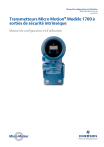
Link pubblico aggiornato
Il link pubblico alla tua chat è stato aggiornato.